Page 1

RCX-1500
FM
USB
DAB i-RADIO
CD
AUX1 AUX 2
NETWORK
RCX-1500
PHONES
STANDBY
QUEUE SELECT
REPLYBACK NEXT
PREV
EJECT
Stereo Compact Disc Receiver
Receptor Estereofónico con Reproductor
de Discos Compactos Incorporado
Ampli-tuner lecteur de CD
Multimedia-Audio-Receiver
Stereo CD-speler/Tuner-Versterker
Sintoamplificatore/Lettore CD
Owner’s Manual
Manual de Instrucciones
Manuel de l’utilisateur
Bedienungsanleitung
Gebruiksaanwijzing
Manuale di istruzioni
Инструкция пользователя
Instruktionsbok
Стерео CD-ресивер
CD-receiver
Page 2
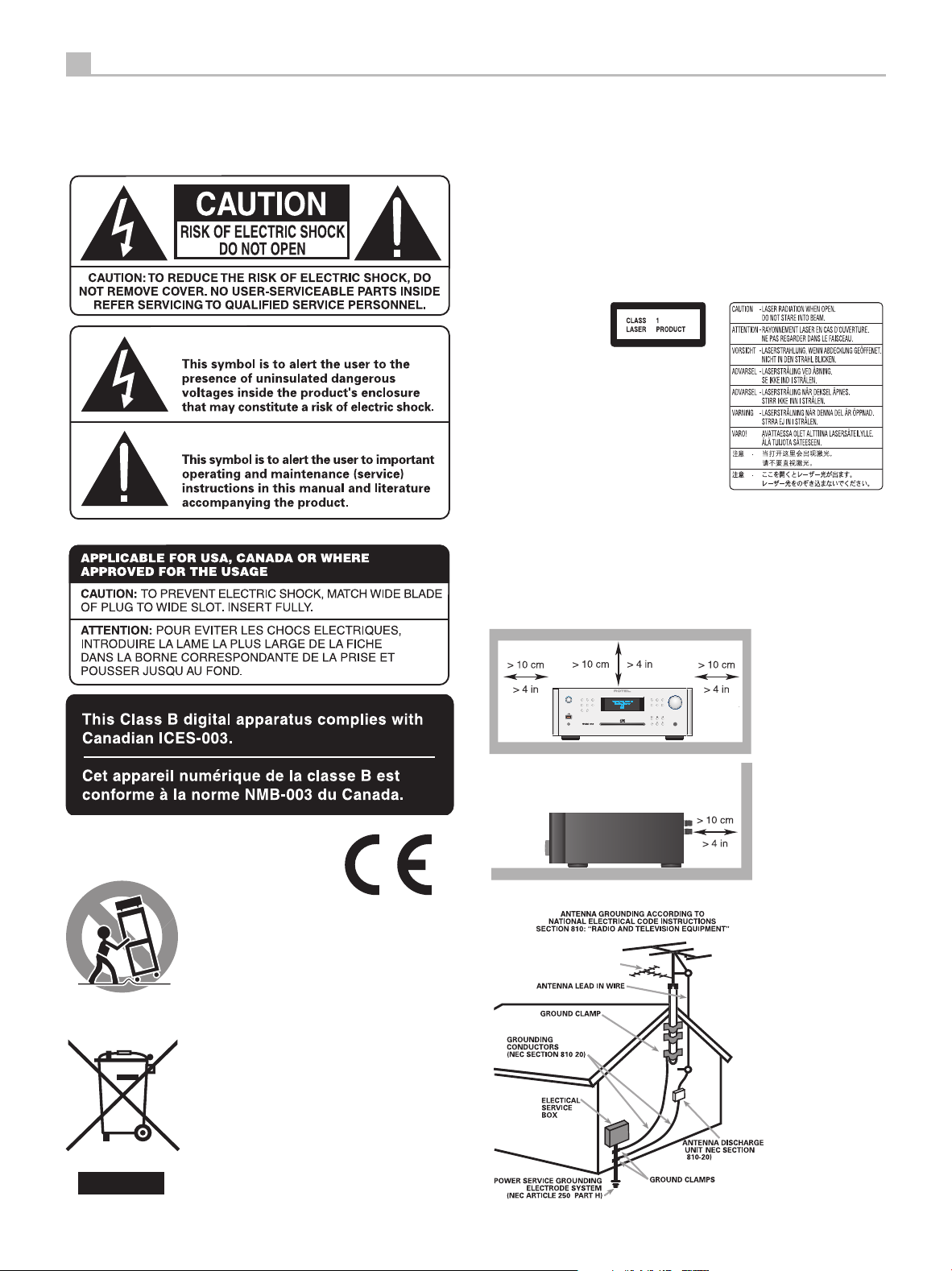
2
DAB
IMPORTANT FOR LASER PRODUCTS
1. CLASS 1 LASER PRODUCT
2. DANGER: Visible laser
radiation when open and
interlock failed or bypassed.
Avoid direct exposure to beam.
3. CAUTION: Do not open the top cover. There are no user
serviceable parts inside the player; leave all servicing to
qualified service personnel.
WARNING!
To reduce the risk of electrical shock, fires, etc.:
1. Do not remove screws, covers or cabinet.
2. Do not expose the unit to rain or moisture.
RCX-1500 Stereo Compact Disc Receiver
Rotel products are designed to comply with international
directives on the Restriction of Hazardous Substances
(RoHS) in electrical and electronic equipment and
the disposal of Waste Electrical and Electronic
Equipment (WEEE). The crossed wheelie bin symbol
indicates compliance and that the products must be
appropriately recycled or processed in accordance
with these directives.
Page 3
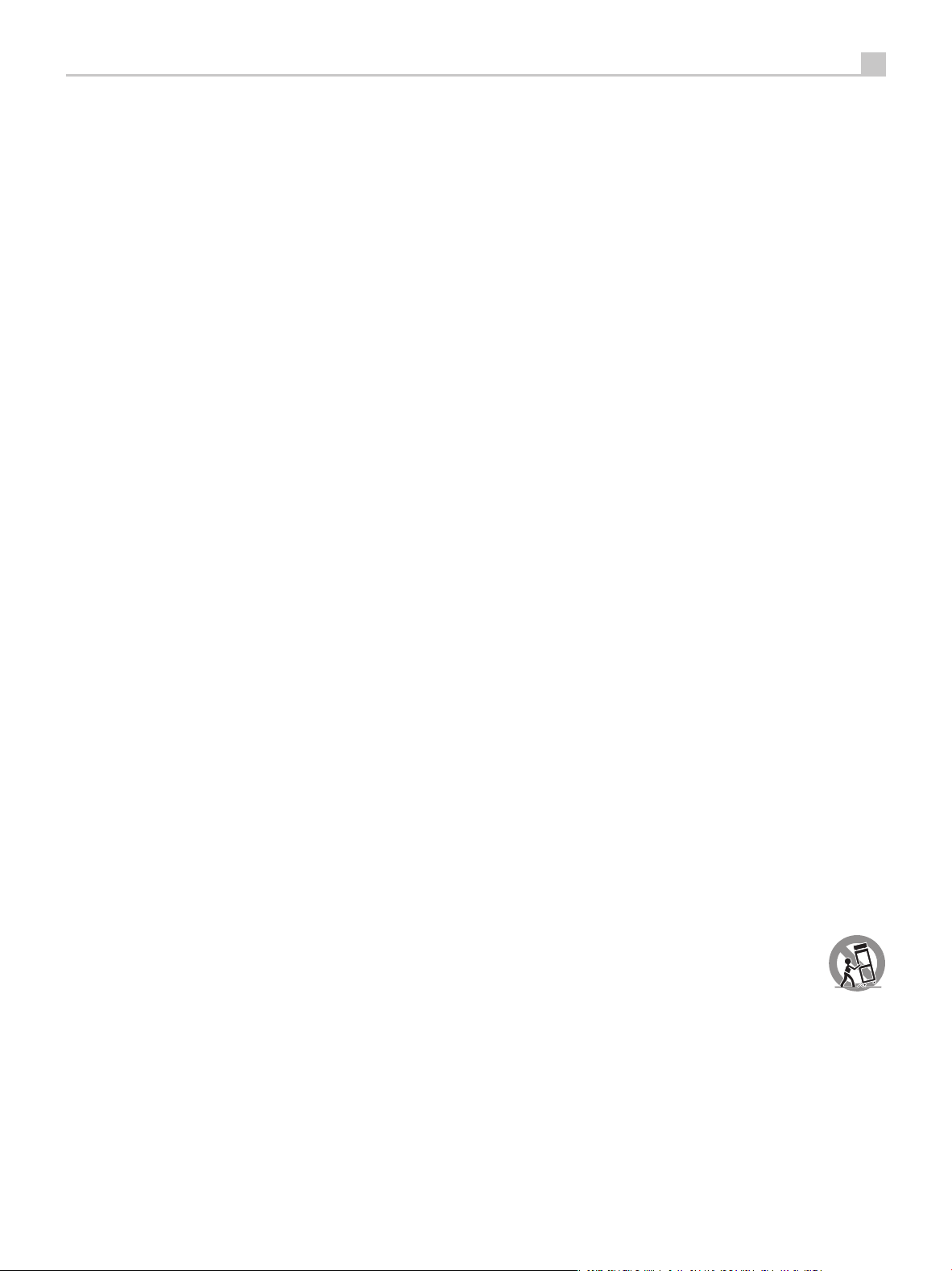
English
The COMPUTER I/O connection should be handled by authorized persons only.
FCC Information
This equipment has been tested and found to comply with the limits for a Class B digital device,
pursuant to Part 15 of the FCC Rules. These limits are designed to provide reasonable protection against
harmful interference in a residential installation. This equipment generates, uses and can radiate radio
frequency energy and, if not installed and used in accordance with the instruction, may cause harmful
interference to radio communications.
However, there is no guarantee that interference will not occur in a particular installation. If this
equipment does cause harmful interference to radio or television reception, which can be determined
by turning the equipment off and on, the user is encouraged to try to correct the interference by one
or more of the following measures:
•Reorientorrelocatethereceivingantenna.(TV,radio,etc.)
•Increasetheseparationbetweentheequipmentandreceiver
•Connecttheequipmenttoanoutletoncircuitdifferent fromthattowhichthereceiveris
connected.
•Consultthedealeroranexperiencedradio/TVtechnicianforadditionalhelp.
Caution
This device complies with part 15 of the FCC Rules. Operation is subject to the following to
conditions: (1) This device may not cause harmful interference, and (2) this device must accept any
interference received, including interference that may cause undesired operation.
NOTE TO CATV SYSTEM INSTALLER: Call the CATV system or antenna installer’s attention to
Article 820-40 of the NEC. This provides guidelines for proper grounding and, in particular , specifies
that the cable ground shall be connected to the grounding system of the building, as close to the
point of cable entry as practical. See installation diagram.
NOTE: This equipment has been tested and found to comply with the limits for a Class B digital
device, pursuant to Part 15 of the FCC Rules. These limits are designed to provide reasonable
protection against interference in a residential installation. This equipment generates and can
radiate radio frequency energy and, if not installed and used in accordance with the instructions,
may cause interference to radio or TV communications. There is no guarantee that interference will
not occur in a particular installation. If this equipment does cause interference to radio or television
reception, which can be determined by turning the equipment off and on, try to correct the
interference by one or more of the following measures:
•Reorientorrelocatethereceivingantenna.
•Increasetheseparationbetweentheunitandthetelevisiontuner.
•ConnecttheunittoanACpoweroutletonadifferentelectricalcircuit.
•ConsultyourauthorizedRotelretailerforassistance.
3
Important Safety InstructionsNotice
WARNING: There are no user serviceable parts inside. Refer all servicing to qualified service
personnel.
WARNING: To reduce the risk of fire or electric shock, do not expose the unit to moisture or water.
Do not expose the unit to dripping or splashing. Do not place objects filled with liquids, such as vases,
on the unit. Do not allow foreign objects to get into the enclosure. If the unit is exposed to moisture,
or a foreign object gets into the enclosure, immediately disconnect the power cord from the wall. Take
the unit to a qualified service person for inspection and necessary repairs.
Read all the instructions before connecting or operating the component.
Keep this manual so you can refer to these safety instructions.
Heed all warnings and safety information in these instructions and on the product itself. Follow all
operating instructions.
Clean the enclosure only with a dry cloth or a vacuum cleaner.
Do not use this unit near water.
You must allow a minimum 10 cm or 4 inches of unobstructed clearance around the
unit.
Do not place the unit on a bed, sofa, rug, or similar surface that could block the ventilation openings.
If the unit is placed in a bookcase or cabinet, there must be ventilation of the cabinet to allow proper
cooling.
Keep the component away from radiators, heat registers, stoves, or any other appliance that
produces heat.
WARNING: The rear panel power cord connector is the mains power disconnect device. The apparatus
must be located in an open area that allows access to the cord connector.
The unit must be connected to a power supply only of the type and voltage specified on the rear panel.
(USA: 120 V/60Hz, EC: 230V/50Hz)
Connect the component to the power outlet only with the supplied power supply cable or an exact
equivalent. Do not modify the supplied cable. A polarized plug has two blades, with one wider than
the other. A grounding plug has two blades plus a third grounding prong. These are provided for
your safety. Do not defeat grounding and/or polarization safety provisions. If the supplied plug does
not fit your outlet, please consult an electrician for replacement of the obsolete outlet. Do not use
extension cords.
The main plug of the power cord set is a disconnect device of the apparatus. In order to completely
disconnect the apparatus from the supply mains, the main plug of the power cord set should be
unplugged from the mains (AC) outlet. The stand-by LED indicator will not be lit up to show the power
cord is unplugged. The disconnect device shall remain readily operable.
Do not route the power cord where it will be crushed, pinched, bent, exposed to heat, or damaged
in any way. Pay particular attention to the power cord at the plug and where the cord exits the back
of the unit.
Main plug is used as the main disconnect device and shall remain ready accessible.
The power cord should be unplugged from the wall outlet during a lightning storm or if the unit is to
be left unused for a long period of time.
This apparatus shall be connected to a main socket outlet with a protective earth connection.
Use only accessories specified by the manufacturer.
Use only with a cart, stand, rack, bracket or shelf system recommended by Rotel. Use caution
when moving the unit in a stand or rack to avoid injury from a tip-over.
Use Class 2 wiring for speaker connections to ensure proper installation and minimize the risk of
electrical shock.
Immediately stop using the component and have it inspected and/or serviced by a qualified service
agency if:
• Thepowersupplycordorplughasbeendamaged
• Objectshavefallenorliquidhasbeenspilledintotheunit
• Theunithasbeenexposedtorain
• Theunitshowssignsofimproperoperation
• Theunithasbeendroppedordamagedinanyway
The batteries in remote control shall not be exposed to excessive heat such as sunshine, fire or the
like.
Page 4

4
FM
USB
DAB i-R ADIO
CD
AUX 1 AUX 2
NETW ORK
PHONES
QUEU E SELECT
REPLYBACK NEXT
PREV
EJEC T
RCX-150 0
STANDBY
1 2
A B
3 4 567 8
9
C
I
D E F G H J
=
Figure 1: Controls and Connections
RCX-1500 Stereo Compact Disc Receiver
Page 5

English
RR-CX91
1 2 3
4 5 6
7 8 9
0
>10
MEM
FM DAB i-RADIO CD
NETWORK USB AUX 1 AUX 2
QUEUE
DIM
BACK REPLY
SETUP
EXIT
SEL
ON
OFF
-
+
VOLUME
REPT SCAN RANDOM
TIME CLEAR REV PROG
MUTE
1
4
5
6
9
3
2
78
0
-
=
5
Button Series Function Explanation
1,2 : STANDBY mode button, are used to switch the STANDBY mode on or off.
3 : Source selection buttons, are used to switch your desire source.
4 : Back to upper level menu
5 : Call out preset/memorized list of tracks, songs, stations, etc against specified mode.
6 : To call out special Internet Radio menu on Internet Radio mode.
7,8 : Navigation keys and confirm buttons, are used to navigate and enter menus.
9 : Playback buttons,are used mainly control the playback under USB and CD mode. It has
specified functions against specified modes.
0 : Numeric buttons , offer alternated numeric related selection.
- : Extra functionality buttons, are used to set individual machine’s configuration and make
it more convenience for your using.
= : Volume control buttons.
Front & Rear Interfaces
A : USB socket, is used to connect with USB music storage devices, such as MP3, USB
stick Mobile,iPod/iPhone etc , can be connected directly or through USB adaptor.
B : PHONE jack, is used to connect with 3.5mm headphone.
C : Antenna connector, is used to connect with supplied DAB/FM antenna
D : Analog AUX input jacks, are used to connect with other device’s analog signal output
E : PRE OUT jacks, are used to connect with other amplifier’s input and send
analog signal to the amplifier.
F : Ethernet sockets, is used to connect with supplied Wi-Fi dongle or USB LAN adaptor.
G : Digital AUX input jacks, are used to connect with other device’s digital signal output
H : Computer I/O sockets, is used to connect with computer to upgrade this device firmware
I : Speaker connectors, are used to directly connect with speakers.
J : Power connector, is used to connect with AC mains and outlet.
Page 6
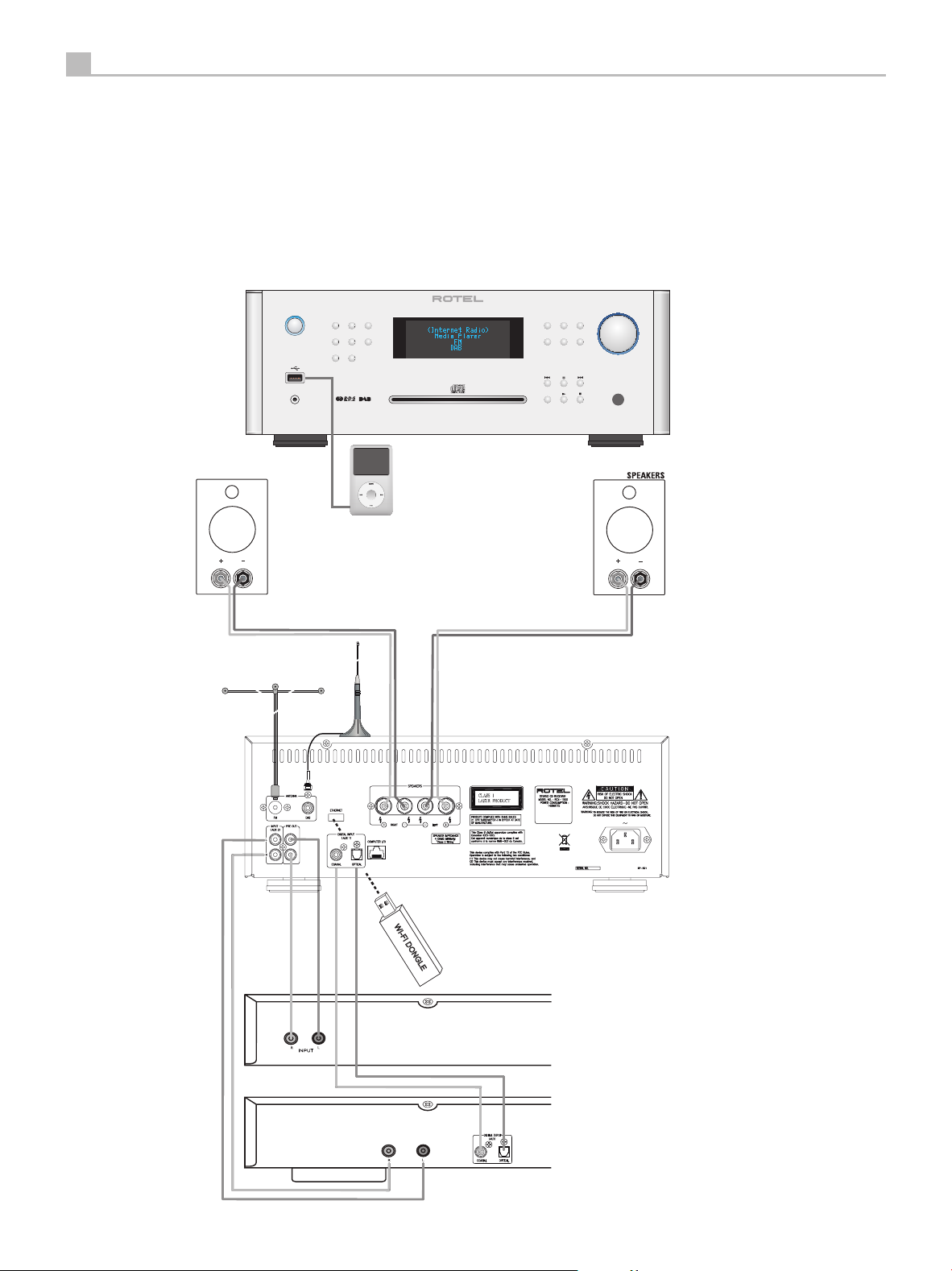
6
DIGITAL AUDIO DEVICE
WI-FI DONGLE
FM
USB
DAB i -RADIO
CD
AUX 1 AUX2
NETWORK
RCX-1500
PHONES
STANDBY
QUEUE SELEC T
REPLYBACK NEXT
PREV
EJECT
AMPLIFIER
OUTPUT
Figure 2: Hook-up Illustration
RCX-1500 Stereo Compact Disc Receiver
Important Notes
When making connections be sure to:
4 Turn off all the components in the system
before hooking up any components,
including loudspeakers.
4 Turn off all components in the system before
changing any of the connections to the
system.
It is also recommended that you:
4 Turn the volume control of the amplifier all the
way down before the amplifier is turned on
or off.
Page 7
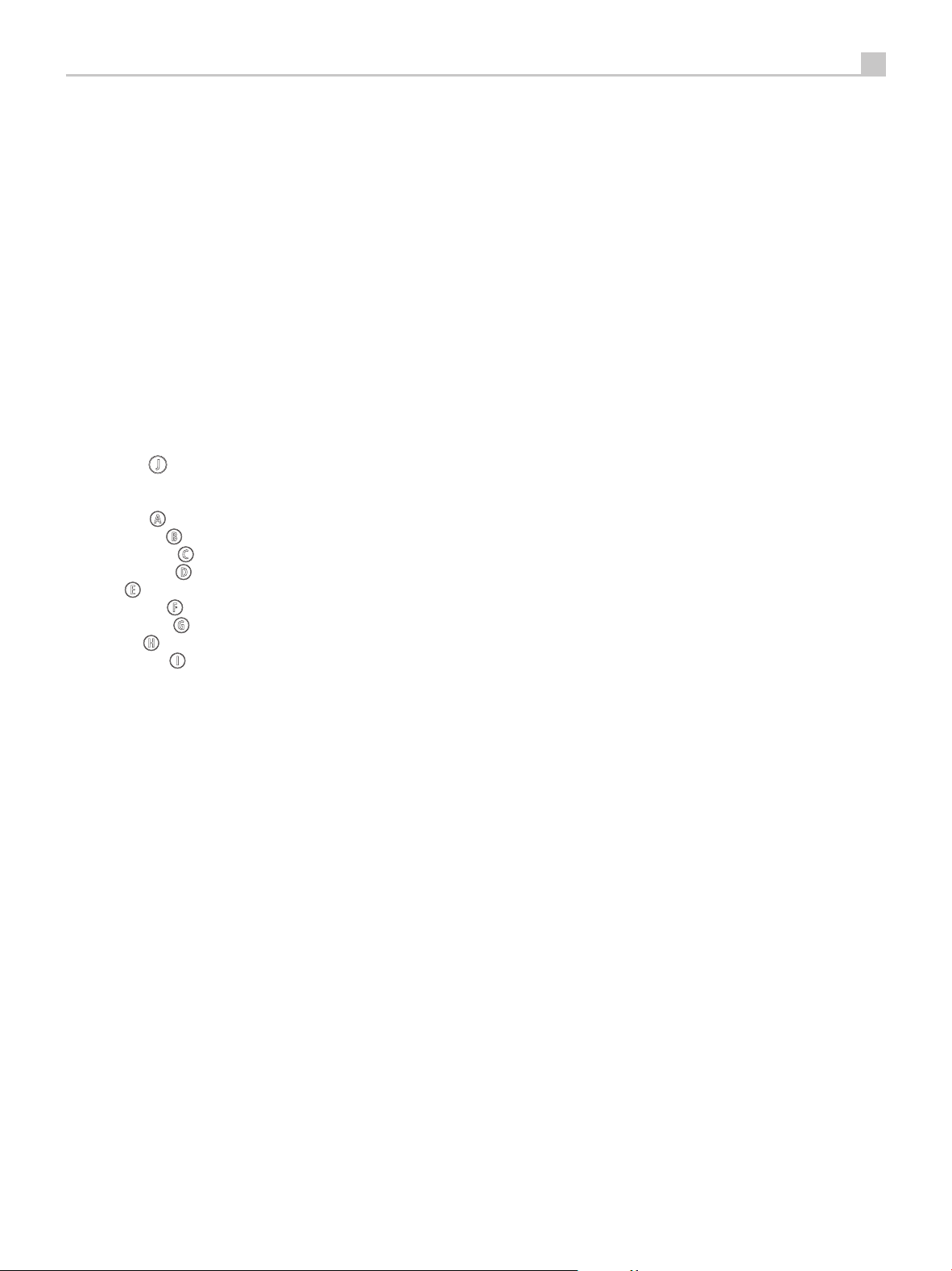
English
7
Contents
Important Safety Instructions .......................................3
Figure 1: Controls and Connections 4-5
Figure 2: Hook-up Illustration 6
Important Notes . . . . . . . . . . . . . . . . . . . . . . . . . . . . . . . . . . . . . . . . . . . . . . . . 6
About Rotel ....................................................8
Getting Started . . . . . . . . . . . . . . . . . . . . . . . . . . . . . . . . . . . . . . . . . . . . . . . . . 8
Features 8
A Few Precautions 8
Placement 8
Overview – the Rotel internet radio tuners/digital gateway products. . . . . . . . . . 9
DAB and FM radio 9
Internet radio 9
Network access 9
The Rotelradio website – managing your stations 9
Playback from iPods, mp3 players and flash drives 9
Playback from network servers 9
AC Power and Control ...........................................10
AC Power Input J 10
Standby Switch and Indicator Light 10
Connection Overview ............................................ 10
USB Connection A 10
PHONES Connection B 10
DAB/FM Broadcasting C 10
ANALOG INPUT-AUX 2 D 10
PRE OUT E 1 0
Network Connection F 10
DIGITAL INPUT-AUX 1 G 10
Computer I/O H 10
Speaker Connections I 10
Speaker Selection 10
Speaker Wire Selection 10
Polarity and Phasing 11
Speaker Wire Connections 11
Internet Radio Quick Start ........................................11
What you need before starting 11
First Time Connection To The Network 11
Choosing A Radio Station 12
Internet Radio Station Playing 12
Storing a radio station in a preset 12
Playing a preset radio station 12
Media Player Quick Start . . . . . . . . . . . . . . . . . . . . . . . . . . . . . . . . . . . . . . . . . 13
UPnP Servers 13
Setting up UPnP Server in PC 13
Play media files using UPnP Server. 13
Clear Queue 14
Playback Mode 14
iPod/USB Connection Quick Start . . . . . . . . . . . . . . . . . . . . . . . . . . . . . . . . . . . 14
USB Storage Device Connection 14
iPod/iPhone Connection 14
PlayBack Control Buttons 14
FM RADIO Quick Start . . . . . . . . . . . . . . . . . . . . . . . . . . . . . . . . . . . . . . . . . . . 15
FM Radio Station Playing 15
Storing a radio station in a preset 15
Playing a preset radio station 15
DAB RADIO Quick Start . . . . . . . . . . . . . . . . . . . . . . . . . . . . . . . . . . . . . . . . . . 15
DAB Radio Station Playing 15
Storing a DAB station in a preset 15
Playing a preset DAB station 15
Radio Station Presets 15
SETTINGS OVERVIEW ............................................16
Configure “My Stuff”. . . . . . . . . . . . . . . . . . . . . . . . . . . . . . . . . . . . . . . . . . . . 17
Configure “My Stations” . . . . . . . . . . . . . . . . . . . . . . . . . . . . . . . . . . . . . . . . . 17
Configure “My Streams” . . . . . . . . . . . . . . . . . . . . . . . . . . . . . . . . . . . . . . . . . 17
CD Control Buttons ..............................................17
PLAY Button 17
STOP Button 17
PAUSE Button 17
TRACK Buttons 17
DIRECT ACCESS Buttons 17
SEARCH Buttons 18
EJECT Button 18
Additional Features . . . . . . . . . . . . . . . . . . . . . . . . . . . . . . . . . . . . . . . . . . . . . 18
PROGRAM Button 18
REVIEW Button 19
CLEAR Button 19
RANDOM Button 19
REPEAT Button 19
SCAN Button 19
TIME Button 19
Remote Unit Advanced Buttons .....................................20
Troubleshooting . . . . . . . . . . . . . . . . . . . . . . . . . . . . . . . . . . . . . . . . . . . . . . . . 20
Glossary . . . . . . . . . . . . . . . . . . . . . . . . . . . . . . . . . . . . . . . . . . . . . . . . . . . . . 21
Specifications . . . . . . . . . . . . . . . . . . . . . . . . . . . . . . . . . . . . . . . . . . . . . . . . . 22
Page 8
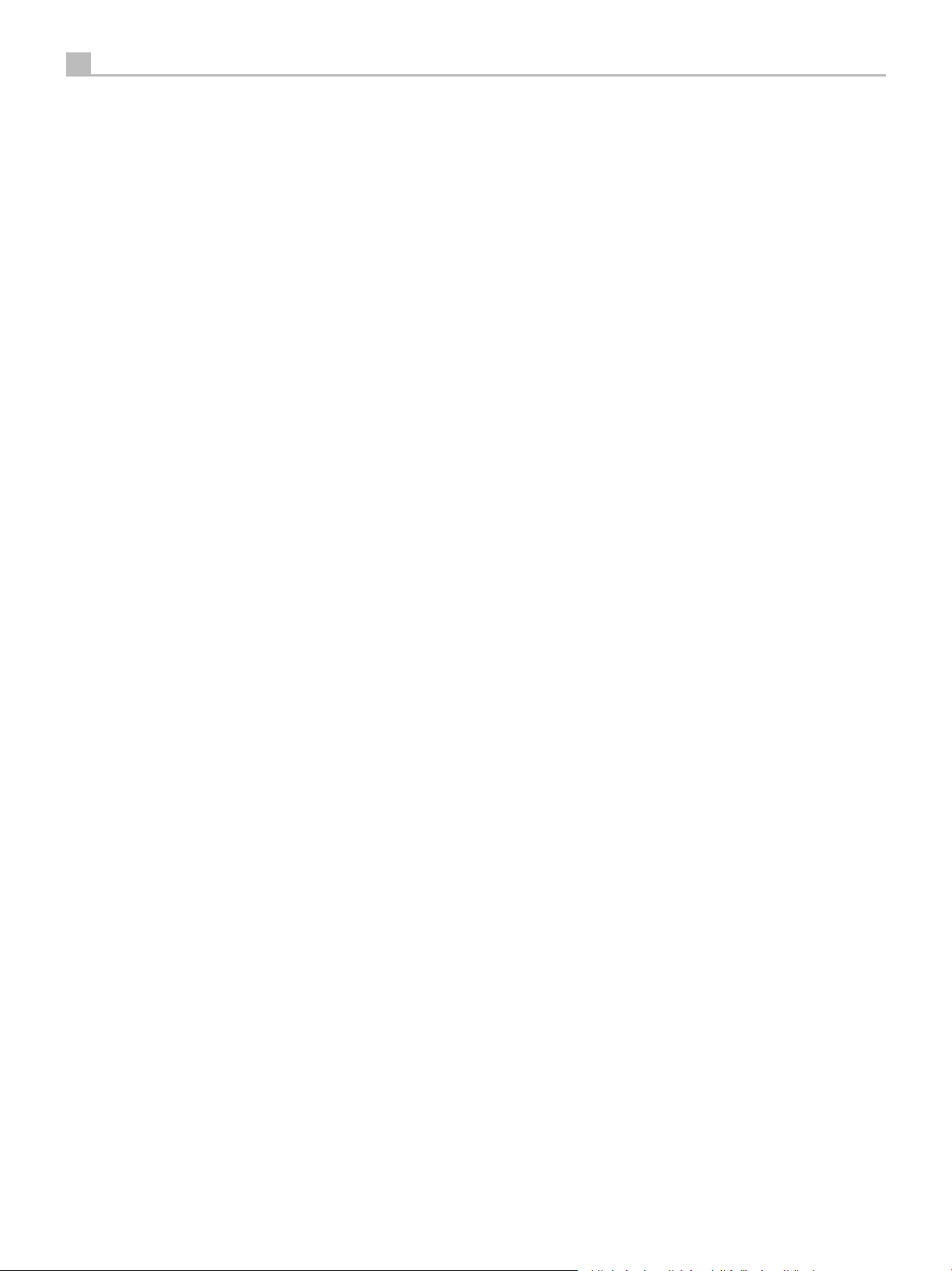
8
RCX-1500 Stereo Compact Disc Receiver
About Rotel
Our story began nearly 50 years ago. Over the decades, we have received
hundreds of awards for our products and satisfied hundreds of thousands
of people who take their entertainment seriously- like you!
Rotel was founded by a family whose passionate interest in music led
them to manufacture high-fidelity components of uncompromising quality.
Through the years, that passion has remained undiminished and the family
goal of providing exceptional value for audiophiles and music lovers,
regardless of their budget, is shared by all Rotel employees.
Rotel’s engineers work as a close team, listening to, and fine tuning,
each new product until it reaches their exacting musical standards.
They are free to choose components from around the world in order to
make that product the best they can. You are likely to find capacitors
from the United Kingdom and Germany, semiconductors from Japan or
the United States, while toroidal power transformers are manufactured
in Rotel’s own factory.
We all have concerns about our environment. And, as more and more
electronics are produced and later discarded, it is especially important
for a manufacturer to do all it can to engineer products that have a
minimum negative impact on landfill sites and water tables.
At Rotel, we are proud to do our part. We have reduced the lead content
in our electronics by using special RoHS solder, while our new Class D
(not digital) amplifiers are up to five times more efficient than our legacy
designs and still deliver power and performance. These products run
cool, give minimum wasted energy, are good for the environment and
give better sound too.
Getting Started
Thank you for purchasing the Rotel RCX-1500 CD Receiver. When used
in a high-quality music or home theater system, your Rotel CD Receiver
will provide years of musical enjoyment.
Features
Wireless or wire connection to access internet radio.•
Access LAN PCs and music with ‘Media Player’ Mode•
Connect with iPod/MP3/media music player for home •
enjoyment.
Listen to DAB, FM broadcasting station. •
Playback of conventional CD, MP3 or WMA encoded disc.•
Two amplifier channels at 100 watts per channel.•
A Few Precautions
Please read this manual carefully. In addition to basic installation and
operating instructions, it provides valuable information on various RCX1500 system configurations as well as general information that will help
you get optimum performance from your system. Please contact your
authorized Rotel dealer for answers to any questions you might have. In
addition, all of us at Rotel welcome your questions and comments
Save the RCX-1500 shipping carton and all enclosed packing material
for future use. Shipping or moving the RCX-1500 in anything other than
the original packing material may result in severe damage to your unit.
Finally, we have printed this brochure on recycled paper stock.
While we understand that these are small first steps, they are still important
ones. And we continue to pursue new methods and materials for a cleaner
and greener manufacturing process.
All of us at Rotel thank you for buying this product. We are sure it will
bring you many years of enjoyment.
Fill out and send in the owner’s registration card packed with the RCX-
1500. Also be sure to keep the original sales receipt. It is your best
record of the date of purchase, which you will need in the event warranty
service is ever required.
Placement
Place the RCX-1500 on a solid, level surface away from sunlight, heat,
moisture, or vibration.
Don’t stack other components or objects on top of the RCX-1500. Don’t
let any liquid fall into the unit.
Note the weight and size of the RCX-1500. If placing the unit on a
shelf, cabinet or rack, make sure the full weight of the RCX-1500 can
be supported.
The RCX-1500 generates heat during normal operation. Do not block
ventilation openings. Allow a minimum of 10 cm or 4 inches of unobstructed
space around the unit. If installed in a cabinet, make sure that there is
adequate ventilation.
Page 9

English
9
Overview – the Rotel internet radio tuners/
digital gateway products.
This product does not operate without the Wi-Fi or Wired dongle being
connected. We recommend that you read this introduction first. FAQs will
be found on the Rotel website www.rotel.com/NA/support/FAQ.htm
This Rotel product brings together conventional radio reception facilities
for FM and DAB, plus from the world of computers the ability to access
literally thousands of radio stations available on the internet. In addition
to this, this new range of Rotel tuners/digital gateways offers the facility
to interface with personal audio players (iPods and mp3 players) and
your music files stored on a network server.
These notes expand on the ‘quick start’ notes later in this manual.
Firstly, it does not matter if a wired or Wi-Fi network is not available to
use – however it is essential that the Wi-Fi or wired dongle is inserted into
it’s socket on the rear panel of the product for it to work. Use an extension
cable to relocate the dongle if space is limited at the rear of the tuner.
Each time that the product is turned on, it will be locked into search mode
for about 15/20 seconds. Once this has being accomplished other radio
modes can be used.
The USB input is active from turn on.
DAB and FM radio
This is the most conventional part of the product and if you have previous
experience of tuning, memorizing and selecting radio stations from the
present DAB and FM radio services you will be familiar with the way
the tuner is operated to receive these services. All of this is explained
under relevant quick start sections. Keep in mind to select the antenna
(aerial) input socket to use, find this option in the set-up menu. This does
not obviate the need to install correctly designed antenna (aerials) to
maximise reception on FM and DAB services.
Internet radio
Using internet radio requires the use of two additional services – access
to the internet via a computer network and once this works a feed via
one of the internet-based services which allows access to internet radio
stations. This latter requirement is built into the tuner; we will deal with
access to your network first.
The next requirement is to enable your tuner to ‘log-on’ to your network
and you allow this by entering the wireless ‘WEP key’ (or WPA, WPA2
key) appropriate to your network. It is likely that you will have used the
key code when setting up a computer to log onto your network and it
is often contained in the instructions for your router. This is a first-time
only setting, so just carefully scroll though the alpha-numeric characters
selecting the correct upper or lower case characters to create your WEP
key. When completed, scroll through to and select END or simply press
the REPLY button to complete the process.
You can use the Previous and Next keys of the handset to help you enter
this information. Do not confuse the letter ‘O’ with the numeral ‘0’.
When successfully logged on to your network, the tuner will automatically
log in to the website where you to be able to select the area of the world that
interests you and choose radio stations by country, genre and name.
Registering the radio at www.rotelradio.com will allow you to search
for and save internet radio stations, as well as set up other music
services when available for your region.
The Rotelradio website – managing your stations
Managing the thousands of radio stations available via the internet would
be impossible without being able to organise and manage stations to suit
your particular needs. Rotel have provided an easy way to accomplish this
by means of a dedicated website where you can pre-select stations.
The URL for this site is http://rotelradio.com.
Like many websites you will need to register a user name and password
in order to create an account on the site. Before you can do so, you will
need to register the product on the site and there is a special registration
key in the Rotel which you will need to copy to the website registration form.
This registration key will be found under the settings>register menu. You
need to be connected to the internet to access this one time only key.
After registration, the website will show the radio serial number of your
Rotel unit. This is different from the serial number of your Rotel unit. The
radio serial number can be found in the menu of the Rotel unit under
Settings --> Version.
Note that to update the display of the Rotel to indicate your choices, you
will need to power-cycle and re-select ‘internet radio’. Your new list of
‘My Stuff’ will be updated automatically.
Network access
The installation of computer networks are beyond the scope of these notes,
so we assume that you have a working Wi-Fi network in your home. If
you are using a wired network please refer to Network Config. under
“Settings Overview” section. (Wired networks will provide the most reliable
Ethernet streaming. Ethernet over powerline adaptors are available from
3rd parties if running an Ethernet cable is otherwise impractical.)
At start-up, the unit looks for Wi-Fi networks, and once the search has been
completed you will find one or more listed networks listed in the display to
choose from. You need to select the network name which applies to your
installation. This will have been assigned when your network was installed
and is often pre-allocated by the router central to your network.
Playback from iPods, mp3 players and flash drives
Most iPod and mp3 players can be plugged into the USB socket on the
front panel to replay the music files stored within. The display will update
to show the file structure and will list the files which can be played. Files
copied to a standard flash drive will also behave in the same way.
Playback from network servers
Music playback from computers configured as music servers provides
another opportunity to link replay via the Rotel unit and thus make use of
the audiophile decoding stages designed into these products.
As with internet radio, a prerequisite is a working network, plus the music
server connected to it. Please follow the instructions shown under ‘Media
Player Quick Start’ later in the manual.
Page 10
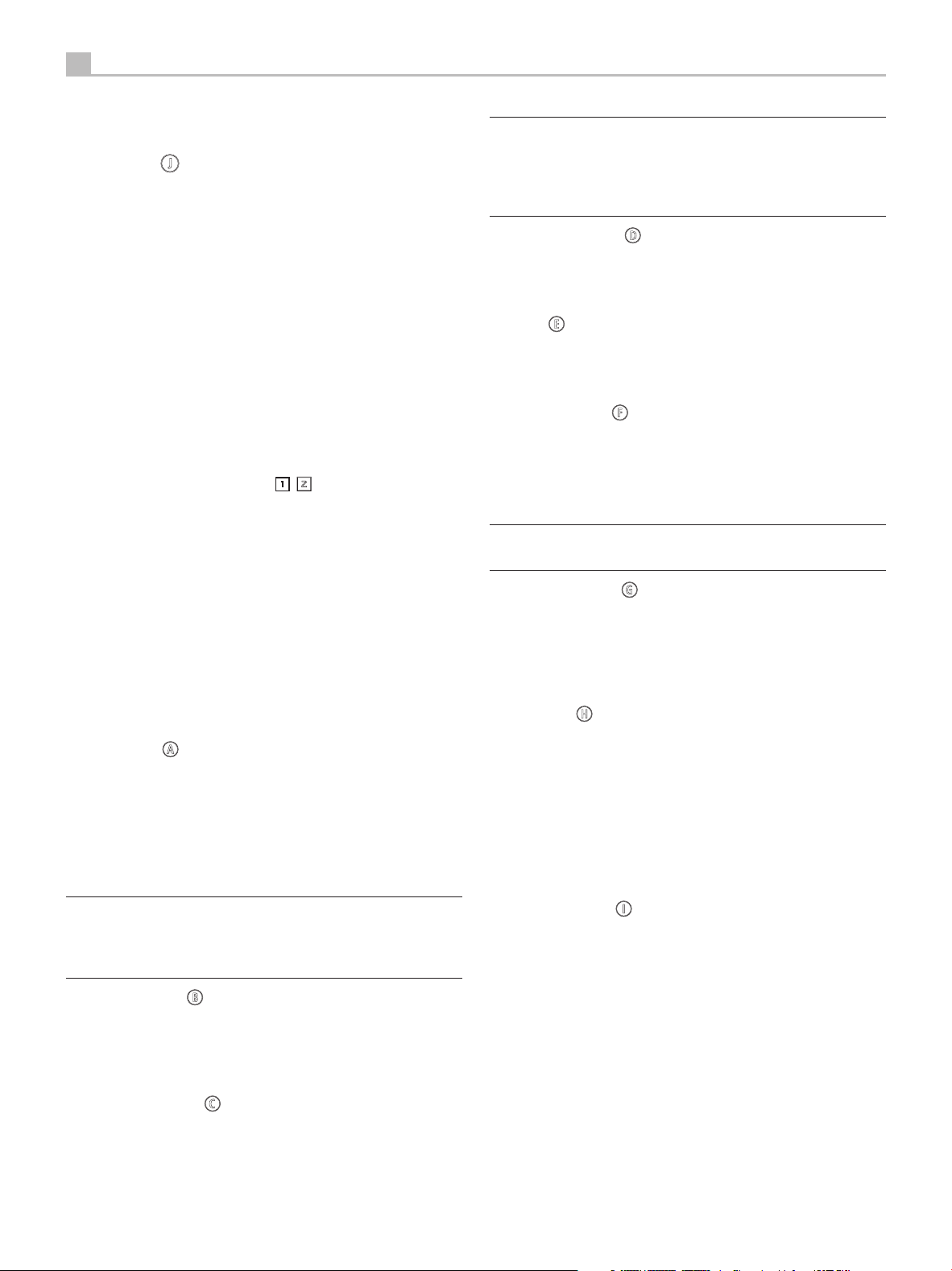
10
RCX-1500 Stereo Compact Disc Receiver
AC Power and Control
AC Power Input J
Your RCX-1500 is configured at the factory for the proper AC line voltage
in the country where you purchased it (USA: 120 volts/60 Hz, Europe:
230 volts/50 Hz). The AC line configuration is noted on a label on the
back panel.
The RCX-1500 is supplied with the proper AC power cord. Use only this
cord or an exact equivalent. Do not modify the supplied cord. Do not
use an extension cord.
Be sure the power switch on the front panel of the RCX-1500 is turned
off. Then, plug one end of the cord into the AC power connector on
the back panel of the amplifier. Plug the other end into an appropriate
AC outlet.
If you are going to be away from home for an extended period of time,
it is a sensible precaution to unplug your receiver.
Standby Switch and Indicator Light 1
The Standby Switch is located on the left side of the front panel. The
Standby Indicator ring will illuminate when the AC mains are connected.
This indicates the unit is in Standby mode.
To turn the unit ON, push the Standby switch once, the front display
will illuminate, indicating the unit is out of Standby mode and ready
for operation.
2
Connection Overview
Before continuing further to other sections in the manual, please make
sure all the cable connections are made properly. Refer to figure 2.
USB Connection A
The socket on the front panel below the STANDBY switch is for USB
connection. Music storage devices can be accessed by the RCX-1500
through this input. Music storage devices such as MP3 players, iPod, USB
memory sticks or any other form of memory devices with USB interface
can be connected to the RCX-1500 through the front USB socket. RCX1500 will automatically search music files from the connected storage
device.
NOTE: You must insert the Wi-Fi dongle (or wire adaptor) to the ETHERNET
port on the rear panel. The unit will first search for available networks
before allowing access to DAB and FM functions. If networks are not
available, the unit will display “Network Error”. FM and DAB functions
will operate normally after the initial network search.
ANALOG INPUT-AUX 2 D
The RCX-1500 can receive analog music signals from other sources, such
as your CD players analog outputs. Connect the LEFT and RIGHT outputs
of the source to the LEFT and RIGHT input of the AUX 2 Input.
PRE OUT E
The RCX-1500 can send analog signals to a second amplifier through
the connectors labeled PRE OUT. Use this connection if you wish to use
another power amplifier to drive your speakers.
Network Connection F
Connect the Rotel supplied USB Wi-Fi dongle to the USB port on the RCX1500 rear panel labeled ETHERNET. The RCX-1500 has been configured
to work with the supplied USB Wi-Fi dongle. No additional software/
setup is required. The RCX-1500 is now ready to connect to your wireless
LAN. Refer to Internet Radio section for detailed setup.
NOTE: Not all USB Wi-Fi/Wired dongles will operate with the RCX-1500.
Please use the one supplied by Rotel.
DIGITAL INPUT-AUX 1 G
The RCX-1500 can play digital music signal from other sources, such as
your CD player’s digital output. There are two connectors on the AUX
1 Digital Input area on the rear panel, labeled with coaxial and optical.
Connect the coaxial or optical output of your source to the coaxial or
optical input of the RCX-1500.
Computer I/O H
This RCX-1500 can be operated from a computer with audio system
control software from third-party developers. This control is accomplished
by sending operating codes from the computer via a hard-wired RS-232
serial connection. In addition, RCX-1500 can be updated using special
software from Rotel.
For additional information on the connections, cabling, software, and
operating codes for computer control or updating of the unit, contact
your authorized Rotel dealer.
NOTE: RCX-1500 use USB 2.0 standard to access music files. The unit
can playback music files stored on storage devices that are compliant
with USB 2.0 standard. However, it will not operate with devices that
require additional drivers.
PHONES Connection B
The socket on the front panel below the USB socket is for headphones.
Plug a 3.5mm headphone jack into the socket to listen to music through
headphones. Connecting headphones will automatically turn off the
output to the loudspeakers.
DAB/FM Broadcasting C
Please use supplied indoor antenna to connect the DAB and FM connector
on the rear panel. To receive the best FM signal, make sure there is enough
room for the T-shaped indoor antenna to fully extend. Eyelets at both
ends of the T allow tacking the antenna to a wall if desired. Experiment
with different positions to maximize reception.
Speaker Connections I
Speaker Selection
The nominal impedance of the loudspeakers connected to each channel
of the RCX-1500 should be no lower than 4 ohms.
Speaker Wire Selection
Use insulated two-conductor stranded wire to connect the unit to the
speakers. The size and quality of the wire can have an audible effect
on the performance of the system. Standard speaker wire will work,
but can result in lower output or diminished bass response, particularly
over longer distances. In general, heavier wire will improve the sound.
For best performance, you may want to consider special high-quality
speaker cables. Your authorized Rotel dealer can help in selection of
appropriate cables for your system.
Page 11
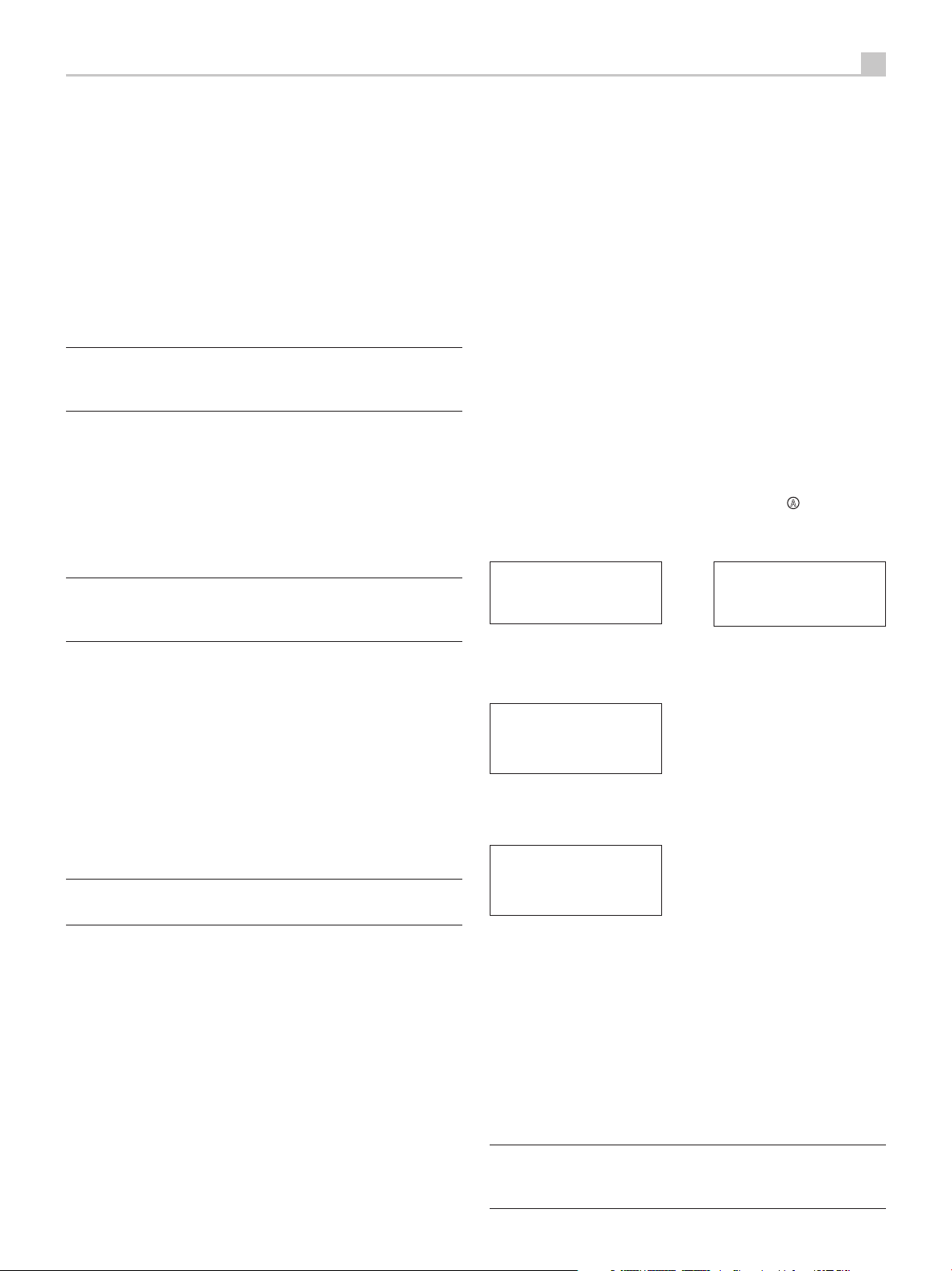
English
11
Polarity and Phasing
The polarity - the positive/negative orientation of the connections - for
every speaker and amplifier connection must be consistent so all the
speakers will be in phase. If the polarity of one connection is mistakenly
reversed, bass output will be very weak and stereo imaging degraded.
All wire is marked so you can identify the two conductors. There may be
ribs or a stripe on the insulation with different color conductors (copper
and silver). There may be polarity indications printed on the insulation.
Identify the positive and negative conductors and be consistent with every
speaker and amplifier connection.
Speaker Wire Connections
NOTE: The following text describes both binding post and banana plug
connections. DO NOT use both connection methods in combination to
connect multiple speakers.
The amplifier has two sets of color coded terminals for each amplifier
channel. The speaker terminals accept bare wire, connector lugs, or
“banana” type connectors (except in European Community countries
where their use is not permitted).
Route the wires from the RCX-1500 to the speakers. Give yourself
enough slack so you can move the components to allow access to the
speaker connectors
NOTE: Be sure to note the location of the LEFT and RIGHT speaker
terminals and connect your LEFT and RIGHT speakers to the correct
outputs.
If you are using banana plugs, connect them to the wires and then plug
into the backs of the speaker connectors. When using banana plugs,
the collars of the binding post terminals should be screwed in all the
way (clockwise).
If you are using terminal lugs, connect them to the wires. If you are
attaching bare wires directly to the speaker connectors, separate the wire
conductors and strip back the insulation from the end of each conductor.
Be careful not to cut into the wire strands. Unscrew (turn counterclockwise)
the binding post collar. Place the connector lug around the shaft, or insert
the bundled wire into the hole in the shaft. Turn the collars clockwise to
clamp the connector lug or wire firmly in place.
NOTE: Make sure there are no loose wire strands that could touch
adjacent wires or connectors.
Internet Radio Quick Start
What you need before starting
Before you can use your Internet radio, you need the following:
A broadband Internet connection. •
Access point to internet through wireless LAN. (wired LAN connection •
is also possible with a Rotel supplied USB Ethernet adaptor)
With wireless LAN connection, internet radio should work within 100
metres of the wireless access point, subject to the router/Wi-Fi gateway
being placed in the optimum area for your location. The user can confirm
the WiFi Strength under the settings menu. (Network--->Settings-->WiFi
Strength)
Make sure that your LAN is connected properly and is able to access
the internet. To access internet radio stations an internet connection is
required.
First Time Connection To The Network
Plug in the USB Wi-Fi dongle to the rear USB port A and push the
STANDBY button to power up this unit. The display on the front will light
up and display:
Starting ... ...
After a few seconds, it will start to scan for network.
If it can not find one the display will say:
NO NETWORK FOUND
When the radio finds your network, it displays the ESSID for the access
point on the screen - this is a name that is allocated to the access point
by the person who set up the network - for example:
< MY NETWORK >
It is possible, and in some locations highly likely, that your unit will find
more than one wireless access point if using wireless connection, in
which case you can choose which one you want to connect to. Press the
PREV, NEXT keys on the panel to see the ESSID for each access point
the radio has found.
SCANNING NETWORK.. ...
If the screen displays “Enter WEP key” or “Enter WPA key” then the network
is using one of the encryption systems, Wired Equivalent Privacy (WEP)
or Wi-Fi Protected Access (WPA) Please obtain the access code from
the person who set up this wireless network, or check the user manual
of your router for this information. Input the code into the unit to access
the wireless LAN.
Note: If you would like to use a static IP address, or if the unit can not
automatically get an IP address, then please see the ‘Network config’
section under the ‘Settings’ section at the end of the manual.
Page 12
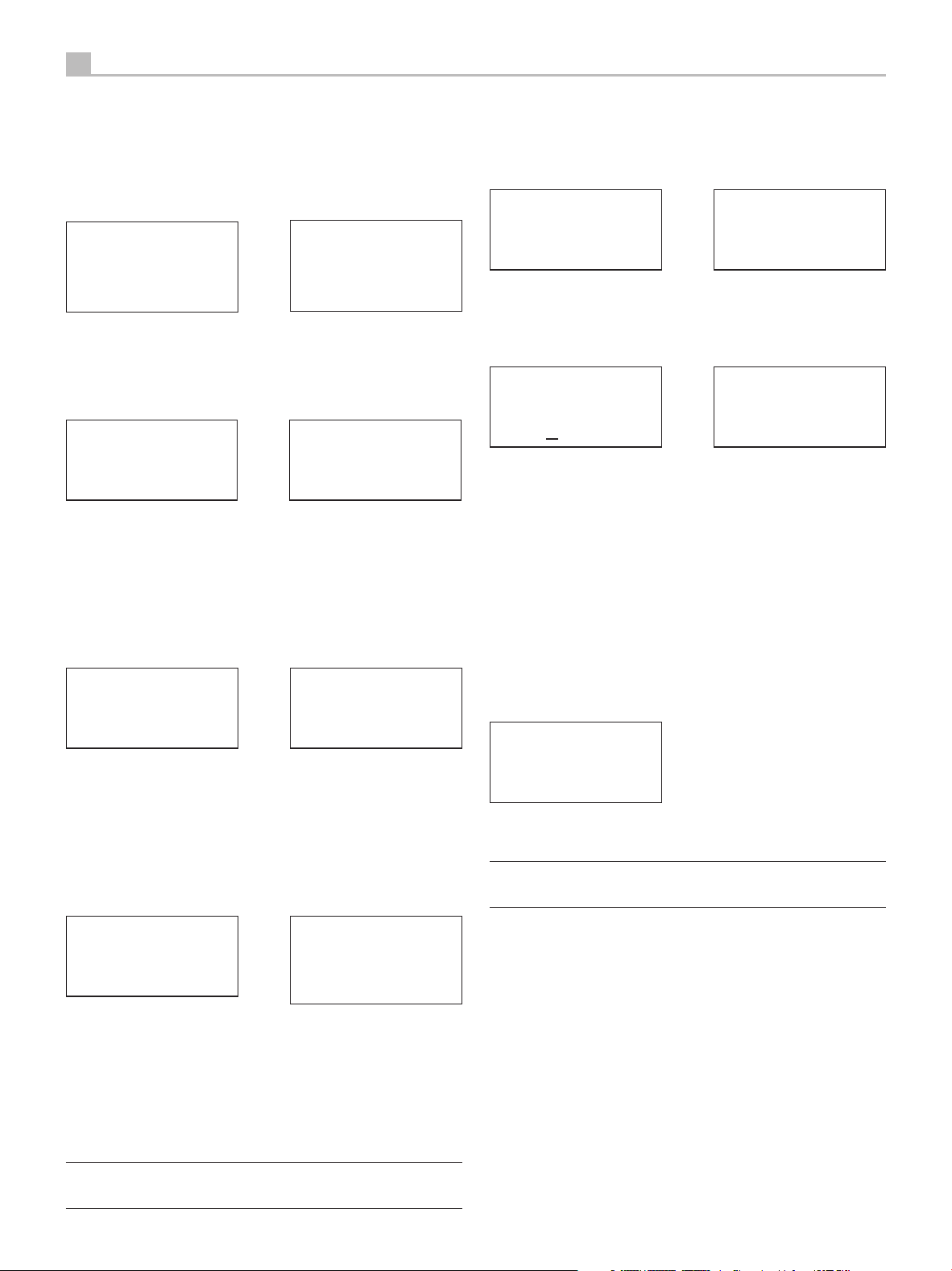
12
RCX-1500 Stereo Compact Disc Receiver
Choosing A Radio Station
Once a network is found and the network connections made, The toplevel menu will be displayed, please select “Internet Radio”, the display
will shows as
< Internet Radio >
Media Player
FM
DAB
Now you can select internet radio stations to listen to through one of
the options below.
<LOCATION> enables you to choose radio stations provided in the
specific area and countries:
Africa
< America >
Asia
Caribbean
1. Push the PREV, NEXT keys until the display shows the area and country
you want, then press on the SELECT key.
2. Push the PREV, NEXT keys until the display highlights the desired station.
Push SELECT key to select..
3. Wait until the unit connects to that station.
<GENRE> enables you to choose radio stations according to their
content, for example Classic, Rock, Sport, News, etc.
80S
< 90S >
Adult
Adult contemporary
1. Push PREV, NEXT keys until the display highlights the type of content
desired, then press SELECT key to select.
2. Push PREV, NEXT keys to highlight the station desired, then press
SELECT key to select.
3. Wait until the radio connects to that station.
< Location >
Genre
Search
< XXX1 LIVE RADIO >
XXX2 LIVE RADIO
XXX3 LIVE RADIO
XXX4 LIVE RADIO
XXX1 LIVE RADIO
< XXX2 LIVE RADIO >
XXX3 LIVE RADIO
XXX4 LIVE RADIO
Internet Radio Station Playing
After connecting to a station, the display will show station name, type
of audio file and bit rate.
BBC RADIO
BUFFERING xx%
BBC RADIO
xxx kbPs WMA
XX:XX
Storing a radio station in a preset
(remote only)
While a radio station is playing, hold down the MEM button on the remote
control , then press a number 0 to assign, the display will show
BBC RADIO
xxx kbit WMA
M Preset #
Store this current radio station into the preset number, and you can store
up to 30 preset radio stations for FM/DAB/Internet Radio.
Assign to Preset
#
Playing a preset radio station
While a radio station is playing, you can switch to other preset stations
as below:
1. From the remote control, press number button 0 of the preset number
for desired station. Example, push “0”, then “3” for preset number 3,
push “1” then “3” for preset number 13.
2. Press QUEUE 5 button to call out preset number and corresponding
station. Push PREV, NEXT keys to choose the station. The display will
show as
01 preset radio 1
02 preset radio 2
> 03 preset radio 3
04 preset radio 4
Press QUEUE button again to exit the queue menu and back to playing
status.
<SEARCH> enables you to search for a specified type of radio with a
short keyword.
Station Name
END <> A BCDEFGHIJKLNO
ART
1. Push PREV, NEXT keys until the display moves to the character to input,
then press the SELECT key to select.
2. Repeat step 1 to input the complete keyword. Select “END” or push
REPLY key to confirm the keyword.
3. The display will show stations which match the keyword.
4. Push PREV,NEXT keys to highlight the desired station, press SELECT
key to select and connect to that station.
Note: Internet Radio stations and other music services can be easily set
up at www.rotelradio.com
xxx ART xx Radio1
x ARTxx xx Radio2
ARTxxxx xx Radio3
Note: You can review stored radio stations by using the Queue
feature. This will help you avoid accidently overwriting a preset.
Page 13
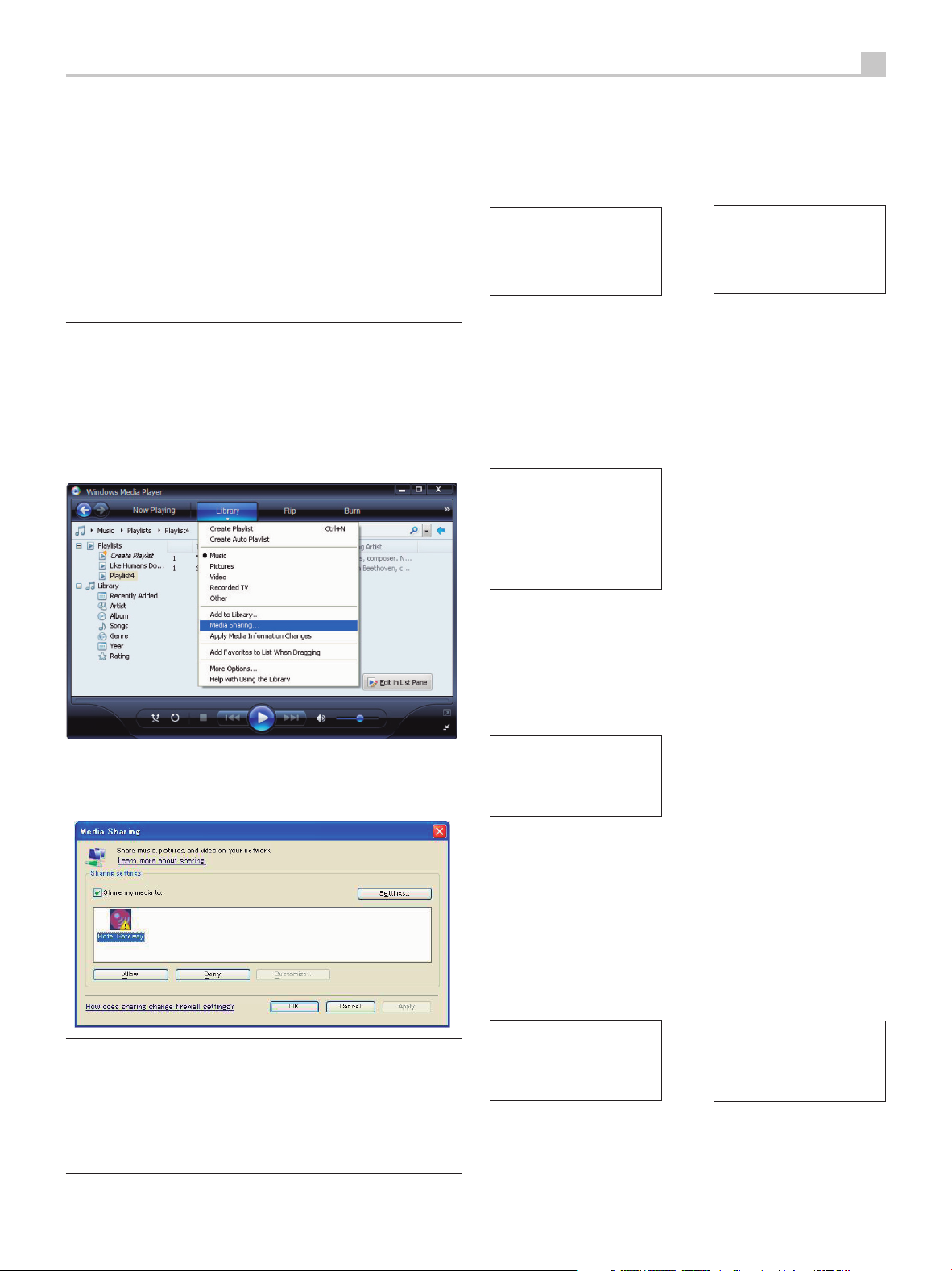
English
13
Media Player Quick Start
The Media Player feature allows you to play audio files (AAC, AIFF,
AU, FLAC (16 bit CD quality), MP3,WAV and WMA (except lossless))
and playlists (M3U) created by your computer’s Media Player, such as
Window Media Player 11. It has been verified to work on Windows
2000, Windows XP and Windows Vista.
Note: File sharing may need to be enabled on your computer, and not
all Media Players will allow sharing of music files. Please refer to your
computer’s manual for instructions.
UPnP Servers
Setting up UPnP Server in PC
1. Use Windows Media Player 11(or 12 if you use Windows 7)to setup
the PC as an UPnP Sever, click the ‘Library’ tab from Windows Media
Player 11 and select ‘Media Sharing’ to open the ‘Media Sharing’
window to set the option.
3. Go into ‘Media Player’ menu, and select ‘UPnP Servers’ sub menu
by using the PREV, NEXT and hitting SELECT. The unit will scan for all
available UPnP servers. It will display ‘[Empty]’ if no UPnP servers are
found.
Internet Radio
< Media Player >
FM
DAB
< UPnP Servers >
Playback Mode
Queue
Play media files using UPnP Server.
1. After a successful scan, all available UPnP servers will be displayed.
Select your UPnP server with the PREV, NEXT keys, then press SELECT.
2. RCX-1500 will list the options or folders available. This varies
depending on the setup of your music server, and version of software
you are using. It will typically show the following menus
< All Music >
All Artists
Albums
Music Playlists
Folders
[Search]
2. Your PC will now prompt you that a device has attempted to connect
to your UPnP server. Please click Allow button.
Note: As of this writing, Windows Media Player 11 does not support
AAC decoding used by Apple as the default selection in iTunes. We
recommend that you change the default import setting to WAV, AIFF, or
MP3 formats for maximum compatibility across many devices. You can
set Windows Media Player to mirror your iTunes folders. (In Windows
Media Player, see Tools>Options>Libray tab>Monitor Folders) Windows
Media Player 12 (for Windows 7) does support AAC.
You can search for songs by scrolling through the All Music option or
search for specific Artists using All Artists or specific albums using Albums.
In each case, you can drill down to the song level Or you can use the
[Search] function.
Enter the [Search] function and the following menu will be displayed
< Artists >
Album
Music
Then enter either Artists, Album or Music sub menus. You can enter a
letter or letters the Artist/Album/Music starts with. Example, enter “M” in
Artists, then press REPLY key to start searching. All artists in your library
starting with the letter “M” will be returned.
3. Once the desired track is found, push to select. The selected track will
be displayed on the menu as the unit attempts to connect to the music
server. Before play starts, the track title, type of file, bit rate will be shown.
When play starts, elapsed time will be displayed instead of file type.
“Track Title”
317kbps WMA
07:49
“Track Title”
01:12 317kpbs
07:49
Page 14
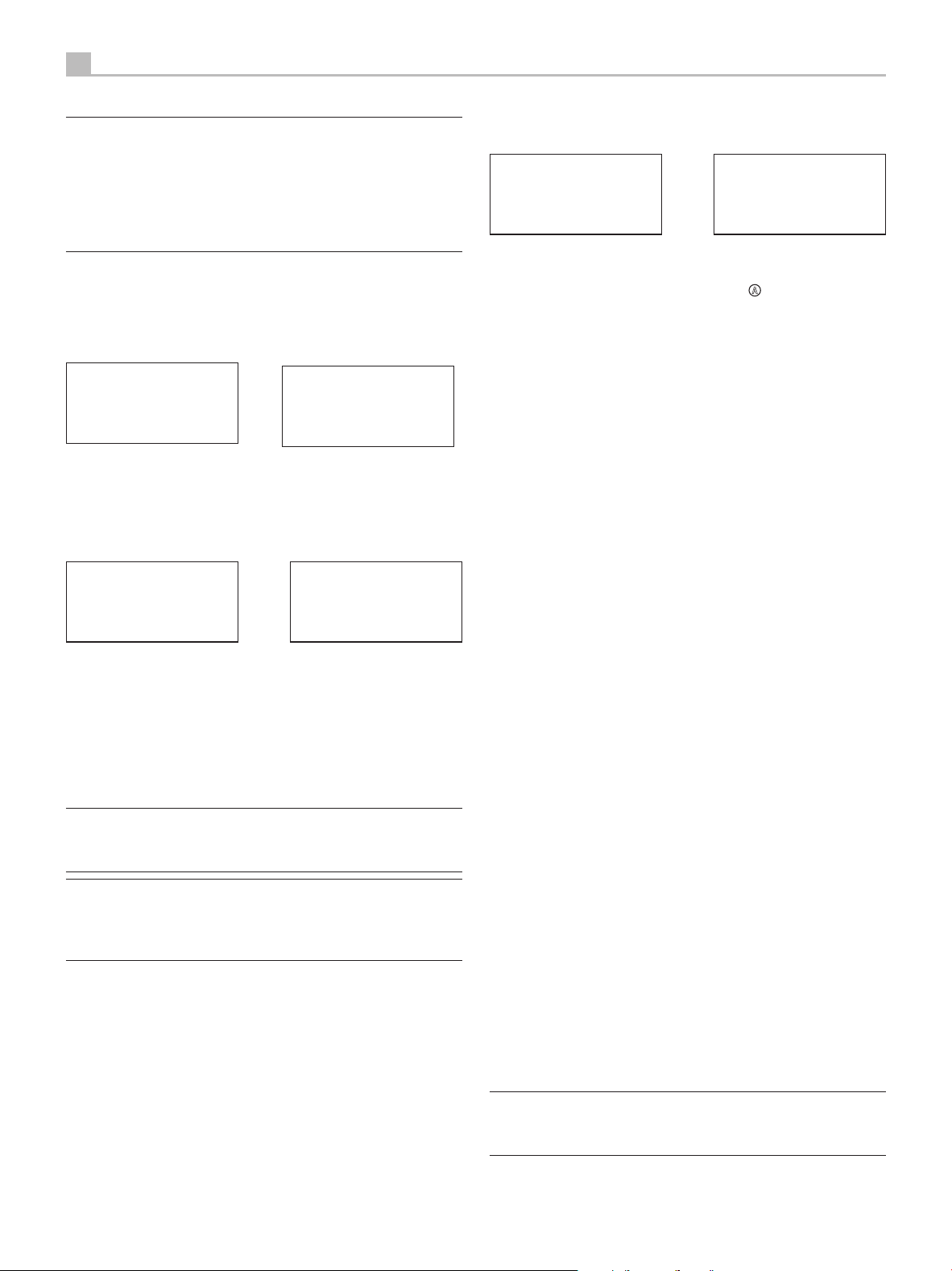
14
RCX-1500 Stereo Compact Disc Receiver
Note: Using QUEUE feature: A short press on SELECT for any song or
album will start that selection playing. You can also create a custom
QUEUE to create a song mix by holding the SELECT button for 5 seconds.
The selected track(s) will be added to the QUEUE and will be played
in the order selected. Push QUEUE button to call up tracks waiting to
be played. A 5 second push on the STOP button will remove specific
songs from the QUEUE.
Clear Queue
You can clear QUEUE by pressing the QUEUE button and selecting
[Clear Queue] or by going into QUEUE menu from the Media Player
submenu.
UPnP Server
Playback Mode
< Queue >
You can also delete individual tracks in QUEUE by selecting the track
and press STOP for 5 seconds.
< [Clear Queue] >
Playback Mode
UPnP Server
< Playback Mode >
Queue
Use NEXT, PREV, keys to select ‘Media Player’ -->‘Playback Mode’, there
are 2 sub-menu, “Repeat” and “Shuffle”. Select either Repeat, Shuffle or
both. A mark will indicate the selection made.
REPEAT: Tracks are played one after another and will start from the first
track again when the last track is finished.
SHUFFLE:Play tracks in random.
< Repeat *>
Shuffle
iPod/USB Connection Quick Start
<< iPod/USB >>
001/009
00:01:41
123.MP3
USB Storage Device Connection
1. Plug your USB storage device containing music files, or through a
USB adaptor into the front panel’s USB socket A.
2. Press USB button on the front panel to enter iPod/USB mode. The
unit will automatically search music file from root directory. Once the
directory is found, the unit will start playing. The display shows song’s
information, such as name, time, tracks.:
3. If your music files are in sub directories, press PREV, NEXT keys to
display all directories. Press SELECT to enter the desired directory. Then
look for the desired music by using the PREV, NEXT keys.
4. Press BACK button to return to the previous menu and select another
directory.
iPod/iPhone Connection
1. Apple’s iPod/iPhone can be connected via the iPod’s USB cable to
the USB front socket.
2. The iPod/iPhone will send a digital music signal to the unit. All
operations can be made from the iPod/iPhone. Only simple commands
can be made through the Rotel unit as explained below.
3. The iPod/iPhone screen will remain active while connected to the
unit. If no operations are made from the iPod/iPhone for an extended
period, the screen will turn to “charging”.
PlayBack Control Buttons 9
1. Use the PLAY / button to start playback.
> 01_Folder
music-files-002. wav
music-files-003. mp3
music-files-004. aac
Note: If both REPEAT and SHUFFLE are on, The unit will first play the
list in random, after all tracks are played one time, it will continue to
play the list in random until STOP is pressed.
Note: Using shuffle feature with large music libraries may not be
possible or may take an excessively long time. We recommend that
you create shorter playlists in Windows Media Player and then shuffle
these.
2. Use the STOP . button to stop playback.
3. Use the PAUSE , button to pause a currently playing track or to restart
a currently paused track.
4. Use the BACK TRACK buttons { to start playback of the previous
track in the queue. Press and hold BACK TRACK(front panel) or
SEARCH [ on the remote to fast reverse the current track.
5. Use the FORWARD TRACK button } to start playback of the next
track in the queue. Press and hold FOWARD TRACK (front panel) or
SEARCH ] on the remote to fast forward the current track.
6. Push and hold the STOP . button for 5 seconds to safely remove
the USB device from the unit.
Note: The Rotel unit will operate with iPhone 3GS, iPhone 3G, iPod
Classic, iPod touch 2G, iPod Nano 2G, iPod Nano 3G, iPod Nano
4G, and iPod Nano 5G.
Page 15
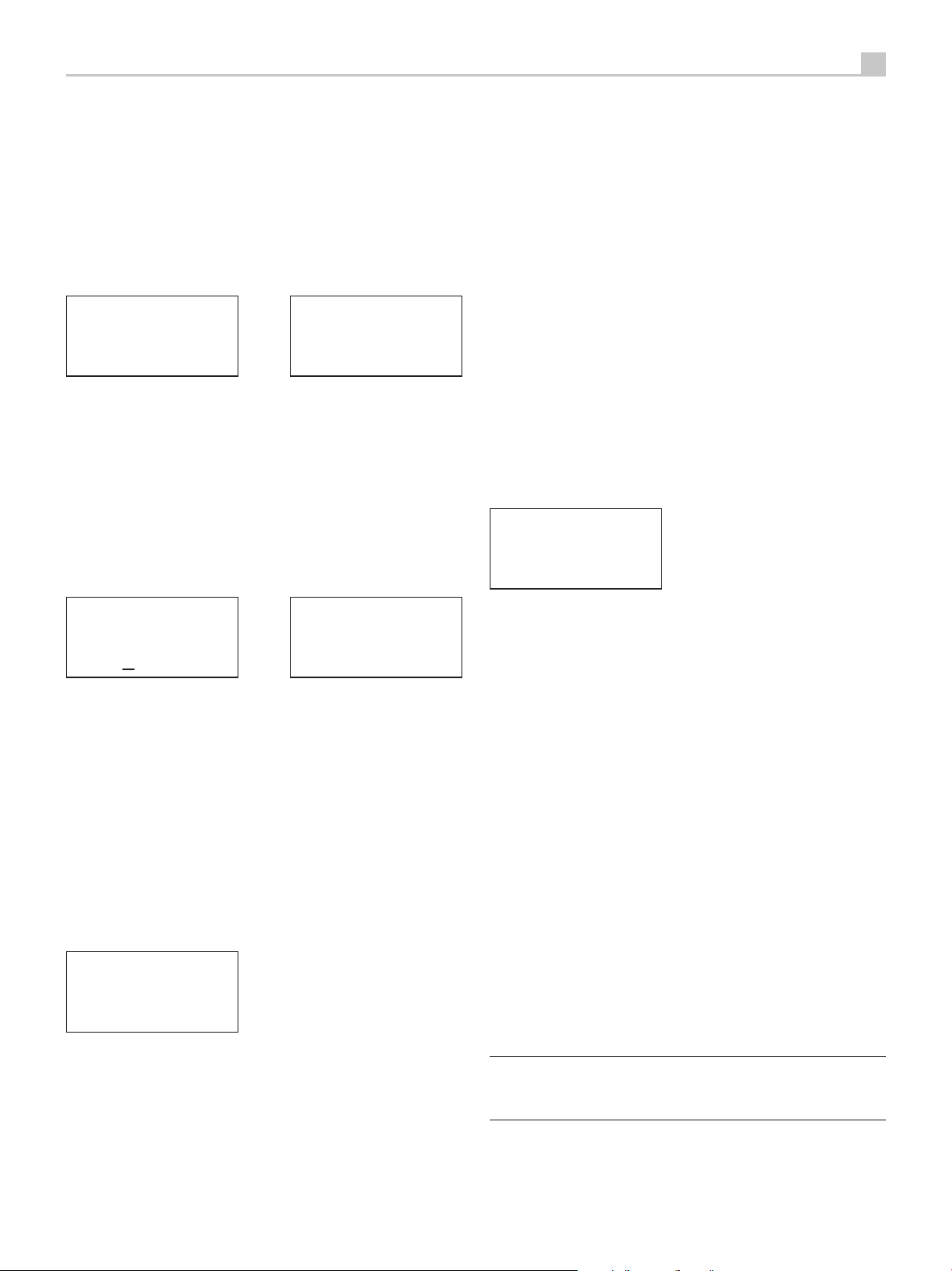
English
15
FM RADIO Quick Start
Before listening to FM radio, make sure that the FM antenna C have
been properly connected, and the correct FM format has been selected.
Go into ‘Settings’ menu and select FM tuner region.
FM Radio Station Playing
1. Select FM Button from the front panel. or keep pressing BACK button to
return to top-level menu to enter the FM menu. The display will show as
Internet Radio
Media Player
< FM >
DAB
2. Use the scan buttons ] and [ on the remote unit to auto search for
FM stations.
3. Use track buttons } and { on the front panel or remote to manually
search for FM stations.
Storing a radio station in a preset
(remote only)
While a FM station is playing, push the MEM button , then press the
preset number to assign from the numeric pad 0. The following will
be displayed.
BBC RADIO
xxx kbit WMA
87.50MHz FM
Assign to Preset
#
DAB RADIO Quick Start
Make sure that your local area can receive Digital Audio Broadcast
(DAB) broadcasting signal. Before using this feature, please go to Settings
Quickstart section for DAB setting to select your DAB REGION and scan
available DAB stations.
After setting up, press the DAB button on the front panel, or select DAB
menu from top-level menu to enter this feature.
DAB channels are categorized into ensembles, which are also known
as multiplexes. Each multiplex provides a number of stations and each
service contains a primary service that can contain secondary services.
DAB technology allow broadcasters to transmit additional data along
with the audio, which can include other audio channels, text and even
images and computer data in the future.
DAB Radio Station Playing
1. Select DAB Button from the front panel. Or keep pressing BACK
button to return to the top-level menu, navigate to select DAB menu. The
display will show as
Internet Radio
Media Player
FM
< DAB >
The unit will scan for available DAB stations. Select the desired
station.
M Preset #
Store this FM radio station into the preset number. Up to 30 preset FM
radio stations may be stored.
Playing a preset radio station
When a radio station is playing, you can switch to other preset station
in one of the following two ways.
1. From the remote control, press the preset number of the desired
station.
2. Press QUEUE button to call out preset numbers and corresponding
station ,select the desired station with the navigation keys 8. The
display will shows as
01 preset radio 1
02 preset radio 2
> 03 preset radio 3
04 preset radio 4
Press QUEUE button again to exit the queue menu and back to playing
status.
Storing a DAB station in a preset
(remote only)
While a DAB station is playing, hold down the MEM button, then press
the preset number to be assigned from numeric pad 0. it will store this
DAB radio station into the preset number. Up to 30 preset DAB radio
stations may be stored.
Playing a preset DAB station
When a radio station is playing, you can switch to other preset station
in one of the following two ways.
1. From the remote control, press the preset number of the desired
station.
2. Press QUEUE button to call out preset numbers and corresponding
station ,select the desired station with the navigation keys. Press QUEUE
button again to exit the queue menu and back to playing status.
Radio Station Presets
FM,DAB and the Internet have 30 Pre-set Stations a total of 90 stations
can be logged in the unit.
Note: For easier sorting, only the stations that are log in as Pre-sets will
be visible. Each station will be marked with an F for FM, D for DAB and
I for Internet Radio presets.
Page 16
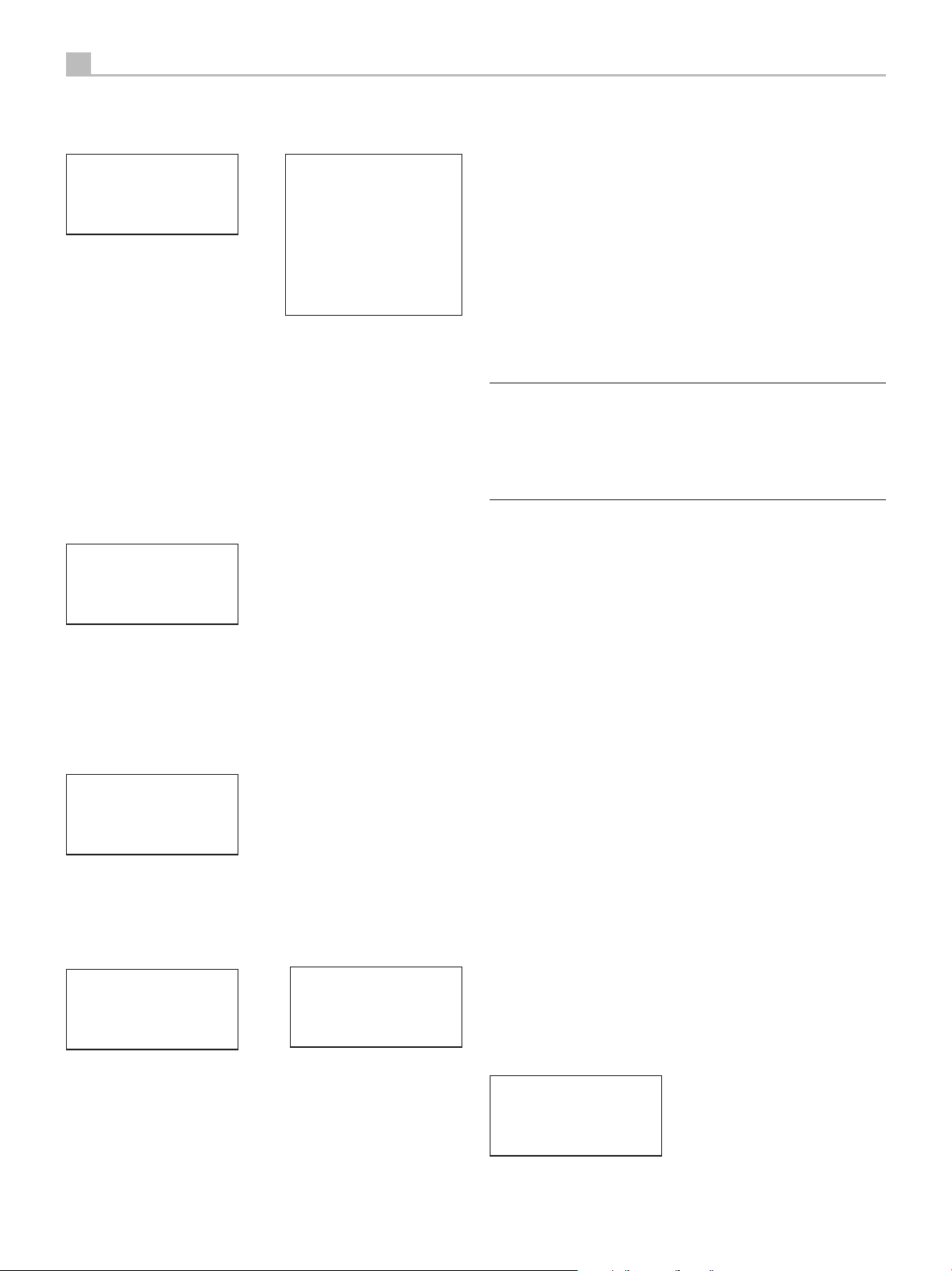
16
RCX-1500 Stereo Compact Disc Receiver
SETTINGS OVERVIEW
Media Player
FM
DAB
< Settings >
Keep pressing BACK button to back to top-level menu, select Settings
menu. It contains 9 settings sub-menus.Press PREV, NEXT keys to find
hidden menus.
Network Config
1.Scan for networks
Use the PREV, NEXT keys to select this menu. After entering this menu,
the display will show “Scanning”, which will take a few seconds.
Once the network is found, the display will show the network ID. Push
select to confirm.
< Scan for networks >
Enter network name
View Config
Edit Config
( only for wireless connection)
2. Enter network name ( only for wireless connection)
If the unit can not find any networks , the network ESSID can be entered
manually.
Use PREV, NEXT keys to select the letters of the device name then select
“END” to confirm the name or hit the REPLY key on the remote or front
panel.
Network Name
< END <> A BCDEFGHIJK >
NAME1
< Network Config >
Version
Upgrade Firmware
Register
Set Time/Date
FM Tuner
DAB Settings
UPnP
WiFi Strength
To enter the value press SELECT then press PREV, NEXT keys. Press SELECT
again to enter the value and move on to the next field. Continue until all
information has been entered.
5. Signal Warning ( only for wireless connection)
Select YES or NO to enable or disable warning of low Wi-Fi signal.
Version
This menu displays software and hardware information of the unit
Upgrade Firmware
Use this option to download new firmware for the internet radio from
the Reciva portal on the Internet. If new firmware is available, there will
be a prompt to download.
Note: At this stage, you can press the BACK button to cancel the firmware
upgrade. A firmware upgrade may take several minutes, do not switch
off the power to the unit or put it into standby until the operation is
complete, otherwise, the unit may become permanently damaged.
Upgrading can take 15 to 60 mins, depending on the speed of your
internet connection.
Register
This will display a key that can be used to register the unit on the Rotel
Radio Customer portal: www.rotelradio.com
Set Time/Date
Set you local time and date. Push SELECT key to start entering value,
push PREV, NEXT keys to change value. Press again to confirm value
entered and move on to the next field..
FM Tuner
Select the FM Tuner region with this function.
DAB Setting
There are 3 sub menus: Scan, Clear List, DAB Region. Please select the
menus by using the PREV, NEXT, SELECT keys.
“Scan” will scan for all available DAB service, it will display list of service
name when successful, or say “no services found “ if DAB broadcasting
is not available.
3. View Config
Show current network configuration details. Use navigation keys to
see next/previous page of “Mode”-->”ESSID”-->”MAC Address”-->
“IP Address”-->”Netmask”-->”Gateway”-->”DNS Servers”. Display as
below:
< Mode >
Auto DHCP
< ESSID >
XXXXXX
4. Edit Config
This menu can be used to edit the current network configuration. This
menu is useful for entering a static IP address. Select this function with
the navigation keys and enter the static IP address, MAC address, DNS
of the selected network.
“Clear List” will clear available service list found by “Scan”.
“DAB Region” will show regions that provide DAB service, you can select
the desired region with the navigation keys.
UPnP
Use this setting if you wish to change the UPnP device name. This is
the name that your music server will pickup in Media Player mode.
Default name is ROTEL GATEWAY.
Use the navigation keys to select letters of the device name then select
“END” or hit REPLY button to confirm the name.
DEVICE NAME
< END <> A BCDEFGHIJ >
DEVICE
WiFi Strength
Shows a percentage to indicate the WiFi strength.
Page 17
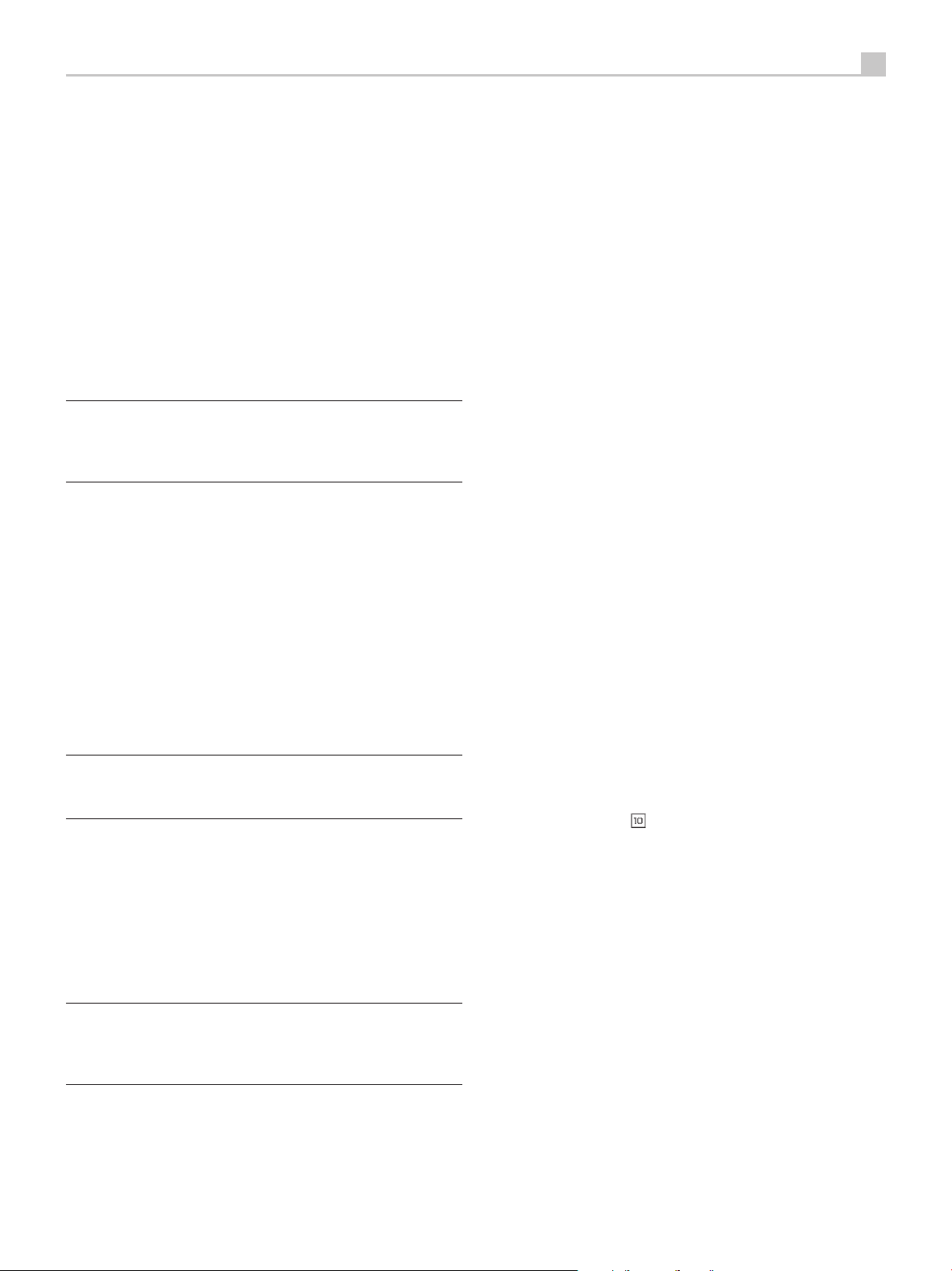
English
17
Configure “My Stuff”
Register an account on Rotel Radio website
A personalized menu “My Stuff” can be setup in the top level menu.
Open the website, www.rotelradio.com, from your internet browser. Please
enter the registration key, this can be found in ‘Settings > Register’ menu.
Enter this registration key into the website and follow the instructions
to setup an user name and password. Remember the user name and
password, you will need this to access the site.
After logging into your account, you will be able to edit your information
for ‘My Stations’, ‘My Streams’, ‘My Podcast’ and ‘My Radios’.
Follow the instructions on the website to personalize your RCX-1500
menu.
Note: The www.rotelradio.com site works best with the latest browsers
such as Internet Explorer 8 and Safari 5.0. If you are having problems
seeing all the icons on the website, please upgrade your browser to
the latest version. This can normally be downloaded free of charge.
Configure “My Stations”
There are an enormous choice of stations that are available in the
database from the website. Please follow instructions on the website to
search for stations. When search results are displayed, there will be a
link to ‘Add to my stations’, Click on this and the station selected will be
added to My Stations. A new top level menu ‘My Stuff’ will appear on
the display, with a sub-menu ‘My Stations’.
After the initial registration, you can add to ‘My stations’ while connected
to a radio station by pressing the REPLY key. The display will ask if
you want to add selection to ‘My stations’ press the SELECT key to add
selection.
Note: You may further organize your stations into FOLDERS (for
instance JAZZ, ROCK, OPERA etc.) These FOLDERS will be displayed
on your Rotel unit.
Configure “My Streams”
While logged into your website account, you can add your own internet
radio streams to the ‘My Streams’ section which will be listed under ‘My
Account’.
Click on ‘My Streams’, a prompt will appear to enter the station’s name
and its media stream URL. The media stream URL should be a link to the
website’s actual audio stream.
Note: ‘My Stuff’ menu and stations under ‘My Stations’,’My Streams’
will appear after the unit has updated the stations list. Please power
OFF then ON and enter ‘Internet Radio’ from the top level menu for the
unit to update the stations list.
CD Control Buttons
These buttons provide basic control functions for the disc transport
mechanism. Except where noted, all functions are available on the RCX1500 front panel and the IR remote control.
PLAY Button
After the disc is loaded, press the PLAY / button to start playing the disc.
The number of the track being played and the elapsed time will be shown
in the display, along with the PLAY indicator. Normally, the disc will start
playing with the first track. However, you can select a different track using
the TRACK buttons or the DIRECT ACCESS buttons (see below) before
pressing the PLAY button to start playing a different selection.
STOP Button
Press the STOP . button once to stop disc play. Press the PLAY /button to
resume disc play where it was stopped. If the STOP . button is press twice,
disc play stops, the display shows STOP and programmed selections are
deleted (see below). When the PLAY /button is press after pressing the
STOP . button twice, the disc begins playing from the first track.
PAUSE Button
The PAUSE , button is used to temporarily suspend play. The disc continues
to spin and play will be resumed from the current position. The PAUSE
indicator will light in the Display. To resume playing the disc, press the
PLAY button.
TRACK Buttons
These buttons are used to select tracks on the disc. When a disc is playing,
pressing the } TRACK button advances to the beginning of the next track.
Pressing the { TRACK button returns to the beginning of the current track.
Pressing { TRACK twice quickly in succession returns to the beginning of
the previous track. The new track number appears in the Display. These
buttons are also used to select a track before pressing the PLAY button
or when memorizing tracks for the PROGRAM play mode (see below).
These selections are made by continuously pressing the TRACK buttons
until the desired track is reached. In PROGRAM mode, the TRACK buttons
advance or reverse to the next track in the memorized selection list.
DIRECT ACCESS Buttons 0 (remote only)
These eleven numeric buttons (labeled 1 through 0 and >10) are used to
directly access a track from instead of stepping through the tracks using the
TRACK Buttons. The first ten tracks on a disc can be selected by pressing
the corresponding button. For example, to play the third track, press the 3
button on the remote control. To play track 10 press the 0 button. To select
track numbers greater than 10 use the >10 button. For example, to select
track 14, press the >10 button followed by the 4 button. To select track
23, press the >10 button twice followed by the 3 button. The number of
the selected track will appear in the main numeric area at the center of
the Display.The DIRECT ACCESS buttons may also be used to memorize
tracks in PROGRAM mode (see PROGRAM Button section).
Page 18
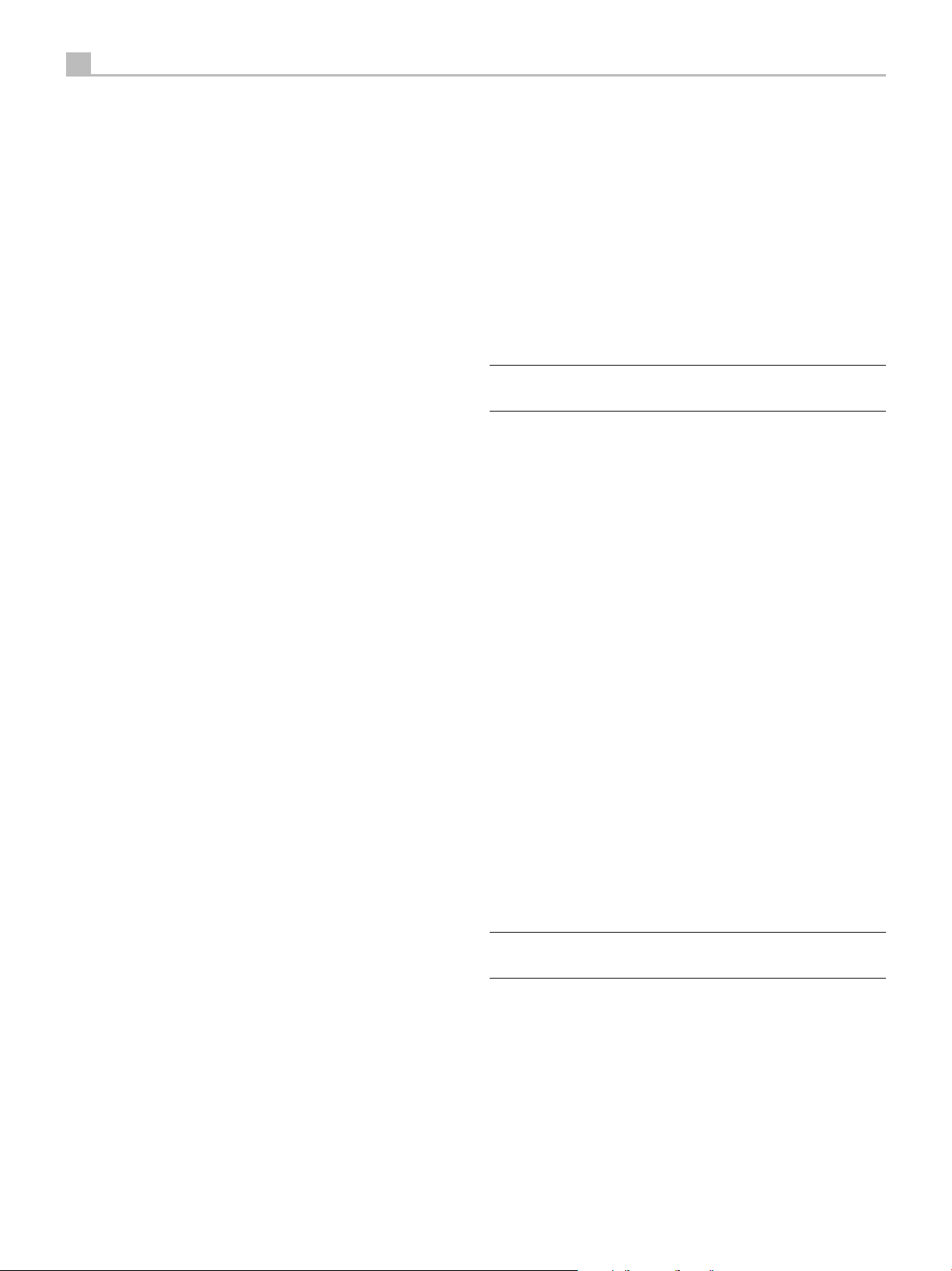
18
RCX-1500 Stereo Compact Disc Receiver
SEARCH Buttons (remote only)
The ] and [ buttons fast forward or fast reverse through the disc that
is playing. One press of the ] or [ button will fast forward or fast
reverse at 2X normal speed. Pressing the ] or [ button repeatedly
will fast forward or fast reverse at 4X, then 8X, 16X and 32X normal
speed. One more press of the ] or [ button, or pressing the Play /
button, returns the RCX-1500 to normal speed play. While the buttons
are pressed, you will hear high-speed audio.
EJECT Button
When a disc is inserted into the front panel Disc Slot it is pulled into
the disc transport. To eject the disc press the EJECT button on the front
panel or the remote control ^.
If you accidentally press either of these buttons, press the button again
to re-load the disc.
Additional Features
These convenience features add extra functionality to the RCX-1500,
including the ability to memorize a group of tracks to be played, to repeat
a disc, a program, or a track over and over, to play the tracks on a disc
in random order, to automatically play the first 10 seconds of each track,
and to select from several available time displays.
PROGRAM Button (remote only)
This button, labeled PROG, allows you to memorize more than 20
tracks on the current disc for playback in a specific order. For example,
you could instruct the RCX-1500 to play track 5, followed by track 3,
followed by track 8.
Note: Programmed play lists cannot be set up with MP3 and WMA
discs.
To begin a program:
1. Insert a disc in the front panel slot. The RCX-1500 will read the contents
of the disc. You may press the PLAY / button if you would like to listen
to the tracks while you program them.
2. Press the PROGRAM button the remote control. The PROGRAM indicator
will light up in the Display, along with “P:00” indicating that the unit is
waiting for the first track to be memorized.
3. To program tracks from the handheld remote control, enter the first
track number using the DIRECT ACCESS buttons. Your selection will be
memorized automatically and the Display indicator will change to “P:01”,
indicating that one track has been memorized. Continue entering the rest
of your selections using the DIRECT ACCESS buttons. Note that there is
no need to press the PROGRAM button as each selection is memorized
as it is entered.
Once you have memorized a play list, the RCX-1500 remains in PROGRAM
mode until you eject the disc or press the STOP button twice in succession.
If you press the PLAY button, the memorized program will play instead of
the entire disc, starting with the first selection in the memorized list.
When a PROGRAM has been memorized, most functions that would
normally affect the entire disc operate on just the memorized program. For
example, the TRACK buttons advance to the next track in the memorized
program, not the next track on the disc. Likewise, the REPEAT button (see
below) continuously plays the memorized program, not the entire disc.
Note: The Random Play feature cannot be used when using the
Programmed Play feature.
Page 19
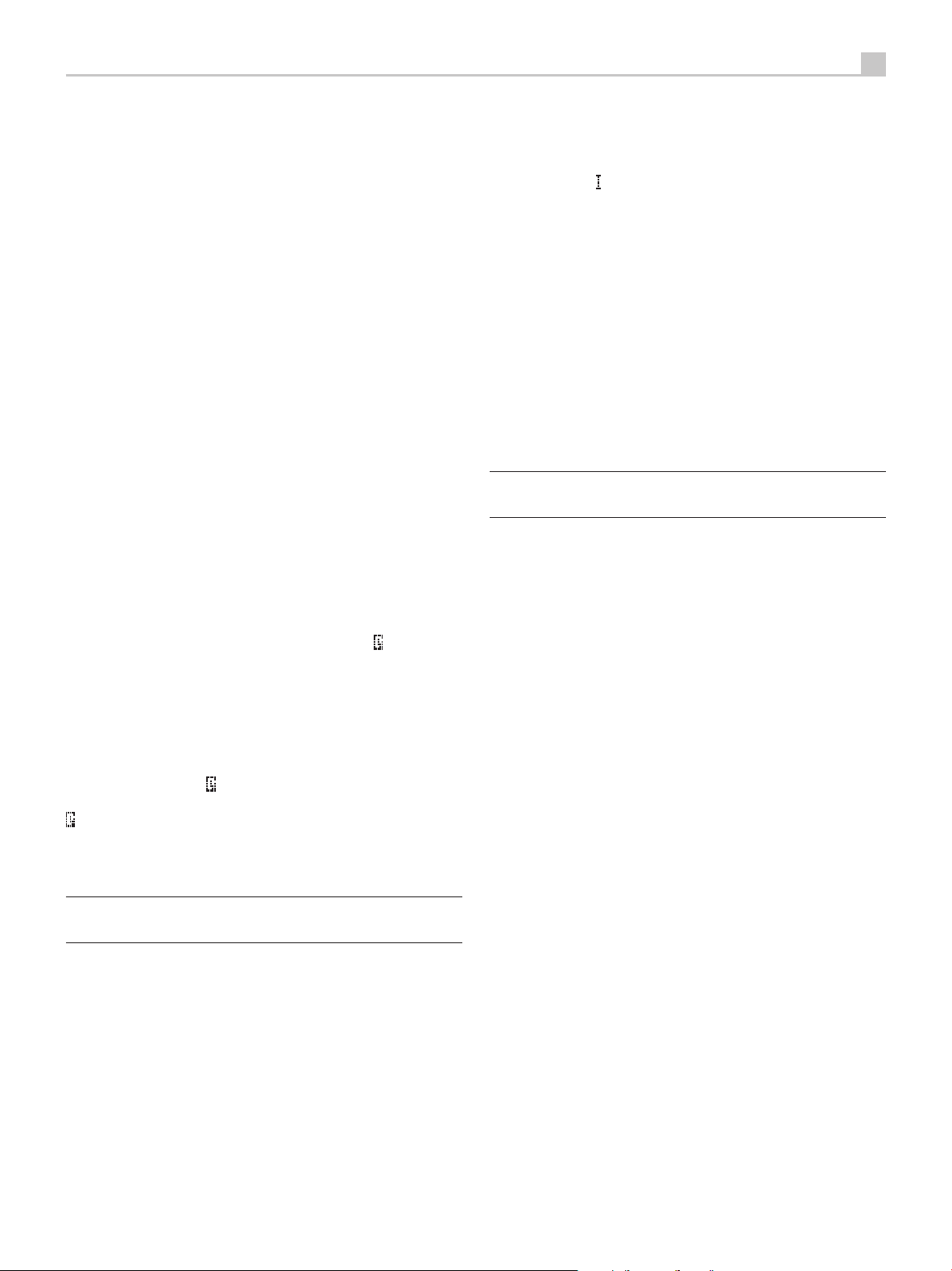
English
19
REVIEW Button (remote only)
This button is used to review the memorized tracks in Program Play mode.
Press the button and the first memorized track number and “Prog Review”
will appear in the Display. Pressing the REVIEW button again while the
track number is displayed will continue the review sequence, showing
the next memorized track. Continue pressing the REVIEW button to see
the complete memorized track list.
If the REVIEW button is not press again, after 5 seconds the review
process is terminated and the unit resumes whatever mode it was in
before you started the review process or resumes Program Play with the
current track.
You may remove a selection from the Program Play list during the review
procedure using the CLEAR button, as described below.
CLEAR Button (remote only)
This button allows you to remove a track selection from the memorized
program play list during the review procedure described above. Follow
the review procedure until the desired track number appears. Then,
instead of pressing the REVIEW button to continue, remove the track by
pressing the CLEAR button while the track number is displayed. You may
then continue the review procedure.
RANDOM Button (remote only)
This instructs the CD player to play tracks from the entire disc in random
order. Once all of the selections have been played once, the disc will
stop playing, unless the REPEAT Button (see below) has been engaged,
in which case the random play will continue until the STOP button is
pressed. When the RANDOM button is engaged, the icon appears
in the Display.
SCAN Button (remote only)
This feature automatically plays the first ten seconds of each track on
the disc (or the memorized program). To activate the feature, press the
SCAN button. The icon appears in the Display. To stop scanning and
resume normal operation at the current track, press the SCAN button
again or press the PLAY / button.
The RANDOM and SCAN play combination can also be used when
playing CD-DA discs.
TIME Button (remote only)
Normally, the RCX-1500 displays the elapsed time of the currently
playing track. The TIME button allows you to see alternative time displays.
Pressing the button once displays the time remaining in the current track,
which counts down as the track continues playing. Pressing the button a
second time displays the time remaining on the entire disc (or memorized
program). When the alternative time displays are selected an “R” icon
appears in the display. Pressing the button a third time reverts to the
standard elapsed time display.
Note: When playing MP3 and WMA discs, only the regular elapsed
time and the time remaining in the current track can be displayed.
REPEAT Button (remote only)
This button allows you to repeat the current track or the entire disc
continuously until the feature is cancelled by disengaging the REPEAT
button or pressing STOP. The REPEAT button steps sequentially through
the available options. Press the button once and the RCX-1500 will repeat
just the current track. The icon appears in the Display. Press the button
a second time and the RCX-1500 will repeat the entire disc. A second
icon appears in the Display. Press the button a third time to cancel the
REPEAT function. As noted above, REPEAT can be used in conjunction with
the RANDOM play feature. The REPEAT and RANDOM play combination
can also be used when playing CD-DA discs.
Note: The REPEAT function is automatically cancelled when the disc is
ejected.
Page 20

20
RCX-1500 Stereo Compact Disc Receiver
Remote Unit Advanced Buttons
Setup menu
To enter the setup menu, press the SETUP button on the remote control
and you will see the following display:
> 1 POWER OPTION
2 DIMMER
3 FACTORY DEFAULT
4 VERSION
5 ANTENNA SELECT
6 POWER ON VOLUME
7 EXIT
POWER OPTION, There are two choices for powering up, NORMAL
and QUICK. When set to NORMAL (Default) the unit consumes less
power during standby mode but takes a longer time to resume operation.
When set to QUICK, normal operations are started immediately after
power on.
DIMMER controls the brightness of the front panel display, it can be
dimmed with seven steps. You can access this control directly with the
DIM button on the remote control.
FACTORY DEFAULT sets the RCX-1500 into the original state as when it
left the factory. Presets and network configurations will be lost, and puts
the RCX-1500 into remote code 1 (see below).
Troubleshooting
Most difficulties in audio systems are the result of incorrect connections,
or improper control settings. If you encounter problems, isolate the area
of the difficulty, check the control settings, determine the cause of the fault
and make the necessary changes. If you are unable to get sound from the
RCX-1500, refer to the suggestions for the following conditions:
Standby Indicator Is Not Lit
The Standby Indicator should be lit whenever the RCX-1500 is plugged
into the wall power outlet. If it does not light, test the power outlet with
another electrical device, such as a lamp. Be sure the power outlet being
used is not controlled by a switch that has been turned off.
Network Does Not Work
If you have trouble connecting the RCX-1500 to your wireless network,
check your network setting carefully, these steps may help to resolve the
problem.
1. Confirm that a Wi-Fi network is available. Check that other computers
can access the Internet using the same network.
2. Check that a DHCP server is available, or that you have configured a
static IP address on the unit. Please refer to Network Config section.
3. Check that your network’s firewall is not blocking any outgoing
ports.
VERSION shows this unit’s version.
ANTENNA SELECT choose AUTO(default), FM or DAB antenna.
POWER ON VOLUME, sets the volume level each time the unit is
powered on.
EXIT returns to previous menu.
Second Remote Code
The RCX-1500 is set from the factory to operate with remote code 1. If
you find that the RCX-1500 remote is conflicting with other Rotel products,
you can set the RCX-1500 and the remote control to remote code 2 with
the following steps:
1, While pointing the remote at the RCX-1500, press on the remote
control ‘FM’ and ‘2’ keys at the same time. Release the ‘FM’ key and
continue to press the ‘2’ key for 5 seconds. The RCX-1500 will show
‘Audio Custom Code 1--> 2’.
2, Repeat the above procedure and press ‘1’ key instead of ‘2’ to change
the unit back to Code 1.
3. The RCX-1500 remote keys, such as PLAY, STOP, PAUSE, use Rotel’s
standard codes for CD players. If you find that this is conflicting with
your Rotel CD player, press ‘CD’ and ‘2’ keys at the same time. Release
‘CD’ key and continue to press ‘2’ key for 5 seconds. The RCX-1500
will show ‘CD Custom Code 1 --> 2’.
4. Do a hard power off (unplug the AC mains) and let the unit restart
the network scanning cycle.
5. Make sure the RCX-1500 can receive the WiFi signal in its location.
Use an USB extension cord to move the WiFi dongle up higher or to a
different location to maximize reception.
No Sound
1. Check the cables between the RCX-1500 output and loudspeakers,
be sure they are connected properly. Refer to Fig. 2.
2. Music played from Internet Radio stations are affected by the speed
of your internet connection. If you find that music is cutting out regularly,
contact your internet service provider.
3. Make sure the station you selected is operating at the current hour.
The station can be broadcasting from a different time zone.
4. Please insert the Wi-Fi dongle (or wired adaptor) to the ethernet port
on the rear panel even if no networks are available. After power ON,
the unit will look for available networks before allowing the user to access
FM and DAB features.
4. Repeat step 3 above and press ‘1’ key instead of ‘2’ to change the
unit back to Code 1.
Page 21
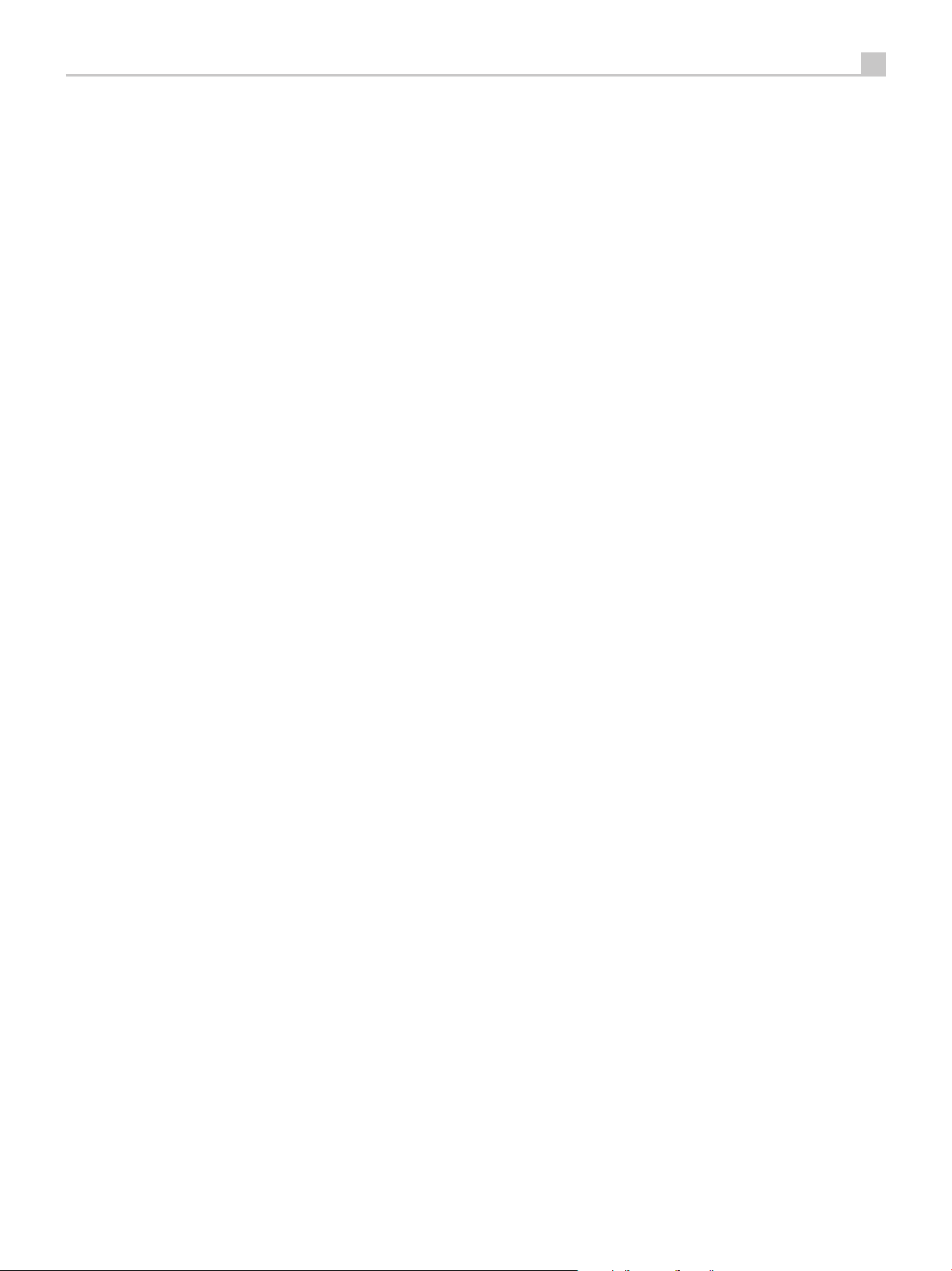
English
21
Glossary
Bit rate – Speed of data transfer – how many bits of information are
sent each second.
Buffering – data downloading and being assembled before
playback.
Codec – [Coder/Decoder] software capable of encoding and/or
decoding a digital data stream or signal.
Data Encryption – the encryption of data for security purposes. For
wireless networks this is normally WEP and WPA.
DHCP [Dynamic Host Control Protocol] – A protocol for assigning IP
addresses to devices on a network.
DNS Server – A remote server that provides the translation of web
addresses into the corresponding numeric IP addresses.
ESSID – [Extended Service Set Identifier] The ESSID is a unique
identifier for your wireless network.
Ethernet – Network technology for local area networks. Cat5 cable
carries information between computers at a rate of 10/100/1000
megabits per second.
File format – The type of file e.g. a music file in the format of .mp3.
Network adapter – A hardware device, installed inside computers
that connect computer devices together to create a network.
Podcast – An audio file delivered via an RSS feed over the Internet to
a subscriber.
Router – A device that joins multiple networks or computers together.
RSS feed – [Really Simply Syndication feed] used to publish content
on the web which people can then subscribe to and receive updates.
Server – A computer that provides client computers with access to
files and printers as shared resources on a computer network.
Subnet mask – A method of splitting IP networks into subgroups.
UPnP – [Universal Plug and Play] a method of auto configuration used
in devices such as PCs, peripherals, wireless devices and intelligent
appliances.
URL – [Uniform Resource Locator] the format of the address for a
particular page of a website.
USB – [Universal Serial Bus] Connection commonly used with
computer peripherals.
WAN – [Wide Area Network] computer network that spans a wider
area than a local area network e.g. the Internet.
File Server – A computer or device that provides workstations on a
network with controlled access to shared files.
Firmware – embedded software in a device that provides the
devices with operational instructions.
Gateway –The access point from LAN to WAN.
Internet – a computer network consisting of a worldwide network of
computer networks.
IP Address – is a numerical label that is assigned to devices in a
computer network.
ISP – Internet service provide.
Kbps – Short for kilobits per second, a measure of data transfer
speed.
LAN – [Local Area Network] a local computer network for
communication between computers.
MAC – [Media Access Control] is a unique identifier assigned to
network adapters or network interface cards by the manufacturer for
identification.
Modem – [Modulator/Demodulator] device used to connect
computers by a telephone line.
WEP – [Wired Equivalent Privacy] a wireless security protocol to
prevent access to the network by “intruders” using similar wireless LAN
equipment and capture of wireless LAN traffic through eavesdropping.
WPA – [WiFi Protected Access] a wireless security protocol that
replaced the weaker WEP.
WiFi – [Wireless Fidelity] – a radio frequency standard that is used
to connect devices, such as computers and iPods, together using a
wireless connection.
Network – A system of interconnected electronic components or
computers.
Page 22
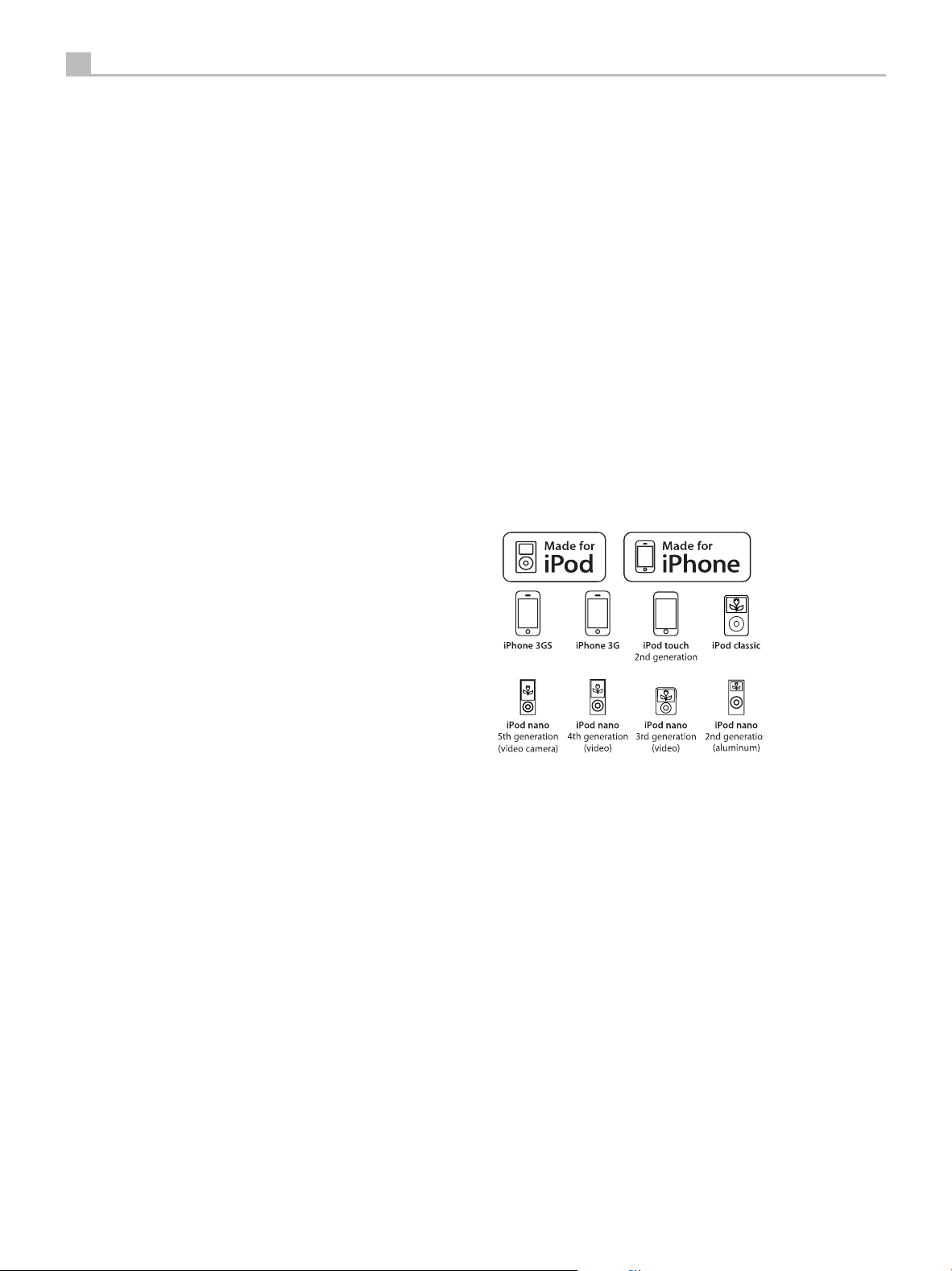
22
RCX-1500 Stereo Compact Disc Receiver
Specifications
[Amplifier section]
Continuous Power Output (20-20khz,<0.3%,8 ohms) 2x100 watts
Total Harmonic Distortiion
IM Distortion
(at rated power 60Hz:7kHz=4:1) 63 dBf (mono)
Input Sens. / Impedance (AUX2) 200mV / 47 Kohms
Input Overload Level (AUX2) 2.5V
Frequency Response (AUX2) 10 - 40 kHZ (±3db )
S/N Ratio (IHF A) ( AUX2) 92 dB
[PREOUT section]
Output level/Impedance (AUX2) 1 V / 1K ohm
Total Harmonic Distortion 0.006%
Frequency Response (AUX2) 10 - 110 kHZ (±3db )
S/N Ratio (IHF A) ( AUX2) 90 dB
[FM Tuner section]
Usable Sensitivity 22.2dBf
50dB Quieting Sensitivity 27.2dBf
Signal to Noise Ratio (at 65 dBf) 63 dBf (mono), 60 dBf (stereo)
Harmonic Distortion (at 65 dBf) 0.2% (mono), 0.3% (stereo)
Frequency Response 10 Hz-15kHz, ±3dB
Stereo Separation
Output level
(at 75KHz ) 1.1V (at Volume 82)
Antenna Input 75 ohms unbalanced
[DAB Tuner section]
Sensitivity -80dBm
Tuning Range Band III (174-240MHz)
Audio Data Rate 224Kbps (Max)
Frequency Response 20 - 20KHz (± 1.0dB )
Output level
Antenna Input 75 ohms F connector
(at 0dBfs ) 1.1V (at Volume 82)
(20-20khz,8 ohms) <0.2%
(100Hz/1kHz/10kHz) 40dB/45dB/35dB
[General section]
Network connection 802.11b/g
Security WEP, WPA1 (TKIP)
WPA2 (TKIP)
File formats Real Audio, MP3, Windows
media stream, OGG
vorbis,AAC, WAV, AIFF and
AU.
Power consumption 140 watts
Power Requirements (AC) 120V, 60Hz(USA)
230V, 50Hz(Europe)
Weight (net) 8.1 kgs
Dimensions (W x H x D) 391 x 144 x 343 mm
(17
Front panel height 132.6 mm, (5
All specifications are accurate at the time of printing.
Rotel reserves the right to make improvements without notice
Rotel and the Rotel HiFi logo are registered trademarks of The Rotel Co., Ltd.
Tokyo, Japan.
1/4 x 35/8 x 13”)
1/4”)
[CD Section]
Total Harmonic Distortion
(at 0dBfs ) 0.0045% at 1KHz
Frequency Response 20 - 20KHz (± 0.5 dB )
Channel Balance ± 0.5 dB
Phase Linearity ± 0.5 degree
Channel Separation 90dB at 1KHz
Signal to Noise Ratio 100dB
Dynamic Range 96dB
Digital to Analog Converters Wolfson
Output Level
(at 0dB ) 2.2V (at Volume 82)
“
Made for iPod” means that an electronic accessory has been designed to
connect specifically to iPod and has been certified by the developer to meet
Apple performance standards.
“Made for iPhone” means that an electronic accessory has been designed
to connect specifically to iPhone and has been certified by the developer to
meet Apple performance standards.
Apple is not responsible for the operation of this device or its compliance
with safety and regulatory standards.
iPod is a trademark of Apple Inc., registered in the U.S. and other
countries.
iPhone is a trademark of Apple Inc.
Windows, Windows XP, Windows 2000, Windows Vista, Windows
7, Windows Media are either registered trademarks or trademarks of
Microsoft Corporation in the United States and/or other countries.
“This product includes technology owned by Microsoft Corporation and
under a licence from Microsoft Licensing GP. Use or distribution of such
technology outside of this product is prohibited without a license from
Microsoft Corporation and/or Microsoft Licensing, GP as applicable.”
Page 23
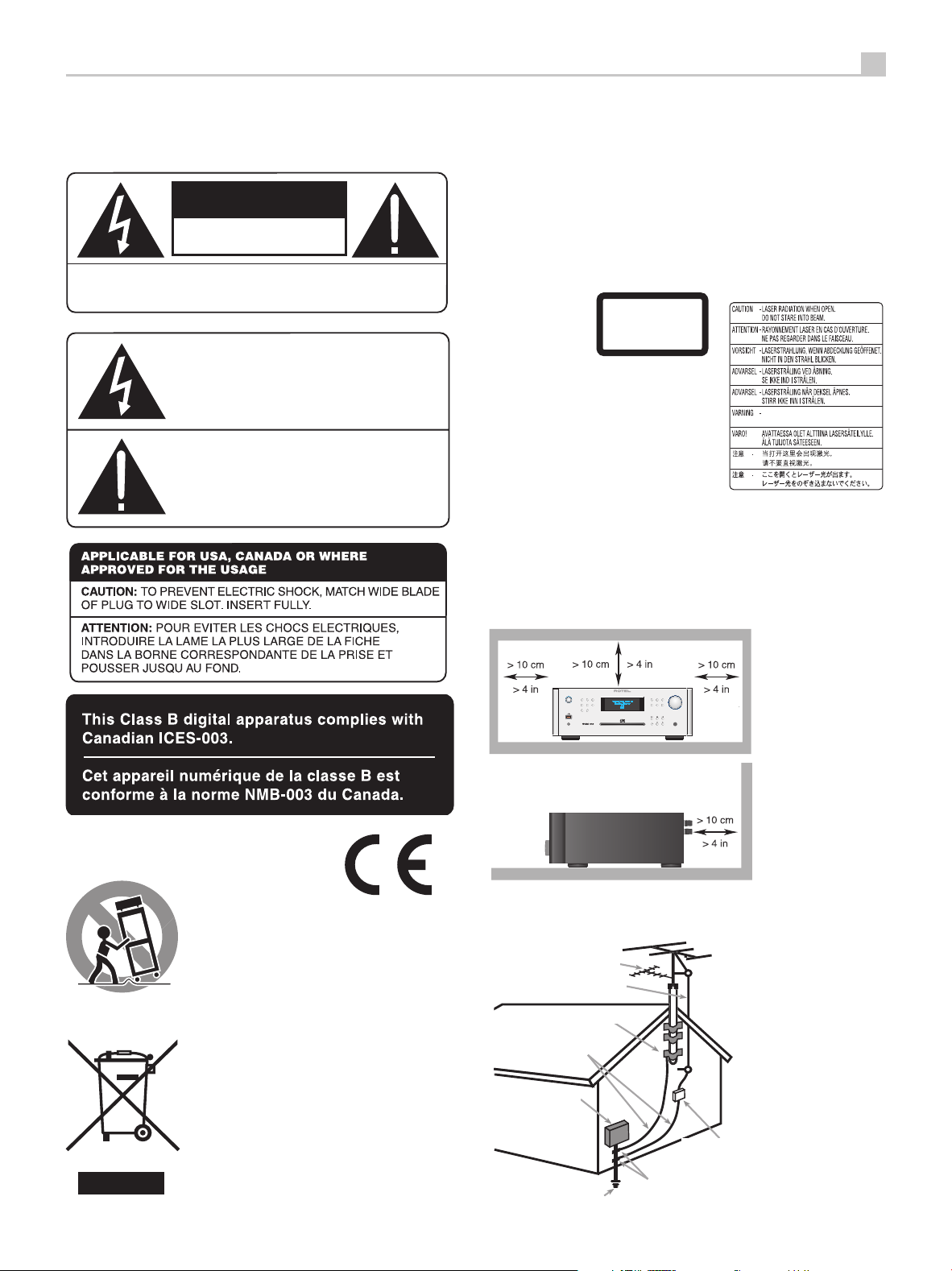
Español
LASERSTRÅLNING NÄR DENNA DEL ÄR ÖPPNAD.
TITTA EJ IN I STRÅLEN.
PRECAUCION
RIESGO DE ELECTROCUCION
NO ABRIR
PRECAUCION: PARA REDUCIR EL RIESGO DE RECIBIR UNA DESCARGA ELECTRICA, NO QUITAR LA CUBIERTA
SUPERIOR. NO HAY COMPONENTES MANIPULABLES POR EL USUARIO EN EL INTERIOR DEL APARATO.
CUALQUIER OPERACION DE MANTENIMIENTO DEBE SER LLEVADA A CABO POR PERSONAL CUALIFICADO.
Este símbolo sirve para alertar al usuario
sobre la presencia de tensiones peligrosas no
aisladas en el interior del aparato susceptibles
de constituir un riesgo de electrocución.
Este símbolo sirve para alertar al usuario
sobre la presencia de instrucciones
importantes relacionadas con el
funcionamiento y el mantenimiento (servicio
técnico) tanto en este manual como en la
literatura que acompaña al producto.
DAB
IMPORTANTE PARA PRODUCTOS LÁSER
1. PRODUCTO LASER DE
CLASE 1
2. PELIGRO: Presencia
PRODUCTO LASER
DE CLASE 1
de radiación láser visible
cuando el aparato es abierto
o cuando el sellado de la mecánica es desbloqueado o falla.
Evite la exposición directa al haz láser.
3. PRECAUCIÓN: No abra la cubierta superior. En el
interior del aparato no hay componentes manipulables por
el usuario. Deje cualquier operación de mantenimiento a
personal cualificado.
¡ADVERTENCIA!
Para reducir el riesgo de que se produzca una descarga
eléctrica, un incendio, etc:
1. No retire ningún tornillo, cubierta o recinto.
2. No exponga el aparato a la humedad.
3. No toque el cable ni la clavija de alimentación con las
manos mojadas.
23
Los productos Rotel están diseñados para satisfacer
la normativa internacional en materia Restricción
del Uso de Sustancias Peligrosas (RoHS) en equipos
eléctricos y electrónicos y la eliminación de Residuos
Procedentes de Equipos Eléctricos y Electrónicos
(WEEE). El símbolo del carro de la basura tachado
indica la plena satisfacción de las citadas normativas
y que los productos que lo incorporan deben ser
reciclados o procesados debidamente en concordancia
con las mismas.
CONEXIÓN A MASA DE LA ANTENA EN CONCORDANCIA
CON EL ARTÍCULO 810 DEL NATIONAL ELECTRIC CODE:
“APARATOS DE RADIO Y TELEVISIÓN”
CABLE DE ENTRADA
FIJACIÓN DE TOMA DE MASA
CONDUCTORES DE
LA CONEXIÓN A MASA
(SECCIÓN 810-20 DEL NEC)
CAJA DE SERVICIO
DE LA INSTALACIÓN
ELÉCTRICA
SISTEMA DE ELECTRODOS
DE CONEXIÓN A MASA
DE LA INSTALACIÓN
ELÉCTRICA (ARTÍCULO 250,
APARTADO H DEL NEC)
DE ANTENA
UNIDAD DE DESCARGA DE LA ANTENA
(SECCIÓN 810-20 DEL NEC)
FIJACIÓN DE TOMA DE MASA
Page 24
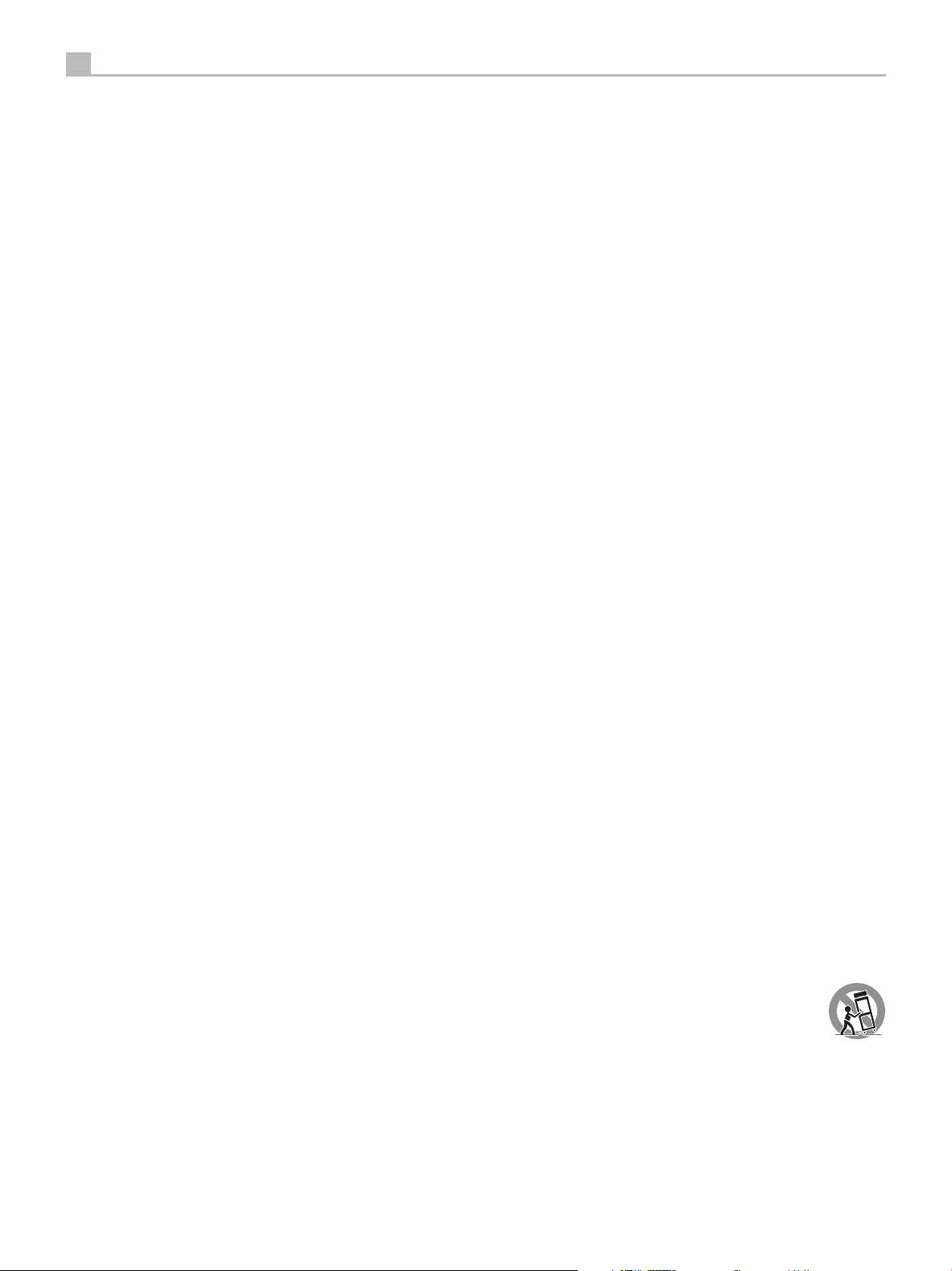
24
RCX-1500 Receptor Estereofónico con Reproductor de Discos Compactos Incorporado
NOTA IMPORTANTE
La conexión COMPUTER I/O debería ser realizada únicamente por personal autorizado.
Información Referente a la FCC
Este aparato ha sido debidamente probado y satisface los límites de funcionamiento correspondientes
a un componente digital de Clase B especificados en el Apartado 15 de la Normativa FCC. Dichos
límites han sido diseñados para proporcionar una protección razonable frente a interferencias en
instalaciones domésticas. Este equipo genera y puede radiar energía de radiofrecuencia y en el caso
de que no sea instalado y utilizado siguiendo las instrucciones suministradas por el fabricante, puede
causar interferencias en comunicaciones de radio o televisión.
Sin embargo, no se garantiza que la citada interferencia no pueda tener lugar en una instalación
particular. Si este aparato interfiere la recepción de programas de radio o televisión, lo que puede
determinarse activándolo y desactivándolo, intente corregir la interferencia aplicando una o varias
de las siguientes medidas:
•Reorienteoreubiquelaantenaderecepción(TV,radio,etc.).
•Aumentelaseparaciónentreelaparatoyelsintonizadordeltelevisor.
•Conecteelaparatoaunenchufepertenecienteauncircuitoeléctricodiferentedelquealimenta
al receptor.
•Consulteasudetallistaoauntécnicoenradio/TVexperimentadoencasodequenecesiteayuda
adicional.
Precaución
Este dispositivo satisface parte del Apartado 15 de la Normativa FCC, estando sujeto a las siguientes
condiciones: (1) Este dispositivo no debe provocar interferencias molestas y (2) este dispositivo debe
aceptar cualquier interferencia que reciba, incluyendo aquellas susceptibles de influir negativamente
en su funcionamiento.
NOTA PARA INSTALADORES DE SISTEMAS DE TELEVISIÓN POR CABLE
(“CATV”):
(“National Electric Code”), en el que suministran líneas de actuación para llevar a cabo una adecuada
conexión a masa y, en concreto, se especifica que el cable utilizado para la misma deberá ser conectado
al sistema de conexión a masa del edificio. Ver al respecto el diagrama de instalación que figura en
la página anterior.
Recuerde, a quien instale el sistema o la antena CATV, el Artículo 820-40 del NEC
NOTA: Este aparato ha sido debidamente probado y satisface los límites de funcionamiento
correspondientes a un componente digital de Clase B especificados en el Apartado 15 de la Normativa
FCC. Dichos límites han sido diseñados para proporcionar una protección razonable frente a interferencias
en instalaciones domésticas. Este equipo genera y puede radiar energía de radiofrecuencia y en el caso
de que no sea instalado y utilizado siguiendo las instrucciones suministradas por el fabricante, puede
causar interferencias en comunicaciones de radio o televisión. No se garantiza que tal interferencia no
pueda tener lugar en una instalación particular. Si este aparato interfiere la recepción de programas
de radio o televisión, lo que puede determinarse activándolo y desactivándolo, intente corregir la
interferencia aplicando una o varias de las siguientes medidas.
•Reorienteoreubiquelaantenaderecepción.
•Aumentelaseparaciónentreelaparatoyelsintonizadordeltelevisor.
•Conecteelaparatoaunenchufepertenecienteauncircuitoeléctricodiferente.
•ConsulteasudistribuidorautorizadodeproductosRotelencasodequetengacualquierotraduda.
Instrucciones Importantes Relacionadas con
la Seguridad
ADVERTENCIA: INo hay componentes manipulables por el usuario en el interior del aparato. Cualquier
operación de mantenimiento debe ser llevada a cabo por personal cualificado.
ADVERTENCIA: Para reducir el riesgo de que se produzca un incendio o una descarga eléctrica, no
exponga el aparato al agua o la humedad. No permita que ningún objeto extraño penetre en el interior
del aparato. Si el aparato está expuesto a la humedad o algún objeto extraño penetra en su interior,
desconecte inmediatamente el cable de alimentación de la red eléctrica. En caso de que fuera necesario,
envíe el aparato a un especialista cualificado para su inspección y posterior reparación.
Lea todas las instrucciones del presente manual antes de conectar o hacer funcionar el aparato.
Conserve este manual cerca de usted para el caso de que necesite revisar las instrucciones de seguridad
que se indican a continuación.
Tenga siempre en mente las advertencias y la información relativa a seguridad que figuran tanto en
estas instrucciones como en el propio aparato. Siga al pie de letra todas las instrucciones relacionadas
con el funcionamiento del mismo.
Limpie el exterior del aparato únicamente con una gamuza seca o un aspirador.
Debería dejar unos 10 centímetros de espacio libre alrededor del aparato.
No coloque nunca el aparato sobre una cama, un sofá, una alfombra o una superficie similar susceptible
de bloquear las ranuras de ventilación. Si el aparato está ubicado en la estantería de una librería o
un mueble, debe haber suficiente espacio a su alrededor y ventilación en el mueble para permitir
una refrigeración adecuada.
Mantenga el aparato alejado de radiadores, estufas, cocinas o de cualquier otra instalación que
produzca calor.
ADVERTENCIA: El conector para el cable de alimentación está situado en el panel posterior. Dicho
cable permite desconectar el aparato de la red eléctrica. En consecuencia, el aparato debe colocarse
en una zona abierta que permita un fácil acceso al mismo.
El aparato debe ser conectado únicamente a una fuente de alimentación del tipo y tensión especificados
en su panel posterior (230 V/50 Hz para los países de la Comunidad Económica Europea y 115 V/60
Hz para Estados Unidos).
Conecte el aparato a una toma de corriente eléctrica únicamente a través del cable de alimentación
de dos clavijas polarizado suministrado de serie o un equivalente exacto del mismo. No modifique
de ningún modo dicho cable. No intente desactivar los terminales destinados a la conexión a tierra o
polarización. El cable debería ser conectado a una toma de corriente eléctrica de dos terminales que
se adapten perfectamente a las clavijas del cable de alimentación del aparato. No utilice ningún tipo
de cable de extensión.
El cable de alimentación es el dispositivo de desconexión principal del aparato. Para desconectar
completamente el aparato de la red eléctrica, debería retirar dicho cable de la toma correspondiente
(situada en el panel posterior del aparato). El testigo luminoso de posición de espera (“standby”) no se
activará para indicar la desconexión del cable de alimentación. Este dispositivo de desconexión deberá
permanecer accesible en todo momento.
No coloque el cable de alimentación en lugares donde pueda ser aplastado, perforado, doblado
en ángulos críticos, expuesto al calor o dañado de algún modo. Preste particular atención al punto
de unión entre el cable y la toma de corriente y también a la ubicación de esta última en el panel
posterior del aparato.
La clavija del cable de alimentación es el dispositivo de desconexión principal del aparato, por lo que
la misma debería ser accesible en todo momento.
El cable de alimentación debería desconectarse de la red eléctrica durante tormentas con fuerte aparato
eléctrico o cuando el aparato no vaya a ser utilizado durante un largo período de tiempo (por ejemplo
durante las vacaciones de verano).
Este aparato debería ser conectado a una toma de corriente eléctrica equipada con una toma de
tierra.
Utilice únicamente accesorios especificados por el fabricante.
Utilice el aparato únicamente con una carretilla, un soporte, un mueble o un sistema
de estantes recomendado por Rotel. Tenga cuidado cuando mueva el aparato junto
con el mueble o pie que lo soporte ya que en caso de caída podría lastimarle.
Utilice cable de Clase 2 para la conexión a cajas acústicas con el fin de asegurar una instalación adecuada
y minimizar el riesgo de que se produzca una descarga eléctrica.
Deje inmediatamente de utilizar el aparato y envíelo a un servicio técnico cualificado para su
inspección/reparación si:
• Elcabledealimentaciónoalgunaclavijadelmismohasidodañado.
• Hancaídoobjetososehaderramadolíquidoenelinteriordelaparato.
• Elaparatohasidoexpuestoalalluvia.
• Elaparatomuestrasignosdefuncionamientoinadecuado.
• Elaparatohasidogolpeadoodañadodealgúnmodo.
Las pilas del mando a distancia no deberían ser expuestas a fuentes de calor excesivo tales como luz
solar directa, fuego o cosas por el estilo.
Page 25

Español
FM
USB
DAB i-R ADIO
CD
AUX 1 AUX 2
NETW ORK
PHONES
QUEU E S ELECT
REPLYBACK NEXT
PREV
EJEC T
RCX-150 0
STANDBY
1 2
A B
3 4 567 8
9
C
I
D E F G H J
=
Figure 1: Controles y Conexiones
25
Page 26
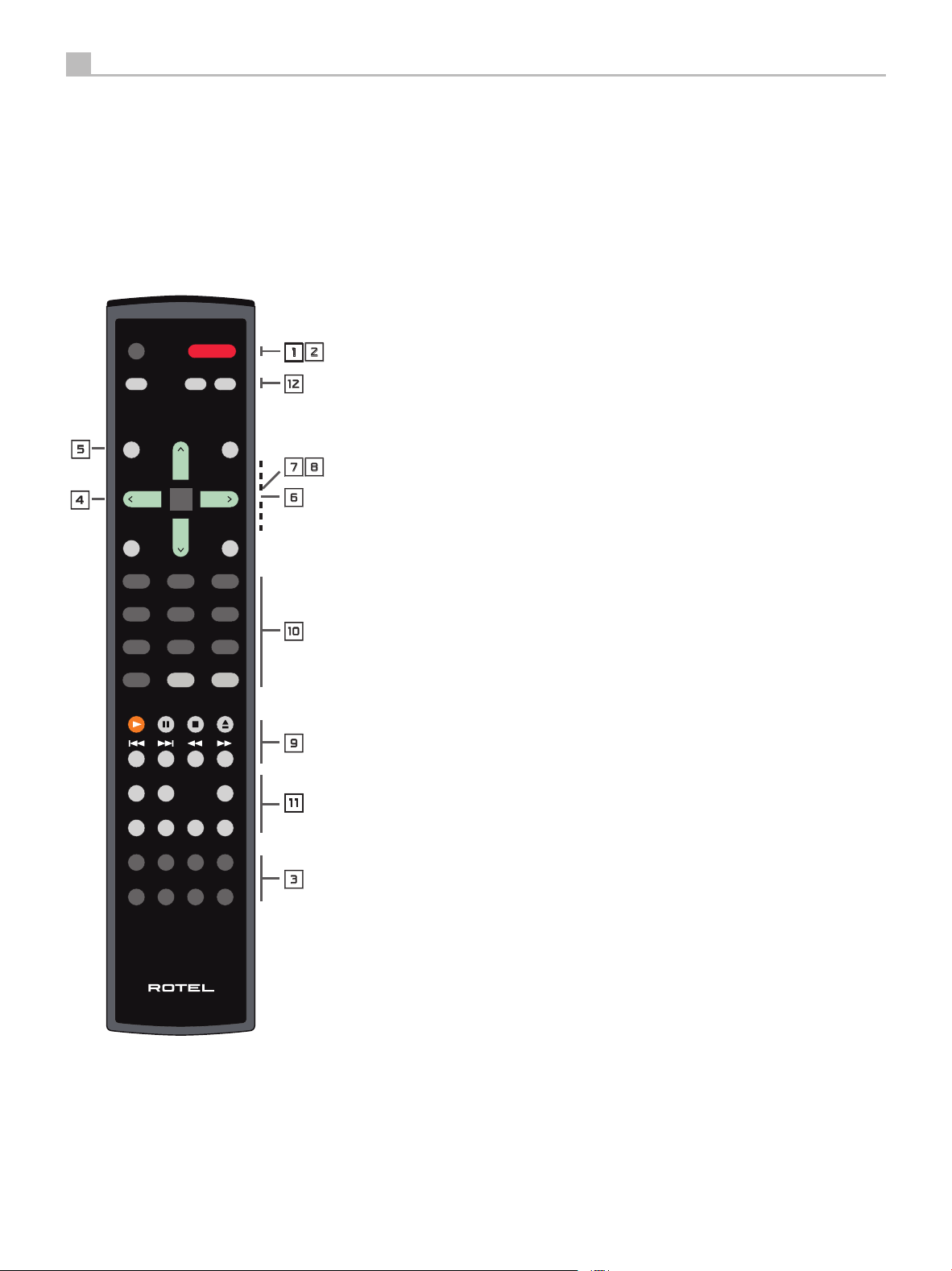
RR-CX91
1 2 3
4 5 6
7 8 9
0
>10
MEM
FM DAB i-RADIO CD
NETWORK USB AUX 1 AUX 2
QUEUE
DIM
BACK REPLY
SETUP
EXIT
SEL
ON
OFF
-
+
VOLUME
REPT SCAN RANDOM
TIME CLEAR REV PROG
MUTE
1
4
5
6
9
3
2
78
0
-
=
26
RCX-1500 Receptor Estereofónico con Reproductor de Discos Compactos Incorporado
Explicación de los Botones del Mando a Distancia
1,2 : Botón STANDBY (Modo de Espera), utilizado para conmutar el aparato dentro y fuera
del modo de espera.
3 : Botones de selección de fuente; son utilizados para seleccionar la fuente deseada.
4 : Volver al nivel de menú superior.
5 : Invocar una lista de pistas, canciones, emisoras de radio, etc. preseleccionadas/
memorizadas contra un modo previamente especificado.
6 : Invocar un menú especial de Radio por Internet en el modo de Radio por Internet.
7,8 : Teclas de navegación y botones de confirmación; son utilizados para entrar en los
diferentes menús y navegar a través de los mismos.
9 : Botones de reproducción. Se utilizan principalmente para controlar la reproducción
bajo los modos USB y CD. Incluyen funciones específicas para modos específicos.
0 : Teclado numérico. Proporciona una selección alternativa basada en números.
- : Botones de funcionalidad extra. Se utilizan para establecer la configuración individual
de la máquina y hacer que su utilización sea más confortable.
= : Botones de control de volumen.
Conexiones de los Paneles Frontal y Posterior
A : Toma USB: Se utiliza para la conexión de dispositivos de almacenamiento de música
vía USB, como por ejemplo reproductores de MP3, teléfonos móviles con conexión USB,
iPod/iPhone, etc. que puedan conectarse directamente o a través de un adaptador
USB.
B : Toma PHONES. Se utiliza para conectar auriculares equipados con un conector
de 3’5 mm.
C : Conector de antena. Se utiliza para conectar la antena de FM/DAB suministrada de
serie.
D : Tomas de entrada AUX analógicas. Se utilizan para conectar la señal de salida analógica
procedente de otro dispositivo.
E : Tomas PRE OUT. Se utilizan para la conexión a las entradas de otro amplificador y
enviar al mismo una señal analógica.
F : Tomas Ethernet. Se utilizan para conectar el módulo (“dongle”) Wi-Fi suministrado de
serie o un adaptador LAN USB.
G : Tomas de entrada AUX digitales. Se utilizan para conectar la señal de salida digital
procedente de otro dispositivo.
H : Tomas de entrada/salida para Ordenador. Se utilizan para conectar un ordenador con
el fin de actualizar el firmware de este dispositivo.
I : Terminales de conexión a cajas acústicas. Se utilizan para la conexión directa a las
cajas acústicas.
J : Conector de alimentación. Se utiliza para conectar el aparato a una toma de corriente
alterna (CA).
Page 27
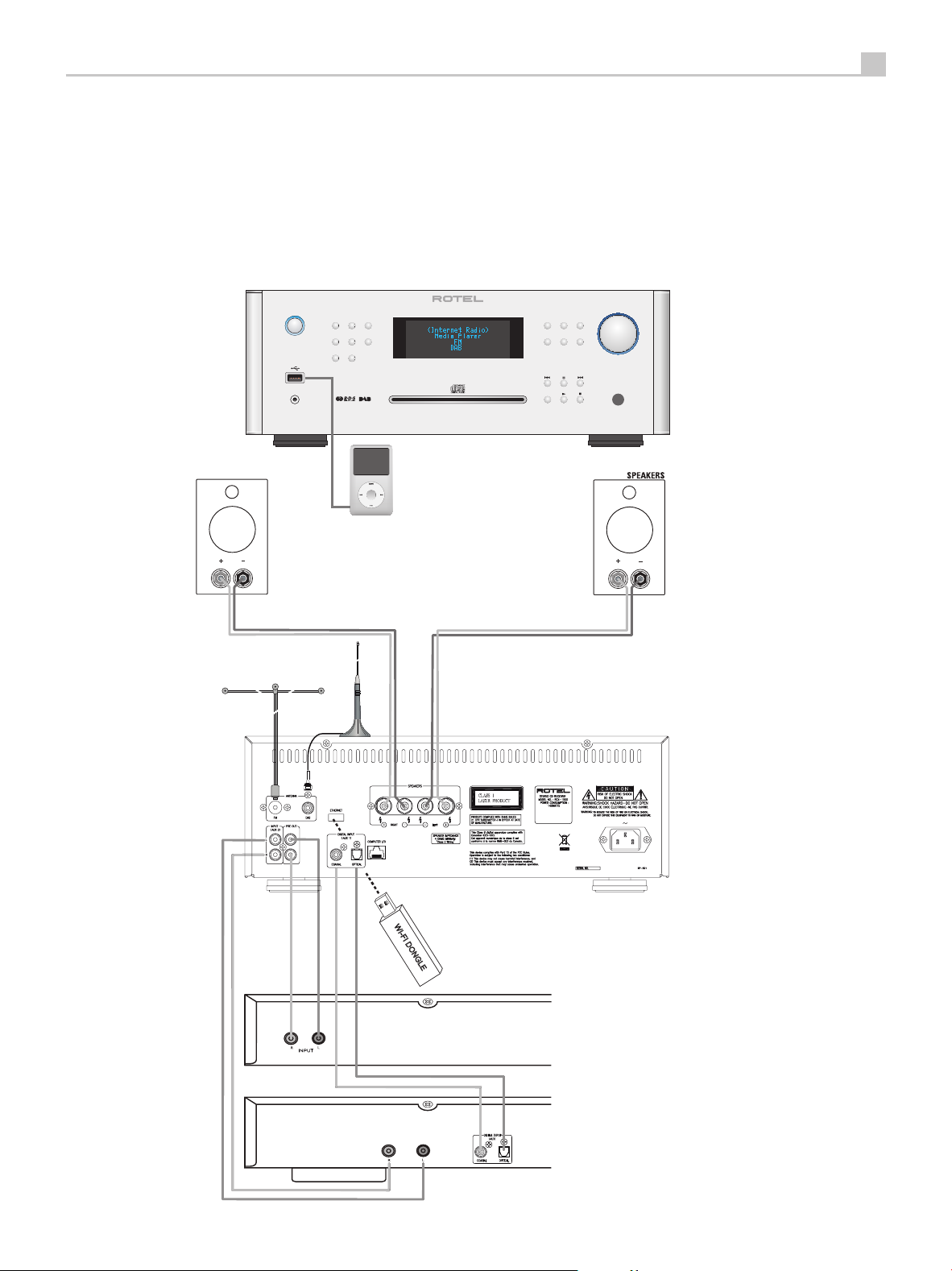
Español
DIGITAL AUDIO DEVICE
WI-FI DONGLE
FM
USB
DAB i -RADIO
CD
AUX 1 AUX2
NETWORK
RCX-1500
PHONES
STANDBY
QUEUE SELEC T
REPLYBACK NEXT
PREV
EJECT
AMPLIFIER
OUTPUT
Figure 2: Ilustración de las Conexiones
27
Notas Importantes:
Cuando realice las conexiones, asegúrese de que:
4 Desactiva todos los componentes del equipo, cajas
acústicas incluidas, antes de conectar cualquier
nuevo componente en el mismo.
4 Desactiva todos los componentes del equipo
antes de cambiar cualquier conexión del
mismo.
También le recomendamos que:
4 Reduzca el nivel de volumen de su amplificador
a cero antes de activarlo o desactivarlo.
Page 28
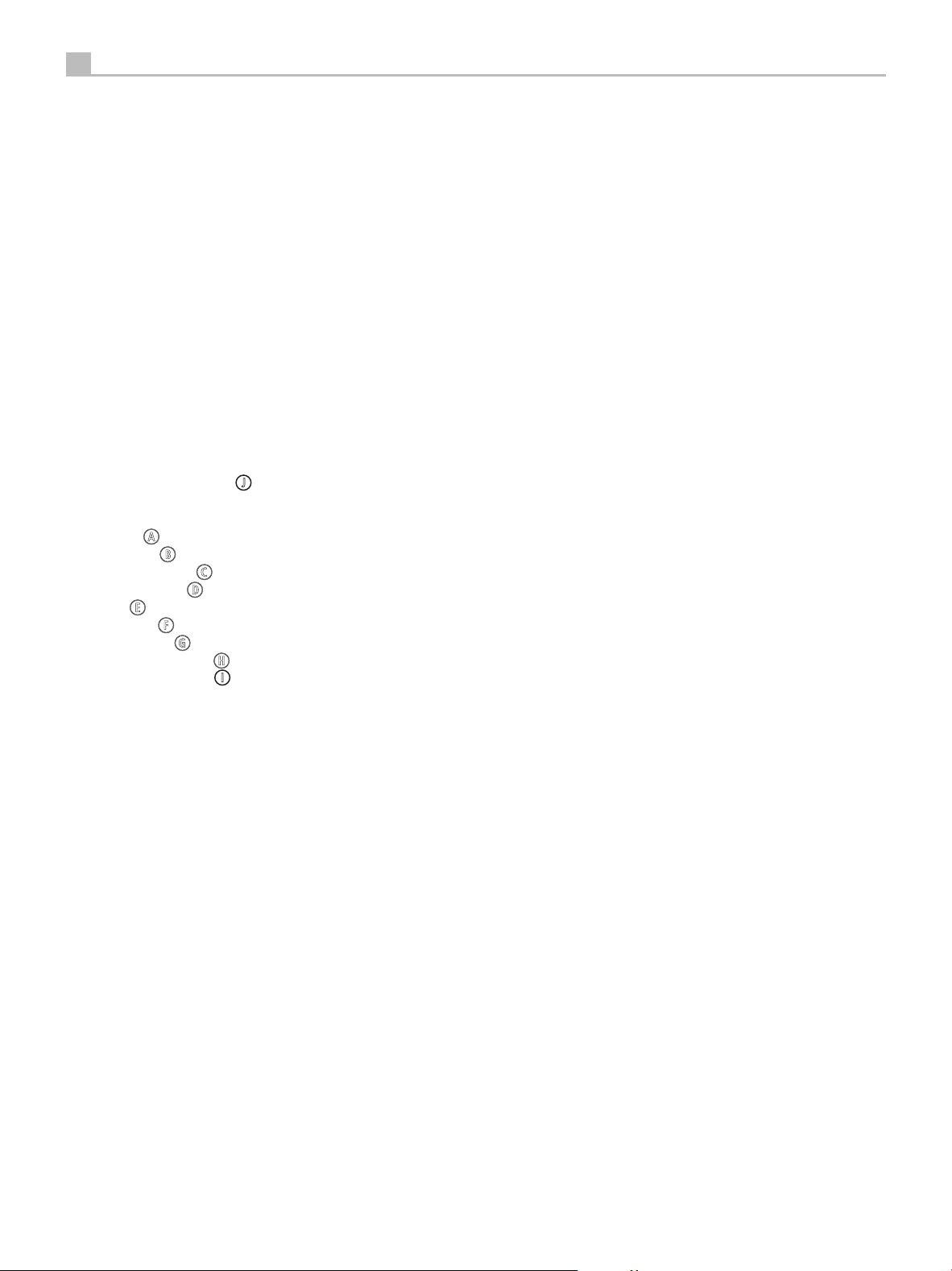
28
RCX-1500 Receptor Estereofónico con Reproductor de Discos Compactos Incorporado
Índice
Instrucciones Importantes Relacionadas con la Seguridad . . . . . . . . . . . . . . . . . . 24
Figure 1: Controles y Conexiones 25-26
Figure 2: Ilustración de las Conexiones 27
Notas Importantes ..............................................27
Acerca de Rotel . . . . . . . . . . . . . . . . . . . . . . . . . . . . . . . . . . . . . . . . . . . . . . . . 29
Para Empezar . . . . . . . . . . . . . . . . . . . . . . . . . . . . . . . . . . . . . . . . . . . . . . . . . 29
Características Relevantes 29
Algunas Precauciones 29
Ubicación 29
Repaso – Los sintonizadores de radio por Internet/componentes digitales
avanzados de Rotel . . . . . . . . . . . . . . . . . . . . . . . . . . . . . . . . . . . . . . . . . . . . . 30
Radio DAB y FM 30
Radio de Internet 30
Acceso a redes 30
El sitio web Rotelradio – gestionando sus emisoras de radio favoritas 30
Reproducción desde iPod, reproductores de MP3 y memorias flash 31
Reproducción desde servidores conectados en red 31
Alimentación y Control . . . . . . . . . . . . . . . . . . . . . . . . . . . . . . . . . . . . . . . . . . . 31
Entrada de Corriente Eléctrica Alterna J 31
Conmutador e Indicador Luminoso de Posición de Espera 31
Repaso de las Conexiones .........................................31
Conexión USB A 31
Conexión PHONES B 32
Emisoras de Radio DAB/FM C 32
Entrada Analógica AUX 2 D 32
Salida PRE E 32
Conexión a Redes F 32
Entrada Digital AUX 1 G 32
Entrada/Salida para Ordenador H 32
Conexiones a las Cajas Acústicas I 32
Selección de las Cajas Acústicas 32
Selección del Cable de Conexión a las Cajas Acústicas 32
Polaridad y Fase 32
Conexión de los Cables 32
Radio por Internet – Inicio Rápido ...................................33
Lo que usted necesita saber antes de empezar 33
Conexión a la red por vez primera 33
Elegir una emisora de radio 34
Reproducción de emisoras de radio por Internet 34
Guardar una emisora en una preselección 34
Reproducción de una emisora de radio preseleccionada 34
Reproductores Multimedia – Inicio Rápido . . . . . . . . . . . . . . . . . . . . . . . . . . . . . 35
Servidores UPnP 35
Configuración de un servidor UPnP en un PC 35
Reproducción de archivos multimedia utilizando un servidor UPnP 36
Borrar Cola 36
Modo de Reproducción 36
Conexión iPod/USB – Inicio Rápido .................................. 37
Conexión de Dispositivos de Almacenamiento USB 37
Conexión de iPod/iPhone 37
Botones de Control de la Reproducción 37
Radio FM: Inicio Rápido . . . . . . . . . . . . . . . . . . . . . . . . . . . . . . . . . . . . . . . . . . 38
Reproducción de Emisoras de Radio FM 38
Guardar una emisora de radio en una preselección 38
Reproducción de una emisora de radio preseleccionada 38
Radio DAB: Inicio Rápido . . . . . . . . . . . . . . . . . . . . . . . . . . . . . . . . . . . . . . . . . 39
Reproducción de Emisoras de Radio DAB 39
Guardar una emisora DAB en una preselección 39
Reproducción de una emisora de radio DAB preseleccionada 39
Emisoras de Radio Preseleccionadas 39
Repaso de los Ajustes . . . . . . . . . . . . . . . . . . . . . . . . . . . . . . . . . . . . . . . . . . . 40
Configurar “My Stuff” (“Mis Aparatos”) . . . . . . . . . . . . . . . . . . . . . . . . . . . . . 41
Configurar “My Stations” (“Mis Emisoras”) . . . . . . . . . . . . . . . . . . . . . . . . . . . 41
Configurar “My Streams” (“Mis Descargas Directas”) .................... 41
Botones de Control del Reproductor de CD .............................42
Botón PLAY 42
Botón STOP 42
Botón PAUSE 42
Botones TRACK 42
Botones DIRECT ACCESS 42
Botones SEARCH 42
Botón EJECT 42
Funciones Adicionales ............................................ 43
Botón PROGRAM 43
Botón REVIEW 43
Botón CLEAR 43
Botón RANDOM 43
Botón REPEAT 43
Botón SCAN 44
Botón TIME 44
Botones Avanzados del Mando a Distancia .............................44
Problemas y Posibles Soluciones .................................... 45
Glosario . . . . . . . . . . . . . . . . . . . . . . . . . . . . . . . . . . . . . . . . . . . . . . . . . . . . . 46
Características Técnicas . . . . . . . . . . . . . . . . . . . . . . . . . . . . . . . . . . . . . . . . . . 47
Page 29

Español
29
Acerca de Rotel
Nuestra historia empezó hace casi 50 años. A lo largo de todas estas
décadas, hemos recibido cientos de premios por nuestros productos y
satisfecho centenares de miles de clientes que se toman muy en serio,
al igual que usted, sus momentos de ocio.
Rotel fue fundada por una familia cuyo entusiasta interés por la música le
condujo a diseñar y construir componentes de Alta Fidelidad sin ningún
tipo de compromiso. Esta pasión ha permanecido inalterada durante todo
este tiempo, hasta el punto de que el objetivo de los fundadores de la
compañía -proporcionar productos de la máxima calidad a melómanos
y audiófilos independientemente de cuales sean sus posibilidades
económicas- es compartido por todos sus empleados.
Los ingenieros de Rotel trabajan como un equipo compacto, escuchando
y llevando a cabo el ajuste fino de cada nuevo producto hasta que
satisface de manera exacta los estándares de calidad musical para los
que fue diseñado. Para lograrlo, disponen de la máxima libertad para
escoger los mejores componentes allí donde se encuentren. Le sorprenderá
agradablemente encontrar exquisitos condensadores procedentes del
Reino Unido y Alemania o semiconductores de Japón o Estados Unidos,
mientras que los transformadores de alimentación toroidales son fabricados
en la propia factoría de Rotel.
Todos nosotros nos preocupamos por nuestro entorno. Y a medida que se
producen y posteriormente desechan más y más aparatos electrónicos,
para un fabricante resulta especialmente importante hacer todo lo que
le sea posible para poner a punto productos que tengan un impacto
negativo mínimo en los vertederos de basura y las capas freáticas.
En Rotel estamos orgullosos de contribuir con nuestra parte. Hemos
reducido el contenido en plomo de nuestros componentes electrónicos
utilizando una soldadura RoHS especial, mientras que nuestros
nuevos amplificadores en Clase D (que no digitales) son hasta cinco
veces más eficientes que nuestros diseños tradicionales a la vez que
siguen ofreciendo una excelente dosis de potencia y prestaciones. La
temperatura de funcionamiento de estos productos es baja y la energía
que desperdician es mínima, a la vez que son amables con el medio
ambiente y proporcionan un sonido superior.
Finalmente, queremos que sepa que hemos impreso este catálogo en
papel reciclado.
Para Empezar
Gracias por haber adquirido el Receptor Estereofónico con Reproductor
de CD Incorporado Rotel RCX-1500. Utilizado en un sistema de
reproducción musical o audiovisual de alta calidad, le proporcionará
largos años de disfrute.
Características Relevantes
Conexión por cable o inalámbrica para acceder a radio de Internet.•
Acceso a PC’s y música mediante conexión en red (LAN) con el •
Modo “Media Player”.
Conexión de reproductores multimedia portátiles iPod/MP3 para •
el disfrute de sus grabaciones musicales favoritas.
Escucha de emisiones de radio DAB y FM.•
Reproducción de grabaciones MP3 o WMA grabadas en CD.•
Dos canales de amplificación con una salida de 100 vatios •
continuos cada uno.
Algunas Precauciones
Le rogamos que lea cuidadosamente el presente manual de instrucciones.
Además de las instrucciones básicas de instalación y puesta a punto
del RCX-1500, incluye información de gran valor sobre las diferentes
configuraciones que permite el aparato, así como información general
que le ayudará a optimizar las prestaciones de su sistema. Le rogamos
que contacte con su distribuidor Rotel autorizado para cualquier duda o
consulta que se le pueda plantear. No le quepa la menor duda de que
todos sus comentarios y observaciones serán tenidos en cuenta.
Guarde el embalaje del RCX-1500 y todo el material en él contenido
para un posible uso futuro del mismo. El embalaje o transporte del RCX1500 en condiciones diferentes de las originales puede provocar serios
datos en el aparato no cubiertos por la garantía.
Rellene y envíe la tarjeta de garantía suministrada junto con el RCX-1500.
Asimismo, asegúrese de mantener en su poder la factura de compra
puesto que es la mejor manera de que usted se acuerde de la fecha de
compra, un dato esencial en caso de que necesitara asistencia técnica
durante el período de garantía.
Aunque entendemos que estas últimas consideraciones son sólo unos
primeros pasos, también tenemos muy claro que ello no quita que sean
importantes. Y continuaremos buscando nuevos materiales y métodos de
fabricación para conseguir que nuestros procesos de fabricación sean
lo más limpios y ecológicos posible.
Le agradecemos que haya adquirido este producto. Estamos seguros
de que le proporcionará largos años de disfrute en la escucha de sus
grabaciones musicales favoritas.
Ubicación
Coloque el RCX-1500 sobre una superficie sólida y nivelada que esté
alejada de la luz solar, el calor, la humedad y las vibraciones.
No coloque otros componentes u objetos en la parte superior del RCX-1500.
No permita que ningún líquido se vierta en el interior del aparato.
Tenga en cuenta el peso y el tamaño del aparato cuando seleccione una
ubicación determinada para la instalación del mismo. En consecuencia,
asegúrese de que la estantería, mueble o rack utilizado pueda soportarlo
sin mayores problemas.
El RCX-1500 genera calor como una parte de su funcionamiento normal.
No bloquee las ranuras de ventilación. Deje un mínimo 10 centímetros
de espacio libre alrededor del aparato. En el caso de que el RCX-1500
esté instalado en un mueble, asegúrese de que se dispone de una
ventilación adecuada.
Page 30
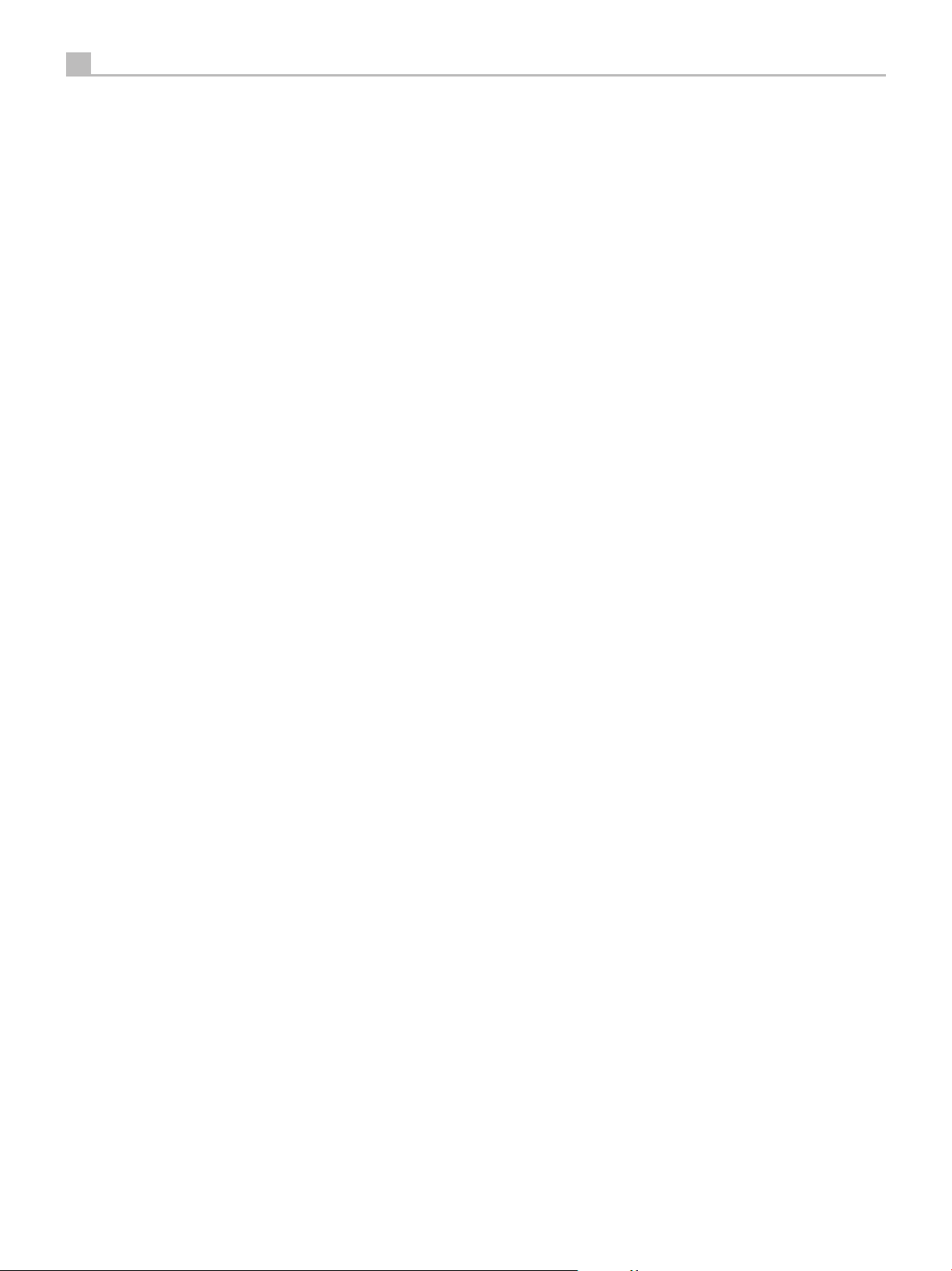
30
RCX-1500 Receptor Estereofónico con Reproductor de Discos Compactos Incorporado
Repaso – Los sintonizadores de radio por
Internet/componentes digitales avanzados
de Rotel
DEste producto no funciona si previamente no le ha sido conectado el módulo o
llave electrónica (“dongle”) para conexión inalámbrica o por cable suministrado
de serie con el mismo. Le recomendamos que lea esta introducción en primer
lugar. Las Preguntas Más Frecuentes (FAQ’s) pueden encontrarse en el sitio
web de Rotel (www.rotel.com/NA/support/FAQ.htm)
Este producto Rotel combina funciones de recepción de radio convencionales
para FM y DAB más la capacidad –vía informática- de acceder a
literalmente miles de emisoras de radio de todo el mundo disponibles
en Internet. Además, esta nueva gama de sintonizadores/componentes
digitales avanzados de Rotel ofrece la posibilidad de interactuar con
reproductores personales de audio (tipo iPod y MP3) y archivos de música
almacenados en un servidor conectado en red.
Estas notas se amplían en las de “inicio rápido” que figuran más adelante
en el presente manual.
En primer lugar, no tiene sentido hablar de la no existencia de una red
por cable o inalámbrica, aunque es esencial que un módulo que facilite
dicha conexión esté insertado en el conector pertinente disponible en el
panel posterior del aparato para que todo pueda funcionar. Utilice un
cable de extensión para reubicar dicho módulo si el espacio disponible
en el panel posterior del sintonizador es limitado.
Cada vez que el producto sea activado, se situará en el modo de
búsqueda durante 15/20 segundos. Una vez finalizado el proceso, se
podrán utilizar otros modos radiofónicos.
La entrada USB está activa desde el momento de la puesta en marcha
del aparato.
Radio DAB y FM
Esta es la parte más convencional del producto, porque si usted tiene
una experiencia previa en sintonización, memorización y selección de
emisoras de radio con los servicios de radio DAB y FM actualmente
existentes estará familiarizado con la forma en que el sintonizador
es manejado para recibir estos servicios. Todo esto se explica en las
correspondientes secciones de “inicio rápido”. Acuérdese de seleccionar
el conector de antena de entrada que vaya a utilizar; busque esta opción
en el menú de configuración. Esto no le exime de la necesidad de instalar
antenas correctamente diseñadas para maximizar la recepción de los
servicios DAB y FM.
Radio de Internet
El uso de radio por Internet implica a su vez el de dos servicios adicionales:
acceso a Internet a través de una red informática y, una vez que esto
funcione, disponer de uno de los servicios basados en Internet que
permiten acceder a emisoras de radio de Internet. Esta última exigencia
está incorporada en el sintonizador; hablaremos en primer lugar del
acceso a su red.
Acceso a redes
La instalación de redes informáticas supera el propósito de las presentes
notas, por lo que suponemos que usted dispone de una red Wi-Fi
operativa en su casa. Si está utilizando una red por cable, le rogamos
que consulte el apartado “Configuración de Redes” de la sección
“Repaso de los Ajustes”. (Las redes por cable suelen proporcionar la
conexión Ethernet más fiable. También se dispone de adaptadores de
Ethernet para líneas de alimentación fabricados por otras marcas para
el caso de que la colocación de un cable de Ethernet convencional
resulte poco práctica.)
En el momento del arranque, el aparato busca redes Wi-Fi, de manera
que una vez que la búsqueda haya sido completada usted encontrará
una lista con una o más redes en el visualizador de funciones para que
pueda elegir una de ellas. Necesitará seleccionar el nombre de la red
que corresponda a su instalación. Dicho nombre tuvo que ser asignado
en el momento de instalar dicha red y suele estar preasignado en el
“router” central de la misma.
Lo siguiente que tiene que hacer es permitir que su sintonizador acceda
(“log on”) a su red, cosa que usted hará posible introduciendo la
“clave WEP” inalámbrica (o clave WPA o WPA2) apropiada para su
red. Lo más probable es que usted haya utilizado la clave de entrada
en el momento de configurar un ordenador para entrar en su web y la
misma esté contenida en las instrucciones para su “router”. Este ajuste
se realiza una sola vez, por lo que debe desplazarse cuidadosamente
a través de los caracteres alfanuméricos con el fin de seleccionar los
que necesite para crear su clave WEP. Una vez completado el proceso,
desplácese de nuevo hasta llegar a –y seleccionar- END o simplemente
pulse el botón REPLY.
Puede utilizar las teclas Anterior y Posterior del mando a distancia para
que le ayuden a introducir esta información. No confunda la letra “O”
con el número “0”.
Cuando haya accedido con éxito a su red, el sintonizador se conectará
automáticamente al sitio web en el que usted podrá seleccionar la zona
del mundo que le interese y elegir emisoras de radio en función del país,
género y nombre.
Si se registra en www.rotelradiocom, podrá buscar y guardar emisoras
de radio por Internet, así como configurar otros servicios de música
cuando los mismos estén disponibles para su región.
El sitio web Rotelradio – gestionando sus emisoras de radio
favoritas
La gestión de los miles de emisoras de radio disponibles en Internet sería
imposible sin la capacidad de organizar y gestionar las que se adapten
a sus necesidades particulares. Rotel ha puesto a punto una manera fácil
de hacer esto mediante un sitio web dedicado en el que usted puede
preseleccionar las emisoras que desee.
El URL para este sitio es http://rotelradio.com.
Page 31

Español
31
Al igual que sucede con muchos sitios web, usted deberá registrarse
con un nombre de usuario y una contraseña para crear una cuenta
en dicho sitio. Antes de que pueda hacer esto, necesitará registrar el
producto en el sitio, disponiéndose para ello una clave de inscripción
especial en su sintonizador Rotel que usted necesitará copiar en el
formulario de inscripción del sitio web. Esta clave de inscripción podrá
ser encontrada a través de la secuencia Settings>Register del menú de
su producto Rotel. En el momento de realizar este proceso deberá estar
conectado a Internet.
Una vez registrado, el sitio web mostrará el número de serie radiofónico
de su componente Rotel. Dicho número es diferente del número de serie
del aparato propiamente dicho. El número de serie radiofónico podrá
ser encontrado a través de la secuencia Settings>Version del menú de
su producto Rotel.
Observe que para actualizar el visualizador de funciones de su
producto Rotel a fin de que el mismo indique los contenidos por usted
elegidos necesitará apagar el aparato, volver a ponerlo en marcha y
seleccionar “Internet radio”. Su nueva lista “My Stuff” será actualizada
automáticamente.
Reproducción desde iPod, reproductores de MP3 y memorias flash
La mayoría de reproductores de MP3 e iPod pueden ser conectados a la
toma USB del panel frontal para reproducir los archivos de música que
contienen. El visualizador de funciones se actualizará para mostrar la
estructura de los archivos y confeccionará una lista de los que pueden
ser reproducidos. Los archivos copiados en una memoria flash estándar
también se comportarán de la misma manera.
Reproducción desde servidores conectados en red
La reproducción de música desde ordenadores configurados como
servidores de audio proporciona otra oportunidad para enlazar la
escucha a través del componente Rotel a la vez que permite utilizar las
etapas de descodificación de grado audiófilo incorporadas en dichos
productos.
Al igual que para acceder a la radio vía Internet, un prerequisito
fundamental es disponer de una red operativa, así como del servidor
de audio conectado a la misma. Para más detalles, le rogamos que
se dirija a la sección “Reproductores Multimedia: Inicio Rápido” del
presente manual.
Alimentación y Control
Entrada de Corriente Eléctrica Alterna J
Su RCX-1500 está configurado en fábrica para que trabaje con la tensión
de red correcta que corresponda al país en el que ha sido comprado (120
V/60 Hz para EE.UU. ó 230 V/50 Hz para Europa). Dicha configuración
está indicada en un receso del panel posterior del aparato.
El RCX-1500 se suministra de serie con un cable de alimentación
adecuado. Utilice únicamente dicho cable o un equivalente exacto del
mismo. No modifique el cable de alimentación suministrado de serie.
No utilice ningún tipo de cable de extensión.
Asegúrese de que el conmutador de puesta en marcha del panel frontal
del RCX-1500 esté desconectado y a continuación conecte uno de los
extremos del cable de alimentación suministrado de serie al receptáculo
correspondiente del panel posterior del aparato. Conecte el otro extremo
a una toma de corriente eléctrica alterna adecuada.
Si va a estar fuera de su casa durante un largo período de tiempo, será una
buena precaución que desconecte su RCX-1500 de la red eléctrica.
Conmutador e Indicador Luminoso de Posición de Espera 1 2
El Conmutador de Posición de Espera (“Standby”) está ubicado en la
parte izquierda del panel frontal. El testigo luminoso de Posición de
Espera se activará cuando el aparato se conecte a la red eléctrica. Esto
indica que el aparato está en su modo de Espera.
Para activar el aparato (“ON”), pulse el conmutador Standby una sola
vez. El visualizador de funciones del panel frontal se iluminará, indicando
que el aparato está fuera del modo de Espera y listo para funcionar al
cien por cien.
Repaso de las Conexiones
Antes de proseguir con otras secciones del manual, le rogamos que se
asegure de que todas las conexiones por cable han sido realizadas
correctamente. Consulte al respecto la figura 2.
Conexión USB A
La toma situada en el panel frontal justo debajo del conmutador STANDBY
está destinada a la conexión vía USB. El RCX-1500 puede acceder a
dispositivos de almacenamiento de música a través de esta entrada. Los
dispositivos de almacenamiento de música tales como reproductores de
MP3 o iPod, memorias USB o equivalentes equipados con una interfaz
USB pueden ser conectados al RCX-1500 a través de esta toma. El
RCX-1500 buscará automáticamente archivos musicales contenidos en
el dispositivo de almacenamiento conectado al mismo.
NOTA: El RCX-1500 utiliza el estándar USB 2.0 para acceder a
los archivos de música. El aparato puede reproducir archivos de
música almacenados en dispositivos que sean compatibles con dicho
estándar. No obstante, no funcionará con dispositivos que requieran
la presencia de “drivers” adicionales.
Page 32

32
RCX-1500 Receptor Estereofónico con Reproductor de Discos Compactos Incorporado
Conexión PHONES B
El conector situado en el panel frontal justo debajo de la toma USB es
para unos auriculares. Conecte una clavija de auriculares de 3’5 mm
en la misma para escuchar música a través de auriculares. La conexión
de unos auriculares desactivará automáticamente la señal enviada a
las cajas acústicas.
Emisoras de Radio DAB/FM C
Utilice la antena interior suministrada de serie para unirla a los conectores
DAB y FM del panel posterior. Para tener una buena recepción de señal
FM, asegúrese de que haya espacio suficiente para colocar la antena
interior en forma de “T” lo más extendida posible. Los ojetes situados
en los dos extremos de la “T” permiten colocar la antena en una pared
en caso de que así lo desee. Experimente con varias posiciones para
maximizar la recepción.
NOTA: Debe insertar el módulo Wi-Fi (o adaptador de cable) al
puerto ETHERNET del panel posterior. En primer lugar, el aparato
buscará las redes disponibles antes de permitir el acceso a las
funciones DAB y FM. Si no hay ninguna red disponible, el aparato
mostrará “Network Error” (“Error de Red”) en su visualizador de
funciones. Una vez completada la búsqueda de redes inicial, las
funciones FM y DAB funcionarán normalmente.
Entrada Analógica AUX 2 D
El RCX-1500 puede recibir señales musicales analógicas procedentes
de otras fuentes, como por ejemplo las salidas analógicas de un
segundo reproductor de CD. Conecte las salidas IZQUIERDA (“LEFT”) y
DERECHA (“RIGHT”) de la fuente a las tomas IZQUIERDA y DERECHA
de la entrada AUX 2.
Salida PRE E
El RCX-1500 puede enviar señales analógicas a un segundo amplificador
a través de las los conectores designados como PRE OUT. Utilice esta
conexión si desea utilizar otra etapa de potencia para atacar sus cajas
acústicas.
Conexión a Redes F
Conecte el módulo Wi-Fi USB suministrado de serie con el Rotel al puerto
USB del panel posterior del RCX-1500 designado como ETHERNET.
El RCX-1500 ha sido diseñado para funcionar con el módulo Wi-Fi
USB suministrado de serie. No se requiere ningún software ni ninguna
configuración adicional. El RCX-1500 está ahora listo para ser conectado
a su red LAN inalámbrica. Para más información, consulte la sección
dedicada a Radio de Internet.
NOTA: No todos los módulos USB Wi-Fi/por Cable funcionarán con
el RCX-1500. En consecuencia, le rogamos que utilice el suministrado
por Rotel.
Entrada/Salida para Ordenador H
El RCX-1500 puede ser gobernado desde un ordenador equipado con
software de control de sistemas de audio creado por desarrolladores
de otras marcas. Este control se lleva a cabo enviando códigos de
funcionamiento desde el ordenador a través de una conexión serie
RS-232 por cable. Además, el RCX-1500 puede ser actualizado utilizando
software especial creado por Rotel.
Si desea recibir más información sobre las conexiones, el cableado, el
software de gestión y los códigos de funcionamiento para control desde
ordenador o la actualización del aparato, contacte con su detallista
Rotel autorizado.
Conexiones a las Cajas Acústicas I
Selección de las Cajas Acústicas
La impedancia nominal de las cajas acústicas conectadas a cada canal
del RCX-1500 debería ser de al menos 4 ohmios.
Selección del Cable de Conexión a las Cajas Acústicas
Utilice un cable de dos conductores perfectamente aislado para conectar
el aparato a las cajas acústicas. El tamaño y la calidad de dicho cable
pueden tener un efecto audible sobre las prestaciones de la totalidad
de su equipo. Un cable de conexión de calidad estándar funcionará
pero es posible que provoque una disminución de la potencia de salida
o una atenuación de la respuesta en graves, en particular si la longitud
del mismo es elevada. En general, un cable más consistente (léase más
grande y pesado) mejorará el sonido. Para conseguir unas prestaciones
óptimas, debería considerar la compra de cables de alta calidad
especialmente diseñados para aplicaciones de audio. Su detallista Rotel
autorizado puede ayudarle en la selección de los cables que vaya a
utilizar en su sistema.
Polaridad y Fase
La polaridad, es decir la orientación positiva/negativa de las conexiones
correspondientes a cada caja acústica y a la unión con el amplificador,
debe ser coherente, de modo que todas las cajas acústicas del sistema
estén en fase. Si la polaridad de una conexión es invertida por error,
se producirá una fuerte caída de la respuesta en graves, así como una
degradación perceptible de la imagen estereofónica global. Todos los
cables están marcados de manera que usted pueda identificar fácilmente
los dos conductores. Puede haber marcas o líneas impresas en el
revestimiento aislante de un conductor. El cable también puede presentar
un claro aislamiento al incorporar conductores de distintos colores (cobre
y plata). También puede haber indicaciones de polaridad impresas en el
revestimiento aislante. Identifique los conductores positivos y negativos
y sea coherente con cada una de las conexiones del amplificador y las
cajas acústicas.
Conexión de los Cables
Entrada Digital AUX 1 G
El RCX-1500 puede reproducir señales musicales digitales procedentes
de otras fuentes, como por ejemplo la salida digital de un segundo
reproductor de CD. En el área de entradas digitales AUX 1 del panel
posterior se dispone de dos conectores designados como coaxial y óptico.
Conecte la salida óptica o coaxial de su fuente a la correspondiente
entrada óptica o coaxial del RCX-1500.
NOTA: El texto que sigue describe las conexiones tanto con terminales
estándar como con clavijas de tipo banana. NO utilice ambos
métodos simultáneamente para conectar múltiples cajas acústicas.
El RCX-1500 incluye un par de terminales de conexión codificados en
color para cada canal de amplificación. Estos terminales de conexión
aceptan cable pelado, clavijas estándar o incluso conectores de tipo
banana (excepto en los países de la Comunidad Europea, donde su
empleo no está permitido).
Page 33

Español
33
Lleve los cables desde el RCX-1500 hasta las cajas acústicas y procure
que los mismos tengan la longitud suficiente para que pueda accederse
sin ninguna restricción a los terminales de conexión de aquéllas.
NOTA: Asegúrese de tener clara la ubicación los terminales de
conexión a cajas IZQUIERDO (“LEFT”) y DERECHO (“RIGHT”) y a
continuación conecte sus cajas acústicas IZQUIERDA y DERECHA a
las salidas correctas.
Si está utilizando conectores de tipo banana, únalos primero a los cables
y a continuación insértelos en la zona posterior de los terminales de
conexión. En cualquier caso, las tuercas de fijación de los terminales de
conexión deberían bloquearse girándolas en sentido horario.
Si está utilizando terminales de tipo clavija (por ejemplo cuchillas planas
o “spades”), conéctelos en primer lugar a los cables. Si está colocando
directamente cable pelado en los terminales de conexión, separe los
cables correspondientes a cada conductor y quite la parte superior del
revestimiento aislante. Asegúrese asimismo de no cortar ninguno de los
conductores propiamente dichos. Libere (girándolas en sentido contrario
al de las agujas del reloj) las tuercas de fijación y a continuación coloque
las clavijas alrededor de los terminales de conexión o el cable pelado
en el orificio transversal que hay en los mismos. Gire en sentido horario
las tuercas de fijación para sujetar firmemente en su lugar la clavija o
el cable de conexión.
NOTA: Asegúrese de que no haya restos de cable susceptibles de
tocar los cables o conductores adyacentes.
Radio por Internet – Inicio Rápido
Lo que usted necesita saber antes de empezar
Antes de que pueda utilizar su radio de Internet, necesitará lo
siguiente:
Una conexión de banda ancha a Internet.•
Un punto de acceso a Internet vía LAN inalámbrica (la conexión •
LAN por cable también es posible con un adaptador de Ethernet
USB suministrado por Rotel).
Con una conexión LAN inalámbrica, la radio por Internet debería funcionar
en un rango de 100 metros del punto de acceso inalámbrico sujeto al
hecho de que el “router” utilizado esté ubicado en el emplazamiento
óptimo de su zona de residencia. El usuario puede confirmar la intensidad
de la señal Wi-Fi desde el menú de ajustes (Network>Settings>WiFi
Strength).
Asegúrese de que su red LAN esté conectada adecuadamente y es capaz
de acceder a Internet. Para acceder a emisoras de radio por Internet se
necesita una conexión a Internet.
Conexión a la red por vez primera
Conecte el módulo Wi-Fi USB al puerto USB del panel posterior A y pulse
el botón STANDBY para poner en marcha el aparato. El visualizador de
funciones del panel frontal se activará y mostrará:
Starting ... ...
Al cabo de unos pocos segundos, empezará a explorar para buscar
una red.
Si no puede encontrar una, el visualizador de funciones mostrará:
NO NETWORK FOUND
Cuando el aparato encuentre su red, mostrará en pantalla el ESSID para
el punto de acceso. Se trata de un nombre que ha sido asignado al punto
de acceso por la persona que configuró la red. Por ejemplo:
< MY NETWORK >
Es posible, y en ciertas ubicaciones altamente deseable, que su aparato
encuentre más de un punto de acceso inalámbrico si utiliza conexión sin
cables, en cuyo caso usted podrá elegir a cual de ellas desea conectarse.
Pulse los botones PREV y NEXT del panel frontal para ver el ESSID para
cada uno de los puntos de acceso que el aparato haya encontrado.
SCANNING NETWORK.. ...
Page 34

34
RCX-1500 Receptor Estereofónico con Reproductor de Discos Compactos Incorporado
Si la pantalla muestra “Enter WEP key” (“Introducir clave WEP”) o “Enter
WPA key” (“Introducir clave WPA”) significa que la red está utilizando uno
de los dos sistemas de encriptación, “Wired Equivalent Privacy” (WEP)
o “Wi-Fi Protected Access” (WPA). Le rogamos que obtenga el código
de acceso a partir de la persona que configuró esta red inalámbrica, o
compruebe el manual de instrucciones de su “router” para obtener esta
información. Introduzca el código en el aparato para acceder a la red
LAN inalámbrica.
NOTA: En caso de que usted quisiera utilizar una dirección IP
estática, o si el aparato no puede obtener automáticamente una
dirección IP, le rogamos que consulte el apartado “Configuración de
Redes” del apartado “Ajustes” que figura al final de este manual.
Elegir una emisora de radio
Una vez que se ha encontrado una red y han sido realizadas las conexiones
pertinentes, se mostrará en pantalla el menú superior. Seleccione “Internet
Radio”. El visualizador de funciones mostrará:
< Internet Radio >
Media Player
FM
DAB
Ahora usted puede seleccionar emisoras de radio de Internet para
escucharlas mediante una de las opciones que se describen a
continuación.
<LOCATION> (“UBICACIÓN”) – Le permite elegir emisoras de radio
disponibles en áreas y países especificados.
Africa
< America >
Asia
Caribbean
1. Pulse las teclas PREV y NEXT hasta que el visualizador de funciones
muestre la zona y el país por usted deseados y a continuación pulse la
tecla SELECT (SELECCIONAR”) para seleccionarlos.
2. Pulse las teclas PREV y NEXT hasta que el visualizador de funciones
muestre le emisora deseada. Pulse la tecla SELECT para seleccionarla.
3. Espere hasta que el aparato se conecte a esa emisora.
< Location >
Genre
Search
< XXX1 LIVE RADIO >
XXX2 LIVE RADIO
XXX3 LIVE RADIO
XXX4 LIVE RADIO
<SEARCH> – (“BÚSQUEDA”) – Le permite buscar un tipo de emisora
concreto con una corta palabra clave.
Station Name
END <> A BCDEFGHIJKLNO
ART
1. Pulse las teclas PREV y NEXT hasta que el visualizador de funciones
se desplace hacia el carácter a introducir y a continuación pulse la tecla
SELECT para seleccionarlo.
2. Repita el paso 1 para introducir la palabra clave completa. Seleccione
“END” o pulse la tecla “REPLY” para confirmar la palabra clave.
3. El visualizador de funciones mostrará emisoras que coincidan con
la palabra clave.
4. pulse las teclas PREV y NEXT para resaltar la emisora deseada y a
continuación pulse SELECT para seleccionar dicha emisora y conectarse
a la misma.
NOTA: Es posible configurar fácilmente emisoras de radio por Internet
y otros servicios musicales en www.rotelradio.com.
xxx ART xx Radio1
x ARTxx xx Radio2
ARTxxxx xx Radio3
Reproducción de emisoras de radio por Internet
Una vez que el RCX-1500 se haya conectado a una emisora, el visualizador
de funciones mostrará el nombre de la misma, el tipo de fichero de audio
y la velocidad de transferencia binaria.
BBC RADIO
BUFFERING xx%
BBC RADIO
xxx kbPs WMA
XX:XX
Guardar una emisora en una preselección
(disponible sólo desde el mando a distancia)
Mientras se esté reproduciendo una emisora, mantenga pulsado el
botón MEM del mando a distancia y a continuación pulse un número
con el teclado numérico para asignarla a la preselección pertinente.
0
El visualizador de funciones mostrará:
BBC RADIO
xxx kbit WMA
Assign to Preset
#
<GENRE> (“GÉNERO”) – Le permite elegir emisoras de radio en
función de sus contenidos, como por ejemplo Música Clásica, Rock,
Deportes, Noticias, etc.
80S
< 90S >
Adult
Adult contemporary
1. Pulse las teclas PREV y NEXT hasta que el visualizador de funciones
resalte el tipo de contenido por usted deseado y a continuación pulse
SELECT para seleccionarlo.
2. Pulse las teclas PREV y NEXT hasta que el visualizador de funciones
muestre le emisora deseada. Pulse la tecla SELECT para seleccionarla.
3. Espere hasta que el aparato se conecte a esa emisora.
XXX1 LIVE RADIO
< XXX2 LIVE RADIO >
XXX3 LIVE RADIO
XXX4 LIVE RADIO
M Preset #
Guarde esta emisora de radio en el número de preselección y podrá
almacenar hasta 230 emisoras preseleccionadas para FM/DAB/Radio
por Internet.
Reproducción de una emisora de radio preseleccionada
Mientras se está reproduciendo una emisora de radio, usted puede acceder
a otras emisoras preseleccionadas procediendo del modo siguiente:
1. En el mando a distancia, pulse los botones del teclado numérico 0
correspondientes al número de preselección de la emisora deseada. Por
ejemplo, pulse “0” y a continuación “3” para el número de preselección
3 o “1” y a continuación “3” para el número de preselección 13.
Page 35

Español
35
2. Pulse el botón QUEUE (“COLA”) 5 para invocar el número de
preselección y la emisora correspondiente. Pulse los botones PREV y NEXT
para elegir la emisora. El visualizador de funciones mostrará:
01 preset radio 1
02 preset radio 2
> 03 preset radio 3
04 preset radio 4
Pulse de nuevo el botón QUEUE para salir del menú de colas y volver
al estado de reproducción.
NOTA: Si lo desea, puede revisar las emisoras de radio memorizadas
utilizando la función QUEUE. Ello le ayudará a evitar la sobreescritura
accidental de una preselección determinada.
Reproductores Multimedia – Inicio Rápido
La función Media Player (“Reproductores Multimedia”) le permite reproducir
archivos (AAC, AIFF, AU, FLAC (calidad CD de 16 bits), MP3, WAV y
WMA (excepto la versión sin pérdidas) y listas de audio (M3U) creados
por el Reproductor Multimedia de su ordenador, como por ejemplo el
Windows Media Player 11.
NOTA: Es posible que sea necesario activar la función de
compartición de archivos (“file sharing”) de su ordenador, a la vez
que no todos los Reproductores Multimedia permitirán la compartición
de archivos musicales. Para más detalles al respecto, le rogamos que
consulte el manual de instrucciones de su ordenador.
Servidores UPnP
Configuración de un servidor UPnP en un PC
1. Utilice el Windows Media Player 11 (o 12 si usted trabaja con
Windows 7) para configurar el PC como un servidor UPnP, haga “clic”
en la pestaña “Library” (“Biblioteca”) de Windows Media Player 11 y
seleccione “Media Sharing” (“Compartición de Contenidos”) para abrir
la ventana “Media Sharing” y configurar la opción deseada.
2. Ahora su PC le responderá que un dispositivo ha intentado conectarse a
su servidor UPnP. Por favor, haga “clic” en el botón Allow (“Permitir”).
Page 36

36
RCX-1500 Receptor Estereofónico con Reproductor de Discos Compactos Incorporado
NOTA: En el momento de redactar estas líneas, Windows Media
Player 11 no soporta la descodificación de audio AAC utilizada por
Apple como selección por defecto en iTunes. Le recomendamos que
cambie el ajuste importado por defecto a los formatos WAF, AIFF o
MP3 para garantizar la máxima compatibilidad con el mayor número
de dispositivos posible. Si lo desea, puede configurar Windows
Media Player para que copie sus carpetas de iTunes (estando en
Windows Media Player, vea Tools>Options>Library tab>Monitor
Folders). Windows Media Player 12 (para Windows 7) sí soporta la
descodificación AAC.
3. Diríjase al menú “Media Player” y seleccione el submenú “UPnP
Servers” con ayuda de las teclas PREV, NEXT y SELECT (para confirmar).
El aparato explorará todos los servidores UPnP disponibles, mostrando
“[Empty]“ (“Vacío”) si no encuentra ninguno.
Internet Radio
< Media Player >
FM
DAB
< UPnP Servers >
Playback Mode
Queue
Reproducción de archivos multimedia utilizando un servidor UPnP
1. Una vez completado con éxito el proceso de exploración, todos los
servidores UPnP disponibles serán mostrados en pantalla. Seleccione
su servidor UPnP con las teclas PREV y NEXT y a continuación pulse
SELECT.
2. El RCX-1500 mostrará la lista de opciones o carpetas disponible. Esto
variará en función de la configuración de su servidor de audio y de la
versión del software de gestión que esté utilizando. Por regla general,
mostrará los menús siguientes:
< All Music >
All Artists
Albums
Music Playlists
Folders
[Search]
Puede buscar canciones desplazándose a través de la opción “All Music”
o buscar un artista específico utilizando “All Artists” o un álbum concreto
mediante “Albums”. En cada caso, usted puede ir afinando hasta el nivel
de canción. O también puede utilizar la función [Search].
Introduzca la función [Search] y se mostrará en pantalla el siguiente
menú:
< Artists >
Album
Music
3. Una vez que haya encontrado la pista deseada, pulse para seleccionarla.
La pista seleccionada se mostrará en el menú en el momento en que el
aparato intente conectarse al servidor de música. Antes de que empiece
la reproducción, se mostrarán el título de la pista, el tipo de archivo y la
velocidad de transferencia binaria. Cuando comience la reproducción,
se mostrará el tiempo transcurrido en vez del tipo de archivo.
“Track Title”
317kbps WMA
07:49
“Track Title”
01:12 317kpbs
07:49
NOTA: Uso de la función QUEUE (“COLA”): Una corta pulsación
en SELECT para una determinada canción o álbum hará que
dicha selección empiece a ser reproducida. Usted también puede
poner a punto una COLA (“QUEUE”) a medida para crear una
mezcla de canciones manteniendo pulsada la tecla SELECT durante
5 segundos. La pista o pistas seleccionadas se añadirán a la COLA
y se reproducirán en el orden seleccionado. Pulse el botón QUEUE
para invocar pistas que estén esperando para ser reproducidas.
Una pulsación de 5 segundos en el botón STOP suprimirá canciones
específicas de la COLA.
Borrar Cola
Usted puede borrar una COLA pulsando el botón QUEUE y seleccionando
[Clear Queue] (“Borrar Cola”) o dirigiéndose al menú QUEUE desde el
submenú Media Player.
UPnP Server
Playback Mode
< Queue >
También puede borrar pistas individuales de la COLA seleccionándolas
y pulsando STOP durante 5 segundos.
< [Clear Queue] >
Modo de Reproducción
UPnP Server
< Playback Mode >
Queue
Utilice las teclas NEXT y PREV para seleccionar “Media Player”>”Playback
Mode”. Hay dos submenús, “Repeat” (“Repetir”) y “Shuffle” (“Reproducción
Aleatoria”). Seleccione uno de los dos o ambos. Una marca indicará
la selección efectuada.
REPEAT (“REPETIR”): Las pistas son reproducidas una después de otra y
comenzarán de nuevo con la primera de ellas cuando haya terminado
la última.
< Repeat *>
Shuffle
A continuación entre en los submenús “Artist”, “Album” o “Music”. Puede
introducir una letra o letras para iniciar cualquiera de dichos submenús.
Por ejemplo, puede introducir “M” en “Artists” y a continuación pulsar
la tecla REPLY para iniciar la búsqueda. Aparecerán en pantalla todos
los artistas de su biblioteca cuyo nombre comience por “M”.
SHUFFLE (“REPRODUCCIÓN ALEATORIA”): Las pistas se reproducen
en orden aleatorio.
NOTA: Si tanto el modo REPEAT como el SHUFFLE están activados,
el aparato reproducirá en primer lugar la lista de manera aleatoria
–después de que todas las pistas hayan sido reproducidas una vez–
y continuará reproduciéndola de manera aleatoria hasta que se pulse
STOP.
Page 37

Español
37
NOTA: El uso de la función de reproducción aleatoria con bibliotecas
musicales de gran envergadura no siempre será posible o puede que
requiera una cantidad de tiempo excesiva. Le recomendamos que
cree listas de reproducción más cortas en Windows Media Player y
luego las reproduzca aleatoriamente.
Conexión iPod/USB – Inicio Rápido
<< iPod/USB >>
001/009
00:01:41
123.MP3
Conexión de Dispositivos de Almacenamiento USB
1. Conecte su dispositivo de almacenamiento USB –o a través de un
adaptador USB- que contenga archivos musicales a la toma USB del
panel frontal A.
2. Pulse el botón USB del panel frontal para entrar en el modo iPod/USB.
El aparato buscará automáticamente archivos musicales en el directorio
raíz. Una vez encontrado el directorio, el aparato empezará a reproducir
música. El visualizador de funciones mostrará información relacionada
con la canción, como por ejemplo el nombre, la duración o la pista.
3. Si sus archivos de música están guardados en subdirectorios, pulse
los botones PREV y NEXT para ver todos los directorios. Pulse SELECT
para introducir el directorio deseado. A continuación busque los archivos
musicales deseados utilizando los botones PREV y NEXT.
4. Pulse el botón BACK (“ATRÁS”) para volver al menú anterior y
seleccionar otro directorio.
Conexión de iPod/iPhone
1. El Apple iPod/iPhone puede ser conectado a la toma USB del panel
frontal mediante el cable USB del iPod.
> 01_Folder
music-files-002. wav
music-files-003. mp3
music-files-004. aac
2. El iPod/iPhone enviará una señal digital de música al aparato. Todas
las operaciones pueden realizarse desde el iPod/iPhone. Sólo, tal y como
se explica más abajo, algunas órdenes de control puede realizarse a
través del Rotel.
3. La pantalla del iPod/iPhone permanecerá activa mientras el dispositivo
en cuestión esté conectado al RCX-1500. Si no se realiza ninguna
operación desde el iPod/iPhone durante un largo período de tiempo,
la pantalla conmutará a “en carga”.
Botones de Control de la Reproducción 9
1. Utilice el botón PLAY / para iniciar la reproducción.
2. Utilice el botón STOP . para detener la reproducción.
3. Utilice el botón PAUSE , para detener momentáneamente una pista
que se esté reproduciendo en ese momento o reiniciar otra que haya
sido detenida previamente.
4. Utilice los botones BACK TRACK { para iniciar la reproducción de
la pista anterior de la cola. Pulse y mantenga pulsado el botón BACK
TRACK del panel frontal o SEARCH [ del mando a distancia para hacer
retroceder rápidamente la pista en curso de reproducción.
5. Utilice los botones FORWARD TRACK } para iniciar la reproducción
de la pista siguiente de la cola. Pulse y mantenga pulsado el botón
FORWARD TRACK del panel frontal o SEARCH ] del mando a distancia
para hacer avanzar rápidamente la pista en curso de reproducción.
6. Pulse y mantenga pulsado durante 5 segundos el botón STOP . para
retirar de modo seguro el dispositivo USB del aparato.
Page 38

38
RCX-1500 Receptor Estereofónico con Reproductor de Discos Compactos Incorporado
NOTA: El Rotel funcionará con los modelos iPhone 3GS, iPhone 3G,
iPod Classic, iPod touch 2G, iPod Nano 2G, iPod Nano 3G, iPod
Nano 4G e iPod Nano 5G.
Radio FM: Inicio Rápido
Antes de escuchar una emisora de radio FM, asegúrese de haber
conectado adecuadamente la antena correspondiente C y que haya
sido seleccionado el formato de FM correcto. Diríjase al menú “Settings”
(“Ajustes”) y seleccione la región de FM del sintonizador.
Reproducción de Emisoras de Radio FM
1. Seleccione el botón FM del panel frontal. O mantenga pulsado el
botón BACK para regresar al menú superior y entrar en el menú FM. El
visualizador de funciones mostrará:
Internet Radio
Media Player
< FM >
DAB
2. Utilice los botones de exploración rápida ] y [ del mando a distancia
para buscar automáticamente emisoras de FM.
3. Utilice los botone } y { adel panel frontal o el mando a distancia
para buscar emisoras de FM manualmente.
Guardar una emisora de radio en una preselección
(disponible sólo desde el mando a distancia)
Mientras se esté reproduciendo una emisora de FM, pulse el botón MEM
y a continuación pulse el número de preselección que desee asignarle
con los botones del teclado numérico 0. Aparecerá en pantalla lo
siguiente:
BBC RADIO
xxx kbit WMA
87.50MHz FM
Assign to Preset
#
M Preset #
Guarde esta emisora de radio FM en el número de preselección. Pueden
almacenarse hasta 30 emisoras de radio FM preseleccionadas.
Reproducción de una emisora de radio preseleccionada
Mientras se está reproduciendo una emisora de radio, usted puede
cambiar a otra a través de uno de los dos procesos que se reseñan a
continuación:
1. Desde el mando a distancia, pulse el número de preselección de la
emisora deseada.
2. Pulse el botón QUEUE para invocar números de preselección y sus
correspondientes emisoras y seleccione la emisora deseada con las teclas
de navegación 8. El visualizador de funciones mostrará lo siguiente:
01 preset radio 1
02 preset radio 2
> 03 preset radio 3
04 preset radio 4
Pulse de nuevo el botón QUEUE para salir del menú de colas y volver
al estado de reproducción.
Page 39

Español
39
Radio DAB: Inicio Rápido
Asegúrese de que su zona de residencia pueda recibir señales DAB
(“Digital Audio Broadcasting”). Antes de utilizar esta función, le rogamos
que se dirija a la sección “Settings Quickstart” correspondiente a la
DAB para seleccionar su DAB REGION (“REGIÓN DAB”) y explorar
emisoras DAB disponibles.
Una vez realizada la configuración, pulse el botón DAB del panel
frontal o seleccione el menú DAB del menú superior para entrar en esta
función.
Los canales DAB están organizados en conjuntos, también conocidos
como “multiplex”. Cada multiplex proporciona numerosas emisoras y
cada servicio contiene un servicio primario que a su vez puede contener
servicios secundarios. La tecnología DAB permite a las emisoras transmitir
datos originales junto con la señal de audio, pudiéndose incluir entre
ellos otros canales de audio, texto e incluso –en el futuro– imágenes y
datos informáticos.
Reproducción de Emisoras de Radio DAB
1. Seleccione el botón DAB del panel frontal. O mantenga pulsado el
botón BACK para regresar al menú superior y entrar en el menú DAB.
El visualizador de funciones mostrará:
Internet Radio
Media Player
FM
< DAB >
NOTA: Para facilitar el proceso de ordenación, sólo serán visibles
las emisoras guardadas como preselecciones. Cada emisora será
marcada con una F para las preselecciones de FM, una D para las de
DAB y una I para las de radio por Internet.
El aparato buscará emisoras DAB disponibles. Seleccione la emisora
deseada.
Guardar una emisora DAB en una preselección
(disponible sólo desde el mando a distancia)
Mientras se esté reproduciendo una emisora de DAB, mantenga pulsado
el botón MEM y a continuación pulse el número de preselección que
desee asignarle con los botones del teclado numérico 0. La emisora
DAB seleccionada será guardada en ese número de preselección. Pueden
almacenarse hasta 30 emisoras DAB preseleccionadas.
Reproducción de una emisora de radio DAB preseleccionada
Mientras se está reproduciendo una emisora de radio, usted puede
cambiar a otra a través de uno de los dos procesos que se reseñan a
continuación:
1. Desde el mando a distancia, pulse el número de preselección de la
emisora deseada.
2. Pulse el botón QUEUE para invocar números de preselección y sus
correspondientes emisoras y seleccione la emisora deseada con las teclas
de navegación 8. Pulse de nuevo el botón QUEUE para salir del menú
de colas y volver al estado de reproducción.
Emisoras de Radio Preseleccionadas
Se dispone de un total de 30 preselecciones para FM, DAB y radio por
Internet, lo que significa que el RCX-1500 puede memorizar un total de
90 emisoras.
Page 40

40
RCX-1500 Receptor Estereofónico con Reproductor de Discos Compactos Incorporado
Repaso de los Ajustes
Media Player
FM
DAB
< Settings >
Mantenga pulsado el botón BACK para volver al menú superior y seleccione
el menú “Settings” (“Ajustes”). Contiene 9 submenús de ajuste. Pulse las
teclas PREV y NEXT para encontrar menús ocultos.
Configuración de Redes
1. Exploración para encontrar redes
inalámbrica)
Utilice las teclas PREV y NEXT para seleccionar este menú. Una vez
que haya entrado en el mismo, el visualizador de funciones mostrará
“Scanning” (“Explorando”), proceso que puede tardar varios segundos
en completarse. Una vez que se haya encontrado una red, el visualizador
de funciones mostrará la identificación (ID) de la misma. Pulse SELECT
para confirmar.
< Scan for networks >
Enter network name
View Config
Edit Config
< Network Config >
Version
Upgrade Firmware
Register
Set Time/Date
FM Tuner
DAB Settings
UPnP
WiFi Strength
(sólo para conexión
4. Editar Configuración
Este menú puede utilizarse para editar la configuración de red actual.
Este menú puede resultar útil para introducir una dirección de IP estática.
Seleccione esta función con las teclas de navegación e introduzca
la dirección de IP estática, la dirección MAC o el DNS de la red
seleccionada.
Para introducir el valor, pulse SELECT y a continuación PREV y NEXT.
Pulse de nuevo SELECT para introducir el valor y desplazarse al campo
siguiente. Continúe hasta que haya introducido toda la información.
5. Advertencia de Señal Baja (sólo para conexión inalámbrica)
Seleccione YES o NO para activar o desactivar la advertencia de nivel
de señal Wi-Fi bajo.
Version (“Versión”)
Este menú muestra información sobre el software y el hardware del
aparato.
Upgrade Firmware (“Mejorar Software de Gestión)
Utilice esta opción para descargar nuevo firmware para radio por Internet
desde el portal Reciva. Si se dispone de nuevo firmware, se le solicitará
si desea descargarlo.
NOTA: Llegado a este punto, usted puede pulsar el botón BACK
para cancelar la mejora del firmware. La descarga de una mejora de
firmware puede tardar varios minutos. No apague el aparato ni lo
sitúe el modo de espera hasta que la operación haya sido completada
ya que en caso contrario es posible que sufra daños permanentes. El
proceso de mejora puede tardar entre 15 y 60 minutos en función de
la velocidad de su conexión a Internet.
2. Introducción del nombre de la red (sólo para conexión
inalámbrica)
Si el aparato no puede encontrar ninguna red, el ESSID puede ser
introducido manualmente.
Utilice las teclas PREV y NEXT para seleccionar las letras del nombre del
dispositivo y a continuación seleccione “END” para confirmar dicho nombre
o pulse la tecla REPLY del panel frontal o el mando a distancia.
Network Name
< END <> A BCDEFGHIJK >
NAME1
3. Ver Configuración
Muestra los detalles de la configuración actual. Utilice las teclas de navegación
para ver la página anterior/siguiente de “Mode”>”ESSID”>”MAC
Address”>”IP Address”>”Netmask”>”Gateway”>”DNS Servers”. El
visualizador de funciones mostrará lo siguiente:
< Mode >
Auto DHCP
< ESSID >
XXXXXX
Register (“Registrarse”)
Esta opción mostrará una clave que puede ser utilizada para registrar el
aparato en el portal “Radio Customer” de Rotel: www.rotelradio.com.
Set Time/Date (“Ajustar Hora y Fecha”)
Ajuste su hora y fecha local. Pulse la tecla SELECT para comenzar a
introducir el valor. Pulse PREV y NEXT para modificar dicho valor. Pulse
de nuevo para confirmar el valor introducido y desplazarse hasta el
campo siguiente.
FM Tuner (“Sintonizador de FM”)
Utilice esta función para seleccionar la región del sintonizador de FM.
DAB Settings (“Ajustes DAB”)
Se dispone de 3 submenús: Scan (“Explorar”), Clear List (“Borrar Lista”)
y DAB Region (“Región DAB”. Seleccione el menú girando y pulsando
el control.
“Scan” explorará para buscar todos los servicios DAB disponibles. Si el
proceso acaba con éxito, se mostrará una lista de nombres de servicios;
si no hay emisoras DAB, se mostrará “no services found” (“no se han
encontrado servicios”).
“Clear List” borrará la lista de servicios disponibles encontrada por
“Scan”.
“DAB Region” mostrará regiones con servicios DAB. Usted puede seleccionar
la región deseada con ayuda de las teclas de navegación.
Page 41

Español
41
UPnP
Utilice este ajuste si desea cambiar el nombre de dispositivo UPnP. Este
es el nombre que su servidor de música adoptará en el modo Media
Player. El nombre por defecto es ROTEL GATEWAY. Utilice las teclas de
navegación para seleccionar las letras del nombre del dispositivo y a
continuación seleccione “END” o pulse el botón “REPLY” para confirmar
el nombre.
DEVICE NAME
< END <> A BCDEFGHIJ >
DEVICE
WiFi Strength (“Intensidad de la Señal Wi-Fi”)
Muestra un porcentaje para indicar la intensidad de la señal Wi-Fi.
Configurar “My Stuff” (“Mis Aparatos”)
Abrir una cuenta en el sitio web Rotelradio
Es posible configurar un menú “My Stuff” (“Mis Aparatos”) personalizado
en el menú superior.
Acceda al sitio web www.rotelradio.com desde su navegador de Internet.
Introduzca la clave de registro, que puede encontrarse en el menú
“Settings”>”Register”. Introduzca la clave de registro en el sitio web y siga
las instrucciones para configurar un nombre de usuario y una contraseña.
Acuérdese de ambos porque los necesitará para acceder al sitio.
Una vez haya accedido a su cuenta, podrá editar información para
los apartados “My Stations”, “My Streams”, “My Podcasts” y “My
Radios”.
Siga las instrucciones que se indican en el sitio web para personalizar
el menú de su RCX-1500.
NOTA: El sitio www.rotelradio.com funciona mejor con navegadores
de última generación, como por ejemplo el Internet Explorer 8 y el
Safari 5.0. Si tiene problemas para ver todos los iconos del sitio web,
le rogamos que actualice su navegador a la versión más reciente del
mismo. Por regla general, esto puede hacerse gratuitamente.
Configurar “My Stations” (“Mis Emisoras”)
En la base de datos del sitio web se dispone de una cantidad enorme de
emisoras. Para seleccionar las que más le gusten, siga las instrucciones
que figuran en el sitio web. Cuando se muestren en pantalla resultados
de una búsqueda, aparecerá un enlace a “Add to my stations” (“Añadir
a mis emisoras”). Haga “clic” encima de esta opción y la emisora
seleccionada será añadida a My Stations. Aparecerá en pantalla un
nuevo menú superior “My Stuff” con un submenú “My Stations”.
Después del registro inicial, usted puede añadir emisoras de radio a
“My Stations” mientras esté conectado a las mismas pulsando la tecla
REPLY. El visualizador de funciones le preguntará si desea añadir una
determinada selección a “My Stations”. En caso afirmativo, pulse el
botón SELECT para añadir dicha emisora a su lista.
NOTA: Si lo desea, puede organizar sus emisoras en CARPETAS
(“FOLDERS”) para, por ejemplo, JAZZ, ROCK, OPERA, etc. Estas
carpetas serán mostradas en su RCX-1500.
Configurar “My Streams” (“Mis Descargas
Directas”)
Una vez que haya entrado en su cuenta de Rotelradio, puede añadir
sus propias descargas directas de Internet a la sección “My Streams”,
donde serán ordenadas en una lista bajo el nombre “My Account” (“Mi
Cuenta”).
Haga “clic” en “My Streams”. Se le solicitará que introduzca el nombre
de la emisora y el URL del medio correspondiente. El URL debería ser
un enlace al flujo de datos de audio real del sitio web.
Page 42

42
RCX-1500 Receptor Estereofónico con Reproductor de Discos Compactos Incorporado
NOTA: El menú “My Stuff” y las emisoras guardaras en “My Stations”
y “My Streams” aparecerán una vez que el aparato haya actualizado
su lista de emisoras. Para que el aparato actualice la lista de
emisoras, desactívelo, vuelva a ponerlo en marcha de nuevo y entre
en “Internet Radio” en el menú superior.
Botones de Control del Reproductor de CD
Estos botones permiten acceder a las funciones básicas del mecanismo
de carga. Excepto en los lugares donde se indique expresamente, todas
las funciones están disponibles en el panel frontal y el mando a distancia
del RCX-1500.
Botón PLAY
Una vez que haya cargado el disco, pulse el botón PLAY / para iniciar la
reproducción del mismo. El número de la pista que esté siendo reproducida
y el tiempo transcurrido serán mostrados en el visualizador de funciones
junto con el indicador PLAY. Por regla general, la reproducción del disco
se iniciará en la primera pista del mismo. Sin embargo, usted puede
seleccionar una pista diferente utilizando los botones TRACK o DIRECT
ACCESS (ver más adelante) antes de pulsar PLAY para proceder a la
reproducción de la misma.
Botón STOP
Pulse el botón STOP . una sola vez para detener la lectura del disco.
Pulse el botón PLAY / para reiniciar la lectura de un disco previamente
detenido. Si se pulsa el botón STOP . dos veces, la reproducción del
disco se interrumpe, el visualizador de funciones muestra STOP y los
temas programados son borrados (ver más adelante). Cuando se pulsa
PLAY / después de haber pulsado STOP . dos veces, el disco empieza
a ser reproducido desde la primera pista.
Botón PAUSE
Este botón , se utiliza para suspender temporalmente la lectura de un disco.
El disco continúa dando vueltas y la lectura del mismo puede reanudarse
desde la posición en que esté en ese momento. El indicador luminoso
PAUSE del Visualizador de Funciones se activará para confirmarlo. Para
reanudar la lectura del disco, pulse de nuevo PAUSE o el botón PLAY.
Botones TRACK
Estos botones se utilizan para seleccionar pistas del disco. Cuando se está
reproduciendo un disco, la pulsación del botón TRACK } desplaza el
cabezal de lectura hasta el principio de la siguiente pista. La pulsación del
botón TRACK { hace que el cabezal de lectura se sitúe en el inicio de la
pista que se está leyendo. Pulsando rápidamente un par de veces seguidas
TRACK { se consigue desplazar el cabezal de lectura al principio de la
pista anterior. El nuevo número de pista aparecerá en el Visualizador de
Funciones. Estos botones también se utilizan para seleccionar una pista
antes de pulsar el botón PLAY o durante la memorización de pistas para
el modo de lectura programada (ver más adelante). Estas selecciones son
efectuadas pulsando de manera continuada los botones TRACK hasta
que se alcance la pista deseada. En el modo de lectura programada
(PROGRAM), los botones TRACK permiten avanzar o retroceder hacia
la pista siguiente en la lista de temas seleccionados almacenada en la
memoria del RCX-1500.
Botones DIRECT ACCESS 0
(disponibles únicamente en el mando a distancia)
Estos once botones numéricos (señalizados como 1 a 10 y >10) son
utilizados para acceder directamente a una pista desde el mando a
distancia por infrarrojos en vez de saltar a través de las diferentes pistas
con ayuda de los botones TRACK. Las primeras diez pistas de un disco
pueden seleccionarse pulsando la tecla correspondiente. Por ejemplo,
para reproducir la pista número 3 basta con pulsar la tecla 3 del mando
a distancia. El número de la pista seleccionada aparecerá en la parte
central del Visualizador de Funciones, procediéndose a la reproducción
de dicha pista. Para reproducir la pista número 10, pulse el botón 0. Para
seleccionar una pista cuyo número sea superior a 10, utilice el botón
>10. Por ejemplo, para reproducir la pista 14 pulse >10 y a continuación
el botón 4. Para seleccionar la pista 23, pulse dos veces el botón >10
seguido del botón 3. El número de la pista seleccionada aparecerá
en la parte central del Visualizador de Funciones, procediéndose a la
reproducción de dicha pista. Los botones DIRECT ACCESS (“ACCESO
DIRECTO”) también pueden utilizarse para memorizar pistas en el modo
de REPRODUCCIÓN PROGRAMADA (“PROGRAM”). Consulte al respecto
la sección dedicada al botón PROGRAM.
Botones SEARCH (disponibles únicamente en el mando a distancia)
Los botones de exploración rápida hacia delante y atrás ] y [ permiten
avanzar/retroceder a través del disco en curso de reproducción. Una
pulsación en el botón ] o [ permitirá avanzar o retroceder a una
velocidad 2 veces superior a la normal. Pulsando repetidamente dichos
botones, la velocidad de avance/retroceso aumentará a 4, 8, 16 y 32
su valor normal. Una pulsación adicional en ] o [ o una pulsación en
PLAY / hará que el RCX-1500 regrese a su velocidad de lectura normal.
Mientras los botones estén presionados, usted oirá sonido reproducido
a alta velocidad.
Botón EJECT
Cuando un disco es insertado en la ranura del panel frontal, a continuación
se carga en el correspondiente mecanismo de transporte. Para expulsar
el disco, pulse el botón EJECT (“EXPULSAR”) ^ del panel frontal o el
mando a distancia.
Si pulsa accidentalmente uno de estos botones, púlselo de nuevo para
volver a cargar el disco.
Page 43

Español
43
Funciones Adicionales
Estas cómodas funciones añaden versatilidad extra al RCX-1500,
incluyéndose entre las mismas la capacidad de memorizar un determinado
número de pistas a reproducir, de repetir un disco, pista o programa
hasta el infinito, de reproducir las pistas de un disco en orden aleatorio,
de reproducir automáticamente los primeros 10 segundos de cada pista
y de seleccionar uno de los distintos modos de visualización de tiempo
disponibles.
Botón PROGRAM (disponible únicamente en el mando a distancia)
Este botón, designado por PROG, le permite memorizar hasta 20 pistas del
disco que se esté reproduciendo para su lectura en un orden específico.
Por ejemplo, usted podría preparar el RCX-1500 para reproducir la pista
5 seguida de la 3 y la 8.
NOTA: No es posible configurar listas de temas para reproducción
programada con discos MP3 y WMA.
Para crear un programa:
1. Cargue un disco en la ranura del panel frontal. El RCX-1500 leerá
el contenido del disco. Si desea escuchar las pistas mientras las está
programando, puede pulsar el botón PLAY /.
2. Pulse el botón PROGRAM del mando a distancia. El indicador luminoso
PROGRAM del Visualizador de Funciones se activará junto con “P:00”
para confirmar que el aparato está esperando que se introduzca la
primera pista a memorizar.
3. Para programar pistas desde el mando a distancia, introduzca el primer
número de pista utilizando los botones DIRECT ACCESS. Su selección
será automáticamente memorizada y el indicador del Visualizador de
Funciones cambiará a “P:01” indicando que se ha memorizado una
pista. A continuación, introduzca el resto de pistas con ayuda de los
botones DIRECT ACCESS. Observe que no hay ninguna necesidad de
pulsar el botón PROG puesto que cada pista es memorizada a medida
que se introduce en la selección.
Una vez que haya memorizado una lista de temas a reproducir, el RCX1500 permanecerá en el modo PROGRAM hasta que usted expulse el
disco o pulse dos veces seguidas el botón STOP. Si pulsa el botón PLAY,
se reproducirá el programa memorizado en vez de la totalidad del disco,
iniciándose la lectura en la primera pista de la lista memorizada.
Cuando se haya memorizado un programa, la mayoría de funciones
que en condiciones normales afectarían a la totalidad del disco actuarán
únicamente sobre el programa en cuestión. Por ejemplo, los botones TRACK
permitirán avanzar hacia la pista siguiente del programa memorizado
y no a la siguiente pista de dicho disco. Del mismo modo, el botón
REPEAT (ver más adelante) hará que se reproduzca de manera continua
el programa memorizado en vez de la totalidad del disco.
Botón REVIEW (disponible únicamente en el mando a distancia)
Este botón se utiliza para revisar las pistas memorizadas en el modo
de Reproducción Programada. Púlsela y el número de la primera pista
memorizada aparecerá parpadeando en el Visualizador de Funciones
durante aproximadamente 5 segundos. Pulsando de nuevo el botón
REVIEW mientras el número de pista todavía está parpadeando se
podrá continuar revisando la secuencia, mostrándose la siguiente pista
memorizada. Continúe pulsando el botón REVIEW para ver la lista
memorizada al completo.
Si no pulsa de nuevo el botón REVIEW al cabo de 5 segundos, el proceso
de revisión finalizará y el aparato reanudará la lectura en el modo en
que estaba situado antes de que usted iniciara el proceso de revisión
o reiniciará la Reproducción Programada en la pista en la que esté en
ese momento.
Observe que durante el proceso de revisión usted puede suprimir un
tema determinado de la lista programada con ayuda del botón CLEAR,
tal y como se describe a continuación.
Botón CLEAR (disponible únicamente en el mando a distancia)
Este botón le permite suprimir una pista del programa memorizado durante
el proceso de revisión que se acaba de describir. Siga ejecutando dicho
proceso hasta que el número de pista deseado aparezca en pantalla. A
continuación, en vez de pulsar el botón REVIEW para proseguir suprima
la pista visualizada pulsando el botón CLEAR mientras el número todavía
esté parpadeando. Después de ello podrá proseguir con el proceso de
revisión.
Botón RANDOM (disponible únicamente en el mando a distancia)
Este botón permite que el reproductor de discos compactos lea todas las
pistas de un determinado disco en orden aleatorio. Una vez que todas
las pistas hayan sido leídas una sola vez, el disco se detendrá a menos
que haya sido activado el botón REPEAT (ver más adelante), en cuyo
caso la reproducción aleatoria proseguirá hasta que se pulse el botón
STOP. Cuando se activa el botón RANDOM, aparece el icono en el
Visualizador de Funciones.
Botón REPEAT (disponible únicamente en el mando a distancia)
Este botón le permite repetir de manera continua la pista o la totalidad
del disco que esté siendo reproducido hasta que la misma se desactive o
se pulse la tecla STOP. El botón REPEAT salta de manera secuencial entre
las opciones disponibles. Púlselo una sola vez y el RCX-1500 repetirá
únicamente la pista que esté siendo reproducida en ese momento,
mostrando el icono en el Visualizador de Funciones. Púlselo una
segunda vez y el RCX-1500 repetirá la totalidad del disco, mostrando
un segundo icono en el Visualizador de Funciones. Pulse el botón una
tercera vez para cancelar la función REPEAT. Tal y como se ha indicado
en líneas anteriores, la función REPEAT puede utilizarse conjuntamente
con la de reproducción aleatoria (RANDOM). La combinación de
REPEAT y RANDOM también puede utilizarse cuando se reproduzcan
discos CD-DA.
NOTA: La función de Reproducción Aleatoria no podrá utilizarse
cuando se esté usando la de Reproducción Programada.
NOTA: La función REPEAT se cancela automáticamente cuando el
disco es expulsado.
Page 44

44
RCX-1500 Receptor Estereofónico con Reproductor de Discos Compactos Incorporado
Botón SCAN (disponible únicamente en el mando a distancia)
Esta función permite leer automáticamente los primeros diez segundos de
cada pista del disco (o del programa memorizado). Para activarla, pulse
el botón SCAN. Para confirmarlo, aparecerá el icono en el Visualizador
de Funciones. Para detener el barrido y reanudar el funcionamiento
normal en la pista en que se esté, pulse de nuevo el botón SCAN o
pulse el botón PLAY /.
La combinación de RANDOM e INTRO también puede utilizarse cuando
se reproduzcan discos CD-DA.
Botón TIME (disponible únicamente en el mando a distancia)
Normalmente, el RCX-1500 muestra el tiempo transcurrido de la pista que
se está leyendo. El botón TIME le permite saltar entre dos visualizaciones
de tiempo alternativas. La pulsación de dicho botón una sola vez permite
visualizar el tiempo restante de la pista que se esté reproduciendo, que se
muestra en sentido decreciente a medida que la misma se va leyendo. La
pulsación del botón una segunda vez permite visualizar el tiempo restante
de la totalidad del disco (o del programa memorizado). Cuando se activa
la función TIME, aparece el icono “R” en el Visualizador de Funciones
para confirmarlo. La pulsación del botón una tercera vez permite regresar
a la visualización estándar del tiempo transcurrido.
NOTA: Cuando se reproducen discos con archivos codificados en
MP3 y WMA, sólo es posible visualizar el tiempo transcurrido y el
tiempo restante de la pista que se esté reproduciendo.
Botones Avanzados del Mando a Distancia
Menú de Configuración
Para entrar en el menú de configuración, pulse el botón SETUP del mando
a distancia y aparecerá la siguiente visualización:
> 1 POWER OPTION
2 DIMMER
3 FACTORY DEFAULT
4 VERSION
5 ANTENNA SELECT
6 POWER ON VOLUME
7 EXIT
POWER OPTION (“OPCIÓN DE PUESTA EN MARCHA”): Hay dos opciones
para poner en marcha el aparato, NORMAL y QUICK (“RÁPIDA”).
Cuando es configurado en NORMAL, el aparato consume menos energía
durante el modo de espera pero tarda más tiempo en activarse de nuevo.
Cuando el aparato es configurado en QUICK, las funciones normales se
activan inmediatamente después de la puesta en marcha.
DIMMER (“ATENUACIÓN”): Controla la luminosidad del visualizador
de funciones, que puede atenuarse en siete pasos. Si lo desea, puede
acceder a este control directamente con el botón DIM del mando a
distancia.
FACTORY DEFAULT (“AJUSTES DE FÁBRICA”): Sitúa el RCX-1500 en su
estado original, es decir tal y como salió de fábrica. Se perderán las
preselecciones y las configuraciones de red, a la vez que se situará el
aparato en el código de control remoto 1 (ver más adelante).
VERSION (“VERSIÓN”): Muestra el número de versión del aparato.
ANTENNA SELECT (“SELECCIÓN DE LA ANTENA”): Elige entre AUTO
(opción por defecto), antena de FM y antena DAB.
POWER ON VOLUME (“NIVEL DE VOLUMEN DURANTE LA PUESTA
EN MARCHA”): Ajusta el nivel de volumen que tendrá el aparato cada
vez que se ponga en marcha.
EXIT (“SALIR”): Vuelve al menú anterior.
Page 45

Español
45
Segundo Código de Control Remoto
El RCX-1500 se suministra de fábrica para que funcione con el código
de control remoto 1. Si observa que el mando a distancia del aparato
tiene algún conflicto con otros componentes Rotel, puede ajustar tanto
el RCX-1500 como su mando a distancia al código de control remoto
2 siguiendo estos pasos:
1. Con el mando a distancia apuntando hacia el RCX-1500, pulse
simultáneamente los botones “FM” y “2” del mando a distancia. Libere
el botón “FM” y continúe pulsando el botón “2” durante 5 segundos.
El RCX-1500 mostrará “Audio Custom Code 1 > 2” en su pantalla de
visualización.
2. Para cambiar de nuevo al código de control remoto 1, repita el
procedimiento anterior pulsando el botón “1” en vez del “2”.
3. Los botones del mando a distancia del RCX-1500, como por ejemplo
PLAY, STOP o PAUSE, utilizan los códigos de control estándar de Rotel
para reproductores de discos compactos. Si considera que esto puede
crear conflictos con su reproductor de CD Rotel, pulse simultáneamente
los botones “CD” y “2”. Libere el botón “CD” y continúe manteniendo
pulsado el botón “2” durante 5 segundos. El visualizador de funciones
del RCX-1500 mostrará “CD Custom Code 1 > 2”.
4. Para cambiar de nuevo al código de control remoto 1, repita el paso
3 pulsando el botón “1” en vez del “2”.
Problemas y Posibles Soluciones
La mayoría de dificultades que suelen producirse en los sistemas de audio
son el resultado de conexiones realizadas incorrectamente o ajustes
inapropiados. En caso de que usted se encuentre con algún problema,
aísle en primer lugar el área afectada, compruebe los ajustes de control
realizados, determine la causa del fallo y haga los cambios necesarios.
Si se ve incapaz de hacer funcionar de nuevo el RCX-1500, considere
las sugerencias que le damos para las siguientes condiciones:
El Indicador Luminoso de Puesta en Marcha No Se Activa
El indicador luminoso Standby debería activarse en el momento de
conectar el RCX-1500 a una toma de corriente eléctrica alterna. Si no
es así, compruebe dicha toma con otro dispositivo eléctrico, como por
ejemplo una bombilla, y asegúrese de que la misma no esté controlada
por un conmutador situado en su posición off.
La Conexión en Red No Funciona
Si tiene problemas para conectar el RCX-1500 a su red inalámbrica,
compruebe cuidadosamente la configuración de la misma. Es posible
que los pasos siguientes le ayuden a resolver el problema:
1. Confirme que dispone de una red Wi-Fi. Compruebe que otros
ordenadores pueden acceder a Internet utilizando la misma red.
2. Compruebe que se dispone de un servidor DHCP o que ha configurado
una dirección de IP estática en el aparato. Le rogamos que consulte al
respecto la sección de Configuración de Redes.
3. Compruebe que el cortafuegos de su red no esté bloqueando ningún
puerto de salida.
4. Desactive por completo el aparato (desenchufándolo de la red eléctrica)
y deje que reinicie el ciclo de búsqueda de redes.
5. Asegúrese de que el RCX-1500 pueda recibir señales Wi-Fi en la
ubicación en la que esté. Utilice un cable de extensión USB para colocar
el módulo Wi-Fi en una posición más alta o en un lugar diferente con el
fin de maximizar la recepción.
No Hay Sonido
1. Compruebe los cables que van del RCX-1500 a las cajas acústicas
y asegúrese de que estén conectados adecuadamente. Consulte al
respecto la Figura 2.
2. La música reproducida por emisoras de radio de Internet será afectada
por la velocidad de su conexión a Internet. Si la música se interrumpe
de manera regular, contacte con su proveedor de Internet.
3. Asegúrese de que la emisora que haya seleccionado funcione en ese
momento del día. Es posible que dicha emisora esté emitiendo en una
franja horaria distinta de la de su lugar de residencia.
4. Le rogamos que inserte el módulo Wi-Fi (o un adaptador de cable)
en el puerto Ethernet situado en el panel posterior del RCX-1500 incluso
en el caso de que no haya ninguna red disponible. Una vez puesto en
marcha, el aparato buscará redes disponibles antes de permitir al usuario
acceder a las funciones de FM y DAB.
Page 46

46
RCX-1500 Receptor Estereofónico con Reproductor de Discos Compactos Incorporado
Glosario
Bit rate (“Velocidad de Transferencia Binaria”) – Velocidad a
la que se produce la transferencia de datos, es decir el número de bits
de información enviados cada segundo.
Buffering (“Uso de Etapas Separadoras”) – Descarga y
reconstrucción de los datos antes de ser reproducidos.
Codec – (“Codificador/Descodificador”) – Software capaz de
codificar y/o descodificar una señal o un flujo de datos digitales.
Data Encryption (“Encriptación de Datos”) – Encriptación de datos
por motivos de seguridad. En lo que concierne a las redes inalámbricas,
por regla general se trata de WEP y WPA.
DHCP (“Dynamic Host Control Protocol”/”Protocolo de Control
Dinámico del Huésped”) – Es un protocolo que permite asignar
direcciones IM a dispositivos de una red.
DNS Server (“Servidor DNS”) – Servidor remoto que lleva a cabo
la traducción de direcciones web en las correspondientes direcciones
IP numéricas.
ESSID (“Extended Service Set Identifier”/”Identificador de
Grupos de Servicios Extendido”) – El ESSID es un identificador
único para su red inalámbrica.
MAC (“Media Access Control”/”Control de Acceso a Soportes”)
– Es un identificador único asignado a adaptadores de red o tarjetas
para conexión a redes por su fabricante con el fin de facilitar su
identificación.
Modem (“Modulador/Desmodulador”) – Dispositivo utilizado
para conectar ordenadores mediante una línea telefónica.
Network (“Red”) – Sistema de componentes electrónicos u ordenadores
conectados entre sí.
Network adapter (“Adaptador para conexión en red”) –
Circuitería electrónica instalada en el interior de los ordenadores que
permite conectarlos entre sí para crear una red.
Podcast – Archivo de audio suministrado vía RSS a través de Internet
o un servicio de suscripción.
Router – Dispositivo que une entre sí múltiples redes u ordenadores.
RSS feed (“Really Simply Syndication feed”) – Protocolo que se
utiliza para publicar contenidos en una web de tal forma que la gente
puede suscribirse a los mismos y recibir actualizaciones.
Server (“Servidor”) – Es un ordenador que proporciona ordenadores
clientes con acceso a archivos e impresoras como recursos compartidos
en una red informática.
Ethernet – Tecnología de conexión en red para redes de área local
(LAN). El cable CAT5 transporta información entre ordenadores a una
velocidad de 10/100/1.000 megabits por segundo.
File format (“Formato de archivo”) – El tipo de archivo para
un determinado contenido, como por ejemplo el formato para música
MP3 .
File Server (“Servidor de Archivos”) – Es un ordenador o dispositivo
que proporciona estaciones de trabajo en una red con acceso controlado
a archivos compartidos.
Firmware – Software incrustado en un determinado dispositivo que
proporciona instrucciones operacionales al mismo.
Gateway – Es el punto de acceso de LAN a WAN.
Internet – Red de ordenadores consistente en una red mundial de
redes de ordenadores.
IP Address – Etiqueta numérica que es asignada a los dispositivos de
una red informática.
ISP (“Internet Service Provider”) – Proveedor de Servicios de
Internet.
Kbps – Acrónimo de kilobits (miles de bits) por segundo. Es una forma
de medir la velocidad de transferencia de datos.
LAN (“Local Area Network”/”Red de Area Local”) – Es una red
informática local para facilitar la comunicación entre ordenadores.
Subnet mask (“Máscara de subgrupo”) – Es un método que
permite dividir redes IP en subgrupos.
UPnP (“Universal Plug and Play”) – Método de configuración
automática utilizado en dispositivos tales como PC’s, periféricos, dispositivos
inalámbricos y electrodomésticos inteligentes.
URL (“Uniform Ressource Locator”/”Localizador de Recursos
Uniforme”) – Es el formato de la dirección correspondiente a un sitio
o página web particular
USB (“Universal Serial Bus”/”Bus Serie Universal”) – Conexión
comúnmente utilizada en periféricos informáticos.
WAN (“Wide Area Network”/”Red de Área Extendida”) –
Red de ordenadores que abarca un área más amplia que una de tipo
local (por ejemplo Internet).
WEP (“Wired Equivalent Privacy”/”Privacidad Equivalente a
una Red por Cable”) – Protocolo de seguridad para redes inalámbricas
que tiene por objeto prevenir el acceso a una red por parte de “intrusos”
que utilicen equipos LAN inalámbricos similares con el fin de capturar
el tráfico de datos presente en la misma.
WPA (“WiFi Protected Access”/”Acceso Wi-Fi Protegido”) – Es
un protocolo de seguridad para redes inalámbricas que ha sustituido
al más débil WEP.
Wi-Fi – (“Wireless Fidelity”/”Fidelidad Inalámbrica”) – Estándar
de radiofrecuencia que es utilizado para conectar dispositivos –como
por ejemplo iPod y ordenadores- entre sí empleando una conexión
inalámbrica (es decir sin cables).
Page 47

Español
47
Características Técnicas
[Sección de amplificación]
Potencia de salida continua 2x100 vatios
(20-20.000 kHz, THD<0’3%, 8 ohmios)
Distorsión armónica total (20-20.000 kHz, 8 ohmios) <0’2%
Distorsión por intermodulación (60 Hz:7 kHz=4:1) 60 dBf (mono)
Sensibilidad/Impedancia de entrada (AUX2) 200 mV/47 kohmios
Nivel de Sobrecarga de Entrada (AUX2) 2’5 V
Respuesta en frecuencia (AUX2) 10-40.000 Hz, +/-3 dB
Relación señal/ruido (IHF A) (AUX 2) 92 dB
[Sección PREOUT]
Nivel/Impedancia de salida (AUX2) 1 V/1 kohmio
Distorsión armónica total 0’006%
Respuesta en frecuencia (AUX2) 10-110.000 Hz, +/-3 dB
Relación señal/ruido (IHF A) (AUX 2) 90 dB
[Sección de Radio FM]
Sensibilidad útil 22 dBf
Sensibilidad para un nivel de 50 dB 27’2 dBf
Relación señal/ruido (a 65 dBf) 63 dBf en mono y
60 dBf en estéreo
Distorsión armónica total (a 65 dBf) 0’2% en mono y
0’3% en estéreo
Respuesta en frecuencia 10-15.000 Hz, +/-3 dB
Separación en estéreo (100 Hz, 1 kHz/10 kHz) 40 dB/45 dB/35 dB
Nivel de salida (a 75 kHz) 1’1 V (volumen en 82)
Entrada de antena no balanceada de 75 ohmios
[Sección General]
Tipo de conexión en red 802.11b/g
Protocolos de seguridad WEP, WPA1 (TKIP) y WPA2
(TKIP)
Formatos de archivo compatibles Real Audio, MP3, Windows
Media Stream, OGG Vorbis,
AAC, WAV, AIFF y AU
Consumo 140 vatios
Alimentación 120 V/60 Hz para EE.UU. y
230 V/50 Hz para Europa
Peso neto 8’1 kg
Dimensiones (An x Al x P) 391x144x343 mm
Altura del panel frontal 132’6 mm
Todas estas especificaciones son correctas en el momento de la impresión del presente
manual de instrucciones. Rotel se reserva el derecho a realizar modificaciones en
las mismas sin aviso previo.
Rotel y el logotipo Rotel HiFi están registrados por The Rotel Co., Ltd., Tokio,
Japón.
2ª generación
[Sección de Radio DAB]
Sensibilidad -80 dBm
Rango de sintonía Banda III (174-240 MHz)
Velocidad de transferencia de los datos de audio máxima de 224 Kbps
Respuesta en frecuencia 20-20.000 Hz, +/-3 dB
Nivel de salida (a 0 dBfs) 1’1 V (volumen en 82)
Entrada de antena no balanceada de 75 ohmios
con conector en “F”
[Sección de Audio CD]
Relación señal/ruido (IHF A) 90 dB
Distorsión armónica total (a 0 dBfs) 0’0045% a 1 kHz
Respuesta en frecuencia 20-20.000 Hz, +/-3 dB
Balance entre canales +/-0’5 dB
Linealidad de la fase +/-0’5 grados
Separación entre canales 90 dB a 1 kHz
Relación señal/ruido 100 dB
Gama dinámica 96 dB
Convertidores D/A utilizados Wolfson
Nivel de salida (a 0 dB) 2’2 V (volumen en 82)
5ª generación 4ª generación 3ª generación 2ª generación
(videocámara) (vídeo) (vídeo) (aluminio)
“Made for iPod” significa que un determinado accesorio electrónico ha sido diseñado
específicamente para poder ser conectado a un iPod y ha sido homologado por el
desarrollador para satisfacer los estándares de calidad y prestaciones establecidos
por Apple.
“Made for iPhone” significa que un determinado accesorio electrónico ha sido
diseñado específicamente para poder ser conectado a un iPhone y ha sido
homologado por el desarrollador para satisfacer los estándares de calidad y
prestaciones establecidos por Apple.
Apple no es responsable del funcionamiento de este dispositivo o su compatibilidad
con la normativa de seguridad vigente.
iPod es una marca comercial de Apple Inc. registrada en EE.UU. y otros países.
iPhone es una marca comercial de Apple Inc.
Windows, Windows XP, Windows 2000, Windows Vista, Windows 7 y Windows
Media son marcas comerciales de Microsoft Corporation registradas en EE.UU.
y/u otros países.
“Este producto incluye tecnología propiedad de Microsoft Corporation que es
utilizada bajo una licencia de Microsoft Licensing GP. El uso o la distribución de
dicha tecnología fuera de este producto está prohibido sin una licencia expresa
de -según proceda- Microsoft Corporation y/o Microsoft Licensing GP.
Page 48

48
DAB
LASERSTRÅLNING NÄR DENNA DEL ÄR ÖPPNAD.
TITTA EJ IN I STRÅLEN.
ATTENTION :
RISQUE D’ÉLECTROCUTION.
NE PAS OUVRIR
ATTENTION : POUR RÉDUIRE LE RISQUE D’ÉLECTROCUTION, NE PAS
RETIRER LE CAPOT. IL N’Y A À L’ INTÉRIEUR AUCUNE PIÈCE
SUSCEPTIBLE D'ÊTRE MODIFIÉE PAR L’ UTILISATEUR. EN CAS DE
PROBLÈME, ADRESSEZ-VOUS À UN RÉPARATEUR AGRÉÉ.
L’éclair dans un triangle équilatéral indique
la présence interne de tensions électriques
élevées susceptibles de présenter des
risques graves d’électrocution.
Le point d’exclamation dans un triangle
équilatéral indique à l’utilisateur la
présence de conseils et d’informations
importantes dans le manuel d’utilisation
accompagnant l’appareil. Leur lecture est
impérative.
RCX-1500 Ampli-tuner lecteur de CD
IMPORTANT POUR APPAREIL À LECTURE LASER
1. APPAREIL LASER CLASSE 1
2. DANGER :
un rayon laser est visible
lorsque l’appareil est ouvert
et la protection désactivée ou
défaillante. Eviter toute exposition directe à ce rayon.
3. ATTENTION : Ne pas ôter le capot de l’appareil.
Il n’y a à l’intérieur aucune pièce susceptible d’être
modifiée par l’utilisateur. Toute intervention interne doit
être effectuée par un technicien agréé.
ATTENTION !
Pour réduire le risque d’électrocution, incendie, etc. :
1. Ne pas ôter de vis, le capot, ou tout élément du
châssis.
2. Ne pas exposer l’appareil à la pluie ou l’humidité.
3. Ne pas toucher le câble ou la prise secteur avec des
mains mouillées.
APPAREIL LASER
CLASSE 1
Tous les appareils Rotel sont conçus en totale conformité
avec les directives internationales concernant les
restrictions d’utilisation de substances dangereuses
(RoHS) pour l’environnement, dans les équipements
électriques et électroniques, ainsi que pour le recyclage
des matériaux utilisés (WEEE, pour Waste Electrical
and Electronic Equipment). Le symbole du conteneur
à ordures barré par une croix indique la compatibilité
avec ces directives, et le fait que les appareils peuvent
être correctement recyclés ou traités dans le respect
total de ces normes.
Page 49

Français
Le branchement repéré COMPUTER I/O ne concerne que des techniciens agréés uniquement.
Information FCC
Cet appareil a été testé afin de vérifier sa conformité avec les normes minima des appareils numériques
de classe B, suivant l’article 15 des normes FCC. Ces normes garantissent une protection suffisante
contre les interférences, dans le cadre d’une utilisation domestique. Cet appareil génère, utilise et peut
rayonner des fréquences radio et peut, s’il n’est pas utilisé selon les conseils prodigués dans ce manuel
d’utilisation, causer des interférences avec les communications radio.
Il n’y a cependant aucune garantie que ces interférences n’interviennent dans certaines installations.
Si vous notez la présence de parasites sur la radio ou la télévision (détectées par la mise sous et
hors tension de l’appareil), vous pouvez essayer d’éliminer ces interférences en essayant une des
procédures suivantes :
•Réorientezoudéplacezl’antennederéception(TV,radio,etc.)
•Augmentezl’éloignementphysiqueentrelerécepteurencauseetl’appareil.
•Branchezlesautresmaillonssuruneprisesecteurdifférentedecellesurlaquelleestbranchéle
récepteur.
•Consultezvotrerevendeur,ouuntechnicienspécialistedecesquestionsderéceptionradio/TV.
Attention
Cet appareil répond aux normes de l’article 15 de la FCC sous les conditions suivantes : 1) Cet appareil
ne doit pas causer d’interférence très sensible. 2) Cet appareil doit pouvoir accepter n’importe quelle
interférence externe, y compris celles dues à une utilisation fortuite.
NOTE AUX INSTALLATEURS D’UNE ANTENNE CATV : L’installation d’un système CATV doit
être faite par un technicien qualifié, selon les normes de l’article 820-40 de la NEC. La mise à la terre,
notamment, doit être correctement effectuée, reliée au système de mise à la terre de l’immeuble,
le plus près possible du point d’entrée du câble correspondant. Voir le schéma d’installation page
précédente.
NOTE : Cet appareil a été testé afin de vérifier sa conformité avec les normes minima des appareils
numériques de classe B, suivant l’article 15 des normes FCC. Ces normes garantissent une protection
suffisante contre les interférences, dans le cadre d’une utilisation domestique. Cet appareil génère, utilise
et peut rayonner des fréquences radio et peut, s’il n’est pas utilisé selon les conseils prodigués dans ce
manuel d’utilisation, causer des interférences avec les communications radio. Il n’y a cependant aucune
garantie que ces interférences n’interviennent dans certaines installations. Si vous notez la présence de
parasites sur la radio ou la télévision (détectées par la mise sous et hors tension de l’appareil), vous
pouvez essayer d’éliminer ces interférences en essayant une des procédures suivantes :
Dans tous les cas, en cas de problème de réception, vérifiez que les points suivants sont respectés :
•Orientezconvenablementl’antennederéception.
•Éloignezlepluspossiblel’appareildevotrerécepteurdetélévision.
•Utilisezuneprisesecteurmuraleindépendantepourl’appareilderéception.
•N’hésitezpasàcontactervotrerevendeuragrééRotelsileproblèmepersiste.
49
Remarques importantes concernant la sécuritéRemarque
ATTENTION : Il n’y a à l’intérieur aucune pièce susceptible d’être modifiée par l’utilisateur. Adressezvous impérativement à une personne qualifiée.
ATTENTION : Pour réduire tout risque d’électrisation ou d’incendie, ne pas exposer l’appareil à une
source humide, ou à tout type de risque d’éclaboussure ou de renversement de liquide. Ne pas poser
dessus d’objet contenant un liquide, comme un verre, un vase, etc. Prenez garde à ce qu’aucun objet
ou liquide ne tombe à l’intérieur de l’appareil par ses orifices de ventilation. Si l’appareil est exposé à
l’humidité ou si un objet tombe à l’intérieur, débranchez-le immédiatement de son alimentation secteur,
et adressez-vous immédiatement et uniquement à une personne qualifiée et agréée.
Tous les conseils de sécurité et d’installation doivent être lus avant de faire fonctionner l’appareil.
Conservez soigneusement ce livret pour le consulter à nouveau pour de futures références.
Tous les conseils de sécurité doivent être soigneusement respectés. Suivez les instructions. Respectez
les procédures d’installation et de fonctionnement indiquées dans ce manuel.
L’appareil doit être nettoyé uniquement avec un chiffon sec ou un aspirateur.
Ne pas utiliser cet appareil près d’un point d’eau.
L’appareil doit être placé de telle manière que sa propre ventilation puisse fonctionner,
c’est-à-dire avec un espace libre d’une dizaine de centimètres minimum autour de lui.
Il ne doit pas être posé sur un fauteuil, un canapé, une couverture ou toute autre surface susceptible
de boucher ses ouïes d’aération ; ou placé dans un meuble empêchant la bonne circulation d’air autour
des orifices d’aération.
Cet appareil doit être placé loin de toute source de chaleur, tels que radiateurs, chaudières, bouches de
chaleur ou d’autres appareils (y compris amplificateurs de puissance) produisant de la chaleur.
ATTENTION : La prise secteur en face arrière constitue le moyen principal pour connecter/déconnecter
l’appareil de son alimentation secteur. L’appareil doit donc être installé de telle manière que ce câble
d’alimentation soit accessible en permanence.
Cet appareil doit être branché sur une prise d’alimentation secteur, d’une tension et d’un type conformes
à ceux qui sont indiqués sur la face arrière de l’appareil (USA : 120 V/60 Hz, CE : 230 V/50 Hz)
Brancher l’appareil uniquement grâce au cordon secteur fourni, ou à un modèle équivalent. Ne pas tenter
de modifier ou changer la prise. Notamment, ne pas tenter de supprimer la prise de terre (troisième
broche de la prise) si celle-ci est présente. Si la prise n’est pas conforme à celles utilisées dans votre
installation électrique, consultez un électricien agréé. Ne pas utiliser de cordon rallonge.
Prendre garde à ce que ce cordon d’alimentation ne soit pas pincé, écrasé ou détérioré sur tout son
trajet, et à ce qu’il ne soit pas mis en contact avec une source de chaleur. Vérifiez soigneusement la
bonne qualité des contacts, à l’arrière de l’appareil comme dans la prise murale.
La prise d’alimentation secteur constitue le moyen radical de déconnexion de l’appareil. Elle doit donc
rester en permanence accessible, car sa déconnexion constitue la seule assurance que l’appareil n’est
plus alimenté par le secteur. La diode LED de mise en veille Standby ne s’allume plus lorsque ce cordon
d’alimentation est débranché.
Prendre garde à ce que ce cordon d’alimentation ne soit pas pincé, écrasé ou détérioré sur tout son
trajet, et à ce qu’il ne soit pas mis en contact avec une source de chaleur. Vérifiez soigneusement la
bonne qualité des contacts, à l’arrière de l’appareil comme dans la prise murale.
Débranchez le câble d’alimentation en cas d’orage, ou si l’appareil ne doit pas être utilisé pendant
une longue période.
N’utilisez que des accessoires préconisés par le constructeur.
N’utilisez que des meubles, supports, systèmes de transport recommandés par
Rotel. Procédez toujours avec la plus extrême précaution lorsque vous déplacez
l’appareil, afin d’éviter tout risque de blessure.
Utilisez un câble de type Classe 2 pour la liaison avec les enceintes acoustiques, afin de garantir une
installation correcte et de minimiser les risques d’électrocution.
L’appareil doit être immédiatement éteint, débranché puis retourné au service après-vente agréé
dans les cas suivants :
• Lecâbled’alimentationsecteurousapriseestendommagé.
• Unobjetesttombé,ouduliquideacouléàl’intérieurdel’appareil.
• L’appareilaétéexposéàlapluie.
• L’appareilnefonctionnemanifestementpasnormalement.
• L’appareilesttombé,oulecoffretestendommagé.
Les piles de la télécommande ne doivent pas être exposées à une température excessive, comme
l’exposition directe au soleil, au feu ou équivalent.
Page 50

50
FM
USB
DAB i-R ADIO
CD
AUX 1 AUX 2
NETW ORK
PHONES
QUEU E S ELECT
REPLYBACK NEXT
PREV
EJEC T
RCX-150 0
STANDBY
1 2
A B
3 4 567 8
9
C
I
D E F G H J
=
Figure 1: Commandes et prises
RCX-1500 Ampli-tuner lecteur de CD
Page 51

Français
RR-CX91
1 2 3
4 5 6
7 8 9
0
>10
MEM
FM DAB i-RADIO CD
NETWORK USB AUX 1 AUX 2
QUEUE
DIM
BACK REPLY
SETUP
EXIT
SEL
ON
OFF
-
+
VOLUME
REPT SCAN RANDOM
TIME CLEAR REV PROG
MUTE
1
4
5
6
9
3
2
78
0
-
=
51
Touches et commandes de la face avant et de la télécommande
1,2 : Touches d’allumage/extinction, mise en veille STANDBY
3 : Touches de sélection des sources
4 : Retour au niveau supérieur dans le menu
5 : Rappel des pistes, chansons, stations présélectionnées dans le mode spécifié
6 : Pour afficher un menu spécial Radio Internet, dans le mode Internet Radio
7,8 : Touches de navigation et de confirmation, pour les menus
9 : Touches de lecture, utilisées pour le contrôle de lecture principal en modes USB et CD.
Fonctions spécifiques suivant le mode sélectionné.
0 : Touches clavier numérique, pour sélection directe alternative
- : Touches de fonctions supplémentaires, utilisées en fonction de la configuration individuelle
de chaque machine pour une utilisation simplifiée
= : Touches de contrôle du volume
Interfaces avant et arrière
A : Prise USB, utilisée pour le branchement de sources audio comme baladeurs MP3, clé
USB, iPod/iPhone, etc. Utilisable directement ou via un adaptateur.
B : Prise casque PHONE, pour casque avec prise 3,5 mm
C : Prise d’antenne, pour l’antenne DAB/FM fournie
D : Prises d’entrée audio analogique AUX, pour branchement direct d’une source
E : Prises de sortie préampli PRE OUT, pour le branchement sur une entrée d’amplificateur
de puissance (signal analogique)
F : Prises Ethernet, utilisables avec le dongle WI-FI fourni ou un adaptateur USB LAN
G : Prises d’entrée numérique AUX, pour brancher le signal de sortie audio d’une source
numérique
H : Prises ordinateur entrée/sortie (I/O), pour branchement d’un ordinateur lors de la mise
à jour du Firmware de l’appareil
I : Prises enceintes acoustiques, utilisées directement avec les enceintes
J : Prise d’alimentation secteur, à utiliser avec le câble secteur fourni
Page 52

52
DIGITAL AUDIO DEVICE
WI-FI DONGLE
FM
USB
DAB i -RADIO
CD
AUX 1 AUX2
NETWORK
RCX-1500
PHONES
STANDBY
QUEUE SELEC T
REPLYBACK NEXT
PREV
EJECT
AMPLIFIER
OUTPUT
Figure 2: Branchements principaux
RCX-1500 Ampli-tuner lecteur de CD
Remarques importantes
Pendant les branchements, assurez-vous que :
4 Tous les maillons sont éteints avant leur
branchement, quels qu’ils soient, y compris
les enceintes acoustiques.
4 Éteignez tous les maillons avant de modifier quoi
que ce soit au niveau de leurs branchements,
quels qu’ils soient.
Il est également recommandé de :
4 Toujours baissez le niveau sonore via le contrôle
de volume, avant d’allumer ou d’éteindre
l’amplificateur.
Page 53

Français
53
Sommaire
Remarques importantes concernant la sécurité .......................... 49
Figure 1: Commandes et prises 50-51
Figure 2: Branchements principaux 52
Remarques importantes . . . . . . . . . . . . . . . . . . . . . . . . . . . . . . . . . . . . . . . . . . 52
Au sujet de Rotel ............................................... 54
Pour démarrer ................................................. 54
Caractéristiques 54
Quelques précautions 54
Installation 54
Vue d’ensemble – les produits radio internet/ passerelles numériques Rotel .... 55
DAB et Radio FM 55
Radio Internet 55
Accès réseau 55
Le site Internet RotelRadio : la gestion de vos stations de radio 55
Lecture à partir de iPods, lecteurs MP3 et lecteurs flash 56
Lecture à partir de serveurs réseau 56
Alimentation électrique et mise sous tension . . . . . . . . . . . . . . . . . . . . . . . . . . . 56
Prise d’alimentation secteur J 56
Interrupteur de mise sous tension/veille Standby et indicateur Power 56
Branchements . . . . . . . . . . . . . . . . . . . . . . . . . . . . . . . . . . . . . . . . . . . . . . . . . 56
Branchement USB A 56
Branchement casque PHONE B 56
Réception radio DAB/FM C 56
ENTRÉEANALOGIQUEAUX2D 56
Sortie préampli PRE OUT E 56
Connexion réseau F 56
ENTRÉENUMÉRIQUE–AUX1G 57
Prise ordinateur Computer I/O H 57
Enceintes acoustiques I 57
Sélection des enceintes 57
Choix des câbles d’enceintes 57
Polarité et mise en phase 57
Branchement des câbles d’enceintes 57
Guide rapide Radio Internet . . . . . . . . . . . . . . . . . . . . . . . . . . . . . . . . . . . . . . . 58
Ce que vous devez savoir avant utilisation 58
Première connexion au réseau (Network) 58
Choisir une station de radio 58
Lecture d’une station de radio Internet 59
Mémoriser une station de radio dans une présélection 59
Lire une station de radio présélectionnée 59
Guide rapide lecteur Media Player ................................... 60
Serveurs UPnP 60
Paramétrer un service UPnP dans le PC 60
Lecture de fichiers multimédias en utilisant un serveur UPnP 60
Guide rapide liaison iPod/iPhone . . . . . . . . . . . . . . . . . . . . . . . . . . . . . . . . . . . 62
Branchement d’une unité de stockage USB 62
Connexion iPod / iPhone 62
Touches de contrôle de la lecture 62
Guide rapide radio FM . . . . . . . . . . . . . . . . . . . . . . . . . . . . . . . . . . . . . . . . . . . 63
Lecture des stations de radio en FM 63
Mémoriser une station FM dans une présélection 63
Ecouter une station de radio présélectionnée 63
Guide rapide radio DAB . . . . . . . . . . . . . . . . . . . . . . . . . . . . . . . . . . . . . . . . . . 63
Lire une station de radio DAB 63
Mémoriser une station DAB dans une présélection 63
Lire une station DAB présélectionnée 63
Préréglages des stations radio 63
Présentation des paramètres . . . . . . . . . . . . . . . . . . . . . . . . . . . . . . . . . . . . . . 64
Configurer “My Stuff” . . . . . . . . . . . . . . . . . . . . . . . . . . . . . . . . . . . . . . . . . . 66
Configurer “Mes stations” . . . . . . . . . . . . . . . . . . . . . . . . . . . . . . . . . . . . . . . 66
Configure “My Streams” . . . . . . . . . . . . . . . . . . . . . . . . . . . . . . . . . . . . . . . . . 66
Commandes du lecteur de CD . . . . . . . . . . . . . . . . . . . . . . . . . . . . . . . . . . . . . . 66
Touche de lecture PLAY 66
Touche STOP 66
Touche PAUSE 66
Touches d’accès par plage TRACK 66
Touche d’accès direct DIRECT ACCESS 67
Touches de recherche SEARCH 67
Touche d’éjection EJECT 67
Fonctions additionnelles . . . . . . . . . . . . . . . . . . . . . . . . . . . . . . . . . . . . . . . . . . 67
Touche de programmation PROGRAM 67
Touche de vérification de la programmation REVIEW 68
Touche d’effacement CLEAR 68
Touche de lecture aléatoire RANDOM 68
Touche REPEAT 68
Touche de balayage des introductions SCAN 68
Touche d’affichage des durées TIME 68
Touches avancées de la télécommande ................................ 69
Problèmes de fonctionnement . . . . . . . . . . . . . . . . . . . . . . . . . . . . . . . . . . . . . . 70
Glossaire ..................................................... 70
Spécifications . . . . . . . . . . . . . . . . . . . . . . . . . . . . . . . . . . . . . . . . . . . . . . . . . 71
Page 54

54
RCX-1500 Ampli-tuner lecteur de CD
Au sujet de Rotel
Notre histoire commence il y a environ 50 ans. Depuis, au fil des années,
nous avons reçu des centaines de prix et de récompenses, et satisfait des
centaines de milliers de personnes – comme vous !
Rotel a été fondée par une famille passionnée de musique, qui a décidé
de fabriquer des maillons Haute Fidélité sans compromis aucun. Depuis
sa création, cette passion est restée intacte, et cette famille s’est fixée
comme objectif de proposer à tous les audiophiles et mélomanes les
meilleurs appareils possibles, quel que soit leur budget. Une volonté
partagée par tous les employés de Rotel.
Les ingénieurs Rotel travaillent comme une équipe très soudée, écoutant,
peaufinant chaque nouveau modèle jusqu’à ce qu’il atteigne exactement
leurs standards – très élevés – de musicalité. Ils sont libres de choisir des
composants en provenance du monde entier, afin de concevoir le produit
le meilleur possible. C’est ainsi que vous trouverez dans nos appareils
des condensateurs d’origine britannique ou allemande, des transistors
japonais ou américains, tandis que les transformateurs toriques sont
toujours fabriqués dans nos propres usines Rotel.
Nous sommes tous concernés par la qualité de l’environnement. Et, comme
de plus en plus de produits électroniques sont fabriqués puis éliminés
quelques années plus tard, il est désormais essentiel qu’un constructeur
fabrique tous ses produits en veillant à ce qu’ils aient un impact minimum
sur la Terre et les nappes phréatiques.
Chez Rotel, nous sommes très fiers d’apporter notre pierre à ce nouvel
édifice. Nous avons réduit la teneur en plomb de nos électroniques, en
utilisant notamment une soudure spéciale ROHS, tandis que notre nouvelle
gamme d’amplificateurs fonctionnant en classe D (non numérique) présente
un rendement cinq fois supérieur aux générations conventionnelles
précédentes, délivrant pourtant encore plus de puissance, avec une
qualité encore supérieure. Ces appareils ne chauffent pas, dépensent
beaucoup moins d’énergie, sont donc très bons pour l’environnement
tout en étant encore plus musicaux.
Pour démarrer
Nous vous remercions pour votre acquisition de cet ampli-tuner/CD Rotel
RCX-1500. En tant que maillon d’un système haute-fidélité de très haute
qualité, il vous apportera des années de plaisir musical.
Caractéristiques
Connexion par fil ou sans fil pour accès aux radios Internet.•
Accès aux fichiers musicaux par liaison LAN, en mode « Media •
Player ».
Branchement direct des baladeurs MP3/iPod.•
Écoute des stations de radio DAB, FM.•
Lecture des disques CD conventionnels, ou codés MP3 ou WMA.•
Deux canaux d’amplification, avec 100 watts par canal.•
Quelques précautions
Veuillez lire très soigneusement ce manuel d’utilisation. Il vous indique
tout ce qu’il faut savoir pour intégrer parfaitement cet appareil dans votre
chaîne, et comment en tirer les performances optimales. Si vous vous
posez ensuite encore des questions, veuillez contacter votre revendeur
agréé Rotel, qui se fera un plaisir d’y répondre.
Déballez soigneusement le RCX-1500, la télécommande et les accessoires.
Conservez le carton d’emballage et tous ses composants. Il constitue le
meilleur moyen pour transporter l’appareil dans le futur, sans risque de
détérioration.
Remplissez et renvoyez la carte de garantie que vous avez trouvée
dans l’emballage du RCX-1500. Conservez également la facture de
votre appareil : c’est la meilleure preuve de votre propriété et de la
date réelle d’achat. Elle vous sera utile en cas de nécessité de retour au
service après-vente.
En plus, nous imprimons tous nos catalogues et manuels sur papier
recyclé.
Ce ne sont certes que de petites étapes. Mais ne sont-ce pas justement
les plus importantes ? Nous continuons activement la recherche et la mise
au point de nouvelles méthodes, et l’utilisation de nouveaux matériaux
pour aboutir à un processus de fabrication général plus écologique et
plus propre.
Tous les membres de l’équipe Rotel vous remercient pour l’achat de cet
appareil. Nous sommes persuadés qu’il vous offrira de nombreuses
années d’intense plaisir musical.
Installation
Installez le RCX-1500 sur une surface rigide et plane, éloignée des
rayons directs du soleil, de toute source de chaleur, d’humidité ou de
vibrations.
Ne posez pas sur le RCX-1500 d’autres maillons ou objets. Ne laissez
aucun liquide pénétrer à l’intérieur de son châssis.
Tenez compte du poids et des dimensions du RCX-1500. Si vous posez
l’appareil sur une étagère, un meuble ou dans un rack, vérifiez que ceuxci sont parfaitement en mesure de supporter son poids.
Le RCX-1500 génère de la chaleur pendant son fonctionnement normal.
Ne bloquez donc pas ses ouïes de refroidissement. Il doit y avoir environ
10 cm de dégagement tout autour lui pour permettre le bon fonctionnement
de sa ventilation, et une bonne circulation d’air tout autour du meuble
qui le supporte.
Page 55

Français
55
Vue d’ensemble – les produits radio
internet/ passerelles numériques Rotel
Cet appareil ne fonctionnera pas si l’adaptateur Wi-fi ou filaire n’est pas
connecté. Nous vous invitons à lire en premier cette introduction. Vous pourrez
trouver les réponses aux questions fréquentes (FAQ) sur le site Web de Rotel :
www.rotel.com/NA/support/FAQ.htm
Ce produit Rotel offre à la fois les possibilités traditionnelles de réception
FM et DAB et, venue du monde des ordinateurs, la possibilité d’accéder
à littéralement des milliers de stations de radio disponibles sur Internet.
En outre, cette nouvelle gamme de tuners/passerelles numériques Rotel
peut lire et exploiter le contenu de vos lecteurs audio personnels (iPod
et lecteurs MP3) ainsi que vos fichiers musicaux stockés sur un serveur
réseau.
Ces indications complètent celles du “démarrage rapide” contenues un
peu plus loin dans cette notice
En premier lieu, il n’est pas essentiel qu’il y ait un réseau Wi-fi ou filaire
disponible. Toutefois, il est indispensable que l’adaptateur Wi-fi ou filaire
soit inséré dans son logement pour que l’appareil fonctionne. Utilisez le
cas échéant une rallonge si l’espace est limité à l’arrière du tuner.
A chaque fois que l’appareil est mis en route, il se verrouille en mode
« recherche » pendant 15 à 20 secondes. Une fois qu’il a terminé les
autres modes radio peuvent être utilisés.
L’entrée USB est active quand l’appareil est en marche.
DAB et Radio FM
C’est la partie la plus conventionnelle du produit, et si vous avez l’habitude
de chercher, mémoriser et sélectionner des stations de radio à partir des
services radio DAB et FM, vous n’aurez pas de difficultés avec la façon
dont ce tuner traite ces services. Tout cela est expliqué dans les sections
de démarrage rapide correspondantes. Gardez en mémoire de bien
sélectionner l’antenne (aérienne) comme entrée à utiliser, vous trouverez
cette option dans le menu de configuration. Vous devrez aussi installer
et orienter correctement l’antenne dédiée pour optimiser la réception
des services DAB et FM.
Radio Internet
L’utilisation des radios Internet nécessite deux services supplémentaires :
un accès Internet via un réseau informatique et quand cela fonctionne la
connexion à un site Internet qui permet l’accès à des stations de radios
Internet. Cette dernière fonctionnalité étant intégrée dans le tuner, nous
allons donc traiter en premier de l’accès à votre réseau.
Accès réseau
L’installation d’un réseau informatique dépasse le cadre de ce manuel,
par conséquent nous allons supposer que vous avez déjà un réseau
Wi-fi en service chez vous. Si vous utilisez un réseau filaire référez vous
à la section « Configuration Réseau » à l’onglet « Réglages généraux »
Les liaisons filaires constituent les liaisons Ethernet les plus fiables. Des
adaptateurs Ethernet par courant porteur sont également disponibles
auprès de fournisseurs tiers si le passage d’un câble Ethernet s’avère
impossible.
A la mise sous tension, l’appareil recherche les réseaux Wi-fi qui sont à
portée. Une fois sa recherche terminée, vous verrez les noms d’un un ou
plusieurs réseaux s’afficher sur la face avant. Vous devrez sélectionner
le nom du réseau correspondant à votre installation. Ce nom a été en
général attribué une fois pour toutes quand votre réseau a été installé et
est souvent déterminé par le routeur principal de votre réseau.
Vous devrez ensuite autoriser votre tuner à accéder à votre réseau en
entrant la clé WEP (ou WPA, ou WPA2) de votre réseau Wi-fi , exactement
comme quand vous voulez y accéder avec un ordinateur. Cette clé se situe
généralement au niveau du paramétrage de votre routeur. Vous n’aurez
à rentrer qu’une seule fois cette suite de caractères alphanumériques,
faites juste attention à bien respecter la casse (majuscules ou minuscules)
de votre clé WEP. Quand vous avez terminé, faites la défiler jusqu’au
bout et sélectionnez END ou appuyez simplement sur la touche REPLY
pour terminer la procédure.
Vous pouvez utiliser les touches Suivante ou Précédente de l’appareil
pour vous aider à rentrer ces informations. Ne confondez pas la lettre
O avec le chiffre 0.
Une fois que vous serez connecté avec succès au réseau, le tuner va
automatiquement se connecter au site Web à partir duquel vous pourrez
choisir la partie du monde qui vous intéresser et sélectionner les stations
de radios par pays, genre et nom.
En vous enregistrant sur www.rotelradio.com vous pourrez rechercher et
sauvegarder vos radios Internet préférées et accéder à d’autres services
musicaux disponibles dans votre région.
Le site Internet RotelRadio : la gestion de vos stations de radio
La gestion de milliers de stations de radio disponibles sur Internet serait
quasi impossible sans un outil pour organiser et gérer ces stations en
fonction de vos besoins. Pour ce faire, Rotel a mis en place un moyen
très facile grâce à un site Internet dédié à partir duquel vous pourrez
présélectionner vos stations de radios favorites.
L’adresse de ce site est http://rotelradio.com .
Comme sur de nombreux sites web, vous devrez tout d’abord enregistrer
un nom d’utilisateur et mot de passe afin de créer un compte sur le site.
Avant de pouvoir le faire, vous devez enregistrer votre produit sur le site.
Il existe une clé d’enregistrement spéciale dans votre appareil Rotel que
vous aurez besoin de copier dans le formulaire d’inscription site. Cette
clé d’enregistrement se trouve dans le menu Settings > Register Menu
(Paramètres -> Menu Enregistrement). Vous devez être connecté à Internet
pour accéder à cette clé unique.
Après cette inscription, le site web affichera le numéro de série radio de
votre appareil Rotel. Celui-ci est différent du numéro de série. Le numéro
de série radio peut être trouvée dans le menu de appareil Rotel au niveau
du menu Settings -> Version (Paramètres -> Version).
Notez que pour mettre à jour l’affichage de votre appareil Rotel indiquant
vos choix, vous aurez besoin de l’éteindre et de le rallumer puis de
sélectionnez « Internet radio ». Votre nouvelle liste “My Stuff” sera mise
à jour automatiquement.
Page 56

56
RCX-1500 Ampli-tuner lecteur de CD
Lecture à partir de iPods, lecteurs MP3 et lecteurs flash
La plupart des iPod et lecteurs MP3 pourront être connectés sur la prise
USB du panneau avant afin de pouvoir lire les fichiers musicaux qui y
sont stockés. L’affichage sera mis à jour et indiquera la liste des fichiers
qui pourront être lus. Les fichiers copiés sur un lecteur flash standard (clé
USB) se comporteront exactement de la même manière.
Lecture à partir de serveurs réseau
La diffusion de musique à partir d’ordinateurs configurés en tant que
serveurs musicaux est une occasion supplémentaire d’utiliser les fonctions
de votre Rotel et de faire usage des circuits de décodage audiophiles
intégrés à votre appareil
Comme pour les radios Internet, il faut disposer d’un réseau informatique
ainsi que d’un serveur musical correctement implémenté. Reportez vous
aux instructions indiquées dans la rubrique “Media Player Quick Start»
un peu plus loin dans ce manuel.
Alimentation électrique et mise sous tension
Prise d’alimentation secteur J
Votre RCX-1500 est configuré en usine, sa tension correcte étant indiquée
sur une étiquette en face arrière (USA : 120 volts/60 Hz ou Europe :
230 volts/50 Hz).
Le RCX-1500 est livré avec son propre câble d’alimentation. N’utilisez
que celui-ci ou un équivalent exactement identique. Ne modifiez pas ce
câble secteur. N’utilisez pas de câble-rallonge.
Assurez-vous que l’interrupteur général en face avant est bien en position
éteinte (Off). Puis branchez le cordon secteur à l’arrière de l’appareil.
Branchez ensuite l’autre extrémité dans une prise d’alimentation secteur
murale appropriée.
Si vous quittez votre domicile pendant une longue période (un mois ou
plus), débranchez la prise d’alimentation secteur (de même que celles
des autres maillons audio et vidéo).
Interrupteur de mise sous tension/veille Standby et indicateur
1 2
Power
L’interrupteur de mise sous tension Power se trouve sur le côté gauche de
la façade Pressez cette touche pour allumer l’appareil.
La couronne lumineuse autour de lui s’allume alors indiquant la mise
sous tension effective. Une nouvelle pression sur cette touche POWER
éteint le RCX-1500.
Branchement USB A
La prise présente en face avant, sous l’interrupteur général STANDBY, est
prévue pour une liaison USB. Le RCX-1500 peut ainsi accéder directement
aux fichiers audio stockés sur des systèmes de stockage informatiques.
Ainsi, des baladeurs MP3, iPod, clés USB et toute autre forme de mode
de stockage communiquant via une liaison USB peuvent être branchés
sur le RCX-1500. Le RCX-1500 recherche alors automatiquement les
fichiers musicaux sur ces éléments de stockage.
Note : Le RCX-1500 utilise le standard USB 2.0 pur accéder aux
fichiers musicaux. Il peut donc lire ceux-ci sur les systèmes de stockage
compatibles avec le standard USB 2.0. Cependant, il ne peut
pas fonctionner avec les appareils nécessitant des pilotes (drivers)
additionnels spéciaux.
Branchement casque PHONE B
La prise sur la face avant, sous la prise USB, permet de brancher un
casque d’écoute. Branchez une prise casque mini-jack 3,5 mm pour
écouter au casque. Cela a pour effet de couper automatiquement le son
dans les enceintes acoustiques.
Réception radio DAB/FM C
Veuillez utiliser l’antenne intérieure fournie, branchée sur la prise DAB
et FM de la face arrière. Pour recevoir le meilleur signal FM possible,
vérifiez qu’il y ait assez d’espaces pour déployer complètement l’antenne
en T. Des œillets à chaque extrémité permettent si nécessaire de la fixer
aux murs de la pièce. Il faut essayer différentes positions pour obtenir la
meilleure réception possible.
Note : Vous devez aussi insérer le dongle Wi-Fi (ou l’adaptateur pour
liaison filaire) sur la prise ETHERNET de la face arrière. L’appareil
recherche tous les réseaux disponibles avant d’autoriser l’accès aux
fonctions DAB et FM. Si aucun réseau n’est disponible, l’afficheur de
l’appareil indique « Network Error » (erreur de réseau). Mais les fonctions
FM et DAB fonctionnent alors normalement après cette recherche initiale
de réseau.
ENTRÉEANALOGIQUEAUX2D
Le RCX-1500 peut recevoir des signaux audio analogiques en provenance
d’autres sources, par exemple à partir des sorties stéréo analogiques d’un
lecteur de CD. Branchez les sorties gauche et droite de cette source sur
les entrées gauche (LEFT) et droite (RIGHT) de l’entrée repérée aux 2.
Sortie préampli PRE OUT E
Le RCX-1500 peut envoyer des signaux audio analogiques vers un second
amplificateur de puissance, via ses prises repérées PRE OUT. Utilisez ces
prises si vous souhaitez alimenter des enceintes acoustiques via un autre
amplificateur de puissance indépendant.
Branchements
Avant que de continuer plus avant dans ce manuel, veuillez vérifier
que tous les branchements sur l’appareil sont correctement effectués.
Reportez-vous à la Figure 2.
Connexion réseau F
Branchez la clé USB Rotel Wi-Fi (Dongle) fournie dans la prise USB du
RCX-1500 repérée ETHERNET. Le RCX-1500 a été configuré en usine
pour fonctionner avec cette clé Dongle USB Wi-Fi fournie. Aucun logiciel/
paramétrage supplémentaire n’est nécessaire. Le RCX-1500 est alors
prêt à être relié à votre réseau sans fil LAN. Reportez-vous au chapitre
concernant la Radio Internet pour les réglages détaillés nécessaires.
NOTE : Toutes les clés USB Wi-fi/adaptateurs filaires ne fonctionnent pas
avec le RCX-1500. Utilisez uniquement ceux fournis par Rotel.
Page 57

Français
57
ENTRÉENUMÉRIQUE–AUX1G
Le RCX-1500 peut recevoir directement des signaux numériques issus
de différentes sources. Il y a deux prises repérées dans une zone AUX
Digital Input, sur la face arrière, pour câble coaxial ou fibre optique.
Branchez la sortie numérique coaxiale ou optique de votre source dans
les entrées correspondantes du RCX-1500.
Prise ordinateur Computer I/O H
Le RCX-1500 peut être piloté à partir d’un ordinateur, grâce à un logiciel
de contrôle d’un système audio développé par certaines sociétés tierces. Ce
pilotage se fait via les codes de commandes, envoyés par l’ordinateur en
liaison câblée de type série RS-232. De plus, cette prise permet l’éventuelle
mise à jour du RCX-1500 avec des softwares fournis par Rotel.
Pour de plus amples informations concernant ces connexions, le câblage
utilisé, les logiciels de contrôle ou la mise à jour de l’appareil, veillez
contacter votre revendeur agréé Rotel.
Enceintes acoustiques I
Sélection des enceintes
L’impédance nominale de chaque enceinte branchée sur chacun des
canaux du RCX-1500 doit être au minimum de 4 ohms.
Choix des câbles d’enceintes
Utilisez du câble deux conducteurs isolés pour relier le RCX-1500 aux
enceintes. La taille et la qualité du câble ont une influence audible sur
les performances musicales. Un câble standard fonctionnera, mais il peut
présenter des limitations quant à la dynamique réellement reproduite ou
à la qualité du grave, surtout sur de grandes longueurs. En général, un
câble de plus fort diamètre entraîne une amélioration du son. Pour des
performances optimales, penchez-vous sur l’offre en terme de câbles
spécialisés, de très haute qualité. Votre revendeur agréé Rotel est en
mesure de vous renseigner efficacement à ce sujet.
Tirez les câbles depuis le RCX-1500 vers les enceintes acoustiques.
Prévoyez suffisamment de longueur pour qu’ils ne subissent aucune
contrainte sur toute leur longueur et que vous puissiez déplacer les
éléments sans qu’ils soient tendus.
NOTE : assurez-vous de bien respecter le branchement gauche (LEFT)
et droit (RIGHT) sur les prises de sortie en fonction de la position réelle
des enceintes.
Si vous utilisez des fiches dites « banane », connectez-les d’abord aux
câbles, puis branchez-les à l’arrière des prises des enceintes acoustiques.
Les bornes des enceintes doivent rester totalement vissées (sens des
aiguilles d’une montre) avant leur insertion.
Si vous utilisez des fourches, commencez par les relier/souder sur les
câbles. Si vous utilisez du fil nu, dénudez tous les câbles sur une longueur
suffisante, et torsadez les brins de chaque conducteur de telle manière
qu’aucun brin ne puisse venir en contact avec un autre d’un autre conducteur
(court-circuit). Suivant la taille des torsades, insérez-les dans les trous
centraux des prises ou entourez-le autour des axes de celles-ci (sens des
aiguilles d’une montre), de la même manière que pour les fourches. Dans
tous les cas, serrez fermement à la main les bornes vissantes.
NOTE : Vérifiez bien qu’aucun brin de chaque conducteur ne vienne en
contact avec le conducteur ou la prise adjacente.
Polarité et mise en phase
La polarité – autrement dit l’orientation correcte du « + » et du « – » pour
chaque branchement des enceintes acoustiques doit être respectée pour
toutes les enceintes, afin que celles-ci soient toutes en phase. Si la phase
d’une seule enceinte est inversée, il en résultera un manque de grave
sensible et une dégradation importante de l’image stéréophonique. Tous
les câbles sont repérés afin que vous puissiez identifier clairement leurs
deux conducteurs. Soit les câbles sont différents (un cuivré, un argenté),
soit la gaine est de couleur différente (filet de couleur), soit elle est
gravée. Assurez-vous que vous repérez bien le conducteur pour toutes
les liaisons, et que vous respectez parfaitement la phase sur toutes les
enceintes acoustiques, par rapport à l’entrée.
Branchement des câbles d’enceintes
NOTE : les paragraphes suivants décrivent les modes de branchement
pour les bornes vissantes et les prises banane. N’UTILISEZ JAMAIS
SIMULTANÉMENT ces deux modes de connexion, pour y brancher des
enceintes différentes.
Le RCX-1500 est équipé de deux paires de bornes vissantes pour chaque
canal d’amplification. Ces prises acceptent indifféremment du câble nu,
des cosses ou fourches spéciales, ou encore des fiches banane (sauf en
Europe, où les nouvelles normes CE l’interdisent).
Page 58

58
RCX-1500 Ampli-tuner lecteur de CD
Guide rapide Radio Internet
Ce que vous devez savoir avant utilisation
Afin de pouvoir profiter de la radio par Internet, vous avez besoin des
éléments suivants :
Une connexion Internet.•
Un point d’accès Internet via un réseau local sans fil. (une connexion •
filaire est également possible avec l’adaptateur Ethernet USB fourni
par Rotel)
Avec une connexion sans fil, la radio Internet devrait fonctionner dans un
rayon de 100 mètres autour du point d’accès sans fil, sous réserve que le
routeur / passerelle Wi-Fi soient placés dans la zone optimale par rapport
à votre emplacement. L’utilisateur peut vérifier la puissance du signal WiFi dans le menu Paramètres. (Network (Réseau) ---> Settings(Paramètres)
-> WiFi Strenght (Puissance))
Assurez-vous que votre connexion LAN est correcte, et capable d’accéder
au réseau Internet. Pour que le RCX-1500 puisse accéder aux radios
Internet, une connexion Internet est bien sûr nécessaire.
Première connexion au réseau (Network)
Connectez le dongle Wi-Fi USB au port USB arrière A et appuyez sur
le bouton STANDBY pour mettre l’appareil sous tension. L’écran en face
avant s’illumine et indique :
Starting ... ...
Après quelques secondes, l’appareil va commencer à chercher le
réseau.
S’il ne trouve aucun réseau, l’indication suivante s’affiche :
SCANNING NETWORK.. ...
Si l’écrab affiche “Enter WEP key” (Entrez la clé WEP) ou “Enter WPA
key” “Enter la clé WPA” dans ce cas le réseau utilise l’un de ces systèmes
de protection : Wired Equivalent Privacy (WEP) ou Wi-Fi Protected Access
(WPA). Demandez le code d’accès à la personne qui a mis en place
le réseau sans fil, ou regardez dans le manuel de votre routeur pour
trouver cette information. Entrez ce code dans l’appareil pour accéder
au réseau sans fil.
Note: Si vous souhaitez utiliser une adresse IP statique, ou si votre
appareil ne parvient pas à obtenir automatiquement une adresse IP,
reportez vous au paragraphe « Network Config » (config réseau) dans
la section « Settings » (« Paramètres ») à la fin de ce manuel.
Choisir une station de radio
Une fois que le réseau a été trouvé et la liaison effectuée, le menu principal
étant affiché, veuillez sélectionner « Internet Radio ». L’afficheur devient
alors comme suit :
< Internet Radio >
Media Player
FM
DAB
Vous pouvez alors choisir les stations de radio Internet que vous souhaitez
écouter en tournant, puis en poussant le bouton de la face avant, suivant
les options ci-dessous.
<LOCATION> vous permet de choisir des stations situées dans un
emplacement géographique particulier, zone du Monde ou pays
particulier :
Africa
< America >
Asia
Caribbean
< Location >
Genre
Search
< XXX1 LIVE RADIO >
XXX2 LIVE RADIO
XXX3 LIVE RADIO
XXX4 LIVE RADIO
NO NETWORK FOUND
S’il trouve votre point d’accès Internet sans fil, il affiche les références de
ce point d’accès (ESSID) – il s’agit du nom donné au boîtier de réception
par votre fournisseur d’accès – par exemple :
< MY NETWORK >
Il est possible, et dans certains cas c’est très probable, que votre appareil
détecte plus d’un point d’accès sans fil lorsque vous utilisez une connexion
sans fil, dans ce cas vous devrez choisir celle que vous souhaitez pour vous
connecter. Tourner le bouton sur la face avant pour afficher l’ESSID (nom
du réseau sans fil) de chaque point d’accès que l’appareil a trouvé.
1. Appuyez sur les touches PREV et NEXT jusqu’à ce que l’écran affiche
la zone et le pays que vous souhaitez, puis appuyez sur la touche
SELECT.
2. Appuyez sur les touches PREV et NEXT jusqu’à ce que l’écran mette
en surbrillance la station désirée. Appuyez sur la touche SELECT pour
la sélectionner.
3. Attendez que l’appareil se connecte à cette station.
<GENRE> vous permet de choisir les stations de radio en fonction de
leur contenu, par exemple musique classique, sport, infos, etc.
80S
< 90S >
Adult
Adult contemporary
1. Appuyez sur les touches PREV et NEXT jusqu’à ce que l’écran affiche
le contenu désiré, puis appuyez sur la touche SELECT.
2. Appuyez sur les touches PREV et NEXT pour mettre en surbrillance la
station désirée puis pressez le bouton SELECT pour la sélectionner.
3. Attendez que la radio se connecte à cette station.
<SEARCH> vous permet de rechercher un type de station désirée, à
partir d’un court mot-clé.
XXX1 LIVE RADIO
< XXX2 LIVE RADIO >
XXX3 LIVE RADIO
XXX4 LIVE RADIO
Page 59

Français
59
Station Name
END <> A BCDEFGHIJKLNO
ART
1. Appuyez sur la touche PREV et NEXT jusqu’à ce que l’affichage se
déplace sur le caractère à entrer, puis appuyez sur la touche SELECT
pour sélectionner.
2. Répétez l’étape 1 jusqu’à la saisie du mot complet. Sélectionnez
“END” ou appuyez sur REPLY pour mémoriser le mot-clé.
3. L’écran va afficher les stations qui correspondent au mot-clé.
4. Appuyez sur les touches PREV et NEXT pour mettre en surbrillance la
station désirée, appuyez sur la touche SELECT pour la sélectionner et
pour vous connecter à cette station.
Note: Les stations de radio Internet et autres services musicaux peut
être facilement ajustées en vous rendant sur www.rotelradio.com
xxx ART xx Radio1
x ARTxx xx Radio2
ARTxxxx xx Radio3
Lecture d’une station de radio Internet
Une fois connecté sur une station, l’afficheur indique le nom de cette
station, le format du fichier audio diffusé et son taux de transfert.
BBC RADIO
BUFFERING xx%
BBC RADIO
xxx kbPs WMA
2. Appuyez sur la touche 5 QUEUE pour rappeler le numéro de
préréglage et la station correspondante. Appuyez les touches PREV et
NEXT pour choisir la station. L’écran va indiquer :
01 preset radio 1
02 preset radio 2
> 03 preset radio 3
04 preset radio 4
Pressez de nouveau la touche QUEUE pour sortie de la liste des stations
présélectionnées et revenir à l’affichage standard.
Note: Vous pouvez consulter les stations de radio mémorisées en
utilisant la fonction de « file d’attente ». Cela vous aidera à ne pas
écraser accidentellement une station mémorisée.
XX:XX
Mémoriser une station de radio dans une présélection
(télécommande uniquement)
Pendant la lecture d’une station de radio, maintenez la pression sur la
touche MEM de la télécommande, puis pressez le numéro de présélection
que vous souhaitez lui assigner, en utilisant le clavier numérique 0.
L’afficheur indique alors :
BBC RADIO
xxx kbit WMA
M Preset #
Mémorisez cette actuelle station de radio à l’aide d’un des numéros de
présélection. Vous pouvez ainsi mémoriser jusqu’à 30 stations de radio
pour les bandes FM / DAB et radios Internet
Assign to Preset
#
Lire une station de radio présélectionnée
Pendant qu’une station de radio est en lecture, vous pouvez passer à
l’écoute d’une autre station en procédant comme suit :
1. À partir du clavier numérique 0 de la télécommande, pressez la
ou les touches correspondant au numéro de présélection de la station
désirée. Par exemple, pressez la touche « 0 » puis la touche « 3 » pour
le numéro de présélection 3, ou pressez la touche « 1 » puis la touche
« 3 » pour le numéro de présélection 13.
Page 60

60
RCX-1500 Ampli-tuner lecteur de CD
Guide rapide lecteur Media Player
La fonction Media Player vous permet de lire des fichiers audio (AAC, AIFF,
AU, FLAC (qualité CD 16 bits), MP3, WAV et WMA (sauf lossless) et les
listes de lecture (M3U), créé par lecteur multimédia de votre ordinateur,
comme Windows Media Player 11. Elle a été testé et fonctionne avec
Windows 2000, Windows XP et Windows Vista.
Note : Il sera peut être nécessaire d’activer le partage de fichiers
sur votre ordinateur, tous les lecteurs multimédia ne permettent pas
le partage de fichiers musicaux. Reportez vous à la notice de votre
ordinateur pour plus d’informations.
Serveurs UPnP
Paramétrer un service UPnP dans le PC
1. Utilisez Windows Media Player 11 (ou 12 si vous utilisez Windows 7)
pour configurer votre PC comme serveur UPnP, cliquez sur l’onglet ‘Library’
(Bibliothèque) de Windows Media Player 11 et sélectionnez ‘Media
Sharing’ (partage de fichiers multimédias) pour ouvrir la fenêtre ‘Media
Sharing’ et mettre en place cette fonction.
Note: A ce jour, Windows Media Player 11 ne prend pas en charge le
décodage AAC utilisé par Apple comme format par défaut dans iTunes.
Nous vous recommandons de changer ce paramètre par défaut lors de
l’importation de fichiers WAV, AIFF ou MP3 pour avoir une compatibilité
maximale entre plusieurs appareils. Vous pouvez configurer Windows
Media Player pour refléter vos dossiers iTunes. Media Player, voir Tools
(Outils)> Options> onglet Library (Librarie)> Monitor Folders (dossiers).
Windows Media Player 12 (pour Windows 7) ne prend pas en charge
l’AAC.
3. Allez dans le menu du lecteur multimédia et sélectionnez le sous
menu « serveurs UPnP » en utilisant les touches PREV, NEXT et SELECT.
L’appareil va chercher tous les serveurs UPnP disponibles. Il va afficher
‘[Empty (Vide)]’ si aucun serveur UPnP n’a été trouvé.
Internet Radio
< Media Player >
FM
DAB
< UPnP Servers >
Playback Mode
Queue
Lecture de fichiers multimédias en utilisant un serveur UPnP
1. Après une recherche fructueuse, tous les serveurs UPnP disponibles
sur le réseau seront affichés. Sélectionnez votre serveur UPnP avec les
touches PREV et NEXT, puis validez par SELECT.
2. Votre PC va maintenant vous indiquer qu’un périphérique a tenté de
se connecter à votre serveur UPnP. Cliquez sur le bouton “Autoriser”.
2. Le RCX-1500 va afficher la liste des options ou des dossiers disponibles.
Cela dépend de la configuration de votre serveur musical, et la version
du logiciel que vous utilisez. Vous obtenez généralement les menus
suivants
< All Music >
All Artists
Albums
Music Playlists
Folders
[Search]
Vous pouvez rechercher des chansons en faisant défiler les titres dans
le dossier « All Music » ou rechercher un artiste spécifique dans « All
Artists » ou un disque dans « All Albums ». A chaque niveau, vous
pouvez naviguer jusqu’à la chanson ou vous pouvez utiliser la fonction
Search (Recherche].
Activez la fonction [Recherche] et le menu suivant sera affiché
< Artists >
Album
Music
Ensuite, entrez dans les sous menus Artistes, Album ou Music. Vous pouvez
saisir une ou plusieurs lettres du début de nom de l’artiste / de l’album
/ de la chanson. Par exemple, rentrez «M» dans Artistes, puis appuyez
sur la touche REPLY pour lancer la recherche. Tous les artistes de votre
bibliothèque dont le nom commence par la lettre “M” seront affichés.
Page 61

Français
61
3. Une fois que la chanson désirée est trouvée, appuyez sur pour
sélectionner. La chanson sélectionnée sera affichée sur le menu pendant
que l’appareil essaiera de se connecter au serveur musical. Avant le début
de la lecture, le titre de la plage, le type de fichier et le débit binaire
seront affichés. Lorsque la lecture commence, le temps écoulé s’affichera
à la place du type de fichier.
“Track Title”
317kbps WMA
07:49
“Track Title”
01:12 317kpbs
07:49
Remarque : utilisation de la fonction « file d’attente »: Une brève
pression sur SELECT au niveau de n’importe quelle chanson ou album
va entrainer la lecture de cette sélection. Vous pouvez aussi créer
une file d’attente personnalisée et faire votre propre liste d’écoute en
appuyant sur le bouton SELECT pendant 5 secondes. La ou les pistes
sélectionnées seront ajoutées à la file d’attente et seront lues dans
l’ordre choisi. Appuyez sur le bouton QUEUE bouton pour rappeler
les pistes en attente d’être jouées. Un second appui de 5 secondes
sur le bouton STOP va supprimer ces morceaux spécifiques de la file
d’attente.
Effacer la liste d’attente
Vous pouvez effacer la file d’attente en appuyant sur le bouton QUEUE
(file d’attente) et en choisissant l’option [Clear Queue] ou en allant dans
le menu QUEUE à partir du sous-menu Media Player.
Note : Si à la fois REPEAT et SHUFFLE sont sélectionnées, l’appareil
lira toute la liste dans un ordre aléatoire, puis lorsque toutes les pistes
auront été lues une fois, il continuera à lire la liste dans un ordre
aléatoire jusqu’à que la touche STOP soit enfoncée.
Note : Utiliser la fonction « shuffle » avec les grandes bibliothèques
musicales n’est pas toujours possible ou peut prendre un temps
excessivement long. Nous vous recommandons de créer des courtes
listes de lecture dans Windows Media Player et puis les mélanger
avec la fonction « shuffle ».
UPnP Server
Playback Mode
< Queue >
Vous pouvez également supprimer les pistes une par une de la file
d’attente en sélectionnant le titre et appuyant sur la touche STOP pendant
5 secondes.
< [Clear Queue] >
Mode de lecture
UPnP Server
< Playback Mode >
Queue
Utilisez les touches NEXT et PREV pour sélectionner “Media Player”
-> “Mode de Lecture”. Il ya 2 sous-menus : “Repeat(Répéter)” et
“Shuffle(Aléatoire)”. Vous pouvez choisir Repeat, Shuffle ou les deux.
Une marque indique la sélection choisie.
REPEAT : les morceaux de musique sont répétés l’un après l’autre, en
redémarrant à chaque fois du premier morceau jusqu’au dernier morceau
de la liste.
SHUFFLE : Ecouter les pistes dans un ordre aléatoire.
< Repeat *>
Shuffle
Page 62

62
RCX-1500 Ampli-tuner lecteur de CD
Guide rapide liaison iPod/iPhone
<< iPod/USB >>
001/009
00:01:41
123.MP3
Branchement d’une unité de stockage USB
1. Branchez directement votre unité de stockage USB contenant des
fichiers musicaux, ou via un adaptateur USB, dans la prise USB de la
face avant.
2. Appuyez sur le bouton USB en face avant pour passer en mode iPod/
USB. L’appareil va automatiquement rechercher des fichiers musicaux
à partir du répertoire racine. Une fois que le répertoire a été trouvé,
l’appareil va lancer la lecture. L’écran affiche les informations de la
chanson comme le nom, la durée, les pistes...
3. Si vos fichiers musicaux sont organisés en sous-répertoires, tournez le
bouton pour afficher tous les répertoires. Puis tournez et appuyez sur le
bouton pour entrer dans le répertoire souhaité. Ensuite recherchez les fichiers
de musique souhaités en tournant et en appuyant sur le bouton.
4. Pressez la touche BACK pour revenir au menu précédent et choisir
un autre dossier.
Connexion iPod / iPhone
1. Un iPod / iPhone Apple peut être connecté par le câble USB de l’iPod
à la prise de l’USB qui est en façade.
> 01_Folder
music-files-002. wav
music-files-003. mp3
music-files-004. aac
6. Appuyez et maintenez le bouton STOP . pendant 5 secondes pour
retirer en toute sécurité le périphérique USB de l’appareil.
Note: Votre appareil Rotel fonctionnera avec l’iPhone 3GS, l’iPhone
3G, l’iPod Classic, l’iPod touch 2G, l’iPod nano 2G, l’iPod Nano 3G,
l’iPod Nano 4G, 5G et l’iPod Nano.
2. L’iPod / iPhone lira la musique et l’enverra sous la forme d’un signal
numérique à l’appareil. Toutes les manipulations pourront être faites à
partir de l’iPod / iPhone. Seules les commandes simples peuvent être
réalisées au niveau du Rotel, comme expliqué ci-dessous.
3. L’écran de l’iPod / iPhone restera actif tant qu’il sera connecté à
l’appareil. Toutefois si aucune opération n’est réalisée au niveau de
l’iPod / iPhone pendant une période prolongée, l’écran passera en
mode «charge».
Touches de contrôle de la lecture 9
1. Utilisez la touche PLAY / pour démarrer la lecture.
2. Utilisez la touche STOP . pour arrêter la lecture.
3. Utilisez la touche PLAY / PAUSE , pour mettre en pause une piste en
cours ou pour redémarrer une piste en pause ou une piste arrêtée.
4. Utilisez le bouton BACK TRACK { pour lancer la lecture de la piste
précédente dans la liste. Appuyez et maintenez enfoncée la touche BACK
TRACK (sur le panneau avant) ou SEARCH [ sur la télécommande pour
faire une lecture arrière rapide dans la piste courante.
5. Utilisez le bouton FORWARD TRACK } pour lancer la lecture de
la piste précédente dans la liste. Appuyez et maintenez enfoncée la
touche FORWARD TRACK (sur le panneau avant) ou SEARCH ] sur
la télécommande pour faire une lecture avant rapide dans la piste
courante.
Page 63

Français
63
Guide rapide radio FM
Avant que d’écouter une radio FM, assurez-vous que l’antenne FM C a
été correctement branchée, et que le format FM correct est sélectionné.
Pour cela, allez dans le menu « Settings » (Réglages) et sélectionnez la
zone géographique FM correcte (FM tuner region).
Lecture des stations de radio en FM
1. Sélectionnez la touche FM sur la face avant, ou pressez la touche
BACK pour revenir au menu principal. L’afficheur indique alors les
informations suivantes :
Internet Radio
Media Player
< FM >
DAB
2. Utilisez les touches de défilement ] et [ sur la télécommande pour
faire une recherche automatique des stations FM.
3. Utilisez les touches } et { sur le panneau avant ou sur la télécommande
pour faire une recherche manuelle des stations FM.
Mémoriser une station FM dans une présélection
(télécommande uniquement)
Pendant la lecture d’une station de radio FM, maintenez la pression sur la
touche MEM, puis pressez le numéro de présélection que vous souhaitez
lui assigner, en utilisant le clavier numérique 0 (ce qui peut également
être effectué à partir des touches MEM et du clavier numérique de la
télécommande).
BBC RADIO
xxx kbit WMA
M Preset #
Mémoriser cette station de radio FM dans l’une des mémoires de
présélection. Jusqu’à 30 stations de radio préréglées FM peuvent ainsi
être mémorisées.
87.50MHz FM
Assign to Preset
#
Guide rapide radio DAB
Vérifiez tout d’abord que votre zone géographique vous permet
bien de recevoir des stations de radio numériques émises selon le
principe DAB. Avant que d’utiliser cette fonction, allez plus loin dans
la section Paramétrages rapides « Quick Start » pour choisir votre
zone géographique DAB REGION et lister les stations de radio DAB
effectivement disponibles.
Après mise en place, appuyez sur la touche DAB sur le panneau avant,
ou sélectionnez le menu DAB depuis le premier menu pour utiliser dans
cette fonction.
Les canaux DAB sont regroupés en ensembles, connus sous le nom de
multiplex. Chaque multiplex propose un certain nombre de stations, et
chaque service contient un service principal et des services secondaires.
La technologie DAB permet aux émetteurs d’envoyer des données
additionnelles en plus du signal audio, données qui peuvent être composées
d’autres signaux audio, du texte ou même des images, ou, dans le futur,
des données informatiques.
Lire une station de radio DAB
1. Pressez la touche DAB de la face avant, ou sélectionnez l’option DAB
dans le menu principal sur l’afficheur. L’afficheur indique alors :
Internet Radio
Media Player
FM
< DAB >
L’appareil est prêt à balayer toutes les stations DAB disponibles. Choisissez
alors la station désirée.
Mémoriser une station DAB dans une présélection
(télécommande uniquement)
Si une station DAB est en lecture, maintenez enfoncé le bouton MEM,
puis appuyez sur le numéro de présélection devant être attribué à partir
de pavé numérique 0. L’appareil va stocker cette station de radio DAB
dans le numéro de présélection. Jusqu’à 30 stations de radio préréglées
DAB peut ainsi être mémorisées.
Ecouter une station de radio présélectionnée
A partir d’une station radio active, vous pouvez passer à d’autres stations
préréglées de l’une des deux manières suivantes.
1. Sur la télécommande, appuyez sur le numéro de préréglage de la
station désirée.
2. Appuyez sur le bouton QUEUE pour afficher les numéros de présélection
et les stations correspondantes, sélectionnez la station désirée avec les
touches de navigation 8. L’afficheur indiquera :
01 preset radio 1
02 preset radio 2
> 03 preset radio 3
04 preset radio 4
Appuyez sur le bouton QUEUE de nouveau pour quitter le menu de file
d’attente et pour revenir en mode de lecture.
Lire une station DAB présélectionnée
Pendant qu’une station de radio est en lecture, vous pouvez passer à
l’écoute d’une autre station de deux manières différentes :
1. À partir du clavier numérique de la télécommande, pressez la ou
les touches correspondant au numéro de présélection de la station
désirée.
2. Pressez la touche QUEUE pour sortir de la sélection par numéro de
la station présélectionnée, puis pressez les touches de navigation pour
choisir la nouvelle station. Pressez de nouveau la touche QUEUE pour
sortir du menu correspondant et revenir au mode de lecture normal.
Préréglages des stations radio
Les bandes FM, DAB et Internet disposent chacune de 30 mémoires
par conséquent un total de 90 stations pouvant être enregistrées dans
l’appareil.
Page 64

64
RCX-1500 Ampli-tuner lecteur de CD
Note: Pour faciliter le tri, seules les stations qui sont mémorisées sont
visibles. Chaque station sera marquée d’un F pour la FM, D pour DAB
et I pour les radios Internet.
Présentation des paramètres
Media Player
FM
DAB
< Settings >
Appuyer successivement sur le bouton BACK pour revenir au premier
niveau du menu, puis sélectionnez le menu Paramètres. Il contient 9
paramètres sous-menus. Apppuyez sur PREV et NEXT pour faire apparaître
les sous menus cachés.
Configuration du réseau (Network Config)
1. Recherche de réseaux
Utilisez les touches PREV et NEXT pour sélectionner ce menu. Après
être entré dans ce menu, l’écran affichera “Scanning” (Recherche), ce
qui prend quelques secondes. Une fois que le réseau est trouvé, l’écran
affiche l’ID (le nom) du réseau. Tournez le bouton pour le sélectionner,
et appuyez pour confirmer.
< Scan for networks >
Enter network name
View Config
Edit Config
(seulement pour des connexions sans fil)
< Network Config >
Version
Upgrade Firmware
Register
Set Time/Date
FM Tuner
DAB Settings
UPnP
WiFi Strength
2. Entrez le nom de réseau (seulement pour des connexions sans fil)
Si l’appareil ne parvient pas à trouver de réseau, l’ESSID (le nom) du
réseau peut être saisi manuellement.
Utilisez les touches PREV et NEXT pour sélectionner les lettres du nom
de réseau, puis appuyez sur “END” pour confirmer ou appuyez sur la
touche REPLY sur le panneau avant ou sur la télécommande.
Network Name
< END <> A BCDEFGHIJK >
NAME1
3. Voir la configuration (View Config)
Affiche le détail de la configuration choisie. Utilisez les touches de
navigation pour passer de la page précédente à la suivante, et afficher
ainsi Mode -> Nom ESSID -> adresse MAC -> adresse IP -> masque de
réseau -> port -> serveurs DNS, qui s’affichent de la manière suivante :
< Mode >
Auto DHCP
< ESSID >
XXXXXX
4. Edition de la configuration (Edit Config)
Ce menu peut être utilisé pour modifier la configuration actuelle du réseau.
Ce menu est utile pour choisir une adresse IP statique. Sélectionnez cette
fonction avec les touches de navigation et saisissez l’adresse IP statique,
l’adresse MAC, DNS du réseau sélectionné.
Page 65

Français
65
Pour saisir une valeur appuyez sur SELECT puis sur PREV et NEXT.
Appuyez sur SELECT de nouveau pour saisir une autre valeur et passer
au champ suivant. Continuez ainsi jusqu’à ce que toutes les informations
ont été saisies.
5. Avertissement de signal faible (Signal Warning) (uniquement pour
une liaison sans fil)
Sélectionnez YES (oui) ou NO (non) pour activer ou désactiver l’indication
d’un signal Wi-Fi trop faible.
Version
Ce menu affiche les numéros des versions logicielles (software) et matériel
(hardware) de l’appareil.
Mise à jour Firmware
Utilisez cette option pour télécharger un nouveau firmware pour les
radios Internet sur le portail Reciva sur Internet. Si un nouveau firmware
est disponible, vous serez invité à le télécharger.
Note : À ce stade, vous pouvez encore appuyer sur le bouton
BACK pour annuler la mise à niveau du firmware. Une mise à
niveau du firmware peut prendre plusieurs minutes, surtout ne pas
couper l’alimentation ou ne passez pas en mode standby avant que
l’opération soit terminée, vous pourriez endommager définitivement
votre appareil. Une mise à jour peut prendre 15 à 60 minutes, en
fonction de la vitesse de votre connexion internet.
Utilisez les touches de navigation pour sélectionner les lettres du nom
du périphérique, puis sélectionnez «END» ou appuyez sur REPLY pour
confirmer ce nom.
DEVICE NAME
< END <> A BCDEFGHIJ >
DEVICE
Force du signal WiFi (WiFi Strength)
Indique la force du signal de réception WiFi sous forme de
pourcentage.
Enregistrement
Cette fonction permet de récupérer une clé qui peut être utilisée pour
enregistrer l’appareil sur le portail Radio Rotel : www.rotelradio.com
Réglage de la date et l’heure (Set Time/Date)
Réglez l’heure locale et la date. Appuyez sur la touche SELECT pour
commencer à entrer la valeur, appuyez sur les touches PREV et NEXT
pour changer la valeur. Appuyez de nouveau pour confirmer la valeur
entrée, et passer au champ suivant.
FM Tuner
Sélectionnez la région du Tuner FM via cette option.
Réglages DAB
Il y a ici trois sous-menus : Scan, Clear List et DAB Region. Choisissez le
menu en utilisant les touches PREV, NEXT et SELECT.
« Scan » permet de balayer tous les services DAB disponibles, avec
affichage de leur nom ou de l’indication « no services found » si aucun
service DAB n’est disponible.
« Clear List » efface tous les services disponibles précédemment trouvés
via l’option « Scan ».
« DAB Region » indique les régions fournissant un service DAB. La sélection
d’une région se fait par rotation/pression sur le bouton principal.
UPnP
Utilisez cette option si vous souhaitez changer le nom de périphérique
UPnP. C’est le nom que votre serveur de musique aura pris en mode
Media Player. Le nom par défaut est ROTEL GATEWAY.
Page 66

66
RCX-1500 Ampli-tuner lecteur de CD
Configurer “My Stuff”
Créer un compte sur le site Web Radio Rotel
Le menu personnalisé “My Stuff” peut être configuré dans le premier
menu.
Ouvrez le site Web www.rotelradio.com à partir de votre navigateur
Internet. Saisissez la clé d’enregistrement, qui se trouve dans le menu
« Settings (Paramètres) > Register (Enregistrement). Entrez cette clé
d’enregistrement sur le site et suivez les instructions pour choisir un nom
d’utilisateur et un mot de passe. Rappelez-vous de ce nom d’utilisateur et de
ce mot de passe : vous en aurez besoin ensuite pour accéder au site.
Après être entré sur le site, vous pourrez informer les rubriques « My
Stations », « My Streams », « My Podcast » et « My radios », soit vos
programmes préférés.
Suivez également les instructions données sur le site pour personnaliser
le menu de votre RCX-1500.
Note: Le site www.rotelradio.com fonctionne mieux avec les dernières
versions de navigateurs tels que Internet Explorer 8 ou Safari 5.0. Si
vous rencontrez des problèmes pour visualiser toutes les icônes sur le
site, mettez à jour votre navigateur avec la dernière version. Ces mises
sont normalement gratuites.
Configurer “Mes stations”
Il y a un très grand choix de stations disponibles dans la base de données
du site. Suivez les instructions sur le site pour rechercher les stations.
Lorsque les résultats de recherche sont affichés, vous trouverez un lien
vers ‘Add to my stations (Ajouter à mes stations)’, cliquez sur ce lien et
la radio sélectionnée sera ajoutée à Mes stations. Un nouveau menu
principal « My Stuff » apparaitra sur l’afficheur, avec un sous-menu
«Mes Stations. »
Après l’enregistrement, vous pouvez ajouter une station de radio à «Mes
stations» à laquelle vous êtes connectée en appuyant sur la touche REPLY
(RÉPONSE). Vous serez invité sur l’écran à ajouter à la sélection actuelle
à ‘Mes stations’, pour confirmer pressez le bouton de sélection.
Note: Vous pouvez ensuite organiser vos stations par genre dans des
dossiers (par exemple, Jazz, Rock, Opera etc). Ces dossiers seront
affichés sur votre appareil Rotel.
Configure “My Streams”
Une fois connecté à votre compte personnel sur le site Web, vous pouvez
ajouter vos propres flux de radios Internet dans la section « My Streams »,
apparaissant sous le titre « My Account » (Mon compte).
Commandes du lecteur de CD
Ces boutons offrent les fonctions de contrôle de base du mécanisme de lecture
de disque. Sauf indication contraire, toutes ces fonctions sont disponibles
sur le panneau avant du RCX-1500 et par la télécommande IR.
Touche de lecture PLAY
Une fois le disque chargé, pressez la touche de lecture PLAY / pour
démarrer la lecture du disque. Le numéro de la piste en cours de lecture et
la durée écoulée depuis le début sont indiqués dans l’afficheur, en même
temps que l’indication “ PLAY “. Normalement, la lecture débute sur la
première piste (plage). Cependant, vous pouvez aussi sélectionner une
autre piste en utilisant les touches repérées TRACK ou DIRECT ACCESS
(voir plus bas), avant de presser la touche PLAY.
Touche STOP
Pressez la touche STOP . une seule fois arrête la lecture du disque en
cours. Pressez alors sur la touche PLAY / permet de reprendre la lecture là
où on vient de l’arrêter. Si la touche STOP . est pressée deux fois de suite,
la lecture du disque s’arrête, l’indicateur affiche STOP et les éventuelles
sélections programmées sont effacées (voir ci-dessous). Lorsque la touche
PLAY / est pressée après avoir pressé deux fois la touche STOP ., le
disque recommande la lecture depuis son premier morceau.
Touche PAUSE
La touche PAUSE , est utilisée pour arrêter temporairement la lecture.
Le disque continue à tourner, et la lecture pourra être reprise à l’endroit
où elle a été arrêtée. L’indicateur PAUSE s’allume dans l’afficheur Pour
reprendre la lecture, pressez la touche PLAY.
Touches d’accès par plage TRACK
Ces touches sont utilisées pour sélectionner des plages particulières sur
le disque. Le disque étant en lecture, une pression sur la touche de droite
repérée TRACK } permet d’avancer au début de la plage suivante. Une
pression sur la touche TRACK de gauche { revient au début de la plage
en lecture. Deux pressions successives rapides sur cette même touche
{ permettent de revenir au début de la plage précédente. À chaque
fois, le nouveau numéro de plage apparaît dans l’afficheur. Ces touches
permettent également de sélectionner un numéro précis de plage avant
de débuter la lecture en pressant la touche PLAY, ou encore pour mettre
en mémoire des plages lors d’une programmation PROGRAM (voir plus
loin). Ces sélections sont faites en pressant plusieurs fois les touches
TRACK jusqu’à ce que le numéro de plage voulu soit atteint. En mode
de programmation PROGRAM, les touches TRACK permettent aussi de
passer à la plage précédente ou suivante de la programmation, par
rapport à celle en lecture.
Cliquez sur «My streams (Mes flux), et vous serez invité à saisir le nom
de de la station et l’adresse URL du flux multimédia. L’adresse URL du flux
multimédia doit être un lien vers un site proposant un flux audio.
Note : Le menu « My Stuff » et les stations dans la rubrique « Mes stations »
et « Mes flux » s’afficheront une fois que l’appareil aura mis sa liste de
stations. Eteignez puis rallumer l’appareil puis entrez « Radio Internet »
à partir du menu principal pour mettre à jour la liste des stations.
Page 67

Français
67
Touche d’accès direct DIRECT ACCESS 0 (télécommande
uniquement)
Ces onze touches (repérées de 1 à 0 et > 10) constituent un clavier
numérique permettant de taper directement le numéro d’une plage, à
partir de la télécommande, plutôt que de faire défiler les numéros de
plages avec les touches TRACK. Les dix premières plages d’un disque
peuvent être sélectionnées directement en tapant simplement leur numéro.
Par exemple, pour écouter la plage n° 3, pressez simplement la touche
« 3 » sur la télécommande. Pour accéder à la plage 10, tapez la touche
« 0 ». Pour accéder à des numéros de plage supérieurs à 10, pressez
tout d’abord la touche repérée « > 10 » avant celle du second chiffre
du numéro de la plage. Par exemple, pour sélectionner la plage n° 14,
pressez successivement les touches repérées « > 10 », puis « 4 ». Pour
sélectionner la plage n° 23, pressez la touche « > 10 » deux fois de suite,
puis la touche « 3 ». Le numéro sélectionné apparaît alors au centre de
l’afficheur. Le clavier numérique DIRECT ACCESS peut également être
utilisé pour mettre en mémoire des plages lors d’une programmation en
mode PROGRAM (voir plus bas).
Touches de recherche SEARCH (télécommande uniquement)
Les touches d’avance et de retour rapides ] et [ permettent de faire
défiler le disque à vitesse accélérée, vers l’avant ou vers l’arrière, pendant
que le disque est en lecture. Une pression sur ] ou [ permet la lecture
à 2x la vitesse normale. Des pressions successives sur ] et [ permettent
de faire passer successivement la vitesse de lecture à 4x, puis 8x, 16x
et 32x. Une pression supplémentaire sur ] ou [, ou une pression sur la
touche Play / permet de revenir à la vitesse de lecture normale. Pendant
cette avance ou retour rapide, vous entendez un son accéléré.
Fonctions additionnelles
Ces fonctions supplémentaires ajoutent à la facilité d’utilisation du RCX1500, avec notamment possibilité de programmation de certaines plages
dans l’ordre voulu, de répéter un disque entier, une programmation, de
lire les plages d’un disque en ordre aléatoire, de lire automatiquement
les dix premières secondes de chaque plage, et enfin de sélectionner
plusieurs informations différentes de durée pour affichage.
Touche de programmation PROGRAM (télécommande uniquement)
Cette touche, repérée « PROGRAM » vous permet de mettre en mémoire
jusqu’à 20 plages présentes sur le même disque en lecture, dans un ordre
voulu. Par exemple, vous pouvez demander au RCX-1500 de lire d’abord
la plage 5, suivie par la plage 3, suivie par la plage 8, etc.
Note : une telle programmation n’est pas possible avec des disques
comportant des fichiers de type MP3 et WMA.
Pour effectuer une telle programmation :
1. Insérez un disque dans la fente. Le RCX-1500 va lire le contenu du
disque (nombre de plages, durée, etc.). Vous pouvez presser la touche
PLAY / si vous souhaitez commencer à écouter le disque pendant la
réalisation de la programmation.
2. Appuyez sur la touche PROGRAM de la télécommande. L’indicateur
PROGRAM va s’allumer sur l’écran, “P: 00” indiquant que l’appareil est
en attente de la première piste à être mémorisée.
Touche d’éjection EJECT
Lorsqu’un disque est inséré dans la fente de chargement frontale, il
est automatiquement tiré vers le mécanisme de lecture, à l’intérieur de
l’appareil. Pour éjecter le disque, pressez sur la touche EJECT de la face
avant ou de la télécommande ^.
Si vous pressez accidentellement une de ces touches, appuyez de nouveau
sur la touche pour recharger le disque dans le lecteur.
3. Pour programmer des plages depuis la télécommande, saissisez le
premier numéro de plage en utilisant les touches DIRECT ACCESS. Votre
sélection sera mémorisé automatiquement et l’indicateur d’affichage
passe à “P: 01”, indiquant que qu’une piste a été mémorisé. Continuez
à entrer le reste de votre choix en utilisant les touches DIRECT ACCESS.
Notez qu’il n’y a pas besoin d’appuyer sur la touche PROGRAM que
chaque sélection soit mémorisée telle qu’elle est entrée.
Une fois que votre liste de lecture est mémorisée, le RCX-1500 restera dans
ce mode de programmation PROGRAM, avec le programme mémorisé
jusqu’à ce que vous éjectiez le disque ou que vous pressiez la touche
STOP deux fois de suite. Si vous pressez la touche de lecture PLAY, c’est
le programme mémorisé qui sera lu, démarrant sur la première plage
réellement mise en mémoire.
Lorsqu’un programme a été mémorisé, la plupart des autres fonctions de
l’appareil ne s’appliquent plus qu’aux plages effectivement mémorisées,
et non au disque entier Par exemple, les touches TRACK permettent de
passer sur les plages précédente ou suivante uniquement mémorisées,
et pas sur les plages suivante et précédente du disque. De même, la
fonction de répétition REPEAT (voir plus bas) répète le programme, et
pas le disque entier.
Note : Le mode de lecture aléatoire Random ne peut pas être utilisé
pendant une lecture programmée.
Page 68

68
RCX-1500 Ampli-tuner lecteur de CD
Touche de vérification de la programmation REVIEW
(télécommande uniquement)
Cette touche repérée REVIEW permet de revoir le programme que l’on
vient de mettre en mémoire en mode PROGRAM. Pressez cette touche et le
numéro de la première plage mise en mémoire apparaît dans l’afficheur,
en même temps que l’indication « Prog Review ». Une seconde pression
sur la touche REVIEW avec ce premier numéro affiché permet de faire
apparaître le numéro de la plage mémorisée suivante. Vous pouvez ainsi
faire défiler toutes les plages mises en mémoire.
Si vous ne pressez pas la touche REVIEW de nouveau, après 5 secondes,
le processus de vérification cesse automatiquement, et l’appareil se remet
dans le mode de lecture programmée, sur la plage en cours de lecture
avant vérification du programme.
Vous pouvez éliminer une plage programmée pendant cette vérification,
en pressant simplement la touche d’effacement CLEAR, comme décrit
dans le paragraphe suivant.
Touche d’effacement CLEAR (télécommande uniquement)
Cette touche vous permet de retirer une plage d’un programme
précédemment mémorisé, durant la vérification de la programmation
décrite au paragraphe précédent. Suivez la procédure de vérification
jusqu’à ce que le numéro de la plage voulue apparaisse dans l’afficheur.
Puis, au lieu de presser la touche REVIEW pour continuer la vérification,
pressez la touche CLEAR pendant que le numéro est affiché. Vous pouvez
ensuite reprendre normalement la procédure de vérification en faisant
défiler les plages programmées suivantes.
Touche de balayage des introductions SCAN (télécommande
uniquement)
Cette fonction permet de lire automatiquement les dix premières secondes
de chaque plage du disque (ou de la programmation mise en mémoire).
Pour activer cette fonction, pressez la touche repérée SCAN. L’icône
apparaît alors dans l’afficheur. Pour arrêter ce balayage des introductions,
et revenir à un fonctionnement normal du lecteur sur la piste en cours,
pressez de nouveau la touche SCAN ou pressez la touche PLAY /.
Ces fonctions combinées RANDOM et INTRO peuvent également être
utilisées sur les disques de type CD-DA.
Touche d’affichage des durées TIME (télécommande uniquement)
Normalement, l’afficheur du RCX-1500 indique la durée écoulée de
lecture de la plage en cours. Toutefois, la touche repérée TIME vous
permet de choisir deux autres modes d’affichage de durée. Une première
pression sur la touche TIME affiche le temps de lecture restant sur la
plage en cours, avec un compte à rebours visible pendant cette lecture.
Une seconde pression sur TIME affiche cette fois le temps restant pour
la lecture du disque en entier (ou du programme mémorisé dans son
entier). Lorsqu’une de ces méthodes alternatives d’affichage de la durée
est sélectionnée, une icône « R » apparaît dans l’afficheur. Une troisième
pression sur la touche permet de revenir au mode standard d’affichage
de la durée écoulée.
Note : Avec des disques MP3 et WMA, seule la durée écoulée
classique et le temps restant de la plage en cours de lecture peuvent
être affichés.
Touche de lecture aléatoire RANDOM (télécommande uniquement)
Cette fonction permet au RCX-1500 de lire le contenu entier du disque,
mais dans un ordre aléatoire. Lorsque toutes les plages auront été lues
dans cet ordre imprévisible, la lecture s’arrêtera, à moins que vous
n’ayez aussi pressé la touche de répétition REPEAT (voir le paragraphe
suivant). Dans ce cas, la lecture continuera indéfiniment jusqu’à ce que
vous pressiez la touche STOP. Lorsque cette fonction est activée, l’icône
apparaît sur l’afficheur.
Touche REPEAT (télécommande uniquement)
Ce bouton vous permet de répéter le morceau en cours ou la totalité du
disque de façon continue jusqu’à ce que cette fonction soit annulée en
désengageant la touche REPEAT ou en appuyant sur STOP. Les appuis
successifs sur la touche REPEAT permet de choisir séquentiellement les
options disponibles. Appuyez une fois sur la touche et le RCX-1500 va
répéter indéfiniment le morceau en cours. Un symbole apparaît sur
l’afficheur. Appuyez sur la touche une deuxième fois et le RCX-1500
répétera le disque entier. Un deuxième symbole s’affiche à l’écran.
Appuyez sur la touche une troisième fois pour annuler la fonction REPEAT.
Comme indiqué plus haut, REPEAT peut être utilisée en conjonction avec
la fonction RANDOM de lecture aléatoire. La combinaison de la touche
REPEAT et de lecture aléatoire peut également être utilisée lors de la
lecture des disques CD-DA.
Note : la fonction REPEAT est automatiquement annulée lorsque le
disque est éjecté.
Page 69

Français
69
Touches avancées de la télécommande
Menu des réglages Setup
Pour entrer dans ce menu de réglage Setup, pressez la touche SETUP de
la télécommande, ce qui entraîne l’affichage suivant :
> 1 POWER OPTION
2 DIMMER
3 FACTORY DEFAULT
4 VERSION
5 ANTENNA SELECT
6 POWER ON VOLUME
7 EXIT
POWER OPTION. Il y a deux choix pour allumer l’appareil, NORMAL
et QUICK (rapide). En position NORMAL (choix par défaut), l’appareil
consomme moins d’énergie lorsqu’il est dans son mode de veille Standby,
mais il nécessite un peu plus de temps pour se mettre dans son mode de
fonctionnement normal. En mode QUICK, l’allumage est immédiat après
la pression sur la touche correspondante.
DIMMER contrôle la luminosité de l’afficheur de la face avant, qui peut
être atténuée selon sept étapes graduelles. Vous pouvez aussi accéder
directement à ce réglage via la touche DIM de la télécommande.
FACTORY DEFAULT remet le RCX-1500 dans son état de fonctionnement
original, tel qu’il était en sortie d’usine. Les présélections et les réglages
réseau sont perdus, avec son code de télécommande initial (voir cidessous).
3. Les touches de la télécommande du RCX-1500 comme PLAY, STOP,
PAUSE utilisent le code de commande des lecteurs de CD. Si cela entraîne
un conflit avec votre lecteur de CD Rotel, pressez les touches CD et « 2 »
du clavier numérique. Relâchez la touche CD, mais continuez à presser
la touche « 2 » pendant 5 secondes. Le RCX-1500 doit alors afficher la
phrase « CD Custom Code 1 -> 2 ».
4. Répétez la procédure 3. ci-dessus, mais en pressant « 1 » au lieu de
« 2 » si vous souhaitez revenir au code de commande 1.
VERSION affiche la version en cours de l’appareil.
ANTENNA SELECT permet de choisir entre AUTO (par défaut), antenne
FM ou DAB.
POWER ON VOLUME, permet de fixer le niveau du volume à chaque
fois que l’appareil est mis sous tension.
EXIT permet de revenir directement au menu précédent.
Second code de commande
Le RCX-1500 est configuré en sortie d’usine pour fonctionner avec le
code de télécommande 1. Si ce code entre en conflit avec celui d’autres
appareils Rotel, vous pouvez choisir de piloter le RCX-1500 à partir du
code de commande 2, en suivant les étapes suivantes :
1. Tout en pointant la télécommande vers le RCX-1500, appuyez
simultanément sur les touches FM et « 2 » du clavier numérique. Relâchez
la touche FM, mais continuez à presser la touche « 2 » pendant 5
secondes. Le RCX-1500 doit alors afficher la phrase « Audio Custom
Code 1 -> 2 ».
2. Répétez la procédure précédente, mais en pressant « 1 » au lieu de
« 2 » si vous souhaitez revenir au code de commande 1.
Page 70

70
RCX-1500 Ampli-tuner lecteur de CD
Problèmes de fonctionnement
La majorité des problèmes dans une chaîne haute-fidélité provient de
mauvais branchements, ou de sélecteurs ou commandes mal positionnés.
En cas de difficulté, essayez de cerner le problème (quelle source, quel
canal, etc.), vérifiez la position des différents interrupteurs et sélecteurs
et effectuez les modifications nécessaires. Si aucun son ne sort de votre
RCX-1500, vérifiez les points suivants :
La diode Power ne s’allume pas
La diode POWER doit être allumée lorsque le RCX-1500 est relié au
secteur. Vérifiez que la prise murale est bien enfoncée, le bouton Power
pressé. Vérifiez que la prise est bien alimentée, en branchant par
exemple une lampe d’éclairage à la place du RCX-1500. Vérifiez qu’il
n’y ait pas d’interrupteur général sur la prise utilisée pour l’alimentation
du RCX-1500.
Le réseau ne fonctionne pas
Si vous rencontrez des problèmes en reliant votre RCX-1500 sur votre
réseau sans fil, vérifiez soigneusement les réglages intrinsèques de ce
réseau, et vérifiez ensuite les étapes suivantes.
1. Assurez-vous que le réseau sans fil est bien en fonctionnement,
par exemple sur votre PC, avec un accès Internet utilisant la même
configuration/réseau.
2. Vérifiez que l’option serveur DHCP est bien disponible, ou que vous
avez configuré une adresse IP statique (fixe) sur l’appareil. Voir la section
Configuration du réseau.
Glossaire
Débit – Vitesse de transfert des données – nombre de bits d’informations
envoyés chaque seconde.
Buffering (tampon) – données téléchargées et mémorisées avant la
lecture
Codec [codeur / décodeur] : logiciel capable de coder et / ou de
décoder un flux de données numériques ou un signal.
Data Encryption (cryptage des données) à des fins de sécurité. Pour
les réseaux sans fil c’est en général WEP et WPA.
DHCP [Dynamic Host Control Protocol] – Protocole permettant d’attribuer
des adresses IP aux périphériques d’un réseau.
(Serveur) DNS – serveur distant qui traduit des adresses web en
adresses IP numériques correspondantes
ESSID – [Extended Service Set Identifier]. L’ESSID est l’identifiant unique
de votre réseau sans fil.
Ethernet – Technologie de réseau pour les réseaux locaux utilisant un
Cat5 câble Cat5 pour transporter l’information entre les ordinateurs à
un taux de 10/100/1000 mégabits par seconde.
Format de fichier – Le type de fichier par exemple un fichier de
musique à un format .mp3.
3. Vérifiez qu’il n’y ait aucun dispositif anti-intrusion (Firewall) bloquant
les ports de sortie.
4. Débranchez complètement l’appareil de son alimentation secteur, puis
faites le redémarrer en le laissant reprendre à zéro toute la procédure
de recherche automatique de réseau.
5. Assurez-vous que le RCX-1500 est bien capable de recevoir le signal
Wi-Fi depuis sa position physique. Utilisez un câble USB pour pouvoir
éloigner et orienter la clé USB Dongle WiFi, afin d’améliorer la qualité
de réception.
Pas de son
1. Vérifiez les câbles entre la sortie du RCX-1500 et les entrées du
préamplificateur. Voir la figure 2.
2. La musique lue depuis les stations de radio Internet est affectée par la
qualité de votre connexion Internet. Si la musique se coupe régulièrement,
contactez votre fournisseur d’accès Internet.
3. Assurez-vous que la station sélectionnée émet bien à l’heure où vous
souhaitez l’écouter. La station peut émettre en fonction d’un fuseau horaire
différent du vôtre.
4. Veuillez insérer la clé USB WiFi (ou un adaptateur Ethernet) même
si vous n’avez pas de réseau proche à disposition. Une fois l’appareil
allumé (ON), celui-ci doit en effet effectuer une recherche des réseaux
présents (même s’il n’y en a pas) avant de permettre l’accès aux fonctions
radios FM et DAB.
Serveur de fichiers – Un ordinateur ou un élément qui fournit aux postes
de travail sur un réseau un accès contrôlé à des fichiers partagés.
Firmware – logiciel embarqué dans un appareil qui fournit aux appareils
leurs instructions opérationnelles.
Passerelle – Point d’accès du LAN au WAN.
Internet – réseau informatique constitué d’un réseau mondial de réseaux
informatiques.
IP (Adresse) – label numérique qui est assigné aux éléments d’un
réseau informatique.
ISP (FAI) – Fournisseur de services Internet.
Kbits / s – Abréviation de kilobits par seconde, une mesure de la vitesse
de transfert des données.
LAN – [Local Area Network] un réseau informatique local de communication
entre ordinateurs.
MAC – [Media Access Control] est un identifiant unique attribué par le
fabricant aux adaptateurs réseau ou de cartes d’interface réseau pour
permettre leur identification.
Modem – [modulateur / démodulateur] Périphérique utilisé pour connecter
des ordinateurs via une ligne téléphonique.
Réseau – système de composants électroniques ou d’ordinateurs
interconnectés.
Page 71

Français
71
Réseau (adaptateur) – dispositif matériel, installé dans les ordinateurs
qui connecte les appareils informatiques entre eux afin de créer un
réseau.
Podcast – fichier audio livré via un flux RSS sur Internet à un abonné.
Routeur – dispositif qui relie plusieurs réseaux ou ordinateurs
RSS (Flux) – [Really Simply Syndication flux] utilisé pour publier du
contenu sur le web auquel les personnes peuvent ensuite s’abonner pour
recevoir des mises à jour.
Serveur – ordinateur qui fournit aux ordinateurs clients l’accès aux fichiers
et imprimantes et ressources partagée d’un réseau informatique.
Subnet mask (Masque de sous réseau) – méthode de fractionnement
des réseaux IP en sous-groupes.
UPnP – [Universal Plug and Play] une méthode d’auto-configuration utilisée
dans des appareils tels que les ordinateurs, périphériques, appareils sans
fil et des composants intelligents.
URL – [Uniform Resource Locator], format de l’adresse d’une page
particulière d’un site web.
USB – [Universal Bus] Connexion série couramment utilisée par les
périphériques d’ordinateur.
WAN – [Wide Area Network] Réseau informatique qui s’étend sur une
zone plus large d’un réseau local par exemple Internet.
WEP – [Wired Equivalent Privacy] protocole de sécurité sans fil
pour empêcher l’accès au réseau par des “intrus” utilisant les mêmes
équipements LAN sans fil et la capture de trafic réseau local sans fil
grâce à un système d’écoute.
WPA – [WiFi Protected Access] protocole de sécurité sans fil plus robuste
que le WEP.
WiFi – [Wireless Fidelity] – standard de fréquence radio utilisé pour
connecter des périphériques, tels que des ordinateurs et iPod, à l’aide
d’une connexion sans fil.
Spécifications
[Section amplificateur]
Puissance de sortie continue 2 x 100 watts
(20 – 20 000 Hz, DHT < 0,03 %, 8 ohms)
Distorsion harmonique totale (20 – 20 kHz, 8 ohms) < 0,2 %
Distorsion d’intermodulation (p. max, 60 Hz : 7 kHz, 4 :1) 63 dBf (mono)
Sensibilité d’entrée/Impédance (AUX2) 200 mV/47 kohms
Niveau de saturation (AUX2) 2,5 V
Réponse en fréquence (AUX2) 10 Hz – 40 kHz (± 3 dB)
Rapport signal/bruit (pondéré A IHF) (AUX2) 92 dB
[Section préampli PREOUT]
Niveau de sortie/Impédance (AUX2) 1 V/1 kohm
Distorsion harmonique totale < 0,006 %
Réponse en fréquence (AUX2) 10 Hz – 110 kHz (± 3 dB)
Rapport signal/bruit (pondéré A IHF) (AUX2) 90 dB
[Section Tuner FM]
Sensibilité utile 22,2 dBf
Sensibilité pour S/B 50 dB 27,2 dBf
Rapport signal sur bruit (à 65 dBf) 63 dBf (mono),
60 dBf (stéréo)
Distorsion harmonique (à 65 dBf) 0,2 % (mono),
0,3 % (stéréo)
Réponse en fréquence 10 Hz 15 kHz, ± 3 dB
Séparation stéréo (1 000 Hz/1 kHz/10 kHz) 40 dB/45 dB/35 dB
Niveau de sortie (à 75 kHz) 1,1 V (à volume 82)
Entrée antenne 75 ohms asymétrique
[Section Tuner DAB]
Sensibilité - 80 dBm
Gamme d’accord Bande III (174-240 MHz)
Taux transfert données 224 Kbps (maxi)
Réponse en fréquence 20 – 20 kHz (± 1 dB)
Niveau de sortie (0 dBfs) 1,1 V (à volume 82)
Entrée antenne 75 ohms, prise F
[Section CD]
Rapport signal / bruit (IHF-A) 90dB
Distorsion harmonique totale (à 0 dBfs) 0,2%, 0,0045% à 1KHz
Réponse en fréquence 20 – 20kHz (± 0,5 dB)
Equilibre des canaux ± 0,5 dB
Linéarité de la phase ± 0,5 degré
Séparation des canaux 90dB à 1KHz
Rapport Signal sur bruit 100dB
Gamme dynamique 96dB
Convertisseurs numériques / analogiques Wolfson
Niveau de sortie (à 0 dB) 2.2V (Volume à 82)
Page 72

72
[Section Général]
Connexion réseau 802.11b/g
Sécurité WEP, WPA1 (TKIP), WPA2
(TKIP)
Formats de fichiers Real Audio, MP3, Windows
media streams, OGG Vorbis,
AAC, WAV, AIFF et AU
Consommation 140 watts
Alimentation 120 volts, 60 Hz (USA)
230 volts, 50 Hz (Europe)
Poids 8,1 kg
Dimensions (L x H x P) 391 x 144 x 343 mm
Hauteur face avant : 132,6 mm
Toutes les spécifications sont certifiées exactes au moment de l’impression.
Rotel se réserve le droit d’améliorer les performances sans préavis.
Rotel et le logo Rotel sont des marques déposées de The Rotel Co, Ltd., Tokyo,
Japon
RCX-1500 Ampli-tuner lecteur de CD
« Made for iPod » signifie qu’un accessoire électronique a été conçu spécifiquement
pour l’iPod et a été certifié par le fabricant pour répondre aux normes de performances
requises par Apple.
« Made for iPhone » signifie qu’un accessoire électronique a été conçu spécifiquement
pour l’iPhone et a été certifié par le fabricant pour répondre aux normes de
performances Apple.
Apple n’est pas responsable du fonctionnement de cet appareil ou sa conformité
aux normes de sécurité et de réglementation.
iPod est une marque déposée par Apple Inc, enregistrée aux États-Unis et dans
d’autres pays.
iPhone est une marque déposée de Apple Inc
Windows, Windows XP, Windows 2000, Windows Vista, Windows 7, Windows
Media sont soit des marques déposées soit des marques appartenant à Microsoft
Corporation aux États-Unis et / ou dans d’autres pays.
« Ce produit comprend une technologie détenue par Microsoft Corporation et
sous licence de Microsoft Licensing GP. L’utilisation ou la distribution d’une telle
technologie en dehors de ce produit est interdite sans accord de licence de Microsoft
Corporation et / ou Microsoft Licensing, GP, selon le cas. »
Page 73

Deutsch
LASERSTRÅLNING NÄR DENNA DEL ÄR ÖPPNAD.
TITTA EJ IN I STRÅLEN.
ACHTUNG
GEFAHR EINES ELEKTRISCHEN
SCHLAGES. NICHT ÖFFNEN.
ACHTUNG: UM DIE GEFAHR EINES ELEKTRISCHEN SCHLAGES ZU REDUZIEREN, NICHT DIE
GEHÄUSEABDECKUNG ENTFERNEN. IM INNERN BEFINDEN SICH KEINE VOM BEDIENER ZU
WARTENDEN TEILE. ZIEHEN SIE NUR QUALIFIZIERTES PERSONAL ZU RATE.
Das Blitzsymbol mit Pfeil in einem
gleichseitigen Dreieck macht den Benutzer
auf das Vorhandensein gefährlicher Spannung
im Gehäuse aufmerksam. Diese ist so groß,
dass sie für eine Gefährdung von Personen
durch einen elektrischen Schlag ausreicht.
Das Ausrufungszeichen in einem
gleichseitigen Dreieck weist den Leser auf
wichtige Betriebs- und Wartungshinweise in
der dem Gerät beiliegenden Literatur hin.
DAB
WICHTIG FÜR LASERPRODUKTE
1. LASERPRODUKT DER
KLASSE 1
2. GEFAHR: Bei
geöffnetem Gerät setzen
Sie sich Laserstrahlung aus.
Vermeiden Sie dies.
3. VORSICHT: Öffnen Sie nicht die Geräteoberseite. Im
Innern des Gerätes gibt es keine vom Bediener zu wartenden
Teile; überlassen Sie Wartungsarbeiten ausschließlich
qualifiziertem Servicepersonal.
WARNUNG!
Um der Gefahr eines elektrischen Schlages, Feuer usw.
vorzubeugen:
1. Entfernen Sie weder Schrauben, die Abdeckung oder
das Gehäuse.
2. Setzen Sie das Gerät weder Regen noch Feuchtigkeit aus.
3. Berühren Sie weder das Netzkabel oder den Stecker mit
nassen Händen.
LASERPRODUKT
DER KLASSE 1
73
Rotel-Produkte entsprechen den internationalen
Richtlinien über die Beschränkung der Verwendung
bestimmter gefährlicher Stoffe in Elektro- und
Elektronikgeräten (Restriction of Hazardous Substances
(kurz RoHS genannt)) und über Elektro- und ElektronikAltgeräte (Waste Electrical and Electronic Equipment
(WEEE)). Die durchgestrichene Mülltonne steht für
deren Einhaltung und besagt, dass die Produkte
ordnungsgemäß recycelt oder diesen Richtlinien
entsprechend entsorgt werden müssen.
Page 74

74
Der COMPUTER I/O-Anschluss ist nur von autorisiertem Personal zu nutzen.
FCC-Information
Dieses Gerät wurde getestet und erfüllt die Bestimmungen für Digitalgeräte der Klasse B gemäß
Abschnitt 15 der FCC-Richtlinien. Diese Bestimmungen sehen einen angemessenen Schutz vor
Störungen und Interferenzen bei der Installation in Wohngebäuden vor. Dieses Gerät erzeugt und
nutzt Hochfrequenzenergie und kann solche abstrahlen. Wird es nicht vorschriftsmäßig installiert und
verwendet, kann es Störungen des Radio- und Fernsehempfangs verursachen.
Es kann jedoch nicht ausgeschlossen werden, dass bei einer bestimmten Installation Störungen auftreten.
Verursacht dieses Gerät Störungen beim Radio- oder Fernsehempfang, was durch Ein- und Ausschalten
des Gerätes festgestellt werden kann, sollten Sie versuchen, diese Störungen durch eine oder mehrere
der folgenden Maßnahmen zu beheben:
•RichtenSiedieEmpfangsantenneneuausoderverändernSieihrePosition(Fernseher,Radio
usw.).
•VergrößernSiedenAbstandzwischendemGerätunddemEmpfänger.
•SchließenSiedasGerätaneineandereSteckdosean,sodassesmiteinemanderenStromkreis
verbunden ist als der Empfänger.
•BittenSieIhrenFachhändlerodereinenerfahrenenRadio-undFernsehtechnikerumHilfe.
VORSICHT
Durch Änderungen oder Modifikationen am Gerät, die ohne schriftliche Genehmigung des Herstellers
erfolgt sind, kann die Berechtigung zum Betrieb dieses Gerätes nichtig werden.
RCX-1500 Multimedia-Audio-Receiver
Wichtige SicherheitshinweiseHinweis
WARNUNG: Im Innern des Gerätes befinden sich keine vom Bediener zu wartenden Teile. Alle
Servicearbeiten müssen von qualifiziertem Servicepersonal durchgeführt werden.
WARNUNG: Zum Schutz vor Feuer oder einem elektrischen Schlag darf das Gerät weder Feuchtigkeit
noch Wasser ausgesetzt werden. Achten Sie darauf, dass keine Spritzer in das Gerät gelangen. Stellen Sie
keine mit Flüssigkeit gefüllten Gegenstände (z. B. Vasen) auf das Gerät. Das Eindringen von Gegenständen
in das Gehäuse ist zu vermeiden. Sollte das Gerät trotzdem einmal Feuchtigkeit ausgesetzt sein oder
ein Gegenstand in das Gehäuse gelangen, so trennen Sie es sofort vom Netz. Lassen Sie es von einem
Fachmann prüfen und die notwendigen Reparaturarbeiten durchführen.
Lesen Sie sich alle Hinweise vor dem Anschließen und dem Betrieb des Gerätes genau durch.
Bewahren Sie die Bedienungsanleitung so auf, dass sie jederzeit Zugriff auf diese Sicherheitshinweise
haben.
Alle Warn- und Sicherheitshinweise in dieser Bedienungsanleitung und auf dem Gerät müssen genau
beachtet werden. Außer den beschriebenen Handgriffen sind vom Bediener keine Arbeiten am Gerät
vorzunehmen.
Reinigen Sie das Gehäuse nur mit einem weichen, trockenen Tuch oder einem Staubsauger.
Nutzen Sie das Gerät nicht in der Nähe von Wasser.
Stellen Sie sicher, dass um das Gerät ein Freiraum von 10 cm gewährleistet ist.
Stellen Sie das Gerät weder auf ein Bett, Sofa, Teppich oder ähnliche Oberflächen, damit die
Ventilationsöffnungen nicht verdeckt werden. Das Gerät sollte nur dann in einem Regal oder in einem
Schrank untergebracht werden, wenn eine ausreichende Luftzirkulation gewährleistet ist.
Stellen Sie das Gerät nicht in die Nähe von Wärmequellen (Heizkörpern, Wärmespeichern, Öfen oder
anderen, Wärme erzeugenden Geräten).
WARNUNG: Die Verbindung mit den Netz kann nur über den Netzeingang an der Geräterückseite
unterbrochen werden. Das Gerät muss so aufgestellt werden, dass Sie freien Zugriff auf den
Netzeingang haben.
Bevor Sie das Gerät in Betrieb nehmen, prüfen Sie, ob die Betriebsspannung mit der örtlichen
Netzspannung (Europa: 230 V/50 Hz) übereinstimmt. Die Betriebsspannung ist an der Rückseite des
Gerätes angegeben.
Schließen Sie das Gerät nur mit dem beiliegenden oder einem vergleichbaren Netzkabel an die
Wandsteckdose an. Modifizieren Sie das Netzkabel auf keinen Fall. Versuchen Sie nicht, die Erdungsund/oder Polarisationsvorschriften zu umgehen. Verwenden Sie keine Verlängerungskabel.
Netzkabel sind so zu verlegen, dass sie nicht beschädigt werden können (z. B. durch Trittbelastung,
Möbelstücke oder Erwärmung). Besondere Vorsicht ist dabei an den Steckern, Verteilern und den
Anschlussstellen des Gerätes geboten.
Bei Gewitter oder wenn Sie das Gerät für eine längere Zeit nicht in Betrieb nehmen ziehen Sie den
Netzstecker aus der Steckdose.
Dieses Gerät ist an eine Schutzkontakt-Steckdose anzuschließen.
Benutzen Sie nur vom Hersteller empfohlenes Zubehör.
Verwenden Sie nur von Rotel empfohlene Transportmittel, Racks, Halterungen
oder Regalsysteme. Seien Sie vorsichtig, wenn Sie das Gerät in einem Ständer
oder Rack bewegen, um Verletzungen durch Umkippen vorzubeugen.
Verwenden Sie gemäß Class 2 isolierte Lautsprecherkabel, um eine ordnungsgemäße Installation zu
gewährleisten und die Gefahr eines elektrischen Schlages zu minimieren.
Schalten Sie das Gerät sofort aus und ziehen Sie geschultes Fachpersonal zu Rate, wenn:
• dasNetzkabeloderderSteckerbeschädigtsind,
• Gegenständebzw.FlüssigkeitindasGerätgelangtsind,
• dasGerätRegenausgesetztwar,
• dasGerätnichtordnungsgemäßfunktioniertbzw.einedeutlicheLeistungsminderungaufweist,
• dasGeräthingefallenistbzw.beschädigtwurde.
Setzen Sie die Batterien in der Fernbedienung nicht extremer Wärme aus, wie sie durch direkte
Sonneneinstrahlung, Feuer oder Ähnlichem entsteht.
Page 75

Deutsch
FM
USB
DAB i-R ADIO
CD
AUX 1 AUX 2
NETW ORK
PHONES
QUEU E S ELECT
REPLYBACK NEXT
PREV
EJEC T
RCX-150 0
STANDBY
1 2
A B
3 4 567 8
9
C
I
D E F G H J
=
Figure 1: Bedienelemente und Anschlüsse
75
Page 76

RR-CX91
1 2 3
4 5 6
7 8 9
0
>10
MEM
FM DAB i-RADIO CD
NETWORK USB AUX 1 AUX 2
QUEUE
DIM
BACK REPLY
SETUP
EXIT
SEL
ON
OFF
-
+
VOLUME
REPT SCAN RANDOM
TIME CLEAR REV PROG
MUTE
1
4
5
6
9
3
2
78
0
-
=
76
RCX-1500 Multimedia-Audio-Receiver
Erläuterung der Tastenfunktionen
1,2 : Tasten, um das Gerät vom Standby- in den Betriebsmodus und umgekehrt zu schalten.
3 : Tasten für die Quellenwahl.
4 : Zurück zu einem Menü mit einem höheren Level.
5 : Zur Anzeige gespeicherter Sender/gespeicherter Listen mit Titeln, Liedern, Sendern usw.
Diese Taste hat abhängig vom jeweiligen Modus unterschiedliche Funktionen.
6 : Zur Anzeige eines speziellen Internetradio-Menüs im Internetradio-Modus.
7,8 : Navigations- und Bestätigungstasten, um zu navigieren und um in Menüs zu
gelangen.
9 : Wiedergabetasten, die hauptsächlich zur Steuerung der Wiedergabe im USB- und CD-
Modus genutzt werden. Sie haben abhängig vom jeweiligen Modus unterschiedliche
Funktionen.
0 : Zifferntasten, bieten einen direkten Zugriff.
- : Tasten mit Sonderfunktionen, werden für die individuelle Konfiguration des Gerätes und
zur Vereinfachung der Bedienung genutzt.
= : Lautstärketasten.
Anschlussmöglichkeiten an der Gerätefront und -rückseite
A : USB-Buchse, wird für den Anschluss an USB-Speichergeräte für Musik, wie MP3-Player,
USB-Speichersticks, iPod-/iPhone-Modelle usw., genutzt, die Verbindung kann direkt
oder über einen USB-Adapter hergestellt werden.
B : PHONES-Buchse für den Anschluss eines 3,5-mm-Kopfhörersteckers.
C : Antennenanschluss für den Anschluss der beiliegenden DAB/FM-Antenne.
D : Analoge AUX-Eingangsbuchsen; sie werden zur Verbindung mit den analogen
Signalausgängen eines anderen Gerätes genutzt.
E : PRE OUT-Buchsen; sie werden zur Verbindung mit dem Eingang eines anderen Verstärkers
genutzt. Über sie werden analoge Signale zum Verstärker gesendet.
F : Ethernet-Buchsen zur Verbindung mit dem beiliegenden WiFi-Dongle oder USB-LAN-
Adapter.
G : Digitale AUX-Eingangsbuchsen zur Verbindung mit den digitalen Signalausgängen eines
anderen Gerätes.
H : Computer I/O-Buchsen zum Anschluss an den Computer, um ein Firmware-Update dieses
Gerätes vorzunehmen.
I : Lautsprecheranschlüsse zur direkten Verbindung mit den Lautsprechern.
J : Netzeingang zum Anschluss an die Netzsteckdose.
Page 77

Deutsch
DIGITAL AUDIO DEVICE
WI-FI DONGLE
FM
USB
DAB i -RADIO
CD
AUX 1 AUX2
NETWORK
RCX-1500
PHONES
STANDBY
QUEUE SELEC T
REPLYBACK NEXT
PREV
EJECT
AMPLIFIER
OUTPUT
Figure 2: Anschlussdiagramm
77
Wichtige Hinweise
Achten Sie beim Herstellen der Verbindungen auf
Folgendes:
4 Schalten Sie alle Komponenten im System ab,
bevor Sie Geräte (einschließlich Lautsprecher)
anschließen.
4 Schalten Sie alle Komponenten im System ab,
bevor Sie Anschlüsse im System verändern.
Ferner empfehlen wir, dass
4 Sie die Lautstärke herunterdrehen, bevor Sie den
Verstärker ein- oder abschalten.
Page 78

78
RCX-1500 Multimedia-Audio-Receiver
Inhaltsverzeichnis
Wichtige Sicherheitshinweise . . . . . . . . . . . . . . . . . . . . . . . . . . . . . . . . . . . . . . 74
Figure 1: Bedienelemente und Anschlüsse 75-76
Figure 2: Anschlussdiagramm 77
Wichtige Hinweise .............................................. 77
Die Firma Rotel . . . . . . . . . . . . . . . . . . . . . . . . . . . . . . . . . . . . . . . . . . . . . . . . 79
Zu dieser Anleitung . . . . . . . . . . . . . . . . . . . . . . . . . . . . . . . . . . . . . . . . . . . . . 79
Ausstattungsmerkmale 79
Einige Vorsichtsmaßnahmen 79
Aufstellung des Gerätes 79
Überblick – Rotel-Multimedia-Audio-Receiver . . . . . . . . . . . . . . . . . . . . . . . . . . 80
DAB- und FM-Radio 80
Internetradio 80
Zugriff auf das Netzwerk 80
Die Rotelradio-Webseite – Verwaltung Ihrer Sender 80
Wiedergabe von iPods, MP3-Playern und Speichersticks 81
Wiedergabe von Netzwerkservern 81
Netzspannung und Bedienung . . . . . . . . . . . . . . . . . . . . . . . . . . . . . . . . . . . . . . 81
Netzeingang J 81
Standby-Schalter und Betriebsanzeige 81
Anschlussmöglichkeiten. . . . . . . . . . . . . . . . . . . . . . . . . . . . . . . . . . . . . . . . . . . 81
USB-Anschluss A 81
PHONES-Anschluss B 81
DAB-/FM-Übertragung C 81
ANALOGER EINGANG-AUX 2 D 81
PRE OUT E 81
Netzwerkverbindung F 81
Digitaleingang-AUX 1 G 81
Computerschnittstelle H 82
Lautsprecheranschlüsse I 82
Auswahl der Lautsprecher 82
Auswahl der Lautsprecherkabel 82
Polarität und Phasenabgleich 82
Anschluss der Lautsprecher 82
Kurzanleitung Internetradio . . . . . . . . . . . . . . . . . . . . . . . . . . . . . . . . . . . . . . . 83
Was Sie benötigen 83
Erste Verbindung mit dem Netzwerk 83
Auswahl eines Radiosenders 83
Wiedergabe eines Internet-Radiosenders 84
Speichern eines Radiosenders 84
Wiedergabe eines gespeicherten Senders 84
Kurzanleitung Media Player . . . . . . . . . . . . . . . . . . . . . . . . . . . . . . . . . . . . . . . 85
UPnP-Server 85
Setup eines PCs als UPnP-Server 85
Wiedergabe von Mediadateien mit einem UPnP-Server 85
Clear Queue 86
Playback Mode 86
Kurzanleitung iPod-/USB-Anschluss . . . . . . . . . . . . . . . . . . . . . . . . . . . . . . . . . 87
Anschluss von USB-Speichergeräten 87
iPod-/iPhone-Anschluss 87
Tasten zur Steuerung der Wiedergabe 87
Kurzanleitung FM-Radio ..........................................88
Wiedergabe eines FM-Radiosenders 88
Speichern eines Radiosenders 88
Wiedergabe eines gespeicherten Radiosenders 88
Kurzanleitung DAB-Radio .........................................88
Wiedergabe eines DAB-Radiosenders 88
Speichern eines DAB-Radiosenders 88
Wiedergabe eines gespeicherten DAB-Senders 88
Senderspeicher 89
EINSTELLUNGEN ÜBERBLICK .......................................89
„My Stuff“ konfigurieren ......................................... 91
„My Stations“ konfigurieren . . . . . . . . . . . . . . . . . . . . . . . . . . . . . . . . . . . . . . 91
„My Streams“ konfigurieren . . . . . . . . . . . . . . . . . . . . . . . . . . . . . . . . . . . . . . 91
CD-Funktionen ................................................. 91
PLAY-Taste 91
STOP-Taste 91
PAUSE-Taste 91
TRACK-Tasten (vorhergehender/nächster Titel) 91
Zifferntasten 92
SEARCH-Tasten 92
EJECT-Taste 92
Weitere Features ............................................... 92
PROGRAM-Taste 92
REVIEW-Taste 92
CLEAR-Taste 93
RANDOM-Taste 93
REPEAT-Taste 93
SCAN-Taste 93
TIME-Taste 93
Weitere Tasten auf der Fernbedienung ................................93
Bei Störungen . . . . . . . . . . . . . . . . . . . . . . . . . . . . . . . . . . . . . . . . . . . . . . . . . 94
Glossar ......................................................95
Technische Daten . . . . . . . . . . . . . . . . . . . . . . . . . . . . . . . . . . . . . . . . . . . . . . . 96
Page 79

Deutsch
79
Die Firma Rotel
Unsere Geschichte begann vor ungefähr 50 Jahren. In den folgenden
Jahrzehnten haben wir Hunderte von Auszeichnungen für unsere Produkte
erhalten und unzähligen Menschen echten Hörgenuss bereitet, denen
gute Unterhaltung wichtig ist.
Rotel wurde von einer Familie gegründet, deren Interesse an Musik so
groß war, dass sie beschloss, hochwertigste HiFi-Produkte herzustellen und
Musikliebhabern ungeachtet ihres Geldbeutels einen außergewöhnlichen
Wert zukommen zu lassen. Ein Ziel, das von allen Rotel-Mitarbeitern
verfolgt wird.
Die Ingenieure arbeiten als Team eng zusammen. Sie hören sich jedes
neue Produkt an und stimmen es klanglich ab, bis es den gewünschten
Musikstandards entspricht. Die eingesetzten Bauteile stammen aus
verschiedenen Ländern und wurden ausgewählt, um das jeweilige
Produkt zu optimieren. So finden Sie in Rotel-Geräten Kondensatoren aus
Großbritannien und Deutschland, Halbleiter aus Japan oder den USA
und direkt bei Rotel gefertigte Ringkerntransformatoren.
Wir fühlen uns unserer Umwelt gegenüber verpflichtet. Und da immer
mehr Elektronik produziert wird und später entsorgt werden muss, ist es
von Herstellerseite besonders wichtig, Produkte zu entwickeln, die unsere
Mülldeponien und Gewässer möglichst wenig belasten.
Rotel ist stolz darauf, seinen Beitrag zu leisten. So konnten wir den
Bleianteil in unserer Elektronik durch bleifreies Löten reduzieren. Unsere
neuen Class-D-Verstärker (nicht digital) arbeiten bis zu 5-mal effizienter
als ältere Verstärker-Designs, ohne dabei an Leistung und Performance zu
verlieren. Mit ihren geringeren Wärmeverlusten schonen diese Produkte
nicht nur die Umwelt, sie überzeugen auch klanglich.
Last, not least ist diese Anleitung auf Recyclingpapier gedruckt.
Dies sind zwar kleine, aber wichtige Schritte. Und wir forschen weiter nach
Verfahren und Materialien für einen saubereren und umweltfreundlicheren
Herstellungsprozess.
Vielen Dank, dass Sie sich für dieses Rotel-Produkt entschieden haben.
Wir sind sicher, dass Sie in den nächsten Jahren viel Freude daran
haben werden.
Zu dieser Anleitung
Vielen Dank, dass Sie sich für den Multimedia-Audio-Receiver RCX-1500
von Rotel entschieden haben. Dieses einzigartige Gerät kann optimal in
jedem hochwertigen Musik- oder Heimkinosystem eingesetzt werden.
Ausstattungsmerkmale
Zugriff auf Internetradio (kabelgebunden oder kabellos)•
Im “Media Player”-Modus Zugriff auf LAN-PCs und Musik•
Verbindung mit iPod-/MP3-/Media-Musik-Playern für Unterhaltung •
zu Hause
Empfang von DAB-, FM-Sendern•
Wiedergabe herkömmlicher CDs, MP3- oder WMA-enkodierter •
Discs
Zwei Endstufenkanäle mit je 100 Watt•
Einige Vorsichtsmaßnahmen
Lesen Sie sich die Bedienungsanleitung bitte vor der Inbetriebnahme genau
durch. Neben grundsätzlichen Installations- und Bedienungshinweisen
(bitte beachten Sie auch die Sicherheitshinweise am Anfang der
Bedienungsanleitung) enthält sie wertvolle Informationen zu verschiedenen
Systemkonfigurationen des RCX-1500 sowie allgemeine Informationen, die
Ihnen helfen werden, Ihr System mit seiner maximalen Leistungsfähigkeit zu
betreiben. Bitte setzen Sie sich bei etwaigen Fragen mit Ihrem autorisierten
Rotel-Fachhändler in Verbindung.
Bewahren Sie den Versandkarton und das übrige Verpackungsmaterial des
RCX-1500 für einen eventuellen späteren Einsatz auf. Der Versand oder
Transport des Vollverstärkers in einer anderen als der Originalverpackung
kann zu erheblichen Beschädigungen des Gerätes führen.
Schicken Sie die Ihrem RCX-1500 beiliegende Garantieanforderungskarte
ausgefüllt an den Rotel-Distributor in Ihrem Land. Bewahren Sie bitte die
Original-Kaufquittung auf. Sie belegt am besten das Kaufdatum, das für Sie
wichtig wird, sobald Sie eine Garantieleistung in Anspruch nehmen.
Aufstellung des Gerätes
Stellen Sie den RCX-1500 auf eine stabile, ebene Oberfläche. Vermeiden
Sie es, den RCX-1500 Sonnenlicht, Wärme, Feuchtigkeit oder Vibrationen
auszusetzen.
Stellen Sie keine anderen Komponenten oder Gegenstände auf den
RCX-1500. Es darf kein Wasser in das Gerät gelangen.
Berücksichtigen Sie beim Aufstellen das Gewicht und die Größe des
RCX-1500. Wird das Gerät auf ein Regal, in einen Schrank oder auf
ein Rack gestellt, so vergewissern Sie sich, dass diese das Gewicht des
RCX-1500 tragen können.
Der RCX-1500 erwärmt sich während des Betriebes. Die Ventilationsöffnungen
dürfen nicht verdeckt werden. Um das Gerät muss ein Freiraum von 10 cm
gewährleistet sein. Achten Sie beim Einbau in einen Schrank auf eine
ausreichende Luftzirkulation.
Page 80

80
RCX-1500 Multimedia-Audio-Receiver
Überblick – Rotel-Multimedia-AudioReceiver
Dieses Produkt funktioniert nur mit dem WiFi-Dongle oder dem kabelgebundenen
Anschluss eines Dongles. Wir empfehlen Ihnen, sich zunächst diese Einleitung
durchzulesen. Die FAQs finden Sie auf der Rotel-Webseite www.rotel.com/
NA/support/FAQ.htm.
Dieses Produkt ermöglicht neben dem FM- und DAB-Radioempfang
auch den Zugriff auf die Welt der Computer mit Tausenden im Internet
zur Verfügung stehenden Radiosendern. Darüber hinaus können Sie die
neuen Rotel-Tuner/digitalen Multimedia-Produkte mit Ihren Audio-Playern
(iPods und MP3-Playern) verbinden und auf Ihre auf dem Netzwerkserver
gespeicherten Musikdateien zugreifen.
Weitere Informationen erhalten Sie in den Kurzanleitungen weiter hinten
in dieser Bedienungsanleitung.
Zunächst sei erwähnt, dass es unerheblich ist, ob ein kabelgebundener
Anschluss oder ein WiFi-Netzwerk zur Verfügung stehen. Entscheidend
ist nur, dass der WiFi-Dongle oder die kabelgebundene Verbindung eines
Dongles mit der an der Rückseite des Gerätes befindlichen Buchse hergestellt
wurde, damit es funktioniert. Verwenden Sie ein Verlängerungskabel,
wenn der Platz an der Rückseite des Tuners begrenzt ist, um den Dongle
neu auszurichten.
Mit jedem Einschalten wird das Gerät ca. 15/20 Sekunden in den
Suchmodus gesetzt. Ist dieser Vorgang abgeschlossen, können andere
Radiomodi genutzt werden.
Der USB-Eingang ist beim Einschalten aktiviert.
DAB- und FM-Radio
Dies ist der konventionelle Teil des Produktes. Haben Sie bereits Erfahrung
mit dem Einstellen, Speichern und Auswählen von Radiosendern aus den
verfügbaren Funkdiensten, so sind Sie mit der Vorgehensweise des Tuners
vertraut, um diese Dienste zu empfangen. Alle weiteren Infiormationen
hierzu erhalten Sie in den Kurzanleitungen. Vergessen Sie nicht, die
Antenneneingangsbuchse, die Sie verwenden möchten, auszuwählen
(siehe Setup-Menü). Zur Optimierung des Empfangs von FM- und DABDiensten ist die entsprechende Antenne zu installieren.
Zu Beginn sucht das Gerät nach WiFi-Netzwerken. Ist die Suche
abgeschlossen, finden Sie im Display ein Netzwerk oder mehrere
Netzwerke, aus denen Sie wählen können. Sie müssen den Netzwerknamen
auswählen, der Ihrer Installation entspricht. Dieser wird nach der Installation
Ihres Netzwerkes zugewiesen und oftmals durch den für Ihr Netzwerk
zentralen Router zur Verfügung gestellt.
Als nächstes muss Ihr Tuner für die Verbindung mit Ihrem Netzwerk
aktiviert werden. Durch die Eingabe des „WEP-Schlüssels“ (oder WPA-,
WPA2-Schlüssels) können Sie die Verbindung mit Ihrem WLAN herstellen.
Wahrscheinlich haben Sie den Schlüsselcode bereits zur Verbindung Ihres
Computers mit dem Netzwerk genutzt. Er ist häufig in der Anleitung zu
Ihrem Router zu finden. Diese Einstellung wird nur am Anfang durchgeführt.
Rollen Sie daher sorgfältig durch die alphanumerischen Zeichen. Es
wird zwischen Groß- und Kleinbuchstaben unterschieden. Stellen Sie
sicher, dass Sie die Zeichen bei der Festlegung des WEP-Schlüssels in
der erforderlichen Schreibweise eingeben. Ist die Eingabe beendet,
rollen Sie auf END und wählen es aus. Oder Sie drücken einfach auf
die REPLY-Taste, um den Vorgang abzuschließen.
Sie können zur Eingabe dieser Information die Tasten Previous oder Next
auf der Fernbedienung nutzen. Verwechseln Sie nicht den Buchstaben
„O“ und die Zahl „0“.
Ist dieser Vorgang erfolgreich abgeschlossen, führt der Tuner automatisch
das Login auf die Webseite durch. Dort können Sie den Bereich der
Welt, der Sie interessiert, sowie Radiosender nach Land, Genre bzw.
Name auswählen.
Durch die Registrierung des Radios unter www.rotelradio.com können
Sie im Internet nach Radiosendern suchen und diese speichern sowie ein
Setup anderer Musikdienste durchführen, sofern diese in Ihrem Gebiet
zur Verfügung stehen.
Die Rotelradio-Webseite – Verwaltung Ihrer Sender
Die Verwaltung der unzähligen, über das Internet zur Verfügung stehenden
Radiosender wäre unmöglich, wenn Sie die Sender nicht Ihren persönlichen
Wünschen entsprechend organisieren und verwalten könnten. Rotel bietet
dafür über eine spezielle Webseite, auf der Sie eine Vorauswahl der
Sender vornehmen können, eine einfache Lösung an.
Die URL für diese Seite ist http://rotelradio.com.
Internetradio
Für die Nutzung des Internetradios sind zwei zusätzliche Dienste
erforderlich – der Zugriff auf das Internet über ein Computernetzwerk
und wenn dies funktioniert, die Einspeisung über einen der im Internet zur
Verfügung stehenden Dienste, die den Zugriff auf Internet-Radiosender
ermöglichen. Dieser zuletzt genannte Punkt ist in den Tuner integriert, so
dass wir zunächst auf den Zugriff auf das Netzwerk eingehen.
Zugriff auf das Netzwerk
Die Installation eines Computernetzwerks wird hier nicht behandelt. Wir
gehen davon aus, dass Sie in Ihrem Haus ein funktionierendes WiFiNetzwerk besitzen. Verwenden Sie ein kabelgebundenes Netzwerk, so
gehen Sie unter „Einstellungen Überblick” zum Abschnitt „Network Config“.
(Kabelgebundene Netzwerke bieten das zuverlässigste Ethernet-Streaming.
Ethernet über Powerline-Adapter wird über Dritte angeboten, wenn sich
die Nutzung eines Ethernet-Kabels als unpraktisch erweist.)
Wie auf vielen anderen Webseiten auch, müssen Sie sich über einen
Benutzernamen und ein Passwort registrieren, um ein Konto anzulegen.
Bevor Sie dies tun können, müssen Sie das Produkt auf der Seite registrieren.
Auf dem Rotel gibt es einen speziellen Registrierungsschlüssel, den Sie
in das Registrierungsformular auf der Webseite kopieren müssen. Diesen
Registrierungsschlüssel finden Sie unter Settings>Register. Für den Zugriff
auf diesen Schlüssel müssen Sie mit dem Internet verbunden sein.
Nach der Registrierung wird auf der Webseite die Radio-Seriennummer
Ihres Rotel-Gerätes angezeigt. Diese Nummer finden Sie im Menü des
Rotel-Gerätes unter Settings>Version.
Beachten Sie, dass Sie zur Aktualisierung des Displays das Gerät ausund wieder einschalten sowie noch einmal „Internet Radio“ auswählen
müssen. Ihre neue „My Stuff“-Liste wird automatisch aktualisiert.
Page 81

Deutsch
81
Wiedergabe von iPods, MP3-Playern und Speichersticks
Zur Wiedergabe der auf ihnen gespeicherten Musikdateien können die
meisten iPods und MP3-Player mit der USB-Buchse an der Gerätefront
verbunden werden. Das Display wird aktualisiert und es erscheint die
Dateistruktur. Die Dateien, die gespielt werden können, erscheinen als
Liste. Auf einem Standard-Speicherstick kopierte Dateien können auch
auf diese Weise gespielt werden.
Wiedergabe von Netzwerkservern
Die Musikwiedergabe von Computern, die als Musikserver konfiguriert
sind, ist eine weitere Möglichkeit der Nutzung des Rotel-Geräts. Verwenden
Sie die audiophilen Decodierstufen, über die die Geräte verfügen.
Wie beim Internetradio erfordert dies ein Netzwerk zum Arbeiten
sowie einen damit verbundenen Musikserver. Folgen Sie den
Hinweisen unter „Kurzanleitung Media Player“ weiter hinten in dieser
Bedienungsanleitung.
Netzspannung und Bedienung
Netzeingang J
Ihr RCX-1500 wird von Rotel so eingestellt, dass er mit der in Ihrem Land
üblichen Wechselspannung (Europa: 230 Volt/50 Hz; USA: 120 Volt/
60 Hz) arbeitet. Die Einstellung ist an der Geräterückseite angegeben.
Das Gerät wird mit dem passenden Netzkabel geliefert. Verwenden Sie
nur dieses oder ein gleichwertiges Kabel. Modifizieren Sie das Netzkabel
nicht. Verwenden Sie kein Verlängerungskabel.
Stellen Sie sicher, dass der Standby-Schalter an der Gerätefront
ausgeschaltet ist. Verbinden Sie das eine Ende des Netzkabels mit dem
Netzeingang an der Geräterückseite und das andere Ende mit einer
Netzsteckdose.
HINWEIS: Der RCX-1500 nutzt den USB 2.0-Standard für den
Zugriff auf die Musikdateien. Das Gerät kann Musikdateien
von Speichergeräten wiedergeben, die dem USB 2.0-Standard
entsprechen. Es arbeitet jedoch nicht mit Geräten, die zusätzliche
Treiber benötigen.
PHONES-Anschluss B
Diese unter dem USB-Anschluss liegende Buchse an der Gerätefront dient
zum Anschluss von Kopfhörern. Stecken Sie den 3,5-mm-Kopfhörerstecker
in diese Buchse, wenn Sie sich Musik über Kopfhörer anhören wollen.
Durch den Anschluss des Kopfhörers werden automatisch keine Signale
mehr zu den Lautsprechern gesendet.
DAB-/FM-Übertragung C
Bitte nutzen Sie die beiliegende Innenantenne, um die DAB- und FMVerbindungen herzustellen. Um den bestmöglichen Empfang des FM-Signals
zu gewährleisten, stellen Sie sicher, dass genügend Platz vorhanden ist,
um die T-förmige Innenantenne vollständig auszubreiten. Ösen an beiden
Enden des Ts ermöglichen gegebenenfalls das Anbringen der Antenne
an einer Wand. Experimentieren Sie mit unterschiedlichen Positionen,
um den Empfang zu optimieren.
HINWEIS: Sie müssen den WiFi-Dongle (oder Kabeladapter) an der
Geräterückseite mit dem ETHERNET-Anschluss verbinden. Das Gerät
sucht dann nach verfügbaren Netzwerken, bevor der Zugriff auf
DAB- und FM-Funktionen möglich ist. Stehen keine Netzwerke zur
Verfügung, so zeigt das Gerät „Network Error“ an. Die DAB- und FMFunktionen funktionieren in der Regel nach der ersten Netzwerksuche.
ANALOGER EINGANG-AUX 2 D
Der RCX-1500 kann die analogen Musiksignale anderer Quellen, wie
beispielsweise die der analogen Ausgänge Ihres CD-Spielers, empfangen.
Verbinden Sie den LINKEN und RECHTEN Ausgang der Quelle mit dem
LINKEN und RECHTEN AUX 2-Eingang.
Sind Sie für längere Zeit nicht zu Hause, sollten Sie Ihren Receiver aus
Sicherheitsgründen vom Netz trennen.
Standby-Schalter und Betriebsanzeige 1 2
Der Standby-Schalter befindet sich links an der Gerätefront. Der Ring um
den Schalter beginnt zu leuchten, wenn das Gerät ans Netz angeschlossen
ist. Das Gerät befindet sich jetzt im Standby-Modus.
Zum Einschalten drücken Sie den Standby-Schalter einmal. Das Frontdisplay
beginnt zu leuchten und zeigt damit an, dass das Gerät betriebsbereit
ist.
Anschlussmöglichkeiten
Bevor Sie die folgenden Kapitel in dieser Bedienungsanleitung lesen,
stellen Sie bitte sicher, dass alle Kabelverbindungen richtig hergestellt
werden (siehe Figure 2).
USB-Anschluss A
Die Buchse unter dem STANDBY-Schalter an der Gerätefront dient als
USB-Anschluss. Über diesen Eingang können Geräte, auf denen Musik
gespeichert ist, angeschlossen werden. Zu diesen Geräten zählen
MP3-Player, iPods, USB-Speichersticks oder sonstige Speichergeräte mit
USB-Schnittstelle. Der RCX-1500 sucht automatisch nach Musikdateien,
die auf dem angeschlossenen Gerät gespeichert sind.
PRE OUT E
Der RCX-1500 kann über die PRE OUT-Buchsen analoge Signale zu einem
zweiten Verstärker senden. Nutzen Sie diese Verbindung, wenn Sie zum
Antrieb Ihrer Lautsprecher eine andere Endstufe einsetzen wollen.
Netzwerkverbindung F
Verbinden Sie den von Rotel beigelegten USB-WiFi-Dongle mit dem USBPort an der Rückseite des RCX-1500 (mit ETHERNET gekennzeichnet).
Der RCX-1500 ist so konfiguriert, dass er mit dem beiliegenden USBWiFi-Dongle arbeitet. Zusätzliche Software oder ein zusätzliches Setup
sind nicht erforderlich. Der RCX-1500 kann nun mit dem Wireless LAN
verbunden werden. Im Kapitel „Kurzanleitung Internetradio“ erhalten Sie
detaillierte Informationen zum Setup.
HINWEIS: Bitte nutzen Sie den von Rotel beigelegten Dongle.
Digitaleingang-AUX 1 G
Der RCX-1500 kann Musiksignale von anderen Quellen, wie beispielsweise
die digitalen Ausgangssignale Ihres CD-Spielers, wiedergeben. Im AUX
1-Digitaleingangsbereich an der Geräterückseite gibt es zwei Anschlüsse,
die mit COAXIAL und OPTICAL gekennzeichnet sind. Verbinden Sie den
koaxialen oder optischen Ausgang Ihrer Quelle mit dem koaxialen oder
optischen Eingang am RCX-1500.
Page 82

82
RCX-1500 Multimedia-Audio-Receiver
Computerschnittstelle H
Der RCX-1500 kann über einen Computer mit spezieller Audio-Software
betrieben werden. Dabei werden die Betriebscodes vom Computer über
den seriellen RS-232-Anschluss gesendet. Ferner ist auf diese Weise ein
Update des RCX-1500 mit spezieller Rotel-Software möglich.
Weitere Informationen zu den Anschlussmöglichkeiten, der Verkabelung,
der Software und den Betriebscodes erhalten Sie bei Ihrem autorisierten
Rotel-Fachhändler.
Lautsprecheranschlüsse I
Auswahl der Lautsprecher
Wir empfehlen, an den RCX-1500 Lautsprecher mit einer nominalen
Impedanz von mindestens 4 Ohm anzuschließen.
Auswahl der Lautsprecherkabel
Verbinden Sie den RCX-1500 und die Lautsprecher über ein isoliertes,
zweiadriges Lautsprecherkabel. Aufbau und Qualität des Kabels
können hörbare Effekte auf die Musikwiedergabe haben. Standard„Klingeldraht“ wird funktionieren, jedoch können vor allem bei größeren
Kabellängen Leistungsverluste und eine ungleichmäßige Wiedergabe
des Frequenzspektrums das Ergebnis sein. Allgemein gilt, dass Kabel mit
größerem Querschnitt eine verbesserte Wiedergabequalität gewährleisten.
Für höchste Wiedergabequalität sollten Sie die Benutzung von speziellen,
hochwertigen Lautsprecherkabeln erwägen. Ihr autorisierter RotelFachhändler wird Ihnen bei der Auswahl dieser Lautsprecherkabel gerne
weiterhelfen.
durch Drehen gegen den Uhrzeigersinn. Verdrillen Sie die blanken
Kabelenden, um ein Zerfasern zu vermeiden, und stecken Sie das
verdrillte Kabel hinter die Schraubklemmen. Anschließend drehen Sie
diese im Uhrzeigersinn fest.
HINWEIS: Achten Sie bitte darauf, dass die blanken Kabelenden
vollständig an den Schraubklemmen untergebracht sind und somit das
Berühren benachbarter Drähte oder Anschlüsse ausgeschlossen ist.
Polarität und Phasenabgleich
Die Polarität – die positive/negative Ausrichtung der Anschlüsse – muss
für jede Lautsprecher-/Verstärkerverbindung phasengleich sein. Wird
die Polarität einer Verbindung irrtümlicherweise umgekehrt, führt dies zu
einem unausgewogenen Klangbild mit schwachen Bässen. Die Kabel sind
zur Identifizierung gekennzeichnet. So kann die Isolationsschicht eines
Leiters gerippt oder ein Leiter mit einem Streifen markiert sein. Das Kabel
kann verschiedenfarbige Leiter (Kupfer und Silber) besitzen und von einer
transparenten Isolationsschicht umgeben sein. Bei anderen Kabeln wird
die Polaritätsangabe auf die Isolationsschicht gedruckt. Unterscheiden
Sie zwischen positiven und negativen Leitern und achten Sie bei jeder
Lautsprecher- und Verstärkerverbindung auf die gleiche Polung.
Anschluss der Lautsprecher
Der RCX-1500 verfügt an der Rückseite über zwei Paar Lautsprecherausgänge.
An die Anschlussklemmen können blanke Drähte oder Kabelschuhe
angeschlossen werden.
Führen Sie das Kabel vom RCX-1500 zu den Lautsprechern. Lassen Sie
sich genügend Raum, damit Sie die Komponenten bewegen können und
so einen freien Zugang zu den Lautsprechern sicherstellen.
HINWEIS: Lokalisieren Sie die LINKEN und RECHTEN
Lautsprecherklemmen und verbinden Sie die LINKEN und RECHTEN
Lautsprecher mit den richtigen Ausgängen.
Bei der Verwendung von Kabelschuhen verbinden Sie diese mit den
Kabeln, stecken die Kabelschuhe hinten unter die Anschlussklemmen und
drehen die Klemmen im Uhrzeigersinn fest.
Sollten die Lautsprecherkabel direkt (ohne Kabelschuhe) an die
Lautsprecherklemmen angeschlossen werden, so entfernen Sie an den
Kabelenden ca. 15 mm der Isolation. Lösen Sie die Schraubklemmen
Page 83

Deutsch
83
Kurzanleitung Internetradio
Was Sie benötigen
Bevor Sie Ihr Internetradio nutzen können, benötigen Sie:
Eine Breitband-Internetverbindung•
Einen Zugriffspunkt zum Internet über Wireless LAN (eine •
kabelgebundene LAN-Verbindung ist mit einem von Rotel spezifizierten
USB-Ethernet-Adapter ebenfalls möglich)
Bei Wireless LAN funktioniert das Internetradio innerhalb von 100 Metern
zum kabellosen Zugriffspunkt (vorausgesetzt der Router/WiFi-Zugriffspunkt
befindet sich im optimalen Bereich für Ihre Position). Der User kann die
WiFi-Signalstärke im Menü „Settings“ (Network –> Settings –> WiFi
Strength) bestätigen.
Stellen Sie sicher, dass Ihr LAN richtig angeschlossen ist und auf das
Internet zugreifen kann. Damit der RCX-1500 auf die Internet-Radiosender
zugreifen kann, ist eine Internetverbindung erforderlich.
Erste Verbindung mit dem Netzwerk
Stecken Sie den USB-WiFi-Dongle in den USB-Port A und drücken Sie
zum Hochfahren des Gerätes die STANDBY-Taste. Das Display an der
Front des RCX-1500 leuchtet und es erscheint:
Starting ... ...
Nach ein paar Sekunden wird das Netzwerk gesucht.
Wird keins gefunden, so erscheint im Display:
NO NETWORK FOUND
Findet das Radio Ihr Netzwerk, so wird die ESSID für den Zugriffspunkt
auf dem Bildschirm angezeigt – dies ist ein Name, der von der Person,
die für das Setup des Netzwerkes verantwortlich ist, vergeben wurde.
Beispielsweise:
SCANNING NETWORK.. ...
HINWEIS: Möchten Sie eine feste IP-Adresse nutzen oder erhält das
Gerät automatisch keine IP-Adresse, so lesen Sie bitte den Abschnitt
„Network Config” unter „Einstellungen Überblick” am Ende dieser
Bedienungsanleitung.
Auswahl eines Radiosenders
Haben Sie ein Netzwerk gefunden und die Netzwerkverbindungen
hergestellt, wird das Top level-Menü angezeigt. Bitte wählen Sie „Internet
Radio“. Im Display erscheint:
< Internet Radio >
Media Player
FM
DAB
Nun können Sie Internet-Radiosender auswählen, die Sie sich anhören möchten, indem Sie eine der unten angegebenen Optionen
auswählen.
<LOCATION> ermöglicht die Auswahl von Radiosendern in bestimmten
Gebieten und Ländern:
Africa
< America >
Asia
Caribbean
1. Drücken Sie die Tasten PREV, NEXT, bis im Display das gewünschte
Gebiet und das gewünschte Land erscheinen. Drücken Sie anschließend
die SELECT-Taste.
2. Drücken Sie die Tasten PREV, NEXT, bis im Display der gewünschte
Sender angezeigt wird. Drücken Sie anschließend zur Auswahl die
SELECT-Taste.
3. Warten Sie, bis das Gerät mit diesem Sender verbunden ist.
<GENRE> ermöglicht die Auswahl von Radiosendern entsprechend
ihrem Inhalt, z. B. Classic Rock, Sport, News usw.
80S
< 90S >
Adult
Adult contemporary
< Location >
Genre
Search
< XXX1 LIVE RADIO >
XXX2 LIVE RADIO
XXX3 LIVE RADIO
XXX4 LIVE RADIO
XXX1 LIVE RADIO
< XXX2 LIVE RADIO >
XXX3 LIVE RADIO
XXX4 LIVE RADIO
< MY NETWORK >
Es ist möglich und in manchen Gebieten sehr wahrscheinlich, dass
Ihr Gerät bei der kabellosen Verbindung mehr als einen kabellosen
Zugriffspunkt findet. In diesem Fall können Sie entscheiden, zu welchem
die Verbindung hergestellt werden soll. Drücken Sie die Tasten PREV,
NEXT an der Gerätefront, um sich die ESSID für jeden Zugriffspunkt
anzusehen, den das Radio gefunden hat.
Erscheint im Display „Enter WEP key” oder „Enter WPA key”, so verwendet
das Netzwerk eines der Verschlüsselungssysteme Wired Equivalent Privacy
(WEP) oder Wi-Fi Protected Access (WPA). Bitte beschaffen Sie sich den
Zugangscode von der Person, die dieses kabellose Netzwerk aufgebaut
hat, oder Sie lesen diese Information in der Bedienungsanleitung zu Ihrem
Router nach. Geben Sie den Code in das Gerät ein, um Zugriff auf das
Wireless LAN zu erhalten.
1. Drücken Sie die Tasten PREV, NEXT, bis im Display der gewünschte Inhalt
erscheint. Drücken Sie anschließend zur Auswahl die SELECT-Taste.
2. Drücken Sie die Tasten PREV, NEXT, bis im Display der gewünschte
Sender angezeigt wird. Drücken Sie anschließend zur Auswahl die
SELECT-Taste.
3. Warten Sie, bis das Gerät mit diesem Sender verbunden ist.
<SEARCH> ermöglicht die Suche nach einem speziellen Sendertyp mit
einem kurzen Kennwort.
Station Name
END <> A BCDEFGHIJKLNO
ART
xxx ART xx Radio1
x ARTxx xx Radio2
ARTxxxx xx Radio3
Page 84

84
RCX-1500 Multimedia-Audio-Receiver
1. Drücken Sie die Tasten PREV, NEXT, bis im Display das Zeichen zur
Eingabe erscheint. Drücken Sie anschließend zur Auswahl die SELECTTaste.
2. Wiederholen Sie Schritt 1, bis das Kennwort vollständig eingegeben
ist. Wählen Sie „END“ oder drücken Sie die REPLY-Taste, um das Kennwort
zu bestätigen.
3. Auf dem Display erscheinen Sender, die dem Kennwort entsprechen.
4. Drücken Sie die Tasten PREV, NEXT, bis im Display der gewünschte
Sender angezeigt wird. Drücken Sie anschließend die SELECT-Taste, um den
Sender auszuwählen und das Gerät mit diesem Sender zu verbinden.
HINWEIS: Das Setup von Internet-Radiosendern und anderen
Musikdiensten kann unter www.rotelradio.com durchgeführt werden.
Wiedergabe eines Internet-Radiosenders
Nachdem die Verbindung zu einem Sender hergestellt ist, erscheint im
Display der Sendername, der Typ der Audiodatei und die Bitrate.
BBC RADIO
BUFFERING xx%
BBC RADIO
xxx kbPs WMA
XX:XX
Speichern eines Radiosenders (nur über die Fernbedienung)
Wird ein Radiosender gespielt, halten Sie die MEM-Taste gedrückt.
Anschließend drücken Sie zur Zuordnung der Speichernummer eine der
Zifferntasten 0. Im Display erscheint
BBC RADIO
xxx kbit WMA
Assign to Preset
#
HINWEIS: Sie können sich die gespeicherten Sender über das
Queue-Feature ansehen. Dadurch vermeiden Sie das unbeabsichtigte
Überschreiben eines Senderspeichers.
M Preset #
Speichern Sie den aktuellen Sender unter der eingegebenen Nummer.
Insgesamt stehen für das Internetradio 30 Senderspeicher zur Verfügung.
Wiedergabe eines gespeicherten Senders
Wird ein Sender gespielt, so können Sie folgendermaßen auf einen
anderen, gespeicherten Sender schalten:
1. Drücken Sie die Zifferntaste 0 auf der Fernbedienung, unter der der
gewünschte Sender gespeichert ist. Drücken Sie beispielsweise „0“ und
anschließend „3“, wenn der Sender unter der Nummer 3 gespeichert
ist. Drücken Sie „1“ und anschließend „3“, wenn der Sender unter der
Nummer 13 gespeichert ist.
2. Drücken Sie die QUEUE-Taste 5 an der Gerätefront oder auf der
Fernbedienung, um die gespeicherte Nummer und den entsprechenden
Sender aufzurufen. Drücken Sie die Tasten PREV, NEXT zur Auswahl des
Senders. Im Display erscheint
01 preset radio 1
02 preset radio 2
> 03 preset radio 3
04 preset radio 4
Drücken Sie die QUEUE-Taste noch einmal, um das Queue-Menü zu
verlassen und in den Wiedergabestatus zurückzukehren.
Page 85

Deutsch
85
Kurzanleitung Media Player
Das Media Player-Feature ermöglicht die Wiedergabe von Audiodateien
(AAC, AIFF, AU, FLAC (16 Bit, CD-Qualität), MP3, WAV und WMA
(Ausnahme: lossless)) und Wiedergabelisten (M3U), die vom Media
Player Ihres Computers, wie z. B. dem Windows Media Player 11,
erzeugt werden. Es funktioniert mit Windows 2000, Windows XP und
Windows Vista.
HINWEIS: Die gemeinsame Datennutzung muss auf Ihrem Computer
aktiviert sein und nicht alle Media Player lassen die gemeinsame
Nutzung der Musikdateien zu. Informationen erhalten Sie in der
Bedienungsanleitung zu Ihrem Computer.
UPnP-Server
Setup eines PCs als UPnP-Server
1. Verwenden Sie den Windows Media Player 11 (oder 12 für Windows
7), um das Setup für die Nutzung eines PCs als UPnP-Server vorzunehmen.
Klicken Sie im Windows Media Player 11 auf „Medienbibliothek” und
wählen Sie „Medienfreigabe”, um das entsprechende Fenster zu öffnen.
HINWEIS: Zum Zeitpunkt der Drucklegung hat der Windows Media
Player 11 die AAC-Decodierung nicht unterstützt, die von Apple als
Standard in iTunes genutzt wird. Wir empfehlen, die Voreinstellung
für das Importieren auf die Formate WAV, AIFF oder MP3 zu ändern,
um für möglichst viele Geräte ein Maximum an Kompatibilität zu
erzielen. Sie können den Windows Media Player so einstellen, dass er
Ihre iTunes-Ordner kopieren kann. (Siehe Medienbibliothek>Weitere
Optionen> Ordner überwachen im Windows Media Player). Der
Windows Media Player 12 (für Windows 7) unterstützt AAC.
3. Gehen Sie in das im Display des Gerätes erscheinende „Media
Player”-Menü und wählen Sie durch Drücken von PREV, NEXT und
anschließend SELECT das Untermenü „UPnP Servers“. Das Gerät sucht
nach allen verfügbaren UPnP-Servern. Werden keine UPnP-Server gefunden,
erscheint „[Empty]“.
Internet Radio
< Media Player >
FM
DAB
< UPnP Servers >
Playback Mode
Queue
Wiedergabe von Mediadateien mit einem UPnP-Server
1. Nach erfolgreicher Suche werden alle zur Verfügung stehenden Server
angezeigt. Wählen Sie Ihren UPnP-Server über die Tasten PREV, NEXT
aus und drücken Sie anschließend SELECT.
2. Ihr PC teilt Ihnen nun mit, dass ein Gerät versucht, sich mit Ihrem UPnPServer zu verbinden. Klicken Sie auf die Zulassen-Taste.
2. Der RCX-1500 listet nun die verfügbaren Optionen oder Ordner auf.
Dies variiert je nach Setup Ihres Musikservers und der verwendeten
Softwareversion. Normalerweise wird das folgende Menü angezeigt:
< All Music >
All Artists
Albums
Music Playlists
Folders
[Search]
Sie können nach Liedern suchen, indem Sie durch All Music rollen oder
in All Artists nach bestimmten Künstlern oder in Albums nach bestimmten
Alben suchen. In jedem Fall können Sie zum Song-Level navigieren oder
die [Search]-Funktion nutzen.
Gehen Sie in die [Search]-Funktion, so wird das folgende Menü
angezeigt:
< Artists >
Album
Music
Entscheiden Sie sich nun für eines der Untermenüs Artists, Album oder
Music. Sie können einen oder mehrere Buchstaben eingeben, mit dem/
denen Artists/Album/Music beginnt. Geben Sie beispielsweise den
Buchstaben „M” unter Artists ein und drücken anschließend die REPLYTaste, so beginnt der Suchlauf. Alle mit dem Buchstaben „M“ beginnenden
Künstler werden aufgerufen.
Page 86

86
RCX-1500 Multimedia-Audio-Receiver
3. Haben Sie den gewünschten Titel gefunden, so wählen Sie ihn aus.
Der ausgewählte Titel wird im Menü angezeigt, während das Gerät
versucht, die Verbindung zum Musikserver herzustellen. Bevor die
Wiedergabe beginnt, werden der Titel, der Dateityp und die Bitrate
angezeigt. Mit Beginn der Wiedergabe erscheint anstelle des Dateityps
die vergangene Zeit.
“Track Title”
317kbps WMA
07:49
“Track Title”
01:12 317kpbs
07:49
HINWEIS: Nutzung des QUEUE-Features: Durch kurzes Drücken
auf SELECT beginnt für jedes Lied oder Album die Wiedergabe der
Auswahl. Sie können auch einen Liedmix erstellen, indem Sie die
SELECT-Taste 5 Sekunden lang gedrückt halten. Der ausgewählte Titel/
die ausgewählten Titel werden der QUEUE-Funktion hinzugefügt und in
der gewählten Reihenfolge abgespielt. Drücken Sie die QUEUE-Taste,
um Titel aufzurufen, die darauf warten, abgespielt zu werden. Durch
5 Sekunden langes Drücken der STOP Taste werden bestimmte Lieder
von der QUEUE-Funktion entfernt.
Clear Queue
Sie können die QUEUE-Funktion löschen, indem Sie die QUEUE-Taste
drücken und [Clear Queue] auswählen oder indem Sie vom Media
Player-Untermenü in das QUEUE-Menü gehen.
HINWEIS: Die Nutzung des Shuffle-Features kann in großen
Musikbibliotheken nicht möglich sein oder unverhältnismäßig viel
Zeit in Anspruch nehmen. Wir empfehlen, im Windows Media
Player kürzere Wiedergabelisten zu erstellen und diese in beliebiger
Reihenfolge abzuspielen.
UPnP Server
Playback Mode
< Queue >
Sie können unter QUEUE auch einzelne Titel löschen, indem Sie den Titel
auswählen und die STOP-Taste 5 Sekunden lang gedrückt halten.
< [Clear Queue] >
Playback Mode
UPnP Server
< Playback Mode >
Queue
Nutzen Sie die Tasten NEXT, PREV, um „Media Player” -->”Playback Mode”
auszuwählen. Es erscheinen die Untermenüs „Repeat” und „Shuffle”. Sie
können entweder Repeat, Shuffle oder beide auswählen. Eine Markierung
zeigt an, welche Auswahl getroffen wurde.
REPEAT: Die Titel werden nacheinander gespielt und die Wiedergabe wird
mit dem ersten Titel fortgesetzt, wenn der letzte Titel beendet ist.
SHUFFLE: Wiedergabe der Titel in beliebiger Reihenfolge.
HINWEIS: Sind REPEAT und SHUFFLE aktiviert, so spielt das Gerät
die Lieder in beliebiger Reihenfolge. Sind alle Titel einmal gespielt
worden, so wird die Liste solange in beliebiger Reihenfolge gespielt,
bis Sie die STOP-Taste drücken.
< Repeat *>
Shuffle
Page 87

Deutsch
87
Kurzanleitung iPod-/USB-Anschluss
<< iPod/USB >>
001/009
00:01:41
123.MP3
Anschluss von USB-Speichergeräten
1. Stecken Sie das USB-Speichergerät mit Musikdateien direkt oder über
einen USB-Adapter in die USB-Buchse an der Gerätefront A.
2. Drücken Sie die USB-Taste an der Gerätefront, um in den iPod/USBModus zu schalten. Das Gerät sucht im Hauptverzeichnis automatisch
nach Musikdateien. Hat es das Verzeichnis gefunden, beginnt das Gerät
zu spielen. Im Display erscheinen Informationen zu den Liedern, wie z. B.
der Name, die Zeit, Titel.
3. Befinden sich Ihre Musikdateien in Unterverzeichnissen, drücken Sie
die Tasten PREV, NEXT, und alle Verzeichnisse werden angezeigt. Drücken
Sie die SELECT-Taste, um das gewünschte Verzeichnis auszuwählen.
Anschließend nutzen Sie die Tasten PREV, NEXT, um nach der gewünschten
Musik zu suchen.
4. Drücken Sie die BACK-Taste, um zum vorherigen Menü zurückzukehren
und ein anderes Verzeichnis auszuwählen.
iPod-/iPhone-Anschluss
1. Der iPod/das iPhone von Apple kann über sein USB-Kabel an die
USB-Buchse an der Gerätefront angeschlossen werden.
> 01_Folder
music-files-002. wav
music-files-003. mp3
music-files-004. aac
6. Halten Sie die STOP-Taste . 5 Sekunden lang gedrückt, um das mit
dem USB-Anschluss verbundene Gerät vom Rotel-Gerät zu trennen.
HINWEIS: Das Rotel-Gerät arbeitet mit dem iPhone 3GS, dem iPhone
3G, dem iPod classic, dem iPod touch 2G, dem iPod nano 2G, dem
iPod nano 3G, dem iPod nano 4G und dem iPod nano 5G.
2. Der iPod/das iPhone sendet ein digitales Musiksignal zum Gerät.
Alle Bedienvorgänge können über den iPod/das iPhone durchgeführt
werden. Nur einfache Befehle können, wie unten beschrieben, über das
Rotel-Gerät vorgenommen werden.
3. Das iPod-/iPhone-Display bleibt aktiviert, wenn der iPod/das iPhone
an das Gerät angeschlossen ist. Wird er/es über einen längeren Zeitraum
nicht genutzt, so schaltet das Display auf „Laden“.
Tasten zur Steuerung der Wiedergabe 9
1. Nutzen Sie die PLAY-Taste /, um mit der Wiedergabe zu beginnen.
2. Nutzen Sie die STOP-Taste ., um die Wiedergabe zu beenden.
3. Drücken Sie die Taste PLAY //PAUSE ,, um während der Wiedergabe
eines Titels in den Pause-Modus zu schalten oder um den Pause-Modus
zu beenden und die Wiedergabe fortzusetzen oder um die Wiedergabe
aus dem Stop-Modus fortzusetzen.
4. Verwenden Sie die linke TRACK-Taste {, um mit der Wiedergabe des
vorherigen Titels zu beginnen. Halten Sie die linke TRACK-Taste an der
Gerätefront oder die SEARCH-Taste [ auf der Fernbedienung gedrückt, um
den schnellen Suchlauf rückwärts für den aktuellen Titel durchzuführen.
5. Verwenden Sie die rechte TRACK-Taste }, um mit der Wiedergabe des
nächsten Titels zu beginnen. Halten Sie die rechte TRACK-Taste an der
Gerätefront oder die SEARCH-Taste ] auf der Fernbedienung gedrückt, um
den schnellen Suchlauf vorwärts für den aktuellen Titel durchzuführen.
Page 88

88
RCX-1500 Multimedia-Audio-Receiver
Kurzanleitung FM-Radio
Bevor Sie FM-Radio hören stellen Sie sicher, dass die FM-Antenne C
ordnungsgemäß angeschlossen ist und das richtige FM-Format ausgewählt
wurde. Gehen Sie in das „Settings“-Menü und wählen Sie den FM-TunerBereich.
Wiedergabe eines FM-Radiosenders
1. Drücken Sie die FM-Taste an der Gerätefront oder halten Sie die
BACK-Taste gedrückt, um in das Top level-Menü zurückzukehren und in
das FM-Menü zu gelangen. Im Display erscheint:
Internet Radio
Media Player
< FM >
DAB
2. Nutzen Sie die Scan-Tasten ] und [ auf der Fernbedienung, um
automatisch nach FM-Sendern zu suchen.
3. Nutzen Sie die Track-Tasten } und { an der Gerätefront oder auf der
Fernbedienung, um manuell nach FM-Sendern zu suchen.
Speichern eines Radiosenders (nur über die Fernbedienung)
Wird ein Radiosender gespielt, drücken Sie die MEM-Taste. Anschließend
drücken Sie zur Zuordnung der Speichernummer eine der Zifferntasten
. Im Display erscheint:
0
BBC RADIO
xxx kbit WMA
M Preset #
Dieser FM-Radiosender wird unter der eingegebenen Nummer gespeichert.
Insgesamt können bis zu 30 Sender gespeichert werden.
Wiedergabe eines gespeicherten Radiosenders
Wird ein Sender gespielt, so können Sie folgendermaßen auf einen
anderen, gespeicherten Sender schalten:
1. Drücken Sie auf der Fernbedienung die Zifferntaste, unter der der
gewünschte Sender gespeichert ist.
2. Drücken Sie die QUEUE-Taste, um gespeicherte Nummern und den
entsprechenden Sender aufzurufen. Wählen Sie den gewünschten Sender
über die Navigationstasten 8 aus. Im Display erscheint:
01 preset radio 1
02 preset radio 2
> 03 preset radio 3
04 preset radio 4
87.50MHz FM
Assign to Preset
#
Kurzanleitung DAB-Radio
Stellen Sie sicher, dass im jeweiligen Gebiet Digital Audio Broadcast
(DAB) empfangen werden kann. Bevor Sie dieses Feature nutzen, lesen
Sie bitte „DAB Settings“ im Kapitel „Einstellungen Überblick“, um die DAB
Region zu wählen und die verfügbaren DAB-Sender zu suchen.
Nach dem Setup drücken Sie die DAB-Taste an der Gerätefront oder
wählen das DAB-Menü aus dem Top level-Menü, um dieses Feature
aufzurufen.
Die DAB-Kanäle sind in Ensembles (auch als Multiplexe bekannt)
kategorisiert. Jeder Multiplex bietet eine Reihe von Radioprogrammen
und zusätzlichen Datendiensten. Er hat eine feste Gesamtkapazität,
die aber flexibel unter den verschiedenen Programmen und Diensten
aufgeteilt werden kann. Jedes Ensemble bzw. jeder Multiplex wird wie
ein klassisches UKW-Radioprogramm in einem bestimmten Bereich
ausgestrahlt, beispielsweise innerhalb eines Bundeslandes oder nur in einer
Stadt, oder vielleicht auch in ganz Deutschland. In einem Gebiet können
dabei viele verschiedene Ensembles ausgestrahlt werden. Ein Ensemble
bzw. Multiplex verwendet dabei aber immer nur eine einzige Frequenz
und hat eine eindeutige Identifikationsnummer und einen Namen. Die
DAB-Technologie ermöglicht neben der Übertragung von Audiodaten auch
die von zusätzlichen Daten, z. B. von weiteren Audiokanälen, Text und in
Zukunft auch die Übertragung von Bildern und Computerdaten.
Wiedergabe eines DAB-Radiosenders
1. Drücken Sie die DAB-Taste an der Gerätefront oder halten Sie die
BACK-Taste gedrückt, um in das Top level-Menü zurückzukehren. Wählen
Sie nun das DAB-Menü. Im Display erscheint:
Internet Radio
Media Player
FM
< DAB >
Das Gerät sucht nach verfügbaren DAB-Sendern. Wählen Sie den
gewünschten Sender.
Speichern eines DAB-Radiosenders (nur über die Ferbedienung)
Wird ein DAB-Sender gespielt, halten Sie die MEM-Taste gedrückt.
Anschließend drücken Sie zur Zuordnung der Speichernummer eine der
Zifferntasten 0. Dieser DAB-Radiosender wird unter der eingegebenen
Nummer gespeichert. Insgesamt können bis zu 30 DAB-Radiosender
gespeichert werden.
Wiedergabe eines gespeicherten DAB-Senders
Wird ein Radiosender wiedergegeben, so haben Sie die folgenden beiden
Möglichkeiten, um auf einen anderen Senderspeicher umzuschalten.
1. Drücken Sie auf der Fernbedienung die Nummer, unter der der
gewünschte Sender gespeichert ist.
Drücken Sie die QUEUE-Taste noch einmal, um das Queue-Menü zu
verlassen und in den Wiedergabestatus zurückzukehren.
2. Drücken Sie die QUEUE-Taste, um die Nummern und die darunter
gespeicher ten Sender aufzurufen. Wählen Sie mit Hilfe der Navigationstasten
den ge wünschten Sender. Drücken Sie erneut die QUEUE-Taste, um
das Queue-Menü zu verlassen und in den Wiedergabemodus zurückzuschalten.
Page 89

Deutsch
89
Senderspeicher
FM-, DAB- und das Internetradio verfügen jeweils über 30 Senderspeicher,
so dass insgesamt 90 Sender vom Gerät gespeichert werden können.
HINWEIS: Um den Zugriff zu erleichtern, erscheinen nur die
gespeicherten Sender. Jeder Sender wird mit F für FM, D für DAB und
I für Internetradio gekennzeichnet.
EINSTELLUNGEN ÜBERBLICK
Media Player
FM
DAB
< Settings >
Halten Sie die BACK-Taste gedrückt, um in das Top level-Menü
zurückzuschalten. Wählen Sie das Settings-Menü. Es enthält 9 Untermenüs.
Drücken Sie die Tasten PREV, NEXT, um verborgene Menüs zu suchen.
Network Config
1. Nach Netzwerken suchen (Scan for networks)
(nur für kabellose Verbindungen)
Nutzen Sie die Tasten PREV, NEXT, um dieses Menü auszuwählen. Nach
Aufrufen dieses Menüs erscheint einige Sekunden lang „Scanning“ im
Display. Wurde das Netzwerk gefunden, erscheint die Netzwerkkennung
im Display. Drücken Sie zur Bestätigung die SELECT-Taste.
< Scan for networks >
Enter network name
View Config
Edit Config
< Network Config >
Version
Upgrade Firmware
Register
Set Time/Date
FM Tuner
DAB Settings
UPnP
WiFi Strength
2. Eingabe des Netzwerknamens (Enter network name)
(nur für kabellose Verbindungen)
Findet das Gerät kein Netzwerk, kann manuell der eigene Netzwerkname,
die so genannte ESSID, eingegeben werden.
Verwenden Sie die Tasten PREV, NEXT, um die Buchstaben des
Gerätenamens auszuwählen. Bestätigen Sie den Namen anschließend
mit „END” oder drücken Sie die REPLY-Taste auf der Fernbedienung oder
an der Gerätefront.
Network Name
< END <> A BCDEFGHIJK >
NAME1
3. Konfiguration ansehen (View Config)
Anzeige der Details zur aktuellen Netzwerkkonfiguration. Nutzen Sie
die Navigationstasten, um sich die nächste/vorherige Taste anzusehen:
„Mode“ –> „ESSID“ –> „MAC Address“ –> „IP Address“ –> „Netmask“
–> „Gateway“ –> „DNS Servers“. Im Display erscheint:
< Mode >
Auto DHCP
< ESSID >
XXXXXX
Page 90

90
RCX-1500 Multimedia-Audio-Receiver
4. Konfiguration ändern (Edit Config)
Dieses Menü kann zur Änderung der aktuellen Netzwerkkonfiguration
genutzt werden. Es ist bei der Eingabe einer statischen IP-Adresse hilfreich.
Wählen Sie diese Funktion über die Navigationstasten und geben Sie
die statische IP-Adresse, die MAC-Adresse, DNS des ausgewählten
Netzwerkes ein.
Drücken Sie zur Eingabe des Wertes SELECT und anschließend die Tasten
PREV, NEXT. Drücken Sie erneut SELECT, um den Wert zu bestätigen und
zum nächsten Feld zu gelangen. Fahren Sie fort, bis alle Informationen
eingegeben sind.
5. Signalwarnung (nur für kabellose Verbindungen)
Wählen Sie YES oder NO, um die Warnsignale bei schwachem WiFiSignal zu aktivieren oder zu deaktivieren.
Version
In diesem Menü werden die Software- und Hardware-Informationen
dieses Gerätes angezeigt.
Upgrade Firmware
Nutzen Sie diese Option, um die neue Firmware für das Internetradio aus
dem Reciva-Portal im Internet herunterzuladen. Steht eine neue Firmware
zur Verfügung, so werden Sie aufgefordert, diese herunterzuladen.
HINWEIS: Durch Drücken der BACK-Taste können Sie das FirmwareUpgrade jetzt löschen. Ein Firmware-Upgrade kann mehrere Minuten
dauern. Schalten Sie das Gerät während des Firmware-Upgrades
weder aus noch in den Standby-Modus, da das Gerät hierdurch
beschädigt werden kann. Das Upgrade kann, abhängig von der
Geschwindigkeit Ihrer Internetverbindung, 15 bis 60 Minuten dauern.
UPnP
Wählen Sie diese Einstellung, wenn Sie den UPnP-Gerätenamen ändern
möchten. Dies ist der Name, den Ihr Musikserver im Media Player-Modus
aufnimmt. Der voreingestellte Name ist ROTEL GATEWAY.
Verwenden Sie die Tasten PREV, NEXT, um die Buchstaben des Gerätenamens auszuwählen. Wählen Sie anschließend das Wort „END“ oder
drücken Sie die REPLY-Taste, um den Namen zu bestätigen.
DEVICE NAME
< END <> A BCDEFGHIJ >
DEVICE
WiFi Strength
Hier erscheint eine Prozentangabe, um die WiFi-Stärke anzuzeigen.
Register
Hier wird ein Schlüssel angezeigt, um das Gerät im Rotel Radio Customer
Portal unter http://rotelradio.com zu speichern.
Set Time/Date
Stellen Sie hier die Zeit und das Datum ein. Drücken Sie SELECT, um mit der
Eingabe des Wertes zu beginnen. Drücken Sie PREV oder NEXT, um den
Wert zu ändern. Drücken Sie noch einmal SELECT, um den eingegebenen
Wert zu bestätigen und zum nächsten Feld zu gelangen.
FM Tuner
Wählen Sie hier den Bereich für den FM-Tuner.
DAB Settings
Es gibt drei Untermenüs: Scan, Clear List, DAB Region. Wählen Sie das
gewünschte Menü über die Tasten PREV, NEXT, SELECT.
Bei „Scan“ werden alle zur Verfügung stehenden DAB-Sender gesucht.
Bei erfolgreicher Suche wird eine Liste mit Namen angezeigt. Werden
keine DAB-Sender gefunden, erscheint „no services found“.
Mit „Clear List“ kann die unter „Scan“ gefundene Liste gelöscht
werden.
Unter „DAB Region“ werden alle Regionen angezeigt, in denen DAB
zur Verfügung steht. Sie können die gewünschte Region mit den
Navigationstasten auswählen.
Page 91

Deutsch
91
„My Stuff“ konfigurieren
Sich ein Konto auf der Rotel Radio-Webseite registrieren
Im Top level-Menü kann ein persönliches „My Stuff“-Menü eingerichtet
werden.
Öffnen Sie mit Ihrem Internet-Browser die Webseite www.rotelradio.
com. Geben Sie den Registrierungsschlüssel, den Sie im Menü „Settings
> Register“ finden, ein und folgen Sie den Hinweisen für das Setup des
Benutzernamens und des Passworts. Merken Sie sich den Benutzernamen
und das Passwort, da Sie diese für den Zugriff auf die Seite benötigen.
Nach dem Login in Ihr Konto können Sie Ihre Informationen für „My
Stations“, „My Streams“, „My Podcast“ und „My Radios“ ändern.
Folgen Sie den Hinweisen im Internet, um Ihr RCX-1500-Menü zu
personalisieren.
HINWEIS: Die Seite www.rotelradio.com funktioniert am besten
mit den aktuellsten Bowsern wie Internet Explorer 8 und Safari 5.0.
Können Sie sich nicht alle Icons auf der Webseite ansehen, nehmen
Sie ein Upgrade Ihres Browsers auf die aktuellste Version vor. Das
Download ist normalerweise kostenlos.
„My Stations“ konfigurieren
CD-Funktionen
Im Folgenden wird auf die Tasten eingegangen, über die die grundlegenden
Funktionen des Disc-Laufwerks gesteuert werden. Wenn nicht anders
angegeben, stehen die genannten Tasten an der Gerätefront und auf
der Fernbedienung zur Verfügung.
PLAY-Taste
Ist die Disc eingefahren, so drücken Sie diese Taste, um die Wiedergabe
zu starten. Während der Wiedergabe werden im Display neben dem
PLAY-Symbol / die Titelnummer und die abgelaufene Spieldauer des
laufenden Titels angezeigt. Normalerweise wird mit der Wiedergabe
des ersten Titels auf der Disc begonnen. Jedoch kann das Gerät vor dem
Drücken der PLAY-Taste über die TRACK-Tasten oder die Zifferntasten
(siehe unten) so eingestellt werden, dass die Wiedergabe mit einem
anderen Titel beginnt.
STOP-Taste
Drücken Sie die STOP-Taste . einmal, um die Wiedergabe zu stoppen.
Wird die PLAY-Taste / gedrückt, so wird die Wiedergabe an der Stelle
fortgesetzt, an der sie unterbrochen wurde. Drücken Sie die STOP-Taste
. zweimal schnell hintereinander, so wird die Wiedergabe der Disc
gestoppt, im Display erscheint STOP und die gespeicherten Programme
werden gelöscht. Wird die PLAY-Taste / nach zweimaligen Drücken der
STOP-Taste . gedrückt, so beginnt die Wiedergabe der Disc mit dem
ersten Titel.
In der Datenbank der Webseite stehen enorm viele Sender zur Verfügung.
Folgen Sie den Anweisungen auf der Webseite, um nach Sendern zu
suchen. Werden die Suchergebnisse angezeigt, erscheint der Link „Add
to my stations“. Klicken Sie auf diesen Link und der ausgewählte Sender
wird Ihren Sendern hinzugefügt. Ein neues Top level-Menü „My Stuff“
erscheint auf dem Display mit dem Untermenü „My Stations“.
Nach der Registrierung können Sie, solange die Verbindung zu einem
Radiosender besteht, dem Menü „My Stations“ Sender hinzufügen, indem
Sie die REPLY-Taste drücken. Im Display erscheint die Frage, ob Sie die
Auswahl dem Menü „My Stations“ hinzufügen möchten. Drücken Sie die
SELECT-Taste, um die Auswahl hinzuzufügen.
HINWEIS: Sie können Ihre Sender in ORDNERN (z. B. JAZZ, ROCK,
OPER usw.) speichern. Diese ORDNER werden von Ihrem Rotel-Gerät
angezeigt.
„My Streams“ konfigurieren
Sind Sie in Ihr Konto auf der Webseite eingeloggt, können Sie dem
Bereich „My Streams“ Ihre eigenen Internet-Radiostreams hinzufügen,
die unter „My Account“ aufgelistet werden.
Klicken Sie auf „My Streams“, so werden Sie aufgefordert, den Namen
des Senders und die Mediastream-URL einzugeben. Die Mediastream-URL
sollte ein Link zum derzeitigen Audiostream der Webseite sein.
PAUSE-Taste
Drücken Sie die PAUSE-Taste ,, um die Wiedergabe vorübergehend
zu unterbrechen. Während der Wiedergabepause dreht sich die Disc
weiter und die Wiedergabe wird an der aktuellen Position fortgesetzt.
Die PAUSE-Anzeige leuchtet im Display. Durch Drücken der PLAY-Taste
wird die Wiedergabe der Disc fortgesetzt.
TRACK-Tasten (vorhergehender/nächster Titel)
Mit diesen Tasten können Titel auf der Disc angewählt werden. Wird die
rechte TRACK-Taste } während der Wiedergabe gedrückt, springt das
Gerät zum Anfang des nachfolgenden Titels. Durch Drücken der linken
TRACK-Taste { kehrt das Gerät zum Anfang des geraden gespielten Titels
zurück. Drücken Sie die linke TRACK-Taste { zweimal kurz hintereinander,
so kehrt es zum Anfang des vorhergehenden Titels zurück. Im Display
erscheint die Nummer des neuen Titels.
Diese Tasten können auch genutzt werden, um vor dem Drücken der
PLAY-Taste einen Titel auszuwählen oder um Titel im PROGRAM-Modus
zu speichern (siehe unten). Sie können die Auswahl treffen, indem Sie
kontinuierlich die TRACK-Tasten drücken, bis Sie den gewünschten Titel
angewählt haben. Im PROGRAM-Modus können Sie mit Hilfe der TRACKTasten von einem programmierten Titel zum nächsten springen.
HINWEIS: Das Menü „My Stuff“ und die Sender unter „My Stations“,
„My Streams“ erscheinen, nachdem die Senderliste vom Gerät aktualisiert
worden ist. Schalten Sie das Gerät AUS und wieder EIN und geben
Sie „Internet Radio“ aus dem Top level-Menü für das Gerät ein, um die
Senderliste zu aktualisieren.
Page 92

92
RCX-1500 Multimedia-Audio-Receiver
Zifferntasten 0 (nur auf der Fernbedienung)
Die elf Zifferntasten (1 bis 10 und >10) auf der Fernbedienung dienen
zur direkten Eingabe der Nummer eines Titels, der wiedergegeben
werden soll. Die ersten zehn Titel einer Disc können durch Drücken der
entsprechenden Taste angewählt werden. Um z. B. den dritten Titel zu
spielen, drücken Sie Taste 3 auf der Fernbedienung. Möchten Sie Titel
10 auswählen, so drücken Sie 0. Beim Zugriff auf einen Titel mit einer
höheren Nummer als 10 drücken Sie zunächst auf die >10-Taste. Möchten
Sie beispielsweise Titel 14 anwählen, so drücken Sie auf die >10-Taste
und anschließend auf die Taste 4. Möchten Sie Titel 23 auswählen,
so drücken Sie die >10-Taste zweimal und anschließend die Taste 3.
Die Nummer des ausgewählten Titels erscheint mittig im Display. Die
Zifferntasten können auch zur Speicherung von Titeln in einem Programm
genutzt werden (siehe Abschnitt PROGRAM-Taste).
SEARCH-Tasten (nur auf der Fernbedienung)
Über diese Tasten können Sie den schnellen Vor- und Rücklauf einstellen.
Durch einmaliges Drücken der SEARCH-Tasten können Sie den schnellen Voroder Rücklauf mit dem Doppelten der Normalgeschwindigkeit aktivieren.
Durch wiederholtes Drücken von ] oder [ können Sie das 4fache, 8fache,
16fache und 32fache der Normalgeschwindigkeit aktivieren. Durch einen
weiteren Tastendruck auf ] oder [ sowie durch Drücken der PLAY-Taste /
kehrt der RCX-1500 in die normale Wiedergabegeschwindigkeit zurück.
Bei aktivierter Funktion wird die Musik schnell gespielt.
EJECT-Taste
Wird eine Disc in die Aufnahmevorrichtung an der Gerätefront gelegt,
wird sie in das Laufwerk gezogen. Drücken Sie zur Ausgabe der Disc die
EJECT-Taste an der Gerätefront oder auf der Fernbedienung ^.
Drücken Sie versehentlich eine der beiden Tasten, so können Sie die Disc
durch nochmaliges Drücken der Taste wieder laden.
Weitere Features
Der RCX-1500 ist sehr bedienerfreundlich. Neben den oben aufgeführten
Ausstattungsmerkmalen bietet er weitere Features, wie z. B. die Möglichkeit,
Titel zu programmieren, eine Disc, ein Programm oder einen Titel zu
wiederholen, die Titel auf einer Disc in zufälliger Reihenfolge abzuspielen,
automatisch die ersten 10 Sekunden jedes Titels anzuspielen und zwischen
unterschiedlichen Zeitanzeigen zu wählen.
PROGRAM-Taste (nur auf der Fernbedienung)
Über diese mit PROG gekennzeichnete Taste können Sie 20 Titel einer
Disc in beliebiger Reihenfolge speichern und beispielsweise nacheinander
Titel 5, Titel 3 und Titel 8 abspielen.
HINWEIS: MP3- und WMA-Discs können nicht programmiert werden.
Programmiervorgang:
1. Legen Sie eine Disc ein. Der RCX-1500 liest den Inhalt der Disc.
Sie können die PLAY-Taste / drücken, wenn Sie die Titel während des
Programmierens hören möchten.
2. Drücken Sie die PROGRAM-Taste auf der Fernbedienung. Das Wort
PROGRAM erscheint zusammen mit „P:00“ im Display. Das Gerät zeigt
damit an, dass es auf die Eingabe der ersten Titelnummer wartet.
3. Geben Sie die erste Titelnummer über die ZIFFERNTASTEN B ein.
Der gewählte Titel wird automatisch gespeichert. Im Display erscheint
die Anzeige „P:01“ und gibt damit an, dass der erste Titel erfolgreich
gespeichert wurde. Geben Sie alle zu speichernden Titel über die
ZIFFERNTASTEN ein. Jeder Titel wird bei der Eingabe direkt gespeichert,
d. h., ein erneutes Drücken der PROGRAM-Taste ist nicht erforderlich.
Haben Sie ein Programm gespeichert, bleibt der RCX-1500 so lange im
PROGRAM-Modus, bis Sie die EJECT-Taste oder zweimal hintereinander
die STOP-Taste drücken. Drücken Sie die PLAY-Taste, so wird anstelle der
gesamten Disc das gespeicherte Programm gespielt. Die Wiedergabe
beginnt mit dem ersten gespeicherten Titel.
Ist ein Programm gespeichert, so werden die meisten Funktionen nur
für die im Programm gespeicherten Titel aktiviert und nicht, wie bei
der normalen Wiedergabe, für die gesamte Disc. So springt das Gerät
beispielsweise mit Drücken der rechten TRACK-Taste zum nächsten Titel
des gespeicherten Programmes und nicht zum nächsten Titel auf der Disc.
Genauso ist es nach Drücken der REPEAT-Taste (siehe unten), wonach
alle im Programm gespeicherten Titel und nicht alle Titel auf der CD
wiederholt werden.
HINWEIS: Die Zufallswiedergabe kann bei aktivierter Programmwiedergabe nicht genutzt werden.
REVIEW-Taste (nur auf der Fernbedienung)
Nutzen Sie diese Taste, um zu prüfen, welche Titelnummern im PROGRAMModus gespeichert worden sind. Nach dem ersten Drücken erscheinen die
erste gespeicherte Titelnummer und „Prog Review“ im Display. Drücken
Sie in dieser Zeit erneut die REVIEW-Taste, wird der REVIEW-Modus
fortgesetzt und die Nummer des nächsten gespeicherten Titels erscheint
im Display. Auf diese Weise können Sie nacheinander alle im Programm
gespeicherten Titel abrufen.
Page 93

Deutsch
93
Wird die REVIEW-Taste nicht wieder gedrückt, so wird der REVIEW-Modus
nach 5 Sekunden beendet. Das Gerät kehrt in den Modus zurück, in
dem es sich befand, bevor Sie mit dem Überprüfen des Programminhaltes
begonnen haben oder es setzt die Programmwiedergabe mit dem
aktuellen Titel fort.
Über die CLEAR-Taste haben Sie die Möglichkeit, im REVIEW-Modus
bestimmte Titelnummern aus dem Programm zu löschen (siehe unten).
CLEAR-Taste (nur auf der Fernbedienung)
Diese Taste dient während des oben beschriebenen REVIEW-Modus zum
Löschen von bestimmten Titelnummern aus einem Programm. Durchlaufen
Sie den REVIEW-Prozess solange, bis die gesuchte Titelnummer erscheint.
Nun drücken Sie anstelle der REVIEW-Taste die CLEAR-Taste und löschen
damit den angezeigten Titel. Anschließend können Sie mit dem Überprüfen
des Programminhaltes fortfahren.
RANDOM-Taste (nur auf der Fernbedienung)
Wird diese Taste gedrückt, schaltet das Gerät auf Zufallswiedergabe. Sind
alle Titel einmal wiedergegeben worden, hört das Gerät automatisch auf
zu spielen, es sei denn, der REPEAT-Modus wurde aktiviert (siehe unten).
In diesem Fall wird die Zufallswiedergabe solange fortgesetzt, bis die
STOP-Taste gedrückt wird. Bei aktivierter RANDOM-Taste erscheint das
Icon im Display.
REPEAT-Taste (nur auf der Fernbedienung)
Durch Drücken dieser Taste haben Sie die Möglichkeit, den gerade
gespielten Titel oder die gesamte CD solange zu wiederholen, bis
erneut die REPEAT-Taste oder die STOP-Taste gedrückt wird. Drücken
Sie die REPEAT-Taste einmal, wiederholt der RCX-1500 nur den gerade
gespielten Titel, im Display wird das Icon angezeigt. Drücken Sie die
REPEAT-Taste ein zweites Mal, wiederholt der RCX-1500 die gesamte
Disc. Im Display erscheint ein zweites Icon. Wird die REPEAT-Taste ein
drittes Mal gedrückt, wird diese Funktion damit deaktiviert. Wie oben
bereits erwähnt, kann die REPEAT-Funktion mit der RANDOM-Funktion
kombiniert werden. Auch bei der Wiedergabe von CD-DA-Discs ist eine
Kombination von REPEAT und RANDOM möglich.
HINWEIS: Mit Drücken der EJECT-Taste wird die REPEAT-Funktion
automatisch deaktiviert.
TIME-Taste (nur auf der Fernbedienung)
Normalerweise zeigt der RCX-1500 die abgelaufene Spieldauer des
laufenden Titels an. Über die TIME-Taste haben Sie nun die Möglichkeit,
weitere Zeitanzeigen aufzurufen. Drücken Sie die TIME-Taste einmal,
so wird im Display die verbleibende Spieldauer von der jeweiligen
Wiedergabeposition bis zum Ende des laufenden Titels angezeigt. Wird
die TIME-Taste ein zweites Mal gedrückt, erscheint die auf der gesamten
Disc (oder die vom gespeicherten Programm) verbleibende Zeit. Erscheinen
die alternativen Zeitanzeigen, wird das Icon „R“ im Display angezeigt.
Drücken Sie die TIME-Taste ein drittes Mal, so sehen Sie im Display
wiederum die abgelaufene Spieldauer des laufenden Titels.
HINWEIS: Bei der Wiedergabe von MP3- und WMA-Discs kann nur
die bereits vergangene Zeit und die verbleibende Spieldauer des Titels
angezeigt werden.
Weitere Tasten auf der Fernbedienung
Setup-Menü
Um in das Setup-Menü zu gelangen, drücken Sie die Setup-Taste auf der
Fernbedienung. Es erscheint der folgende Bildschirm:
> 1 POWER OPTION
2 DIMMER
3 FACTORY DEFAULT
4 VERSION
5 ANTENNA SELECT
6 POWER ON VOLUME
7 EXIT
POWER OPTION: Es gibt die beiden Möglichkeiten NORMAL und QUICK,
um das Gerät zu starten. Bei der Einstellung NORMAL (Werksvoreinstellung)
verbraucht das Gerät im Standby-Modus weniger Strom, jedoch benötigt
es mehr Zeit, um in den Betriebsmodus zu schalten. Ist QUICK eingestellt,
so beginnt der normale Betrieb direkt nach dem Einschalten.
Unter DIMMER können Sie die Helligkeit des Frontdisplays einstellen. Dazu
stehen Ihnen sieben Helligkeitsstufen zur Verfügung. Sie können auf diese
Funktion direkt über die DIM-Taste auf der Fernbedienung zugreifen.
SCAN-Taste (nur auf der Fernbedienung)
Wird diese Taste gedrückt, spielt das Gerät nacheinander die ersten
10 Sekunden aller Titel auf der Disc (oder des gespeicherten Programmes)
an. Im Display erscheint das . Zum Beenden der SCAN-Funktion und
zum Fortsetzen der normalen Wiedergabe mit dem gerade gespielten
Titel drücken Sie noch einmal die SCAN-Taste oder Sie drücken die
PLAY-Taste /.
Auch bei der Wiedergabe von CD-DA-Discs ist eine Kombination von
RANDOM und INTRO möglich.
Unter FACTORY DEFAULT setzen Sie den RCX-1500 in den Originalzustand,
in dem er sich bei Verlassen des Werkes befand. Voreinstellungen und
Netzwerkkonfigurationen gehen verloren und der RCX-1500 reagiert auf
den Fernbedienungscode 1 (siehe unten).
Unter VERSION erscheint die Geräteversion.
Unter ANTENNA SELECT können Sie zwischen AUTO (Werksvoreinstellung),
FM- oder DAB-Antenne wählen.
Unter POWER ON VOLUME wird der Lautstärkepegel beim Hochfahren
des Gerätes festgelegt.
Mit EXIT kehrt das Gerät in das vorherige Menü zurück.
Page 94

94
RCX-1500 Multimedia-Audio-Receiver
Fernbedienungscode 2
Ab Werk wird der RCX-1500 so eingestellt, dass er mit dem Fernbedienungscode 1 arbeitet. Kommt es bei der RCX-1500-Fernbedienung
zu Problemen mit anderen Rotel-Produkten, so können Sie den RCX-1500
und die Fernbedienung auf den Fernbedienungscode 2 schalten. Gehen
Sie dabei folgendermaßen vor:
1. Drücken Sie gleichzeitig die Tasten „FM” und „2” auf der Fernbedienung,
während Sie die Fernbedienung auf den RCX-1500 richten. Lassen Sie
die „FM“-Taste los und halten Sie die Taste „2“ weiterhin für 5 Sekunden
gedrückt. Der RCX-1500 zeigt „Audio Custom Code 1--> 2” an.
2. Wiederholen Sie diesen Vorgang und drücken Sie anstelle der
Taste „2” die Taste „1”, um das Gerät in den Fernbedienungscode 1
zurückzuschalten.
3. RCX-1500-Fernbedienungstasten wie PLAY, STOP, PAUSE verwenden
die Rotel-Standardcodes für CD-Spieler. Treten dadurch Probleme bei
der Fernbedienung Ihres CD-Spielers auf, so drücken Sie gleichzeitig die
Tasten „CD” und „2” auf der Fernbedienung. Lassen Sie die „CD“-Taste
los und halten Sie die Taste „2“ weiterhin für 5 Sekunden gedrückt. Der
RCX-1500 zeigt „CD Custom Code 1--> 2” an.
4. Wiederholen Sie Schritt 3 und drücken Sie anstelle der Taste „2” die Taste
„1”, um das Gerät in den Fernbedienungscode 1 zurückzuschalten.
Bei Störungen
In Audiosystemen sind viele Schwierigkeiten auf falsches Anschließen oder
falsches Einstellen der Bedienelemente zurückzuführen. Sollten Probleme
auftreten, isolieren Sie den betroffenen Bereich, prüfen die Einstellung der
Bedienelemente, lokalisieren die Ursache der Störung und nehmen die
notwendigen Veränderungen vor. Ist vom RCX-1500 kein Ton zu hören,
lesen Sie bitte die folgenden Abschnitte:
Die Betriebsanzeige leuchtet nicht
Die Betriebsanzeige sollte leuchten, wenn der RCX-1500 an eine Steckdose
angeschlossen ist und eingeschaltet wurde. Tut sie das nicht, testen Sie
die Steckdose mit einem anderen elektrischen Gerät, z. B. einer Lampe.
Stellen Sie sicher, dass die Steckdose nicht von einem dazwischen
sitzenden Schalter abgeschaltet wird.
Das Netzwerk arbeitet nicht
Haben Sie Schwierigkeiten, den RCX-1500 an Ihr kabelloses Netzwerk
anzuschließen, prüfen Sie sorgfältig die Netzwerkeinstellungen. Die
folgenden Schritte können bei der Lösung des Problems helfen:
1. Stellen Sie sicher, dass ein WiFi-Netzwerk zur Verfügung steht. Prüfen
Sie, ob andere Computer, die dasselbe Netzwerk benutzen, auf das
Internet zugreifen können.
2. Prüfen Sie, ob ein DHCP-Server verfügbar ist oder ob Sie das Gerät
so konfiguriert haben, dass eine feste IP-Adresse zur Verfügung steht.
Bitte lesen Sie den Abschnitt Network Config.
3. Vergewissern Sie sich, dass die Firewall des Netzwerks nicht die
Ausgangsanschlüsse blockiert.
4. Trennen Sie das Gerät vom Netz. Schließen Sie es wieder an und
starten Sie anschließend einen erneuten Netzwerk-Scan.
5. Stellen Sie sicher, dass der RCX-1500 an seiner Position ein WiFiSignal empfangen kann. Verwenden Sie ein USB-Verlängerungskabel,
um den WiFi-Dongle nach oben oder an eine andere Stelle zu bringen
und damit den Empfang zu optimieren.
Kein Ton
1. Prüfen Sie die Verbindungskabel zwischen den Ausgängen des
RCX-1500 und den Lautsprechern. Stellen Sie sicher, dass diese korrekt
angeschlossen sind (siehe Figure 2).
2. Die Qualität der von den Internet-Radiosendern wiedergegebenen Musik
hängt von der Geschwindigkeit Ihrer Internetverbindung ab. Haben Sie
bei der Musikwiedergabe häufiger Probleme, setzen Sie sich mit Ihrem
Internet-Provider in Verbindung.
3. Vergewissern Sie sich, dass der ausgewählte Sender arbeitet. Der
Sender kann in einer anderen Zeitzone liegen.
4. Bitte stecken Sie den WiFi-Dongle (oder Kabeladapter) in den
Ethernet-Port an der Geräterückseite, auch wenn keine Netzwerke
zur Verfügung stehen. Nach dem Einschalten sucht das Gerät nach
verfügbaren Netzwerken, bevor der Nutzer Zugriff auf die FM- und
DAB-Features hat.
Page 95

Deutsch
95
Glossar
Bitrate – Bezeichnet das Verhältnis einer Datenmenge zu einer Zeit, in
der Regel gemessen in Bit pro Sekunde.
Codec – [Coder/Decoder] Eine Software, die Daten oder Signale digital
kodiert und/oder decodiert.
Data Encryption – Ein Verschlüsselungsalgorithmus zur Sicherung
von Daten. Bei kabellosen Netzwerken sind dies normalerweise WEP
und WPA.
Dateiformat – Beispielsweise eine Musikdatei im Format .mp3.
DHCP [Dynamic Host Control Protocol] – Ein Protokoll, um IP-Adressen in
einem Netzwerk zu verwalten und an die Stationen zu verteilen.
DNS Server – Ein Computer, dessen Aufgabe darin besteht, Web-Adressen
in die entsprechenden numerischen IP-Adressen zu übersetzen.
ESSID – [Extended Service Set Identifier] Die ESSID ist die Kennung eines
kabellosen Netzwerks.
Ethernet – Ist die in lokalen Netzen gängigste Vernetzungstechnologie.
Das Cat5-Kabel überträgt die Informationen mit einer Geschwindigkeit
von 10/100/1000 Mbit/s.
File Server – Ein Computer oder Rechner in einem Netzwerk, auf dem
sich zentral gelagerte Daten befinden, auf die von angeschlossenen
Rechnern zugegriffen werden kann.
Netzwerkkarte – Eine in einen Computer installierte Steckkarte zum
Vernetzen mehrerer Computer.
Podcast – Die Bereitstellung und Veröffentlichung von Audiobeiträgen
im Internet.
Puffer – Speicher für die Zwischenlagerung von Daten
Router – Ein Gerät, das mehrere Rechnernetze koppelt.
RSS feed – [Really Simply Syndication feed] Wird zur Veröffentlichung
von Inhalten im Web genutzt, die abonniert werden können und für die
Updates zur Verfügung gestellt werden.
Server – Ein Computer, der anderen Computern, den sogenannten
Clients, Daten oder Peripheriegeräte als gemeinsame Ressourcen in
einem Computernetzwerk zur Verfügung stellt.
Subnetzmaske – Eine Bitmakse, die angibt, welche Bits einer IP-Adresse
das Netzwerk und welche den Host darstellen.
UPnP – [Universal Plug and Play] Zur Ansteuerung von Geräten wie
PCs, Peripheriegeräten, kabellosen Geräten und intelligenten Haussteuerungen.
URL – [Uniform Resource Locator] Internet-Adresse zur eindeutigen
Adressierung einer Seite im Internet.
USB – [Universal Serial Bus] Bussystem zum Anschluss externer
Geräte.
Firmware – Software, die in elektronische Geräte eingebettet ist.
Gateway – Durch ein Gateway können Netzwerke, die auf unter-
schiedlichen Protokollen basieren, miteinander kommunizieren.
Internet – Ein weltweites, aus vielen Rechnernetzwerken bestehendes
Netzwerk.
IP-Adresse – Eine Adresse in Computernetzen, die Geräten in einem
Computernetzwerk zugewiesen wird.
ISP – Internet Service Provider (Internetdienstanbieter).
Kbps – Kürzel für Kilobit pro Sekunde, eine Maßeinheit für die
Datenübertragungsgeschwindigkeit.
LAN – [Local Area Network] Lokal begrenzte Computernetzwerke zur
Kommunikation der Rechner untereinander.
MAC – [Media Access Control] Eine vom Hersteller zugewiesene
eindeutige Kennung für ein Netzwerkgerät bzw. für die Schnittstelle des
Geräts zum Netzwerk.
Modem – [Modulator/Demodulator] Ein Gerät, das zur Datenfernübertragung über das analoge Telefonnetz genutzt wird.
Netzwerk – Ein System aus mehreren miteinander verbundenenen
elektronischen Komponenten oder Computern.
WAN – [Wide Area Network] Weitverkehrsnetzwerke, die sich über
einen größeren geographischen Bereich erstrecken als lokale Netzwerke
(z. B. das Internet).
WEP – [Wired Equivalent Privacy] Ein Standard-Verschlüsselungsalgorithmus
für WLAN. Er soll sowohl den Zugang zum Netz regeln, als auch die
Vertraulichkeit und Integrität der Daten sicherstellen.
WPA – [WiFi Protected Access] Verbesserter und sicherer Nachfolger
von WEP.
WiFi – [Wireless Fidelity] Oberbegriff für Funkverbindungen, die zur
kabellosen Verbindung von Geräten wie Computern und iPods verwendet
werden.
Page 96

96
RCX-1500 Multimedia-Audio-Receiver
Technische Daten
Verstärkerbereich
Dauerausgangsleistung 2 x 100 Watt
(20 – 20.000 Hz, < 0,3 %, 8 Ohm)
Gesamtklirrfaktor (20 – 20.000 Hz, 8 Ohm) < 0,2 %
Intermodulationsverzerrung 63 dBf (Mono)
(bei Nennleistung 60 Hz : 7 kHz, 4:1)
Eingangsempfindlichkeit/-impedanz (AUX 2) 200 mV/47 kOhm
Überlast (Eingangspegel AUX 2) 2,5 V
Frequenzgang (AUX 2) 10 – 40.000 Hz, +/-3 dB
Geräuschspannungsabstand (IHF A) (AUX 2) 92 dB
PREOUT
Ausgangspegel/-impedanz (AUX 2) 1 V/1 kOhm
Gesamtklirrfaktor 0,006 %
Frequenzgang (AUX 2) 10 – 110.000 Hz (+/-3 dB)
Geräuschspannungsabstand (IHF A) (AUX 2) 90 dB
FM-Tuner
Nutzbare Empfindlichkeit 22,2 dBf
50-dB-Empfindlichkeitsschwelle 27,2 dBf
Geräuschspannungsabstand (bei 65 dBf) 63 dBf (Mono)
60 dBf (Stereo)
Harmonische Verzerrung (bei 65 dBf) 0,2 % (Mono)
0,3 % (Stereo)
Frequenzgang 10 – 15.000 Hz, +/- 3 dB
Stereokanaltrennung (100 Hz/1 kHz/10 kHz) 40 dB/45 dB/35 dB
Ausgangspegel (bei 75 kHz) 1,1 V (bei Lautstärke 82)
Antenneneingang 75 Ohm (unsymmetrisch)
Sonstige Daten
Netzwerkverbindung 802,11 b/g
Sicherheit WEP, WPA1 (TKIP), WPA2
(TKIP)
Dateiformate Real Audio, MP3, Windows
Media Stream, OGG Vorbis,
AAC, WAV, AIFF und AU
Leistungsaufnahme im Betrieb 140 Watt
Spannungsversorgung Europa: 230 V, 50 Hz
Nettogewicht 8,1 kg
Abmessungen (B x H x T) 391 x 144 x 343 mm
Höhe der Gerätefront 132,6 mm
Die hierin gemachten Angaben entsprechen dem Stand bei Drucklegung. Änderungen
in Technik und Ausstattung vorbehalten.
Rotel und das Rotel HiFi-Logo sind eingetragene Warenzeichen von The Rotel Co,
Ltd., Tokio, Japan.
DAB-Tuner
Empfindlichkeit -80 dBm
Tuning-Bereich Band III (174 – 240 MHz)
Audio-Datenrate 224 kBit/s (Max.)
Frequenzgang 20 – 20.000 Hz, +/-1 dB
Ausgangspegel bei 0 dBFs 1,1 V (bei Lautstärke 82)
Antenneneingang 75 Ohm (F-Anschluss)
CD
Gesamtklirrfaktor (0 dBfs) 0,0045 % bei 1 kHz
Frequenzgang 20 Hz – 20.000 Hz (± 0,5 dB)
Kanalgleichgewicht ± 0,5 dB
Phasenlinearität ± 0,5 Grad
Kanaltrennung 90 dB bei 1 kHz
Geräuschspannungsabstand 100 dB
Dynamikbereich 96 dB
D/A-Wandler Wolfson
Ausgangspegel bei 0 dBfs 2,2 V (bei Lautstärke 82)
„Made for iPod” bedeutet, dass ein elektronisches Zusatzgerät speziell für den
Anschluss an den iPod konstruiert ist und vom Entwickler dahingehend zertifiziert
wurde, dass es den Apple-Leistungsnormen entspricht.
„Made for iPhone” bedeutet, dass ein elektronisches Zusatzgerät speziell für den
Anschluss an das iPhone konstruiert ist und vom Entwickler dahingehend zertifiziert
wurde, dass es den Apple-Leistungsnormen entspricht.
Apple übernimmt keine Haftung für den Betrieb des Gerätes sowie die Einhaltung
der Sicherheits- und Genehmigungsstandards.
iPod ist ein Warenzeichen von Apple Inc., in den USA und anderen Ländern
registriert.
iPhone ist ein Warenzeichen von Apple Inc.
Windows, Windows XP, Windows 2000, Windows Vista, Windows 7, Windows
Media sind entweder eingetragene Warenzeichen oder Warenzeichen der Microsoft
Corporation in den USA und/oder anderen Ländern.
„Dieses Produkt enthält im Besitz der Microsoft Corporation befindliche Technologien,
die der Lizenz der Microsoft Licensing GP unterliegen. Die Nutzung oder der Vertrieb
solcher Technologien unabhängig von diesem Produkt ist ohne Lizenz der Microsoft
Corporation und/oder der Microsoft Licensing GP verboten.”
Page 97

Nederlands
LASERSTRÅLNING NÄR DENNA DEL ÄR ÖPPNAD.
TITTA EJ IN I STRÅLEN.
WAARSCHUWING
KANS OP ELEKTRISCHE
SCHOKKEN – NIET OPENEN
WAARSCHUWING: OM ELEKTRISCHE SCHOKKEN TE VOORKOMEN, HET APPA RAAT NIET
OPENEN. ER BEVINDEN ZICH GEEN DOOR DE GEBRUIKER TE ONDERHOUDEN DELEN IN HET
APPARAAT. LAAT SERVICE EN ONDERHOUD OVER AAN EEN GEKWALIFICEERDE TECHNICUS.
Dit symbool maakt de gebruiker erop
attent dat er binnen in het apparaat
gevaarlijke spanningen zijn en dat
daardoor de kans bestaat op elektrische
schokken.
Dit symbool attendeert de gebruiker op
belangrijke bedienings- en onderhoudsaanwijzingen (service) in deze handleiding
en in overige documenten die bij het
apparaat zijn gevoegd.
BELANGRIJKE INFORMATIE VOOR
LASERPRODUCTEN
1. KLASSE 1
LASERPRODUCT
2. GEVAARLIJK: Zichtbare
straling van de laser
wanneer de speler geopend
is of wanneer de afdichting niet goed functioneert. Voorkom
dus directe blootstelling aan de laserstraal.
3. WAARSCHUWING: Laat de speler dus te allen tijde
gesloten. Er bevinden zich in de speler geen onderdelen,
die verondersteld worden door de gebruiker gerepareerd
te worden, laat dus al het servicewerk over aan een
gekwalificeerde reparateur.
ALGEMENE WAARSCHUWING!!
Om het risico op elektrische schokken, brand enz. te
voorkomen:
1. Verwijder geen schroeven, de afdekkap of de behuizing.
2. Stel het apparaat niet bloot aan water of vocht.
3. Raak het netsnoer en de stekkers niet aan met natte
handen.
KLASSE 1
LASERPRODUCT
97
Rotel Producten worden zo ontworpen dat zij voldoen
aan de internationale regels betreffende de beperking
van milieuonvriendelijke grondstoffen die gebruikt
kunnen worden in elektrische en elektronische
apparatuur. Het symbool met de vuilcontainer met
het kruis erdoor betekent voor u dat u, wanneer u
dit apparaat wilt afvoeren, dit moet doen volgens de
regels die daarvoor hier gelden.
Page 98

98
De “COMPUTER I/O aansluiting mag alleen door een geautoriseerde technicus aangesloten worden.
RCX-1500 Stereo CD-speler/Tuner-Versterker
Belangrijke VeiligheidsinstructiesN.B.
Waarschuwingen: Laat u alstublieft het apparaat gesloten, er bevinden zich binnenin
geen door u te bedienen of te herstellen onderdelen. Iedere reparatie dient door een
gekwalificeerde technicus verricht te worden.
Om het risico op elektrische schokken of brand te vermijden, moet u zorgen dat het
apparaat niet nat wordt. Zet dus geen objecten gevuld met water, bv. een vaas bloemen,
op het apparaat. Zorg er ook voor dat er geen voorwerpen in de behuizing terecht kunnen
komen. Mocht het apparaat toch nat zijn geworden of voorwerpen in de behuizing terecht
zijn gekomen, ontkoppel dan meteen het toestel van het lichtnet en breng het naar een
erkende audiotechnicus ter controle en/of eventuele reparatie.
Lees de gehele gebruiksaanwijzing. Voordat u met het apparaat gaat werken is het van groot belang
dat u weet hoe u ermee om moet gaan en dat zo veilig mogelijk.
Bewaar deze gebruiksaanwijzing op een plek, die u zich na verloop van tijd nog weet te herinneren.
De waarschuwingen op het apparaat en in de gebruiksaanwijzing zijn belangrijk, sla ze niet in de
wind.
Als het apparaat vuil wordt, stof het dan af met een zachte, droge doek, of maak gebruik van een
stofzuiger. Gebruik nooit een oplosmiddel van welke soort dan ook.
Gebruik het apparaat niet op natte of vochtige plaatsen.
Het apparaat moet dusdanig gebruikt worden, dat een behoorlijke koeling niet in het gedrang komt.
Laat om het apparaat minstens een ruimte van 10cm. vrij.
Gebruik het apparaat dus niet op: een bed, een sofa, een plaid of andere onregelmatige oppervlakken
waardoor de ventilatiegaten geblokkeerd zouden kunnen worden. Ook het inbouwen in een te kleine
ruimte kan een voldoende koeling in de weg staan.
Het apparaat moet verre gehouden worden van warmtebronnen zoals: radiatoren en kachels, maar
ook van andere versterkers.
LET OP: Uiterst rechts op de achterzijde van het apparaat bevindt zich de lichtnetaansluiting. Zorg
ervoor dat het apparaat zo is opgesteld dat u er te allen tijde bij kunt.
Het apparaat mag alleen aangesloten worden op het voltage, zoals aangegeven op de achterzijde.
Hier in de Benelux 230V/50Hz.
Het apparaat dient alleen aangesloten te worden middels de bijgeleverde netkabel of een soortgelijk.
Doe in ieder geval nooit iets met het netsnoer. Doe ook geen pogingen om de aarding of polariteit
van het apparaat te wijzigen en gebruik geen verlengkabels.
De lichtnetstekker van het apparaat kan losgekoppeld worden. Om er echter zeker van te zijn dat hij
echt losgekoppeld is, kunt u beter het lichtnetsnoer uit het muurcontact halen. Het stand-by lampje kan
dan echt niet aan om u te tonen dat de versterker werkelijk van het lichtnet is verwijderd.
De lichtnetkabel dient zo neergelegd te worden, dat hij niet in het looppad ligt of geklemd kan
worden tussen scherpe voorwerpen. Vooral de aansluitpunten zijn belangrijk: de aansluiting op de
wandcontactdoos en daar waar de kabel op het apparaat wordt aangesloten.
De stekker op het lichtnet is de enige mogelijkheid het apparaat totaal uit te zetten, zorg dus dat hij
te allen tijde goed bereikbaar is.
Wanneer het apparaat voor langere tijd niet gebruikt wordt en tijdens onweer, dient de lichtnetkabel
uit het lichtnet verwijderd te zijn.
Dit apparaat dient uitsluitend aangesloten te worden op een randaardestopcontact.
Gebruik alleen die accessoires, die door de fabrikant aanbevolen worden.
Plaats het apparaat op een vast plat oppervlak, sterk genoeg om zijn gewicht te dragen. Vermijd
verrijdbare instabiele opzetmeubels.
Het apparaat zal in service gegeven moeten worden wanneer één van de volgende situaties zich
voordoet:
• Wanneerhetnetsnoeren/ofstekkerbeschadigdzijn.
• Wanneerertochvoorwerpen/vloeistofinhetapparaatterechtzijngekomen.
• Alshetapparaatinderegenheeftgestaan.
• Alshetapparaatnietnormaalfunctioneertofeenduidelijkafwijkendgedragvertoont.
• Wanneerhetapparaatgevallenisen/ofdekastbeschadigdis.
Page 99

Nederlands
FM
USB
DAB i-R ADIO
CD
AUX 1 AUX 2
NETW ORK
PHONES
QUEU E S ELECT
REPLYBACK NEXT
PREV
EJEC T
RCX-150 0
STANDBY
1 2
A B
3 4 567 8
9
C
I
D E F G H J
=
Figure 1: De bedieningsorganen en de aansluitingen
99
Page 100

RR-CX91
1 2 3
4 5 6
7 8 9
0
>10
MEM
FM DAB i-RADIO CD
NETWORK USB AUX 1 AUX 2
QUEUE
DIM
BACK REPLY
SETUP
EXIT
SEL
ON
OFF
-
+
VOLUME
REPT SCAN RANDOM
TIME CLEAR REV PROG
MUTE
1
4
5
6
9
3
2
78
0
-
=
100
RCX-1500 Stereo CD-speler/Tuner-Versterker
De bedieningsfuncties op de afstandsbediening en de RCX-1500
1,2 : De aan/uittoets. De toets om het apparaat in “STANDBY” of uit te zetten.
3 : De bronkeuzetoetsen.
4 : Terug naar het eerste menu.
5 : Het oproepen van de voorkeuze/geheugenlijst van tracks, muziekstukken, zenders enz.
bij de ingestelde afspeelwijze.
6 : Het oproepen van een speciaal internet radiomenu tijdens weergave van internet
radio.
7,8 : De navigatietoetsen met de bevestigingstoets, zijn om naar en door de menu’s te
gaan.
9 : De bedieningstoetsen tijdens weergave van cd’s of van het apparaat aangesloten
op de USB-ingang. De toetsen hebben verschillende functies bij de verschillende
weergavewijzen.
0 : De numerieke toetsen bieden meerdere nummergerelateerde keuzemogelijkheden.
- : Extra functietoetsen die gebruikt kunnen worden om het apparaat naar uw wens in te
richten en zodoende de bediening te vereenvoudigen.
= : De toetsen voor de geluidssterkteregeling.
Aansluitingen op de voor- en achterzijde
A : De USB aansluiting. Deze is voor aansluiting van muziek opslagmedia zoals MP3
apparaten, USB-sticks, iPods, iPhones enz.
B : De hoofdtelefoonaansluiting geschikt voor een 3,5mm stereo miniplug.
C : De antenneaansluitingen voor FM- en DAB-ontvangst.
D : “AUX”: een stel extra analoge ingangen op lijnniveau
E : “PRE OUT” uitgangen op lijnniveau, om een extra stereo eindversterker aan te kunnen
sluiten.
F : “ETHERNET”: Ingang voor de aansluiting van de meegeleverde Wi-Fi “Dongel” of
USB-LAN adapter.
G : “DIGITAL INPUT”: Een optische en een coaxiale ingang voor het aansluiten van een
bron met een digitale uitgang.
H : “COMPUTER I/O”. Deze aansluiting is om de programmatuur van dit apparaat via een
computer te kunnen opwaarderen.
I : “SPEAKERS” De luidsprekeraansluitingen.
J : De aansluiting voor de lichtnetkabel.
